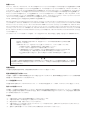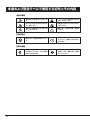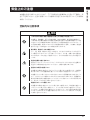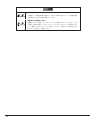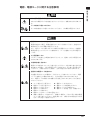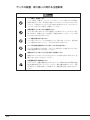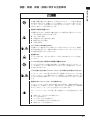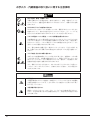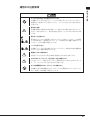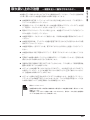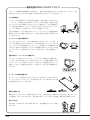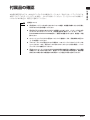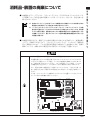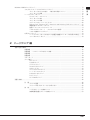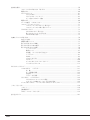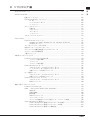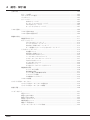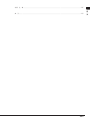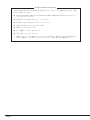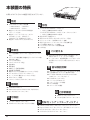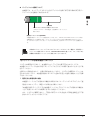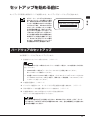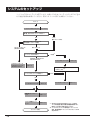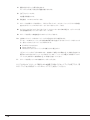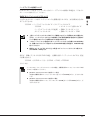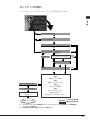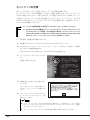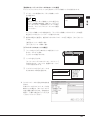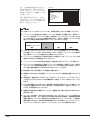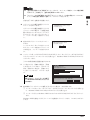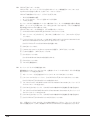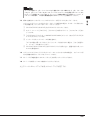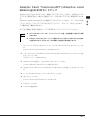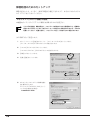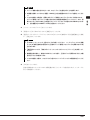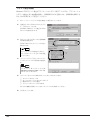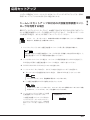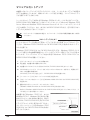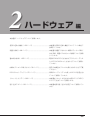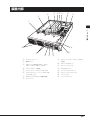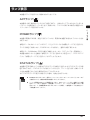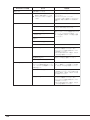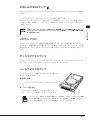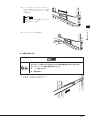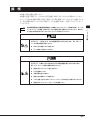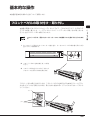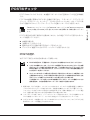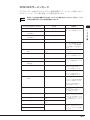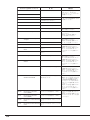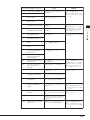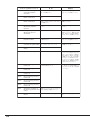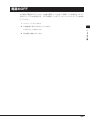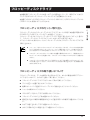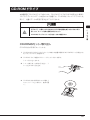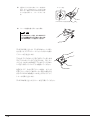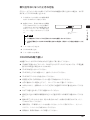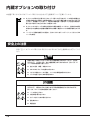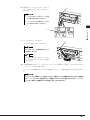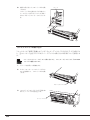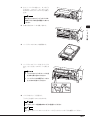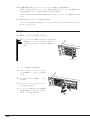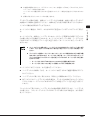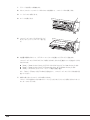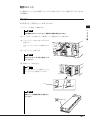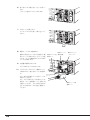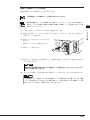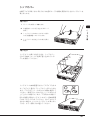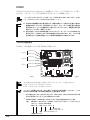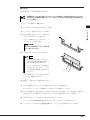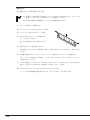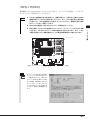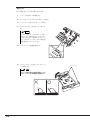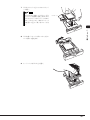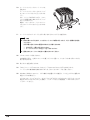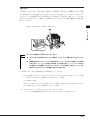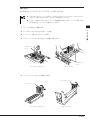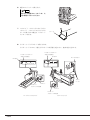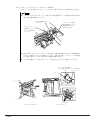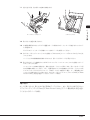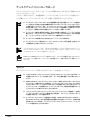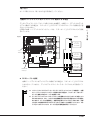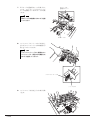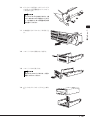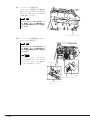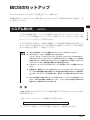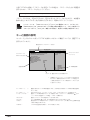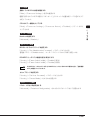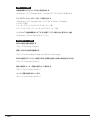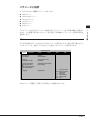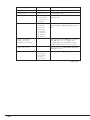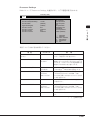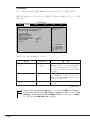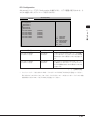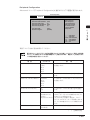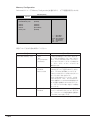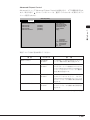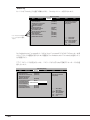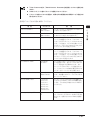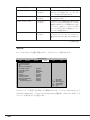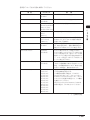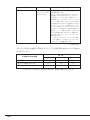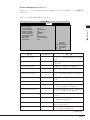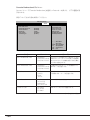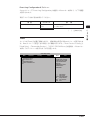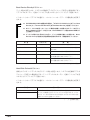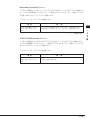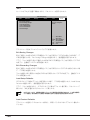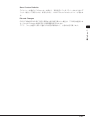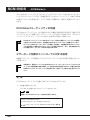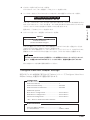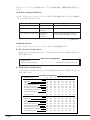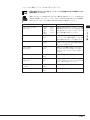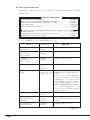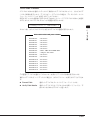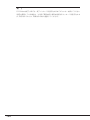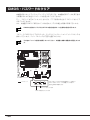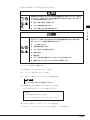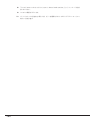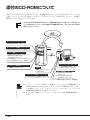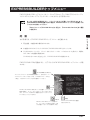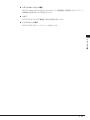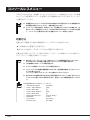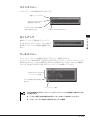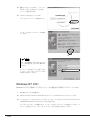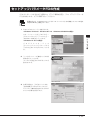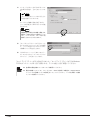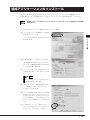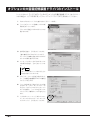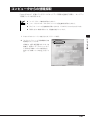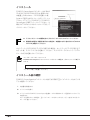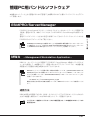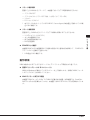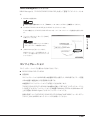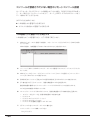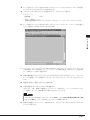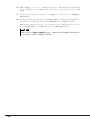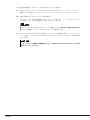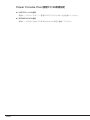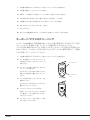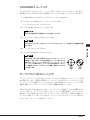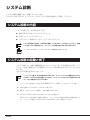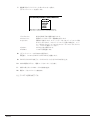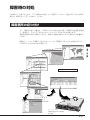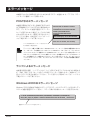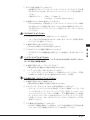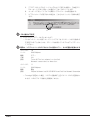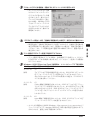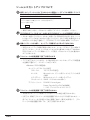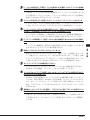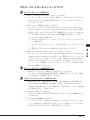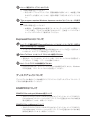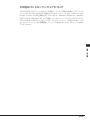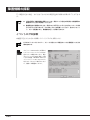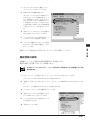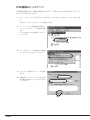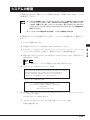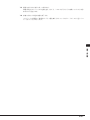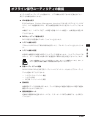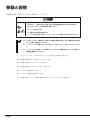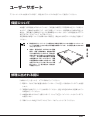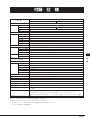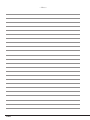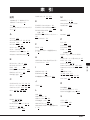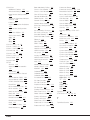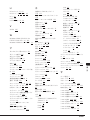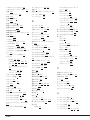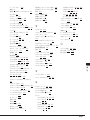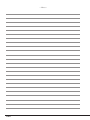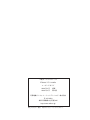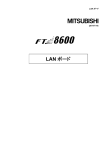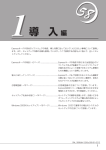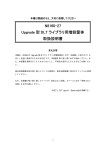Download FT8600 モデル 220Ra ユーザーズガイド
Transcript
FT8600 モデル 220Ra
ユーザーズガイド
商標について
Microsoft、Windows、Windows NT、MS-DOSは米国Microsoft Corporationの米国およびその他の国における登録商標または商標
です。Intel、Pentiumは米国Intel Corporationの登録商標です。Xeonは米国Intel Corporationの商標です。EXPRESSBUILDER、お
よびESMPRO、ExpressPicnicは日本電気株式会社の登録商標です。DatalightはDatalight, Inc.の登録商標です。ROM-DOSは
Datalight, Inc.の商標です。ATは米国International Business Machines Corporationの米国およびその他の国における登録商標です。
Adaptecとそのロゴは米国Adaptec, Inc.の登録商標です。SCSISelectは米国Adaptec, Inc.の商標です。AMI、MegaRAID、Power
Console Plusは米国LSI Logic Corp.の登録商標または商標です。Adobe、Adobeロゴ、Acrobatは、Adobe Systems Incorporated
(アドビ システムズ社)の商標です。DLTとDLTtapeは米国Quantum Corporationの商標です。
その他、記載の会社名および商品名は各社の商標または登録商標です。
Windows XPはMicrosoft® Windows® XP Home Edition operating systemおよび Microsoft Windows XP Professional operating
systemの略です。Windows 2000はMicrosoft® Windows ® 2000 Server operating systemおよびMicrosoft® Windows® 2000
Advanced Server operating system、Microsoft® Windows® 2000 Professional operating systemの略称です。Windows NTは
Microsoft® Windows NT® Server network operating system version 3.51/4.0およびMicrosoft® Windows NT® Workstation
operating system version 3.51/4.0の略称です。Windows MeはMicrosoft® Windows® Millennium Edition Operating Systemの略
称です。Windows 98はMicrosoft® Windows®98 operating systemの略称です。Windows 95はMicrosoft® Windows®95 operating
systemの略称です。
サンプルアプリケーションで使用している名称は、すべて架空のものです。実在する品名、団体名、個人名とは一切関係ありません。
<本装置の利用目的について>
本製品は、高速処理が可能であるため、高性能コンピュータの平和的利用に関する日本政府の指導
対象になっております。
ご使用に際しましては、下記の点につきご注意いただけますよう、よろしくお願いいたします。
1. 本製品は不法侵入、盗難等の危険がない場所に設置してください。
2. パスワード等により適切なアクセス管理をお願いいたします。
3. 大量破壊兵器およびミサイルの開発、ならびに製造等に関わる不正なアクセスが行われるお
それがある場合には、事前に弊社またはお買い求めの販売店までご連絡ください。
4. 不正使用が発覚した場合には、速やかに弊社またはお買い求めの販売店までご連絡くださ
い。
注 意
この装置は、情報処理装置等電波障害自主規制協議会
(VCCI)
の基準に基づくクラスA情報技術装置です。この装置を
家庭環境で使用すると電波妨害を引き起こすことがあります。この場合には使用者が適切な対策を講ずるよう要求さ
れることがあります。
高調波適合品
本装置は経済産業省通知の家電、汎用品高調波抑制対策ガイドラインに適合しています。
電源の瞬時電圧低下対策について
本装置は、落雷等による電源の瞬時電圧低下に対し不都合が生じることがあります。電源の瞬時電圧低下対策としては、交流無停電電
源装置(UPS)等を使用されることをお勧めします。
レーザ安全基準について
本装置に標準で搭載されているCD-ROMドライブは、レーザに関する安全基準(JIS・C-6802、IEC825)クラス1に適合しています。
海外でのご使用について
本装置は、日本国内での使用を前提としているため、海外各国での安全規格等の適用を受けておりません。したがって、本装置を輸出
した場合に当該国での輸入通関および使用に対し罰金、事故による補償等の問題が発生することがあっても、弊社は直接・間接を問わ
ず一切の責任を免除させていただきます。
ご注意
(1)
(2)
(3)
(4)
本書の内容の一部または全部を無断転載することは禁止されています。
本書の内容に関しては将来予告なしに変更することがあります。
弊社の許可なく複製・改変などを行うことはできません。
本書は内容について万全を期して作成いたしましたが、万一ご不審な点や誤り、記載もれなどお気づきのことがありましたら、
お買い求めの販売店にご連絡ください。
(5) 運用した結果の影響については(4)項にかかわらず責任を負いかねますのでご了承ください。
ii
このユーザーズガイドは、必要なときすぐに参照できるよう、お手元に置い
ておくようにしてください。「使用上のご注意」を必ずお読みください。
使
用
上
の
ご
注
意
使用上のご注意 −必ずお読みください−
本装置を安全に正しくご使用になるために必要な情報が記載されています。
安全にかかわる表示について
本装置を安全にお使いいただくために、このユーザーズガイドの指示に従って操作してくだ
さい。
このユーザーズガイドには装置のどこが危険か、指示を守らないとどのような危険に遭う
か、どうすれば危険を避けられるかなどについて説明されています。また、装置内で危険が
想定される箇所またはその付近には警告ラベルが貼り付けられています。
ユーザーズガイドおよび警告ラベルでは、危険の程度を表す言葉として、
「警告」
と
「注意」
と
いう用語を使用しています。それぞれの用語は次のような意味を持つものとして定義されて
います。
警告
指示を守らないと、人が死亡する、または重傷を負うおそれがあることを
示します。
注意
指示を守らないと、火傷やけがなどを負うおそれや物的損害を負うおそれ
があることを示します。
危険に対する注意・表示は次の3種類の記号を使って表しています。それぞれの記号は次の
ような意味を持つものとして定義されています。
注意の喚起
この記号は指示を守らないと、危険が発生す (例)
るおそれがあることを表します。記号の中の
(感電注意)
絵表示は危険の内容を図案化したものです。
行為の禁止
この記号は行為の禁止を表します。記号の中 (例)
や近くの絵表示は、してはならない行為の内
容を図案化したものです。
(分解禁止)
行為の強制
この記号は行為の強制を表します。記号の中 (例)
の絵表示は、しなければならない行為の内容
を図案化したものです。危険を避けるために (プラグを抜け)
はこの行為が必要です。
(ユーザーズガイドでの表示例)
注意を促す記号
危険に対する注意の内容
危険の程度を表す用語
注意
指定以外のコンセントに差し込まない
電源は指定された電圧、電源の壁付きコンセントをお使いください。指定以外の
電源を使うと火災や漏電の原因となります。
iii
本書および警告ラベルで使用する記号とその内容
注意の喚起
感電のおそれがあることを示しま
す。
レーザー光による失明のおそれが
あることを示します。
指などがはさまれるおそれがある
ことを示します。
発煙または発火のおそれがあるこ
とを示します。
高温による傷害を負うおそれがあ
ることを示します。
特定しない一般的な注意・警告を
示します。
特定しない一般的な禁止を示しま
す。
本装置を分解・修理・改造しない
でください。感電や火災のおそれ
があります。
本装置の電源プラグをコンセント
から抜いてください。火災や感電
のおそれがあります。
特定しない一般的な使用者の行為
を指示します。説明に従った操作
をしてください。
行為の禁止
行為の強制
iv
安全上のご注意
本装置を安全にお使いいただくために、ここで説明する注意事項をよく読んでご理解し、安
全にご活用ください。記号の説明については巻頭の
『安全にかかわる表示について』
の説明を
参照してください。
全般的な注意事項
警告
人命に関わる業務や高度な信頼性を必要とする業務には使用しない
本装置は、医療機器・原子力設備や機器、航空宇宙機器・輸送設備や機器など、
人命に関わる設備や機器および高度な信頼性を必要とする設備や機器などへの組
み込みやこれらの機器の制御などを目的とした使用は意図されておりません。こ
れら設備や機器、制御システムなどに本装置を使用した結果、人身事故、財産損
害などが生じても弊社はいかなる責任も負いかねます。
煙や異臭、異音がしたまま使用しない
万一、煙、異臭、異音などが生じた場合は、ただちにPOWERスイッチをOFFに
して電源プラグをコンセントから抜いてください。その後、お買い求めの販売店
または保守サービス会社にご連絡ください。そのまま使用すると火災の原因とな
ります。
針金や金属片を差し込まない
通気孔やフロッピーディスクドライブ、CD-ROMドライブのすきまから金属片や
針金などの異物を差し込まないでください。感電の危険があります。
指定以外の場所で使用しない
本装置はEIA規格に適合した19インチラックに取り付けて使用します。本装置を
取り付けるラックを設置環境に適していない場所には設置しないでください。
本装置やラックに取り付けているその他のシステムに悪影響をおよぼすばかりで
なく、火災やラックの転倒によるけがなどをするおそれがあります。設置場所に
関する詳細な説明や耐震工事についてはラックに添付のマニュアルを参照する
か、保守サービス会社にお問い合わせください。
規格以外のラックで使用しない
本装置はEIA規格に適合したラックに取り付けて使用します。EIA規格に適合して
いないラックに取り付けて使用したり、ラックに取り付けずに使用したりしない
でください。本装置が正常に動作しなくなるばかりか、けがや周囲の破損の原因
となることがあります。本装置で使用できるラックについては保守サービス会社
にお問い合わせください。
v
使
用
上
の
ご
注
意
注意
海外で使用しない
本装置は、日本国内専用の装置です。海外では使用できません。この装置を海外
で使用すると火災や感電の原因となります。
装置内に水や異物を入れない
装置内に水などの液体、ピンやクリップなどの異物を入れないでください。火災
や感電、故障の原因となります。もし入ってしまったときは、すぐ電源をOFFに
して、電源プラグをコンセントから抜いてください。分解しないで販売店または
保守サービス会社にご連絡ください。
vi
電源・電源コードに関する注意事項
使
用
上
の
ご
注
意
警告
ぬれた手で電源プラグを持たない
ぬれた手で電源プラグの抜き差しをしないでください。感電するおそれがありま
す。
アース線をガス管につながない
アース線は絶対にガス管につながないでください。ガス爆発の原因になります。
注意
指定以外のコンセントに差し込まない
電源は指定された電圧、電源の壁付きコンセントをお使いください。指定以外の
電源を使うと火災や漏電の原因となります。
また、延長コードが必要となるような場所には設置しないでください。本装置の
電源仕様に合っていないコードに接続すると、コードが過熱して火災の原因とな
ります。
たこ足配線にしない
コンセントに定格以上の電流が流れることによって、過熱して火災の原因となる
おそれがあります。
中途半端に差し込まない
電源プラグは根元までしっかりと差し込んでください。中途半端に差し込むと接
触不良のため発熱し、火災の原因となることがあります。また差し込み部にほこ
りがたまり、水滴などが付くと発熱し、火災の原因となるおそれがあります。
指定以外の電源コードを使わない
本装置に添付されている電源コード以外のコードを使わないでください。電源
コードに定格以上の電流が流れると、火災の原因となるおそれがあります。
また、電源コードの破損による感電や火災を防止するために次のような行為を行
わないでください。
ⓦ
ⓦ
ⓦ
ⓦ
ⓦ
ⓦ
ⓦ
コード部分を引っ張らない。
ⓦ 電源コードをはさまない。
電源コードを折り曲げない。
ⓦ 電源コードに薬品類をかけない。
電源コードをねじらない。
ⓦ 電源コードにものを載せない。
電源コードを束ねない。
ⓦ 電源コードを改造・加工・修復しない。
電源コードを踏まない。
電源コードをステープラ等で固定しない。
損傷した電源コードを使わない。(損傷した電源コードはすぐ同じ規格の電源
コードと取り替えてください。交換に関しては、お買い求めの販売店または保
守サービス会社にご連絡ください。)
vii
ラックの設置・取り扱いに関する注意事項
注意
一人で搬送・設置をしない
ラックの搬送・設置は2人以上で行ってください。ラックが倒れてけがや周囲の
破損の原因となります。特に高さのあるラック
(44Uラックなど)
はスタビライザ
などによって固定されていないときは不安定な状態にあります。かならず2人以
上でラックを支えながら搬送・設置をしてください。
荷重が集中してしまうような設置はしない
ラックおよび取り付けたデバイスの重量が一点に集中しないようスタビライザを
取り付けるか、複数台のラックを連結して荷重を分散してください。ラックが倒
れてけがをするおそれがあります。
一人で部品の取り付けをしない
ラック用のドアやトレーなどの部品は2人以上で取り付けてください。部品を落
として破損させるばかりでなく、けがをするおそれがあります。
ラックが不安定な状態でデバイスをラックから引き出さない
ラックから装置を引き出す際は、必ずラックを安定させた状態(スタビライザの
設置や耐震工事など)で引き出してください。
複数台のデバイスをラックから引き出した状態にしない
複数台のデバイスをラックから引き出すとラックが倒れるおそれがあります。装
置は一度に1台ずつ引き出してください。
定格電源を超える配線をしない
やけどや火災、装置の損傷を防止するためにラックに電源を供給する電源分岐回
路の定格負荷を超えないようにしてください。電気設備の配線とインストール用
件に関しては、電源工事を行った業者または、管轄の電力会社にお問い合わせく
ださい。
viii
設置・移動・保管・接続に関する注意事項
使
用
上
の
ご
注
意
注意
一人で持ち上げない
本装置の質量は最大25kg(構成によって異なる)あります。一人で運ぶと腰を痛
めるおそれがあります。装置は二人以上で底面をしっかりと持って運んでくださ
い。また、フロントベゼルを持って、持ち上げないでください。フロントベゼル
が外れて落下し、けがの原因となります。
指定以外の場所に設置しない
本装置を次に示すような場所や本書で指定している場所以外に置かないでくださ
い。火災の原因となるおそれがあります。
ⓦ
ⓦ
ⓦ
ⓦ
ほこりの多い場所。
給湯器のそばなど湿気の多い場所。
直射日光が当たる場所。
不安定な場所。
カバーを外したまま取り付けない
本装置のカバー類を取り外した状態でラックに取り付けないでください。装置内
部の冷却効果を低下させ、誤動作の原因となるばかりでなく、ほこりが入って火
災や感電の原因となることがあります。
指を挟まない
ラックへの取り付け・取り外しの際にレールなどで指を挟まないよう十分注意し
てください。
ラックから引き出した状態にある装置に荷重をかけない
ラックから引き出された状態にある装置の上から荷重をかけないでください。フ
レームが曲がり、ラックへ搭載できなくなります。また、装置が落下し、けがを
するおそれがあります。
プラグを差し込んだままインタフェースケーブルの取り付けや取り外しをしない
インタフェースケーブルの取り付け/取り外しは電源プラグをコンセントから抜い
て行ってください。たとえ電源をOFFにしても電源コードを接続したままケーブル
やコネクタに触ると感電したり、ショートによる火災を起こしたりすることがあり
ます。
指定以外のインタフェースケーブルを使用しない
インタフェースケーブルは、弊社が指定するものを使用し、接続する装置やコネク
タを確認した上で接続してください。指定以外のケーブルを使用したり、接続先を
誤ったりすると、ショートにより火災を起こすことがあります。
また、インタフェースケーブルの取り扱いや接続について次の注意をお守りくださ
い。
ⓦ
ⓦ
ⓦ
ⓦ
ⓦ
破損したケーブルコネクタを使用しない。
ケーブルを踏まない。
ケーブルの上にものを載せない。
ケーブルの接続がゆるんだまま使用しない。
破損したケーブルを使用しない。
ix
お手入れ・内蔵機器の取り扱いに関する注意事項
警告
自分で分解・修理・改造はしない
本書に記載されている場合を除き、絶対に分解したり、修理・改造を行ったりし
ないでください。装置が正常に動作しなくなるばかりでなく、感電や火災の危険
があります。
CD-ROMドライブの内部をのぞかない
CD-ROMドライブはレーザーを使用しています。電源がONになっているときに
内部をのぞいたり、鏡などを差し込んだりしないでください。万一、レーザー光
が目に入ると失明するおそれがあります(レーザー光は目に見えません)。
リチウム電池やニッカド電池、ニッケル水素電池を取り外さない
本装置内部にはリチウム電池が取り付けられています(オプションデバイスの中
にはリチウム電池やニッケル水素電池を搭載したものもあります)
。電池を取り
外さないでください。リチウム電池やニッケル水素電池は火を近づけたり、水に
浸けたりすると爆発するおそれがあります。
また、電池の寿命で装置が正しく動作しなくなったときは、ご自分で分解・交
換・充電などをせずにお買い求めの販売店または保守サービス会社に連絡してく
ださい。
プラグを差し込んだまま取り扱わない
お手入れや本装置内蔵用オプションの取り付け/取り外し、装置内ケーブルの取
り付け/取り外しは、本装置の電源をOFFにして、電源プラグをコンセントから
抜いて行ってください。たとえ電源をOFFにしても、電源コードを接続したまま
装置内の部品に触ると感電するおそれがあります。
また、電源プラグはときどき抜いて、乾いた布でほこりやゴミをよくふき取って
ください。ほこりがたまったままで、水滴などが付くと発熱し、火災の原因とな
るおそれがあります。
注意
高温注意
本装置の電源をOFFにした直後は、内蔵型のハードディスクなどをはじめ装置内
の部品が高温になっています。十分に冷めたことを確認してから取り付け/取り
外しを行ってください。
中途半端に取り付けない
電源ケーブルやインタフェースケーブル、ハードディスクは確実に取り付けてく
ださい。中途半端に取り付けると接触不良を起こし、発煙や発火の原因となるお
それがあります。
x
運用中の注意事項
使
用
上
の
ご
注
意
注意
ラックから引き出したり取り外したりしない
本装置をラックから引き出したり、ラックから取り外したりしないでください。
装置が正しく動作しなくなるばかりでなく、ラックから外れてけがをするおそれ
があります。
巻き込み注意
本装置の動作中は背面にある冷却用ファンの部分に手や髪の毛を近づけないでく
ださい。手をはさまれたり、髪の毛が巻き込まれたりしてけがをするおそれがあ
ります。
雷がなったら触らない
雷が発生しそうなときは電源プラグをコンセントから抜いてください。また電源
プラグを抜く前に、雷が鳴りだしたら、ケーブル類も含めて装置には触れないで
ください。火災や感電の原因となります。
ペットを近づけない
本装置にペットなどの生き物を近づけないでください。排泄物や体毛が装置内部
に入って火災や感電の原因となります。
装置の上にものを載せない
本体がラックから外れて周辺の家財に損害を与えるおそれがあります。
CD-ROMドライブのトレーを引き出したまま放置しない
引き出したトレーの間からほこりが入り誤動作を起こすおそれがあります。ま
た、トレーにぶつかりけがをするおそれがあります。
近くで携帯電話やPHS、ポケットベルを使わない
本装置のそばでは携帯電話やPHS、ポケットベルの電源をOFFにしておいてくだ
さい。電波による誤動作の原因となります。
xi
警告ラベルについて
本装置内の危険性を秘める部品やその周辺には警告ラベルが貼り付けられています。これは
本装置を操作する際、考えられる危険性を常にお客様に意識していただくためのものです
(ラ
ベルをはがしたり、汚したりしないでください)
。もしこのラベルが貼り付けられていない、
はがれかかっている、汚れているなどして判読できないときは販売店にご連絡ください。
注 意 CAUTION
●高温になるコンポーネントがあります。十分に冷えてから触れるようにしてください。
●電源を切ってもバッテリで稼働している部分があります。保守をする前に各々の
コンポーネントの取り扱い説明書をお読みください。
●As some components may become very hot during system operation, give ample time to allow cooling as well as use
●precaution when handling internal components immediately after powering down. Som internal components may still be
●operational on battery power. Refer to instruction for this system as well as options prior to maintenance.
注 意 CAUTION
オプションの取付け、取外し時は電源プラグをコンセントから抜き、外部装置と接続しているケーブルを外して下さい。
重量物注意
WARNING:
HEAVY ITEM
18KG超
OVER
18KG
ぎっくり腰や落下事故防止
のため移動のさいは2人
以上で行ってください。
To avoid the risk of
personal injury or
damage to the unit,
move the unit with
at least two or
more people.
Disconnect all AC power cords from both system
and external peripherals prior to
installing/removing options.
Do not drop any screws inside the system.
ボード及びオプション機器の接続の際は、必ずユーザーズガイドを参照し、正しく接続して下さい。
誤った接続は、故障や火災の原因となります。
Refer to User’s Guide when option board or peripherals are
installed. Incorrect installations may result in damage to the system
and lead to accidents.
指をはさんだり、ぶつけたりしないように注意して下さい。
To avoid the risk of personal injury,
be careful when accessing the inside of the system.
装置の持ち上げ、移動の際は、装置の底面をしっかり持って持ち上げて下さい。
Firmly hold the bottom of the system when required
to lift and carry the system.
xii
電源プラグを抜く
ネジは本体内部へ落とさない様、十分ご注意下さい。
感電注意
取り扱い上のご注意 ー装置を正しく動作させるために−
本装置を正しく動作させるために次に示す注意事項をお守りください。これらの注意を無視
した取り扱いをすると本装置の誤動作や故障の原因となります。
ⓦ 本装置専用の保守用パーティションがOSから見える場合がありますが、この保守用パー
ティションを削除しないでください。
ⓦ 周辺機器へのケーブルの接続/取り外しは本装置の電源をOFFになっていることを確認
し、電源コードをコンセントから外した後に行ってください。
ⓦ 電源のOFFやフロッピーディスクの取り出しは、本装置のアクセスランプが消灯してい
るのを確認してから行ってください。
ⓦ 本装置の電源コードをコンセントに接続した後、10秒間は本装置の電源をONにしないで
ください。
ⓦ 本装置の電源ON後、ディスプレイ装置の画面下側に何らかの文字が表示されるまでは電
源をOFFにしないでください。
ⓦ 本装置の電源を一度OFFにした後、再びONにするときは30秒以上経過してからにしてく
ださい。
ⓦ 本装置を移動する前に電源をOFFにして、電源プラグをコンセントから抜いてくださ
い。
ⓦ 定期的に本装置を清掃してください(清掃は205ページで説明しています)。定期的な清
掃はさまざまな故障を未然に防ぐ効果があります。
ⓦ 落雷等が原因で瞬間的に電圧が低下することがあります。この対策として無停電電源装
置等を使用することをお勧めします。
ⓦ オプションは本装置に取り付けられるものであること、また接続できるものであること
を確認してください。たとえ本装置に取り付け/接続できても正常に動作しないばかり
か、装置本体が故障することがあります。
ⓦ オプションは弊社の純正品をお使いになることをお勧めします。他社製のメモリやハー
ドディスクには本装置に対応したものもありますが、これらの製品が原因となって起き
た故障や破損については保証期間中でも有償修理となります。
保守サービスについて
ヒント
本装置の保守に関して専門的な知識を持つ保守員による定期的な診断・保守サービスを
用意しています。
本装置をいつまでもよい状態でお使いになるためにも、保守サービス会社と定期保守
サービスを契約されることをお勧めします。
xiii
使
用
上
の
ご
注
意
健康を損なわないためのアドバイス
コンピュータ機器を長時間連続して使用すると、身体の各部に異常が起こることがあります。コンピュータを
使用するときは、主に次の点に注意して身体に負担がかからないよう心掛けましょう。
よい作業姿勢で
コンピュータを使用するときの基本的な姿勢は、背筋を伸ばして椅子にすわ
り、キーボードを両手と床がほぼ平行になるような高さに置き、視線が目の高
さよりもやや下向きに画面に注がれているという姿勢です。『よい作業姿勢』と
はこの基本的な姿勢をとったとき、身体のどの部分にも余分な力が入っていな
い、つまり緊張している筋肉がもっとも少ない姿勢のことです。
『悪い作業姿勢』、たとえば背中を丸めたかっこうやディスプレイ装置の画面に
顔を近づけたままの状態で作業を行うと、疲労の原因や視力低下の原因となる
ことがあります。
ディスプレイの角度を調節する
ディスプレイの多くは上下、左右の角度調節ができるようになっています。ま
ぶしい光が画面に映り込むのを防いだり、表示内容を見やすくしたりするため
にディスプレイの角度を調節することは、たいへん重要です。角度調節をせず
に見づらい角度のまま作業を行うと『よい作業姿勢』
を保てなくなりすぐに疲労
してしまいます。ご使用の前にディスプレイを見やすいよう角度を調整してく
ださい。
画面の明るさ・コントラストを調節する
ディスプレイは明るさ
(ブライトネス)・コントラストを調節できる機能を持っ
ています。年令や個人差、まわりの明るさなどによって、画面の最適なブライ
トネス・コントラストは異なりますので、状況に応じて画面を見やすいように
調節してください。画面が明るすぎたり、暗すぎたりすると目に悪影響をもた
らします。
キーボードの角度を調節する
キーボードには、角度を変えることができるよう設計されているものもありま
す。入力しやすいようにキーボードの角度を変えることは、肩や腕、指への負
担を軽減するのにたいへん有効です。
機器の清掃をする
機器をきれいに保つことは、美観の面からだけでなく、機能や安全上の観点からも大切です。特にディスプレ
イの画面は、ほこりなどで汚れると、表示内容が見にくくなりますので定期的に清掃する必要があります。
疲れたら休む
疲れを感じたら手を休め、軽い体操をするなど、気分転換をはかることをお勧
めします。
xiv
はじめに
このたびは、本装置をお買い求めいただき、まことにありがとうございます。
本装置は、最新のマイクロプロセッサ「Intel® XeonTM Processor」を搭載した高性能サーバです。
弊社の最新テクノロジーとアーキテクチャにより従来のサーバでは実現できなかったハイパワー、ハイス
ピードが実現します。
「高信頼性」
はもちろんのこと、
「拡張性」
を考慮して設計され、ネットワークサーバとして幅広くご利用い
ただけることでしょう。
本装置の持つ機能を最大限に引き出すためにも、ご使用になる前に本書をよくお読みになり、装置の取り
扱いを十分にご理解ください。
本書について
本書は、本装置を正しくセットアップし、使用できるようにするための手引きです。本装置のセットアッ
プを行うときや日常使用する上で、わからないことや具合の悪いことが起きたときは、取り扱い上の安全
性を含めてご利用ください。
本書は常に本装置のそばに置いていつでも見られるようにしてください。
本書は、Windows 2000のオペレーティングシステムやキーボード、マウスといった一般的な入出力装
置などの基本的な取り扱いについて十分な知識を持ったユーザーを対象として記載されています。
本文中の記号について
本書では巻頭で示した安全にかかわる注意記号の他に3種類の記号を使用しています。これ
らの記号と意味をご理解になり、装置を正しくお取り扱いください。
重要
装置の取り扱いや、ソフトウェアの操作で守らなければならない事柄や特に注意をすべ
き点を示します。
装置やソフトウェアを操作する上で確認をしておく必要がある点を示します。
チェック
知っておくと役に立つ情報や、便利なことなどを示します。
ヒント
xv
は
じ
め
に
/
本
書
に
つ
い
て
本書の構成について
本書は4つの編から構成されています。それぞれの編では次のような説明が記載されていま
す。なお、巻末には索引があります。必要に応じてご活用ください。
「使用上のご注意」
をはじめにご覧ください
重要
本編をお読みになる前に必ず本書の巻頭に記載されている「使用上のご注意」をお読みくだ
さい。「使用上のご注意」では、本装置を安全に、正しくお使いになるために大切な注意事
項が記載されています。
第1編 導入編 .................... 本装置を導入するにあたり知っておいていただきたい情報とお
使いになられるまでのセットアップの手順について説明してい
ます。ここで説明する内容や手順を守って正しく本装置をお使
いになるシステム環境へ導入してください。
第2編 ハードウェア編 ..... 本装置のハードウェアに関する説明をしています。各部の名称
やその機能、オプションの増設方法、本装置にふさわしい設置
場所について知りたいときに参照してください。
第3編 ソフトウェア編 ..... 本装置に添付のソフトウェアについてその機能や使用方法につ
いて説明しています。ここで説明する内容に従って正しくお使
いください。
第4編 運用・保守編 ......... 本装置を運用する上で知っておいていただきたい情報が記載さ
れています。また、
「故障かな?」
と思ったときは、本装置の故
障を疑う前に参照してください。
xvi
付属品の確認
本装置の梱包箱の中には、本体以外にいろいろな付属品が入っています。添付のスタートアップガイドを
参照してすべてがそろっていることを確認し、それぞれ点検してください。万一足りないものや損傷して
いるものがある場合は、販売店に連絡してください。
付属品について
重要
ⓦ
添付品はセットアップをするときやオプションの増設、本装置が故障したときに必要と
なりますので大切に保管してください。
ⓦ
添付品の「E X P R E S S B U I L D E R 」の構成につきましては、パッケージ内にある
「 E X P R E S S B U I L D E R 」の 構 成 品 表 を 参 照 し て く だ さ い 。 ま た 、
EXPRESSBUILDERCD-ROMを紛失し、再購入を希望されるときは、販売店へご相
談ください。
ⓦ
オペレーティングシステムに添付のソフトウェア登録カードは、所定事項をご記入の
上、必ず投函してください。
ⓦ
フロッピーディスクが添付されている場合は、フロッピーディスクのバックアップを
とってください。また、添付のディスクをマスタディスクとして大切に保管し、バック
アップディスクを使用してください。
ⓦ
添付のフロッピーディスクまたはCD-ROMは使用方法を誤るとお客様のシステム環境
を変更してしまうおそれがあります。使用についてご不明な点がある場合は、無理な操
作をせずにお買い求めの販売店または保守サービス会社にお問い合わせください。
xvii
付
属
品
の
確
認
第三者への譲渡について
本装置または、本装置に添付されているものを第三者に譲渡(または売却)
するときは、次の注意を守って
ください。
ⓦ 本装置について
本装置を第三者へ譲渡(または売却)する場合には、本書を一緒にお渡しください。
ハードディスク内のデータについて
重要
譲渡する装置内に搭載されているハードディスクに保存されている大切なデータ
(例え
ば顧客情報や企業の経理情報など)が第三者へ漏洩することのないように確実に処分し
てください。
WindowsやLinuxなどのオペレーティングシステムの「ゴミ箱を空にする」操作やオペ
レーティングシステムの
「フォーマット」
コマンドでは見た目は消去されたように見えま
すが、実際のデータはハードディスクに書き込まれたままの状態にあります。完全に消
去されていないデータは、特殊なソフトウェアにより復元され、予期せぬ用途に転用さ
れるおそれがあります。
このようなトラブルを回避するために市販の消去用ソフトウェア
(有償)
またはサービス
(有償)
を利用し、確実にデータを処分することを強くお勧めします。データの消去につ
いての詳細は、お買い求めの販売店または保守サービス会社にお問い合わせください。
なお、データの処分をしないまま、譲渡
(または売却)
し、大切なデータが漏洩された場
合、その責任は負いかねます。
ⓦ 添付のソフトウェアについて
本装置に添付のソフトウェアを第三者に譲渡(売却)
する場合には、以下の条件を満たす
必要があります。
− 添付されているすべてのものを譲渡し、譲渡した側は一切の複製物を保持しないこと
− 各ソフトウェアに添付されている
『ソフトウェアのご使用条件』の譲渡、移転に関す
る条件を満たすこと
− 譲渡、移転が認められていないソフトウェアについては、インストールした装置か
ら削除した後、譲渡すること
xviii
消耗品・装置の廃棄について
■ 本装置およびハードディスク、フロッピーディスク、CD-ROMやオプションのボードな
どの廃棄については各自治体の廃棄ルールに従ってください。詳しくは、各自治体へお
問い合わせください。
ⓦ
本体のマザーボード上にあるバッテリの廃棄
(および交換)
についてはお買い求めの
販売店または保守サービス会社までお問い合わせください。
ⓦ
ハードディスクやバックアップデータカートリッジ、フロッピーディスク、その他
書き込み可能なメディア
(CD-R/CD-RWなど)
に保存されているデータは、第三者
によって復元や再生、再利用されないようお客様の責任において確実に処分してか
ら廃棄してください。個人のプライバシーや企業の機密情報を保護するために十分
な配慮が必要です。
重要
■ 本装置の部品の中には、寿命により交換が必要なものがあります(冷却ファン、装置内蔵の
バッテリ、内蔵CD-ROMドライブ、フロッピーディスクドライブ、マウスなど)。装置を安
定して稼働させるために、これらの部品を定期的に交換することをお勧めします。交換や
寿命については、お買い求めの販売店または保守サービス会社にご連絡ください。
警告
リチウム電池やニッカド電池、ニッケル水素電池を取り外さない
本装置内部にはリチウム電池が取り付けられています(オプションデバイスの中
にはリチウム電池やニッカド電池、ニッケル水素電池を搭載したものもありま
す)。電池を取り外さないでください。リチウム電池やニッカド電池、ニッケル
水素電池は火を近づけたり、水に浸けたりすると爆発するおそれがあります。
また、電池の寿命で装置が正しく動作しなくなったときは、ご自分で分解・交
換・充電などをせずにお買い求めの販売店または保守サービス会社に連絡してく
ださい。
その他、オプションボードに搭載されているバッテリの位置についてはオプション
ボードに添付の説明書を参照してください。
マザーボード
xix
第
三
者
へ
の
譲
渡
に
つ
い
て
/
消
耗
品
・
装
置
の
廃
棄
に
つ
い
て
目 次
使用上のご注意 −必ずお読みください− ..................................................................................................... iii
安全にかかわる表示について .................................................................................................................... iii
本書および警告ラベルで使用する記号とその内容 .............................................................................. iv
安全上のご注意 .............................................................................................................................................. v
全般的な注意事項 ........................................................................................................................... v
電源・電源コードに関する注意事項 ....................................................................................... vii
ラックの設置・取り扱いに関する注意事項 .......................................................................... viii
設置・移動・保管・接続に関する注意事項 ............................................................................ ix
お手入れ・内蔵機器の取り扱いに関する注意事項 ................................................................ x
運用中の注意事項 .......................................................................................................................... xi
警告ラベルについて ................................................................................................................................... xii
取り扱い上のご注意 ー装置を正しく動作させるために− ............................................................ xiii
はじめに ...................................................................................................................................................................................... xv
本書について ............................................................................................................................................................................. xv
本文中の記号について ............................................................................................................................... xv
本書の構成について .................................................................................................................................. xvi
付属品の確認 ........................................................................................................................................................................... xvii
第三者への譲渡について ..................................................................................................................................................... xviii
消耗品・装置の廃棄について ................................................................................................................................................. xix
1 導 入 編
本装置の特長 .............................................................................................................................................................................. 2
サーバ管理 .....................................................................................................................................................
ストレージ管理 .............................................................................................................................................
電源管理 .........................................................................................................................................................
ネットワーク管理 ........................................................................................................................................
3
4
5
5
導入にあたって .......................................................................................................................................................................... 6
システム構築のポイント ............................................................................................................................
運用方法の検討 ..............................................................................................................................
システムの構築・運用にあたっての留意点 ..........................................................................................
出荷時の状態を確認しましょう .................................................................................................
セットアップの手順を確認しましょう ....................................................................................
各運用管理機能を利用するにあたって ....................................................................................
6
6
6
6
7
9
セットアップを始める前に ................................................................................................................................................... 11
ハードウェアのセットアップ ................................................................................................................. 11
システムのセットアップ .......................................................................................................................... 12
xx
Windows 2000のセットアップ .......................................................................................................................................... 13
カスタムインストールモデルのセットアップ .................................................................................... 13
セットアップをはじめる前に −購入時の状態について− ............................................ 13
セットアップの手順 ................................................................................................................... 13
シームレスセットアップ .......................................................................................................................... 15
OSのインストールについて ..................................................................................................... 16
セットアップの流れ ................................................................................................................... 19
セットアップの手順 ................................................................................................................... 20
オプションのネットワークドライバ ...................................................................................... 26
Adapter Fault Tolerance(AFT)/Adaptive Load Balancing(ALB)のセットアップ ...... 27
障害処理のためのセットアップ ............................................................................................... 28
管理ユーティリティのインストール ...................................................................................... 31
システムのアップデート −Service Packの適用− ........................................................ 32
システム情報のバックアップ ................................................................................................... 32
応用セットアップ ...................................................................................................................................... 33
シームレスセットアップ未対応の大容量記憶装置コントローラを利用する場合 ....... 33
マニュアルセットアップ ........................................................................................................... 34
2 ハードウェア 編
各部の名称と機能 .................................................................................................................................................................... 36
装置前面 ....................................................................................................................................................... 36
装置前面 −フロントベゼルを外した状態− .................................................................................... 37
装置背面 ....................................................................................................................................................... 38
装置内部 ....................................................................................................................................................... 39
マザーボード ............................................................................................................................................... 40
ランプ表示 ................................................................................................................................................... 41
ACTランプ .................................................................................................................................... 41
POWERランプ ............................................................................................................................. 41
STATUSランプ ........................................................................................................................... 41
DISK ACCESSランプ ................................................................................................................ 43
UIDランプ(ID)............................................................................................................................. 43
ディスクアクセスランプ ........................................................................................................... 43
ハードディスクのランプ ........................................................................................................... 43
LANコネクタのランプ ............................................................................................................... 44
POSTランプ ................................................................................................................................. 45
AC POWERランプ ..................................................................................................................... 45
設置と接続 ................................................................................................................................................................................ 46
設 置 ........................................................................................................................................................... 46
ラックの設置 ................................................................................................................................ 46
ラックへの取り付け/ラックからの取り外し ....................................................................... 48
接 続 ........................................................................................................................................................... 55
シリアルポートへの接続について .......................................................................................... 57
無停電電源装置(UPS)への接続について ............................................................................. 58
xxi
目
次
基本的な操作 ............................................................................................................................................................................ 59
フロントベゼルの取り付け・取り外し ................................................................................................. 59
電源のON ..................................................................................................................................................... 60
POSTのチェック ....................................................................................................................................... 61
POSTの流れ ................................................................................................................................. 61
POSTのエラーメッセージ ........................................................................................................ 63
ビープ音によるエラー通知 ....................................................................................................... 68
電源のOFF ................................................................................................................................................... 69
サーバの確認 −UIDスイッチ− .......................................................................................................... 70
フロッピーディスクドライブ ................................................................................................................. 71
フロッピーディスクのセット/取り出し ................................................................................ 71
フロッピーディスクの取り扱いについて .............................................................................. 71
CD-ROMドライブ ...................................................................................................................................... 73
CD-ROMのセット/取り出し .................................................................................................... 73
取り出せなくなったときの方法 ............................................................................................... 75
CD-ROMの取り扱い ................................................................................................................... 75
内蔵オプションの取り付け ................................................................................................................................................... 76
安全上の注意 ............................................................................................................................................... 76
静電気対策について .................................................................................................................................. 77
取り付け/取り外しの準備 ........................................................................................................................ 77
取り付け/取り外し後の確認 ................................................................................................................... 78
取り付け/取り外しの手順 ........................................................................................................................ 79
ハードディスク ............................................................................................................................ 79
電源ユニット ................................................................................................................................ 87
本装置 −ラックからの引き出し− ...................................................................................... 90
トップカバー ................................................................................................................................ 91
DIMM .............................................................................................................................................. 92
プロセッサ(CPU)....................................................................................................................... 95
PCIボード ................................................................................................................................... 100
ディスクアレイコントローラボード ................................................................................... 108
バックアップデバイス ............................................................................................................ 113
BIOSのセットアップ ........................................................................................................................................................... 121
システムBIOS −SETUP− .............................................................................................................. 121
起 動 .......................................................................................................................................... 121
キーと画面の説明 ..................................................................................................................... 122
設定例 .......................................................................................................................................... 123
パラメータと説明 ..................................................................................................................... 127
SCSI BIOS −SCSISelect− ............................................................................................................. 148
SCSISelectユーティリティの用途 ...................................................................................... 148
マザーボード内蔵のコントローラに対する設定 .............................................................. 148
ディスクアレイBIOS −ディスクアレイBIOSユーティリティ− ............................................ 155
リセットとクリア ................................................................................................................................................................. 156
リセット .................................................................................................................................................... 156
強制電源OFF ............................................................................................................................................ 157
CMOS・パスワードのクリア .............................................................................................................. 158
割り込みライン ..................................................................................................................................................................... 161
xxii
3 ソフトウェア 編
添付のCD-ROMについて ................................................................................................................................................... 164
EXPRESSBUILDER ............................................................................................................................................................ 165
起動メニューについて ........................................................................................................................... 165
EXPRESSBUILDERトップメニュー .................................................................................................. 167
起 動 .......................................................................................................................................... 167
シームレスセットアップ ........................................................................................................ 168
ツールメニュー ......................................................................................................................... 168
コンソールレスメニュー ....................................................................................................................... 172
起動方法 ..................................................................................................................................... 172
メインメニュー ......................................................................................................................... 173
セットアップ ............................................................................................................................. 173
ツールメニュー ......................................................................................................................... 173
マスターコントロールメニュー .......................................................................................................... 174
ExpressPicnic ....................................................................................................................................................................... 175
ExpressPicnicのインストール ............................................................................................................ 175
Windows XP/2000・Windows NT 4.0・Windows 95/98/Me .............................. 175
Windows NT 3.51 .................................................................................................................. 176
セットアップパラメータFDの作成 ..................................................................................................... 177
追加アプリケーションのインストール .............................................................................................. 179
オプションの大容量記憶装置ドライバのインストール ................................................................ 180
コンピュータからの情報採取 .............................................................................................................. 181
大量インストール ................................................................................................................................... 182
本体用バンドルソフトウェア ............................................................................................................................................ 183
ESMPRO/ServerAgent(Windows版)............................................................................................. 183
インストール前の準備 ............................................................................................................ 183
インストール ............................................................................................................................. 184
インストール後の確認 ............................................................................................................ 184
Power Console Plus(サーバ)............................................................................................................ 185
カスタムインストールモデルでのセットアップ .............................................................. 185
シームレスセットアップを使ったセットアップ .............................................................. 185
手動インストール(新規インストール)............................................................................... 185
テープ監視ツール ................................................................................................................................... 187
カスタムインストールモデルでのセットアップ .............................................................. 187
手動インストール(新規インストール)............................................................................... 187
PowerChute plus Ver.5.11J/5.2J ................................................................................................... 189
カスタムインストールモデルでのセットアップ .............................................................. 189
新規インストール ..................................................................................................................... 190
管理PC用バンドルソフトウェア ...................................................................................................................................... 191
ESMPRO/ServerManager .................................................................................................................. 191
MWA −Management Workstation Application− ................................................................... 191
通信方法 ..................................................................................................................................... 191
MWAの機能 ............................................................................................................................... 192
動作環境 ..................................................................................................................................... 193
MWAのインストール .............................................................................................................. 194
コンフィグレーション ............................................................................................................ 195
コンソールが接続されていない場合のリモートコンソール接続 ................................. 196
Power Console Plus(管理PC).......................................................................................................... 201
Power Console Plus(管理PC)をインストールする前に ............................................. 201
Power Console Plus(管理PC)のインストール手順 ...................................................... 201
Power Console Plus(管理PC)の環境設定 ...................................................................... 202
xxiii
目
次
4 運用・保守 編
日常の保守 ............................................................................................................................................................................. 204
アラートの確認 ........................................................................................................................................ 204
ステータスランプの確認 ....................................................................................................................... 204
バックアップ ............................................................................................................................................ 205
クリーニング ............................................................................................................................................ 205
本体のクリーニング ................................................................................................................ 205
キーボード/マウスのクリーニング ..................................................................................... 206
CD-ROMのクリーニング ....................................................................................................... 207
テープドライブのクリーニング ............................................................................................ 207
システム診断 ......................................................................................................................................................................... 208
システム診断の内容 ............................................................................................................................... 208
システム診断の起動と終了 ................................................................................................................... 208
障害時の対処 ......................................................................................................................................................................... 211
障害箇所の切り分け ............................................................................................................................... 211
エラーメッセージ ................................................................................................................................... 212
POST中のエラーメッセージ ................................................................................................ 212
ランプによるエラーメッセージ ............................................................................................ 212
Windows 2000のエラーメッセージ .................................................................................. 212
サーバ管理アプリケーションからのエラーメッセージ .................................................. 213
トラブルシューティング ....................................................................................................................... 214
本装置について ......................................................................................................................... 214
Windows 2000について ....................................................................................................... 219
EXPRESSBUILDERについて ............................................................................................... 223
シームレスセットアップについて ....................................................................................... 224
マスターコントロールメニューについて ........................................................................... 227
ExpressPicnicについて .......................................................................................................... 228
ディスクアレイについて ........................................................................................................ 228
ESMPROについて ................................................................................................................... 228
その他のバンドルソフトウェアについて ........................................................................... 229
障害情報の採取 ........................................................................................................................................ 230
イベントログの採取 ................................................................................................................ 230
構成情報の採取 ......................................................................................................................... 231
ワトソン博士の診断情報の採取 ............................................................................................ 232
メモリダンプの採取 ................................................................................................................ 232
IPMI情報のバックアップ ........................................................................................................ 234
システムの修復 ........................................................................................................................................ 235
オフライン保守ユーティリティ ........................................................................................................................................ 238
オフライン保守ユーティリティの起動方法 ..................................................................................... 238
オフライン保守ユーティリティの機能 .............................................................................................. 239
移動と保管 ............................................................................................................................................................................. 240
ユーザーサポート ................................................................................................................................................................. 241
保証について ............................................................................................................................................ 241
修理に出される前に ............................................................................................................................... 241
修理に出される時は ............................................................................................................................... 242
保守サービスについて ........................................................................................................................... 242
補修用部品について ............................................................................................................................... 244
障害コール受付窓口 ............................................................................................................................... 244
インターネットホームページのご案内 .............................................................................................. 244
xxiv
付録
仕 様 ......................................................................................................................................................................... 245
索 引 ...................................................................................................................................................................................... 247
xxv
目
次
オンラインドキュメントについて
添付のCD-ROM「EXPRESSBUILDER」には次のオンラインドキュメントが収められています。必要
に応じて参照してください。
xxvi
ⓦ
Microsoft Windows 2000 Server/Microsoft Windows 2000 Advanced Serverインストレー
ションサプリメントガイド*
ⓦ
ESMPRO/ServerAgentインストレーションガイド
ⓦ
ESMPRO/ServerManagerインストレーションガイド
ⓦ
Power Console Plusユーザーズマニュアル
ⓦ
MWAファーストステップガイド
ⓦ
テープ監視ツールセットアップガイド
ⓦ
19インチラックユーザーズガイド
*
保守用パーティションを作成しないでインストールするなど、特殊なケースのときに参照してく
ださい。通常はシームレスセットアップにてインストールされることをお勧めします。
1
導 入 編
本装置や添付のソフトウェアの特長、導入の際に知っておいていただきたい事柄について説明します。ま
た、セットアップの際の手順を説明しています。ここで説明する内容をよく読んで、正しくセットアップ
してください。
本装置の特長(→2ページ)...................................................... 本装置の特長や添付
(または別売品)
のソフトウェ
アおよび各種オプションとソフトウェアの組み合
わせによって実現できるシステム管理のための機
能について説明しています。
導入にあたって(→6ページ).................................................. 本装置をご利用されるシステムを構築する際に
知っておいていただきたい事柄や、参考となるア
ドバイスが記載されています。
セットアップを始める前に(→11ページ)........................... セットアップの順序を説明します。お使いになる
オペレーティングシステムや購入時の本体によっ
てもセットアップの方法は異なります。
Windows 2000のセットアップ(→13ページ)................. Windows 2000で運用する場合のシステムの
セットアップの方法について説明しています。
1
本装置の特長
お買い求めになられた本装置の特長を次に示します。
高
性能
ⓦ Intel® XeonTM Processor搭載
− MN8100-863: 2.80BGHz
拡
− MN8100-878: 2BGHz
ⓦ 高速メモリアクセス
(DDR2100規格イ
ンターリーブ方式)
ⓦ 高速ネットワークインタフェース(2つ
のLANポートとも、10BASE-T/
100BASE-TX/1000BASE-T対応)
ⓦ 高速ディスクアクセス
(Ultra320 SCSI)
ⓦ PCI-X(64-bit/100MHz)
: 3スロット*
高
* 2枚以上搭載時は66MHzで動作
PCI-X(64-bit/100MHz): 3スロット(ロープロファイル)*
ⓦ
ⓦ
ⓦ
ⓦ
ⓦ
ⓦ
ⓦ
* 2枚以上搭載時は66MHzで動作
最大6GBの大容量メモリ
最大2マルチプロセッサまでアップグレード可能
ネットワークポートを標準で2ポート装備
最大7台までのハードディスクドライブを搭載可能
SCSI機器の接続パターンが豊富
バックアップデバイスベイを標準装備
USB対応
信頼性
す ぐに使える
ⓦ メモリ監視機能(1ビットエラー訂正/2ビットエラー
検出)
ⓦ メモリ/CPU縮退機能(障害を起こしたデバイスの論
理的な切り離し)
ⓦ メモリChipkill対応
ⓦ バスパリティエラー検出
ⓦ 温度検知
ⓦ 異常通知
ⓦ 内蔵ファン回転監視機能
ⓦ 内部電圧監視機能
ⓦ 電源ユニットの冗長機能(ホットスワップ対応)
ⓦ ディスクアレイ(オプションでサポート)
ⓦ オートリビルド機能
(ホットスワップ対応)
ⓦ BIOSパスワード機能
ⓦ フロントベゼルによるセキュリティロック
管
理機能
ⓦ ESMPROプロダクト
ⓦ MWA(Management Workstation Application)
ⓦ ディスクアレイユーティリティ
保
豊
富な機能搭載
ⓦ グラフィックスアクセラレータ「RAGE XL」採用
ⓦ 冗長電源対応(オプション増設時に有効)
ⓦ El Torito Bootable CD-ROM(no emulation
mode)フォーマットをサポート
ⓦ POWERスイッチマスク
ⓦ ソフトウェアPower Off
ⓦ リモートパワーオン機能
ⓦ AC-LINK機能
ⓦ コンソールレス機能
己診断機能
ⓦ Power On Self-Test(POST)
ⓦ システム診断(T&D)ユーティリティ
便
ⓦ
ⓦ
ⓦ
ⓦ
2
ⓦ Microsoft® Windows® 2000 日本語版インストー
ル済み(ビルド・トゥ・オーダーの場合)
ⓦ ハードディスク、増設用電源ユニットはケーブル
を必要としないワンタッチ取り付け
(ホットスワッ
プ対応)
自
守機能
ⓦ オフライン保守ユーティリティ
ⓦ DUMPスイッチによるメモリダンプ機能
張性
利なセットアップユーティリティ
EXPRESSBUILDER(システムセットアップユーティリティ)
ExpressPicnic(セットアップパラメータFD作成ユーティリティ)
SETUP(BIOSセットアップユーティリティ)
SCSISelect(SCSIデバイスユーティリティ)
本装置では、高い信頼性を確保するためのさまざまな機能を提供しています。
各種リソースの冗長化や、ディスクアレイなどといったハードウェア本体が提供する機能
と、サーバ本体に添付されているESMPROなどのソフトウェアが提供する監視機能との連
携により、システムの障害を未然に防止または早期に復旧することができます。
また、停電などの電源障害からサーバを守る無停電電源装置、万一のデータ損失に備えるた
めのバックアップ装置などといった各種オプション製品により、さらなる信頼性を確保する
ことができます。
各機能はそれぞれ以下のハードウェアおよびソフトウェアにより実現しています。
管理分野
必要なハードウェア
導
入
編
必要なソフトウェア
サーバ管理
サーバ本体機能
ESMPRO/ServerManager
ESMPRO/ServerAgent
MWA(Management Workstation Application)
ストレージ管理
ⓦ ディスク管理
ディスクアレイコントローラ*
ESMPRO/ServerManager
ESMPRO/ServerAgent
Power Console Plus
NTバックアップツール
BackupExec*、NetBackup*
ⓦ
バックアップ管理
電源管理
*
DATなど*
PowerChute plus*
無停電電源装置(UPS)*
オプション製品
サーバ管理
本装置はシステムボード上に標準でシステム監視チップを搭載しており、サーバに内蔵され
ている以下の各種リソースを監視します。これらのハードウェア機能と本装置管理用ソフト
ウェア「ESMPRO/ServerManager」、「ESMPRO/ServerAgent」が連携し、サーバの稼動
状況などを監視するとともに万一の障害発生時にはただちに管理者へ通報します。
監視対象
機 能
CPU
マルチプロセッサ構成時におけるCPU故障時の縮退機能/稼動監視機
能、CPU負荷率の監視機能/高負荷の予防機能
メモリ
メモリ故障時の縮退運転機能、ECCメモリビットエラー検出/訂正機
能、メモリ使用率の管理機能
冷却ファン
ファン稼動状態の監視機能
電源ユニット
電源ユニット状態監視機能
温度
温度監視機能、温度異常時の起動抑止/停止機能
電圧
電圧監視機能、電圧異常時の起動抑止
オペレーティングシステム ウォッチドッグタイマによるOSストール監視機能
3
また、MWA
(Management Workstation Application)により、サーバ上でオペレーティン
グシステムが稼動していない状態でのリモート操作/保守を管理PCから行ったり、リモート
パワーオン機能により、リモートのPC上から本装置の電源を投入したりすることができま
す。
ヒント
ESMPRO/ServerManager、ESMPRO/ServerAgent、MWA(Management Workstation
Application)は、本装置に標準で添付されています。
各ソフトウェアのインストール方法や使用方法は、各ソフトウェアの説明を参照してくださ
い。
ストレージ管理
大容量のストレージデバイスを搭載・接続できる本装置を管理するために次の点について留
意しておきましょう。
ディスク管理
ハードディスクの耐障害性を高めることは、直接的にシステム全体の信頼性を高めることに
つながると言えます。ディスクアレイコントローラ(オプション)を使用することにより、
ハードディスクをグループ化して冗長性を持たせることでデータの損失を防ぐとともに、
ハードディスクの稼働率を向上することができます。ディスクアレイコントローラが提供す
る機能(RAIDレベルなど)の詳細については、ディスクアレイコントローラに添付の説明書
を参照してください。
また、Power Console PlusとESMPRO/ServerManager、ESMPRO/ServerAgentとの連
携により、ディスクアレイの状況をトータルに監視し、障害の早期発見や予防措置を行い、
ハードディスクの障害に対して迅速に対処することができます。
ヒント
ESMPRO/ServerManagerやESMPRO/ServerAgent、Power Console Plusは、本装置に標
準で添付されています。ソフトウェアのインストール方法や使用方法は、各ソフトウェアの
説明を参照してください。
バックアップ管理
定期的なバックアップは、不意のサーバのダウンに備える最も基本的な対応です。
本装置には、データバックアップ用の大容量記憶装置と自動バックアップのための各種ソフ
トウェアが用意されています。容量や転送スピード、バックアップスケジュールの設定な
ど、ご使用になる環境に合わせて利用してください。
4
電源管理
商用電源のトラブルは、サーバを停止させる大きな原因のひとつです。
停電や瞬断に加え、電圧低下、過負荷配電、電力設備の故障などがシステムダウンの要因と
なる場合があります。
無停電電源装置(UPS)は、停電や瞬断で通常使用している商用電源の電圧が低下し始める
と、自動的にバッテリから電源を供給し、システムの停止を防ぎます。システム管理者は、
その間にファイルの保存など、必要な処理を行うことができます。さらに電圧や電流の変動
を抑え、電源装置の寿命を延ばして平均故障間隔(MTBF)の延長にも貢献します。また、ス
ケジュール等によるサーバの自動・無人運転を実現することもできます。
本装置用にA P C 社製S m a r t - U P S の無停電電源装置がオプションで提供されていて、
PowerChute plusで管理・制御します。
ネットワーク管理
ESMPRO/ServerManager、ESMPRO/ServerAgentを使用することにより、本装置に内
蔵されているLANカードの障害や、回線の負荷率等を監視することができます。
5
導
入
編
導入にあたって
本装置を導入するにあたって重要なポイントについて説明します。
システム構築のポイント
実際にセットアップを始める前に、以下の点を考慮してシステムを構築してください。
運用方法の検討
「本装置の特長」での説明のとおり、本装置では運用管理・信頼
性に関する多くのハードウェア機能や添付ソフトウェアを備え
ています。
システムのライフサイクルの様々な局面において、「各ハード
ウェア機能および添付ソフトウェアのどれを使用して、どのよ
うに運用するか?」
などを検討し、それに合わせて必要なハード
ディスクアレイ
セキュリティ
ネットワーク
コスト
パフォーマンス
電源対策
ウェアおよびソフトウェアのインストール/設定を行ってくださ
い。
システムの構築・運用にあたっての留意点
システムを構築・運用する前に、次の点について確認してください。
出荷時の状態を確認しましょう
お買い求めになられた本装置を導入する前に、本装置の出荷時の状態を確認しておいてくだ
さい。
ⓦ システムやオペレーティングシステムのインストール状態について
本装置では、ご注文により出荷時の状態に次の2種類があります。
出荷時のモデル
説 明
カスタムインストール
ビルド・トゥ・オーダーにてWindows 2000インストールを指
定された場合。
未インストール
ディスクレスモデルを購入され、ビルド・トゥ・オーダーによ
るOSのインストールを希望されなかった場合。
出荷時のオペレーティングシステムのインストール状態により、必要なセットアップ
作業が異なります。11ページの説明に従ってセットアップを行ってください。
6
ⓦ パーティション構成について
本装置では、セットアップすると1台目のディスクの先頭に保守用の領域(保守用パー
ティション)が自動的に作成されます。
導
入
編
空き領域
オペレーティングシステム用パーティション
(カスタムインストールの場合は、お客様のオーダーによって
異なります)
保守用パーティション(約55MB)
本装置の保守ユーティリティが格納されています。また、EXPRESSBUILDERでのセットアップ時に
作業領域としても利用されます。オペレーティングシステムからは「不明な領域」またはドライブレ
ターがアサインされていないボリュームラベル「MAINTE_P」のFATパーティションとして認識されま
す。
ヒント
出荷時にオペレーティングシステムがインストールされていない場合は、保守用パー
ティションは作成されていません。EXPRESSBUILDERを使ってセットアップをすると
自動的に保守用パーティションを作成することができます。
セットアップの手順を確認しましょう
システムを構築するにあたり、本装置のセットアップは必要不可欠なポイントです。
本装置のセットアップを始める前にセットアップをどのような順序で進めるべきか十分に検
討してください。
必要のない手順を含めたり、必要な手順を省いたりすると、システムの構築スケジュールを
狂わせるばかりでなく、本装置が提供するシステム全体の安定した運用と機能を十分に発揮
できなくなります。
1. 運用方針と障害対策の検討
本装置のハードウェアが提供する機能や採用するオペレーティングシステムによって運
用方針やセキュリティ、障害への対策方法が異なります。
「本装置の特長
(2ページ)
」
に示す本装置のハードウェアやソフトウェアが提供する機能を
十分に利用したシステムを構築できるよう検討してください。
また、システムの構築にあたり、ご契約の保守サービス会社および弊社営業担当にご相
談されることもひとつの手だてです。
7
2. ハードウェアのセットアップ
本装置の電源をONにできるまでのセットアップを確実に行います。この後の
「システム
のセットアップ」
を始めるために運用時と同じ状態にセットアップしてください。詳しく
は、11ページに示す手順に従ってください。
ハードウェアのセットアップには、オプションの取り付けや設置、周辺機器の接続に加
えて、内部的なパラメータのセットアップも含まれます。ご使用になる環境に合わせた
パラメータの設定はオペレーティングシステムや管理用ソフトウェアと連携した機能を
利用するために大切な手順のひとつです。
3. システムのセットアップ
オプションの取り付けやBIOSの設定といったハードウェアのセットアップが終わった
ら、ハードディスクのパーティションの設定やディスクアレイの設定、オペレーティン
グシステムや管理用ソフトウェアのインストールに進みます。
<初めてのセットアップの場合>
初めてのセットアップでは、お客様が注文の際に指定されたインストールの状態に
よってセットアップの方法が異なります。
「カスタムインストール」
を指定して購入された場合は、本装置の電源をONにすれば
自動的にセットアップが始まります。セットアップの途中で表示される画面のメッ
セージに従って必要事項を入力していけばセットアップは完了します。
「未インストール」
にて購入された場合は、添付のCD-ROM「EXPRESSBUILDER」
が
提供する自動セットアップユーティリティ
「シームレスセットアップ」
を使用します。
シームレスセットアップでは、はじめにセットアップに必要な情報を選択・入力する
だけであとの作業はシームレス(切れ目なく)
で自動的に行われます。
<再セットアップの場合>
シームレスセットアップを使用してください。煩雑な作業をシームレスセットアップ
が代わって行ってくれます。
[インストールするOSによってシームレスセットアップの手順が少しだけ変わります]
本装置がサポートしているOSは次のとおりです。
ⓦ Microsoft® Windows® 2000 Server 日本語版(以降、「Windows 2000」と呼ぶ)
(以降、
「Windows 2000」
ⓦ Microsoft® Windows® 2000 Advanced Server 日本語版
と呼ぶ)
その他のOSをインストールするときはお買い求めの販売店または保守サービス会社にお
問い合わせください。
「Windows 2000」
では、ディスクアレイの設定から管理用ソフトウェアのインストール
までの作業をシームレスセットアップが行います。
本装置固有のセットアップは
(OSを除く)
、シームレスセットアップが代わりに行ってく
れます。セットアップでは、シームレスセットアップを利用することをお勧めします。
8
4. 障害処理のためのセットアップ
障害が起きたときにすぐに原因の見極めや解決ができるよう障害処理のためのセット
アップをしてください。Windows 2000に関しては、本書で説明しています。
5. 管理用ソフトウェアのインストールとセットアップ
出荷時にインストール済みの管理用ソフトウェアや、シームレスセットアップやマニュ
アルでインストールしたソフトウェアをお使いになる環境にあった状態にセットアップ
します。また、本装置と同じネットワーク上にある管理PCにインストールし、本装置を
管理・監視できるソフトウェアもあります。併せてインストールしてください。詳しく
は「ソフトウェア編」をご覧ください。
6. システム情報のバックアップ
保守ユーティリティ
「オフライン保守ユーティリティ」
を使って本装置のマザーボード上
にある設定情報のバックアップを作成します。マザーボードの故障などによるパーツ交
換後に以前と同じ状態にセットアップするために大切な手順です。詳しくは32ページを
ご覧ください。
各運用管理機能を利用するにあたって
本装置で障害監視などの運用管理を行うには、本装置に添付されたE S M P R O /
ServerAgent、ESMPRO/ServerManagerが必要となります。
この後で説明するセットアップ手順に従って各ソフトウェアのインストールおよび必要な設
定を行ってください。
各運用管理機能を利用する際には、以下の点にご注意ください。
サーバ管理機能を利用するにあたって
ⓦ CPU/メモリ縮退機能を利用する場合やCPUやメモリを交換した場合は、BIOSのコン
フィグレーションが必要です。「システムBIOS(121ページ)」を参照して「Processor
Settings」や「Memory Configuration」、「Advanced」の各項目を設定してください。
ⓦ サーバの各コンポーネント
(CPU/メモリ/ディスク/ファン)
の使用状況の監視やオペレー
ティングシステムのストール監視など、監視項目によってはE S M P R O /
ServerManager、ESMPRO/ServerAgentでしきい値などの設定が必要になります。詳
細は、各ソフトウェアに関する説明やオンラインヘルプなどを参照してください。
ストレージ管理機能を利用するにあたって
ディスクアレイシステムの管理を行うには、ディスクアレイコントローラボード(オプショ
ン)とESMPRO/ServerAgentに加えて次のソフトウェアが必要です。
ⓦ ディスクアレイシステムを使用する場合
Power Console Plusをインストールしておく必要があります。「ソフトウェア編」の
「Power Console Plus(サーバ)」の説明に従ってPower Console Plus(サーバ)をイン
ストールしてください。
ディスク稼働率や予防保守性を高めるためにも、定期的な整合性チェック
(コンシステン
シチェック)を実行することをお勧めします(オンラインドキュメント「Power Console
Plusユーザーズマニュアル」の「定期的なチェックコンシステンシの実施」を参照してく
ださい)。
9
導
入
編
ⓦ バックアップファイルシステムを使用する場合
DAT装置を使用する場合は、クリーニングテープを使って定期的にヘッドを清掃するよ
う心がけてください。ヘッドの汚れはデータの読み書きエラーの原因となり、データを
正しくバックアップ/リストアできなくなります。テープドライブやテープの状態を監視
する「テープ監視ツール」
を使用することをお勧めします。テープ監視ツールについては
「ソフトウェア編」を参照してください。
電源管理機能を利用するにあたって
ⓦ 無停電電源装置
(UPS)
を利用するには、専用の制御用ソフトウェア
(PowerChute plus)
または、オペレーティングシステム標準のUPSサービスのセットアップが必要です。
ⓦ 無停電電源装置を利用する場合、自動運転や停電回復時のサーバの自動起動などを行う
にはBIOSの設定が必要です。「システムBIOS(121ページ)」を参照して、「Server」メ
ニューにある
「AC-LINK」
の設定をご使用になる環境に合った設定に変更してください。
10
セットアップを始める前に
セットアップの順序と参照するページを説明します。セットアップはハードウェアから始めます。
重要
ビルド・トゥ・オーダにてWindows
2 0 0 0 インストールを指定した場合
は、本体にWindows 2000のプロダ
クトキーが記載されたIDラベルが貼り
つけられています。Windows 2000
のセットアップや再インストール時に
必ず必要な情報です。剥がしたり汚し
たりしないよう注意してください。も
し剥がれたり汚れたりして見えなく
なった場合はお買い求めの販売店また
は保守サービス会社に連絡してくださ
い。あらかじめプロダクトキーの番号
をメモし、他の添付品といっしょにメ
モを保管されることをお勧めします。
Windows 2000 Server
導
入
編
Product Key:
AAAAA-BBBBB-CCCCC-DDDDD-EEEEE
00000-000-000-000
ハードウェアのセットアップ
次の順序でハードウェアをセットアップします。
1. 別途購入したオプションを取り付ける。(→76ページ)
ヒント
Windows 2000をお使いの環境で次のオプションを増設した場合は、OSの起動後に次の操作を
行ってください。
− DIMMを増設した場合は「ページングファイルサイズ」を設定し直してください。
詳しくは28ページを参照してください。
− 本装置を1CPUから2CPUに増設した場合は、デバイスマネージャの
「コンピュータ」
のドラ
イバ
「ACPIマルチプロセッサPC」
に変更し、画面に従って再起動後、システムのアップデー
ト(32ページ)を行ってください。
2. 本装置を設置する。
(→86ページ)
3. ディスプレイ装置やマウス、キーボードなどの周辺装置を本装置に接続する。(→55ページ)
4. 添付の電源コードを本装置と電源コンセントに接続する。(→55ページ)
5. 本装置の構成やシステムの用途に応じてBIOSの設定を変更する。
123ページに示す設定例を参考にしてください。
重要
使用するOSに合わせて正しく設定してください。BIOSのパラメータには、プラグ・アンド・
プレイをサポートするかどうかなどの項目もあります。また、日付や時間が正しく設定されて
いるか必ず確認してください。
11
システムのセットアップ
ハードウェアのセットアップを完了したら、お使いになるオペレーティングシステムに合わ
せて後述の説明を参照してください。再インストールの際にも参照してください。
スタート
ハードウェアのセットアップ
11ページ
購入後、初めてのセットアップですか?
はい
いいえ
再インストールです
購入したときのハードディスクの
注文内容は?(6ページ参照)
カスタムインストール
(Windows 2000)
未インストール
その他*1
インストールするOSは?
Windows 2000 Server/
Advanced Server
カスタムインストール
モデルのセットアップ
(Windows 2000)
シームレスセットアップ
15ページ
13ページ
OS選択メニューで選ぶオプションは
「Other」です*2。
シームレスセットアップを使う?
いいえ
はい
シームレスセットアップ
障害処理のためのセット
アップ
28ページ
システム情報のバック
アップ
32ページ
セットアップ完了
12
15ページ
マニュアルセットアップ
34ページ
*1 Windows 2000以外のOSのインストール方法に
ついては本装置に添付の別冊の説明書を参照するか、
保守サービス会社にお問い合わせください。
*2 シームレスセットアップの保守用パーティションの
作成・保守用各種ユーティリティのインストールまで
が行われます。
Windows 2000のセットアップ
ハードウェアのセットアップを完了してから、Windows 2000やシステムのセットアップをします。再イ
ンストールの際にも参照してください。
導
入
編
カスタムインストールモデルのセットアップ
「ビルド・トゥ・オーダー」にて
「カスタムインストール」
を指定して購入された本装置のハー
ドディスクは、お客様がすぐに使えるようにパーティションの設定から、OS、本装置が提
供するソフトウェアがすべてインストールされています。
チェック
ここで説明する手順は、「カスタムインストール」を指定して購入された本装置で初めて電
源をONにするときのセットアップの方法について説明しています。再セットアップをする
場合や、その他の出荷状態のセットアップをする場合は、「シームレスセットアップ」を参
照してください。
セットアップをはじめる前に −購入時の状態について−
セットアップを始める前に次の点について確認してください。
空きエリア
本装置のハードウェア構成(ハードディスクの
パーティションサイズも含む)やハードディスク
Microsoft Windows
にインストールされているソフトウェアの構成
は、購入前のお客様によるオーダー(ビルド・
トゥ・オーダー)によって異なります。
右図は、標準的な本装置のハードディスクの構成
2000
保守用パーティション
ハードディスク
(約55MB)
について図解しています。
セットアップの手順
次の手順で本装置を起動して、セットアップをします。
1. 周辺装置、本装置の順に電源をONにし、そのままWindowsを起動する。
[Windows 2000 Server セットアップ]画面が表示されます。
2. [次へ]をクリックする。
[使用許諾契約]画面が表示されます。
3. [同意します]にチェックをして、
[次へ]をクリックする。
以降、使用者名やプロダクトキーなどの設定画面が次々と表示されます。
13
4. 画面の指示に従って必要な設定をする。
セットアップの終了を知らせる画面が表示されます。
5. [完了]をクリックする。
本装置が再起動します。
6. 再起動後、システムにログオンする。
7. 24ページの手順13∼15を参照して、PROSetⅡのインストールとネットワークドライバの詳細設
定およびグラフィックスアクセラレータドライバをアップデートする。
8. オプションのデバイスでドライバをインストールしていないものがある場合は、オプションに添
付の説明書を参照してドライバをインストールする。
9. 28ページを参照して障害処理のためのセットアップをする。
10. 出荷時にインストール済みのソフトウェアの設定およびその確認をする。
インストール済みのソフトウェアはお客様が購入時に指定したものがインストールされていま
す。例として次のようなソフトウェアがあります。
ⓦ
ⓦ
ⓦ
ESMPRO/ServerAgent
Power Cosole Plus*
PowerChute plus(本ソフトウェアを購入された場合のみ)*
上記のソフトウェアで
「*」
印のあるものは、お客様でご使用になる環境に合った状態に設定または
確認をしなければならないソフトウェアを示しています。
「ソフトウェア編」
の
「本体用バンドルソ
フトウェア」を参照して使用環境に合った状態に設定してください。
11. 32ページを参照してシステム情報のバックアップをとる。
以上でカスタムインストールで購入された本装置での初めてのセットアップは終了です。再
セットアップをする際は「シームレスセットアップ」を使ってください。
14
シームレスセットアップ
EXPRESSBUILDERの「シームレスセットアップ」機能を使って本装置をセットアップしま
す。
導
入
編
「シームレスセットアップ」
とは、ハードウェ
アの内部的なパラメータや状態の設定から
OS(Windows 2000)、各種ユーティリティ
のインストールまでを添付のC D - R O M
「EXPRESSBUILDER」を使って切れ目なく
(シームレスで)セットアップできる独自の
セットアップ方法です。ハードディスクを購
入時の状態と異なるパーティション設定で使
用する場合やOSを再インストールする場合
は、シームレスセットアップを使用してくだ
さい。煩雑なセットアップをこの機能が代
わって行います。
シームレスセットアップは、セットアップを開始する前にセットアップに必要な情報を編集
しフロッピーディスクに保存し、セットアップの際にその情報を逐一読み出して自動的に一
連のセットアップを進めるというものです。このとき使用されるフロッピーディスクのこと
を「セットアップパラメータFD」と呼びます。
ⓦ
ヒント
本体にディスクアレイコントローラなどのRAIDボードやSCSIボード
(「大容量記憶装置
コントローラ」
と呼ぶ)
を搭載し、システムディスクとして使用するハードディスクを接
続している場合は、「応用セットアップ」も併せて参照してください。
ⓦ 「セットアップパラメータFD」とはシームレスセットアップの途中で設定・選択する情
報が保存されたセットアップ用ディスクのことです。
シームレスセットアップは、この情報を元にしてすべてのセットアップを自動で行いま
す。この間は、本装置のそばにいて設定の状況を確認する必要はありません。また、再
インストールのときに前回使用したセットアップパラメータFDを使用すると、前回と
同じ状態に本装置をセットアップすることができます。
ⓦ
セットアップパラメータFDはEXPRESSBUILDERパッケージの中のブランクディスク
をご利用ください。
ⓦ
セットアップパラメータFDはEXPRESSBUILDERにある「ExpressPicnic®」を使って事
前に作成しておくことができます。
事前に「セットアップパラメータFD」を作成しておくと、シームレスセットアップの間
に入力や選択しなければならない項目を省略することができます。
(セットアップパラ
メータFDにあるセットアップ情報は、シームレスセットアップの途中で作成・修正す
ることもできます)。本装置の他にWindows 95/98/Me、Windows NT 3.51以降または
Windows XP/2000で動作しているコンピュータがお手元にある場合は、ExpressPicnic
を利用してあらかじめセットアップ情報を編集しておくことをお勧めします。
ExpressPicnicを使ったセットアップパラメータFDの作成方法については、175ページ
で説明しています。
15
OSのインストールについて
OSのインストールを始める前にここで説明する注意事項をよく読んでください。
本装置がサポートしているOSについて
本装置がサポートしているOSは次のとおりです。
ⓦ Microsoft® Windows® 2000 Server 日本語版(以降、「Windows 2000」と呼ぶ)
ⓦ Microsoft® Windows® 2000 Advanced Server 日本語版
(以降、「Windows 2000」と
呼ぶ)
その他のOSをインストールするときはお買い求めの販売店または保守サービス会社にお問
い合わせください。
BIOSの設定について
Windows 2000をインストールする前にハードウェアのBIOS設定などを確認してくださ
い。BIOSの設定には、Windows 2000から採用された新しい機能
(プラグ・アンド・プレイ
やUSBインタフェースへの対応など)
に関する設定項目があります。121ページを参照して
設定してください。
Windows 2000について
Windows 2000は、シームレスセットアップでインストールできます。ただし、次の点に
ついて注意してください。
ⓦ
インストールを始める前にオプションの増設や本体のセットアップ
(BIOSやオプション
ボードの設定)をすべて完了させてください。
ⓦ
弊社が提供している別売のソフトウェアパッケージにも、インストールに関する説明書
が添付されていますが、本装置へのインストールについては、本書の説明を参照してく
ださい。
ⓦ
シームレスセットアップを完了した後に28ページを参照して「メモリダンプの設定」な
どの障害処理のための設定をしてください。
重要
ミラー化されているボリュームへのインストールについて
[ディスクの管理]を使用してミラー化されているボリュームにインストールする場合は、イ
ンストールの実行前にミラー化を無効にして、ベーシックディスクに戻し、インストール完
了後に再度ミラー化してください。
ミラーボリュームの作成あるいはミラーボリュームの解除および削除は[コンピュータの管
理]内の[ディスクの管理]から行えます。
MO装置の接続について
Windows 2000をインストールするときにMO装置を接続したまま作業を行うと、インス
トールに失敗することがあります。MO装置を外してインストールを最初からやり直してく
ださい。
16
ハードディスクの接続について
OSをインストールするハードディスク以外のハードディスクを接続する場合は、OSをイン
ストールした後から行ってください。
作成するパーティションサイズについて
システムをインストールするパーティションの必要最小限のサイズは、次の計算式から求め
導
入
編
ることができます。
1000MB + ページングファイルサイズ + ダンプファイルサイズ
1000MB
= インストールに必要なサイズ
ページングファイルサイズ(推奨) = 搭載メモリサイズ × 1.5
ダンプファイルサイズ
= 搭載メモリサイズ + 12MB
ⓦ
上記ページングファイルサイズはデバッグ情報(メモリダンプ)採取のために必要なサイ
ズです。ページングファイルサイズの初期サイズを
「推奨」
値未満に設定すると正確なデ
バッグ情報(メモリダンプ)を採取できない場合があります。
ⓦ
1つのパーティションに設定できるページングファイルサイズは最大で4095MBで
す。搭載メモリサイズx1.5倍のサイズが4095MBを超える場合は、4095MBで設
定してください。
ⓦ
搭載メモリサイズが2 G B 以上の場合のダンプファイルサイズの最大は、
「2048MB+12MB」です。
重要
例えば、搭載メモリサイズが512MBの場合、必要最小限のパーティションサイズは、前述
の計算方法から
1000MB + (512MB × 1.5) + (512MB + 12MB) = 2292MB
となります。
ヒント
シームレスセットアップでインストールする場合、必要最小限のパーティションサイズは以
下のように計算してください。
ⓦ
Windows 2000 Service Packを適用しない場合
「前述の必要最小限のパーティションサイズ」
もしくは
「4095MB」
のうち、どちらか大き
い方
ⓦ
Windows 2000 Service Packを適用する場合
「前述の必要最小限のパーティションサイズ + 850MB」もしくは「4095MB」のうち、ど
ちらか大きい方
17
ダイナミックディスクへアップグレードしたハードディスクへの再インストールについて
ダイナミックディスクへアップグレードしたハードディスクの既存のパーティションを残し
たままでの再インストールはできません。
既存のパーティションを残したい場合は、CD-ROM「EXPRESSBUILDER」に格納されてい
るオンラインドキュメント
「Microsoft Windows 2000 Server/Microsoft Windows 2000
Advanced Serverインストレーションサプリメントガイド」を参照して再インストールして
ください。
インストレーションサプリメントガイドにもダイナミックディスクへのインストールに関す
る注意事項が記載されています。
ディスク構成について(「MAINTE_P」と表示されている領域について)
ディスク領域に
「MAINTE_P」
と表示された領域が存在する場合があります。構成情報やユー
ティリティを保存するための保守用パーティションです。削除しないでください。
「MAINTE_P」
18
セットアップの流れ
シームレスセットアップで行うセットアップの流れを図に示します。
導
入
編
戻る
注意事項、制限事項の記載を読む
確認
No
インストール方法を選択する
Yes
フロッピーディスクをセットする
確認
中止
セットアップパラメータファイルを選択する
新規ファイル
OSを選択する
再検索
既存のファイル
セットアップパラメータファイルのチェック
再選択
が必要
な場合
正常
異常
設定の確認・修正を行うか選択する
行う
行わない
再選択
設定を確認・入力をする
OK
Windows CD-ROMをセットする
ソフトウェア使用許諾契約に同意する
自動インストール
↓
自動ログオン
再起動後、インストール終了
ディスクアレイのコンフィグレーション ※1
↓
再起動
↓
保守用パーティションの作成
↓
再起動
↓
各種ユーティリティのインストール
↓
再起動
↓ ※2
OSパーティションの作成
↓
再起動
↓
OSパーティションのフォーマット
↓
OS差分モジュールのコピー
↓
選択したアプリケーションのモジュールのコピー
: 入力や選択が必要な作業
: 自動的に作業が進む内容
※1
※2
ディスクアレイコントローラが搭載されていて、セットアップパラメータFDの作成時に「RAID新規作成」
にチェックをした場合のみ。
OSの選択で[その他]を選択したときはここで終了する。
19
セットアップの手順
次にシームレスセットアップを使ったセットアップの手順を説明します。
セットアップパラメータFDを準備してください。事前に設定したセットアップパラメータ
FDがない場合でもインストールはできますが、その場合でもMS-DOS 1.44MBフォーマッ
ト済みのフロッピーディスクが1 枚必要となります。セットアップパラメータF D は
EXPRESSBUILDERパッケージの中のブランクディスクを使用するか、お客様でフロッピー
ディスクを1枚用意してください。
ⓦ
重要
ⓦ
システムの構成を変更した場合は「システムのアップデート」を行ってください。
Windows 2000の起動後にグラフィックスアクセラレータドライバやネットワークア
ダプタなどのドライバの変更、または追加する場合は、オンラインドキュメントの
「Microsoft Windows 2000 Server/Microsoft Windows 2000 Advanced
Serverインストレーションサプリメントガイド」を参照してください。
1. 周辺装置、本装置の順に電源をONにする。
2. 本装置のCD-ROMドライブにCD-ROM「EXPRESSBUILDER」をセットする。
3. CD-ROMをセットしたら、リセットする(<Ctrl> + <Alt> + <Delete>キーを押す)か、電源を
OFF/ONして本装置を再起動する。
CD-ROMからシステムが立ち上がり、EXPRESSBUILDERが起動します。
4. [シームレスセットアップ]をクリックす
る。
「お願い」が表示されます。
5. 記載内容をよく読んでから[確認]をク
リックする。
「セットアップパラメータFDを挿入して
ください。」
というメッセージが表示され
ます。
6. 「セットアップパラメータFD」をフロッ
ピーディスクドライブにセットし、[確
認]をクリックする。
お願い
シームレスセットアップ終了後、セットアップ情報をバックアップする
ことをお勧めします。バックアップ情報が無いときは、修理復旧時に
お客様の装置固有の情報や設定を復旧できなくなります。
バックアップは、空きフロッピィディスクを1枚準備して、ツールで
オフライン保守ユーティリティの「システム情報の管理」から「退避」
を選択してください。
確認
チェック
ⓦ 「セットアップパラメータFD」をお持ちでない場合でも、1.44MBのフォーマット済みフ
ロッピーディスク(ブランクディスク)をフロッピーディスクドライブにセットし、
[確認]
ボタンをクリックしてください。
ⓦ
20
セットしたセットアップパラメータFDは指示があるまで取り出さないでください。
[設定済のセットアップパラメータFDをセットした場合]
セットした「セットアップパラメータFD」内のセットアップ情報ファイルが表示されます。
①
インストールに使用するセットアップ情報ファイル
名を選択する。
情報ファイル選択/入力
ファイル名:(A)
確定
test.tre
チェック
test2.tre
戻る
test3.tre
再読込
選択されたセットアップ情報ファイルに修正でき
ないような問題がある場合、再度
「セットアップパ
ラメータFD」
のセットを要求するメッセージが表示
されます。セットしたフロッピーディスクを確認
してください。
セットアップ情報ファイルを指定すると、
「セットアップ情報ファイルのパラメータの確認、
修正を行いますか」
というメッセージが表示されます。
②
確認する場合は[確認]
を、確認せずにそのままインストールを行う場合は、
[スキップ]
をクリッ
クする。
[確認]をクリック→手順7へ進む
[スキップ]をクリック→手順8へ進む
[ブランクディスクをセットした場合]
① [ファイル名:(A)]の下にあるボックス部分をクリック
するか、<A>キーを押す。
情報ファイル選択/入力
ファイル名:(A)
確定
入力ボックスが表示されます。
戻る
②
再読込
ファイル名を入力する。
[オペレーティングシステムインストールメニュー]
が表示されます。リストには、装置がサポートして
いるOSが表示されます。
③
リストボックスからインストールす
る[Windows 2000]を選択する。
オペレーティングシステムインストールメニュー
Windows 2000
その他
戻る
[作業手順]
→ セットアップ情報の入力/確認
ディスクアレイコンフィグレーション
各種ユーティリティのインストール
パーティションの作成
パーティションのフォーマット
OS CD-ROMのコピー
OS差分モジュールのコピー
自動セットアップの開始
7. OSのインストール中に設定する内容を確
認する。
本体にディスクアレイコントローラが搭
載されている場合は、[アレイディスクの
設定] 画面が表示されます。設定内容を
確認し、必要なら修正を行ってから[次
へ]をクリックしてください。
21
導
入
編
次に、[基本情報]画面が表示されます。
設定内容を確認し、必要なら修正を行っ
てから [次へ]をクリックしてください
(画面中の
「対象マシン」
は機種によって表
示が異なります。)
以降、画面に表示される
[次へ]
、
[戻る]
、
[ヘルプ]をクリックして設定を確認しなが
ら画面を進めてください。設定内容は必
要に応じて修正してください。
ⓦ
<表示例>
[基本情報]
対象マシン
FT8600/xxx
OSの種類
Windows 2000 Server
OSの言語
日本語
パーティションの使用方法
新規に作成する
パーティションサイズ(全領域=*)
4095
ファイルシステムの NTFSへのコンバート
する
サービスパックの適用
する
インストールパス
WINNT
再読込
次へ
ヘルプ
OSをインストールするパーティションは、必要最小限以上のサイズで確保してください。
ⓦ 「パーティションの使用方法」
で
「既存パーティションを使用する」
を選択すると、最初のパー
ティション(保守用パーティションを除く)の情報はフォーマットされ、すべてなくなりま
す。それ以外のパーティションの情報は保持されます。下図は、保守用パーティションが用
意されている場合に情報が削除されるパーティションを示しています。
第1パーティション
第2パーティション 第3パーティション 第4パーティション
<保守用パーティション>
保持
ⓦ
削除
保持
保持
ダイナミックディスクへアップグレードしたハードディスクの既存のパーティションを残し
たまま再インストールすることはできません(18ページ参照)。「パーティションの使用方
法」で「既存パーティションを使用する」を選択しないでください。
ⓦ 「パーティションの使用方法」で
「新規に作成する」を選択したとき、「パーティション」の設
定値は120GB以上の値を指定しないでください。
ⓦ 「パーティション」
に4095MB以外を指定した場合はNTFSへのコンバートが必要です。
ⓦ 「パーティションの使用方法」で「既存パーティションを使用する」を選択したとき、流用す
るパーティション以外
(保守領域を除く)
にパーティションが存在しなかった場合、そのディ
スクの最大領域を確保してWindows 2000をインストールします。
22
ⓦ
設定内容に不正がある場合は、次の画面には進めません。
ⓦ
実領域が120GB以上になる場合は、パーティションサイズに
「全領域」
を指定しないでくだ
さい。
ⓦ
本装置では、標準で2ポートのネットワークをサポートしています。シームレスセットアッ
プでIPアドレスなどのプロトコルの詳細設定をした場合、デフォルト値でインストールさ
れます。
ⓦ
ここでは日本語の入力はできません。使用者名と会社名を日本語で入力したい場合は、ログ
オン後に入力画面がポップアップされますので、その時に再入力し、設定してください。こ
こでは、仮の名前を入力してください。
ⓦ
前画面での設定内容との関係でエラーとなり、前画面に戻って修正し直さなければならない
場合もあります。
ⓦ
セットアップの途中で、Windows 2000をインストールするパーティションを設定する
画面が表示されます。このとき表示される先頭にある55MBの領域は、本装置特有の構成
情報や専用のユーティリティを保存するために使用されるパーティションです。この領域の
削除は推奨しませんが、55MBの領域を確保させたくない場合は、マニュアルセットアッ
プでインストールを行ってください。シームレスセットアップでは削除できません。
ヒント
ⓦ [基本情報]
画面にある[再読込]をクリックすると、セットアップ情報ファイルの選択画面
に戻ります。[再読込]は、[基本情報]画面にのみあります。
ⓦ [コンピュータの役割]
画面にある
[終了]
をクリックすると、その後の設定はシームレスセッ
トアップの既定値を自動的に選択して、インストールを行います。
設定を完了すると自動的に再起動します。
8. オプションの大容量記憶装置ドライバの
モジュールをコピーする。
導
入
編
「大容量記憶装置用OEM-FD」をフロッピーディスク
ドライブに挿入してください。
オプションの大容量記憶装置ドライバを
インストールする場合は、大容量記憶装
置に添付されているフロッピーディスク
をフロッピーディスクドライブにセット
し、メッセージに従って操作してくださ
い。
9. 追加するアプリケーションをインストー
ルする。
OK
終了
追加するアプリケーションのインストール
媒体をCD-ROMまたはフロッピーディスク
ドライブに挿入してください。
シームレスセットアップに対応している
アプリケーションを追加でインストール
する場合は、メッセージが表示されま
す。
OK
終了
10. メッセージに従ってCD-ROM
「EXPRESSBUILDER」
とセットアップパラメータFDをCD-ROMド
ライブとフロッピーディスクドライブから取り出し、Windows 2000 CD-ROMをCD-ROMドラ
イブにセットする。
[ソフトウェア使用許諾契約]画面が表示されます。
11. よく読んでから、同意する場合は、
[同意
します]をクリックするか、<F8>キーを
押す。同意しない場合は、[同意しませ
ん]をクリックするか、< F 3 > キーを押
す。
ソフトウェア使用許諾契約
次の使用許諾契約をお読みください。
PageDown キーを使ってスクロールしてください。
重要
同意しないと、セットアップは終了
し、Windows 2000はインストール
されません。
Windows 2000のライセンスに同意されますか?
[同意しません]を選ぶとセットアップを中止します。
Windows 2000 をインストールするには、この契約への同意が必要です。
同意します 同意しません
12. 基本情報で「サービスパックの適用」を[する]にした場合は、次の操作をする。
①
メッセージに従ってセットアップパラメータFDをフロッピーディスクドライブから取り出
し、Windows 2000 CD-ROMをCD-ROMドライブから取り出す。
②
メッセージに従ってWindows 2000 Service PackのCD-ROMをCD-ROMドライブにセット
する。
Windows 2000と指定したアプリケーションは自動的にインストールされ、システムにログオン
します。
23
13. PROSetⅡをインストールする。
PROSetⅡは、ネットワークドライバに含まれるネットワーク機能確認ユーティリティです。
GigaEthernetの設定に必須です。必ずインストールしてください。
PROSetⅡを使用することにより、以下のことが行えます。
− アダプタ詳細情報の確認
− ループバックテスト、パケット送信テストなどの診断
− Teamingの設定
ネットワークアダプタ複数枚をチームとして構成することで、サーバに耐障害性に優れた環境を
提供し、サーバ−スイッチ間のスループットを向上させることができます。このような機能を利
用する場合にPROSetⅡが必要になります。
PROSetⅡをインストールする場合は、以下の手順に従ってください。
①
CD-ROM「EXPRESSBUILDER」をCD-ROMドライブにセットする。
②
スタートメニューの
[プログラム]
、[アクセサリ]
の順にポイントし、
[エクスプローラ]をク
リックする。
③ 「 < C D - R O M のドライブレター> : ¥ W I N N T ¥ W 2 K ¥ P C 6 2 C ¥ H D 1 ¥ W I N D O W S
¥PROSET2¥IA32¥PROSET.MSI」アイコンをダブルクリックする。
[Intel(R) PROSetⅡ InstallShield Wizard]が起動します。
④
[Next]をクリックする。
⑤
[I accept the terms in the license agreement]を選択し、[NEXT]をクリックする。
⑥
[Typical]を選択し、[NEXT]をクリックする。
⑦
[Install]をクリックする。
[InstallShield Wizard Complated]が表示されます。
⑧
[Finish]をクリックする。
⑨
システムを再起動する。
14. ネットワークドライバの詳細設定をする。
標準装備の2つのネットワークドライバは、自動的にインストールされますが、それぞれ転送速
度とDuplexモードの設定が必要です。
①
スタートメニューから[設定]をポイントし[コントロールパネル]をクリックする。
②
[コントロールパネル]ウィンドウで、[Intel(R)PROSetⅡ]アイコンをダブルクリックする。
[Intel(R)PROSetⅡ]ダイアログボックスが表示されます。
③
リスト中の「Intel(R) 82546EB Based Dual Port Network Connection」ネットワークドラ
イバにマウスカーソルを合わせる。
④
[Link Config]タブをクリックし、SpeedとDuplexの値をHUBの設定値と同じ値に設定する。
⑤
リスト中の「Intel(R)82546EB Based Dual Port Network Connection #2」ネットワークド
ライバにマウスカーソルを合わせる。
⑥
[Link Config]タブをクリックし、SpeedとDuplexの値をHUBの設定値と同じ値に設定する。
⑦
[Intel(R)PROSetⅡ]ダイアログボックスの[OK]をクリックする。
また、必要に応じてプロトコルやサービスの追加/削除をしてください。[ネットワークとダイヤ
ルアップ接続]からローカルエリア接続のプロパティダイアログボックスを表示させて行います。
24
ヒント
サービスの追加にて、[ネットワークモニタ] を追加することをお勧めします。[ネットワークモ
ニタ] は、[ネットワークモニタ] をインストールしたコンピュータが送受信するフレーム
(また
はパケット)
を監視することができます。ネットワーク障害の解析などに有効なツールです。イ
ンストールの手順は、この後の「障害処理のためのセットアップ」を参照してください。
15. 標準で装備されているグラフィックスアクセラレータ用ドライバをアップデートする。
オプションのグラフィックスアクセラレータボードを使用する場合は、そのボードに添付されて
いる説明書に従ってドライバをインストールしてください。
①
CD-ROM「EXPRESSBUILDER」をCD-ROMドライブにセットする。
②
スタートメニューの
[プログラム]
、[アクセサリ]
の順にポイントし、
[エクスプローラ]をク
リックする。
③ 「<CD-ROMのドライブレター>:¥WINNT¥VIDEO¥W2K」ディレクトリ内の「SETUP.EXE」ア
イコンをダブルクリックする。
④
メッセージに従ってインストール作業を進める。
「デジタル署名が見つかりません」というメッセージが表示された場合は、[はい]を選択し
て、インストールを続けてください。
⑤
CD-ROM「EXPRESSBUILDER」をCD-ROMドライブから取り出し、画面の指示に従ってシ
ステムを再起動する。
16. オプションのデバイスでドライバをインストールしていないものがある場合は、オプションに添
付の説明書を参照してドライバをインストールする。
17. 28ページの「障害処理のためのセットアップ」を参照してセットアップをする。
18. 32ページを参照してシステム情報のバックアップをとる。
以上でシームレスセットアップを使ったセットアップは完了です。
25
導
入
編
オプションのネットワークドライバ
オプションのネットワークボード(MN8104-103/104)を使用する場合は、オンボードLAN
のドライバとボード添付のドライバのバージョンを確認してください。
MN8104-103/104ボードの場合
システムディレクトリ:¥system32¥drivers¥E1000nt5.sys
ボード添付のドライバが古い場合は、インストレーションサプリメントガイドの再インス
トール手順を参考にし、EXPRESSBUILDER CD-ROMに格納されているドライバをインス
トールしてください。
<CD-ROMのドライブレター>:¥WINNT¥W2K¥PC62C¥FD1
26
Adapter Fault Tolerance(AFT)
/Adaptive Load
Balancing
(ALB)
のセットアップ
Adapter Fault Tolerance(AFT)とは、複数のアダプタでグループを作り、使用されている
アダプタに障害が発生した場合に自動的にグループ内の他のアダプタに処理を移行させま
す。
Adaptive Load Balancing(ALB)とは複数のアダプタでグループを作り、サーバからの送信
パケットをグループすべてのアダプタから行うことにより、スループットを向上させます。
この機能はAFT機能を含みます。
AFT/ALB機能を使用する場合は、以下の手順に従ってセットアップしてください。
ⓦ
AFT/ALBのセットアップは、ドライバインストール後、必ず再起動した後に行う必要
があります。
ⓦ
Adapter Teamingのグループとして指定するアダプタはすべて同じLAN上に存在す
る必要があります。別々のスイッチに接続した場合は正常に動作しません。
重要
1. [コントロールパネル]ダイアログボックスで、[Intel(R) PROSetⅡ]アイコンをダブルクリックす
る。
[Intel(R) PROSetⅡ]ダイアログボックスが表示されます。
2. リスト中の「Intel(R) 82546EB Based Dual Port Network Connection」にマウスポインタを合
わせ、右クリックする。
プルダウンメニューが表示されます。
3. [Add to Team>]を選択し、[Create New Team...]をクリックする。
[Teaming Wizard]ダイアログボックスが表示されます。
4. 「Adapter Fault Tolerance」または「Adaptive Load Balancing」を選択して[次へ]をクリックす
る。
5. チームにするアダプタをチェックして[次へ]をクリックする。
6. [完了]をクリックする。
[Intel(R) PROSetⅡ]ダイアログボックスに戻ります。
7. [OK]をクリックする。
8. システムを再起動する。
27
導
入
編
障害処理のためのセットアップ
障害が起きたとき、より早く、確実に障害から復旧できるように、あらかじめ次のような
セットアップをしておいてください。
メモリダンプ(デバッグ情報)の設定
本装置内のメモリダンプ(デバッグ情報)を採取するための設定です。
重要
ここで示す設定後、障害が発生し、メモリダンプを保存するために再起動すると、起動時に
仮想メモリが不足していることを示すメッセージが表示される場合がありますが、そのまま
起動してください。起動し直すと、メモリダンプを正しく保存できない場合があります。
次の手順に従って設定します。
1. スタートメニューの
[設定]をポイントし、[コントロールパネル]をクリックする。
[コントロールパネル]ダイアログボックスが表示されます。
2. [システム]アイコンをダブルクリックする。
[システムのプロパティ]ダイアログボックスが表示されます。
3. [詳細]タブをクリックする。
4. [起動/回復]をクリックする。
5. テキストボックスにデバッグ情報を書き
込む場所を入力する。
<Dドライブに「MEMORY.DMP」という
ファイル名で書き込む場合>
D:¥MEMORY.DMP
28
重要
ⓦ
デバッグ情報の書き込みは[カーネル メモリ ダンプ]を指定することを推奨します。
ⓦ
本装置に搭載しているメモリ容量+12MB以上の空き容量のあるドライブを指定してくださ
い。
ⓦ
メモリを増設した場合は、採取されるデバッグ情報
(メモリダンプ)
のサイズが変わります。
デバッグ情報
(メモリダンプ)の書き込み先の空き容量の確認を行ってください。なお、搭
載メモリサイズが2GB以上の場合のダンプファイルサイズの最大は2048MBとなりま
す。空き容量は[2048MB+12MB」を目安にしてください。
6. [パフォーマンスオプション]をクリックする。
7. [仮想メモリ]ダイアログボックスの[変更]をクリックする。
8. [選択したドライブのページングファイルサイズ]ボックスの
[初期サイズ]を
[推奨]
値以上に変更
し、[設定]をクリックする。
重要
ⓦ
必ずOSパーティションに上記のサイズで作成してください。ページングファイルの[初期
サイズ]を
「推奨」
値未満に設定すると正確なデバッグ情報
(メモリダンプ)
を採取できない場
合があります。
ⓦ 「推奨」
値については、「作成するパーティションサイズについて(17ページ)」
を参照してく
ださい。
ⓦ
障害発生時に備えて、事前にDUMPスイッチを押し、正常にダンプが採取できることの確
認を行うことをお勧めします。
ⓦ
メモリを増設した際は、メモリサイズに合わせてページングファイルの再設定を行ってくだ
さい。
9. [OK]をクリックする。
設定の変更内容によってはシステムを再起動するようメッセージが表示されます。メッセージに
従って再起動してください。
29
導
入
編
ワトソン博士の設定
Windows 2000ワトソン博士はアプリケーションエラー用のデバッガです。アプリケーショ
ンエラーを検出すると本装置を診断し、診断情報
(ログ)
を記録します。診断情報を採取でき
るよう次の手順に従って設定してください。
1. スタートメニューの
[ファイル名を指定して実行]をクリックする。
2. [名前]
ボックスに
「drwtsn32.exe」
と入力
し、[OK]をクリックする。
[Windows 2000 ワトソン博士]
ダイアロ
グボックスが表示されます。
3. [ログファイルパス]ボックスに診断情報
の保存先を指定する。
「DRWTSN32.LOG」
というファイル名で
保存されます。
チェック
ネットワークパスは指定できません。
ローカルコンピュータ上のパスを指定
してください。
4. [クラッシュダンプ]ボックスにクラッ
シュダンプファイルの保存先を指定す
る。
ヒント
「 ク ラ ッ シ ュ ダ ン プ フ ァ イ ル 」は
Windows Debuggerで読むことができ
るバイナリファイルです。
5. [オプション]ボックスにある次のチェックボックスをオンにする。
□
□
□
□
ダンプシンボルテーブル
すべてのスレッドコンテキストをダンプ
既存のログファイルに追加
クラッシュダンプファイルの作成
それぞれの機能の説明についてはオンラインヘルプを参照してください。
6. [OK]をクリックする。
30
ネットワークモニタのインストール
ネットワークモニタを使用することにより、ネットワーク障害の調査や対処に役立てること
ができます。ネットワークモニタを使用するためには、インストール後、システムの再起動
を行う必要がありますので、障害が発生する前にインストールしておくことをお勧めしま
す。
導
入
編
1. スタートメニューから[設定]をポイントし、[コントロールパネル]をクリックする。
[コントロールパネル]ダイアログボックスが表示されます。
2. [アプリケーションの追加と削除]アイコンをダブルクリックする。
[アプリケーションの追加と削除]ダイアログボックスが表示されます。
3. [Windows コンポーネントの追加と削除]をクリックする。
[Windows コンポーネント ウィザード]ダイアログボックスが表示されます。
4. コンポーネントの[管理とモニタ ツール]チェックボックスをオンにして[次へ]
をクリックする。
5. ディスクの挿入を求めるメッセージが表示された場合は、Windows 2000 CD-ROMをCD-ROM
ドライブにセットして[OK]をクリックする。
6. [Windows コンポーネント ウィザード]ダイアログボックスの[完了]をクリックする。
7. [アプリケーションの追加と削除]ダイアログボックスの[閉じる]をクリックする。
8. [コントロールパネル]ダイアログボックスを閉じる。
ネットワークモニタは、スタートメニューから[プログラム]→[管理ツール] をポイントし、
[ネットワークモニタ]をクリックすることにより、起動することができます。
操作の説明については、オンラインヘルプを参照してください。
管理ユーティリティのインストール
添付のCD-ROM「EXPRESSBUILDER」には、本装置監視用の「ESMPRO/ServerAgent」お
よび管理用の「E S M P R O / S e r v e r M a n a g e r 」などが収録されています。E S M P R O /
ServerAgentは、シームレスセットアップで自動的にインストールすることができます。
[スタート]メニューの[プログラム]やコントロールパネルにインストールしたユーティリ
ティのフォルダがあることを確認してください。シームレスセットアップの設定でインス
トールしなかった場合は、第3編の
「ソフトウェア編」を参照して個別にインストールしてく
ださい。
ヒント
ユーティリティには、ネットワーク上の管理PCにインストールするものもあります。詳し
くは第3編の「ソフトウェア編」を参照してください。
31
システムのアップデート −Service Packの適用−
システムのアップデートは次のような場合に行います。
ⓦ システム構成を変更した場合
ⓦ システムを修復した場合
ⓦ バックアップ媒体からシステムをリストアした場合
ⓦ CPUを増設した場合
管 理 者 権 限 の あ る ア カ ウ ン ト
(Administratorなど)で、システムにログ
イ ン し た 後 、 C D - R O M
「E X P R E S S B U I L D E R 」を本装置のC D ROMドライブにセットしてください。
表示された画面「マスターコントロールメ
ニュー」の[ソフトウェアのセットアップ]
を左クリックし、メニューから[システム
のアップデート]をクリックすると起動し
ます。以降は画面に表示されるメッセージ
に従って処理を進め、Service Packを適用
してください。
システム情報のバックアップ
システムのセットアップが終了した後、オフライン保守ユーティリティを使って、システム
情報をバックアップすることをお勧めします。
システム情報のバックアップがないと、修理後にお客様の装置固有の情報や設定を復旧(リ
ストア)できなくなります。次の手順に従ってバックアップをとってください。
1. 3.5インチフロッピーディスクを用意する。
2. CD-ROM「EXPRESSBUILDER」を本装置のCD-ROMドライブにセットして、再起動する。
EXPRESSBUILDERから起動して「EXPRESSBUILDERトップメニュー」が表示されます。
3. [ツール]ー[オフライン保守ユーティリティ]を選ぶ。
4. [システム情報の管理]から[退避]を選択する。
以降は画面に表示されるメッセージに従って処理を進めてください。
32
応用セットアップ
システムの環境やインストールしようとするオペレーティングシステムによっては、特殊な
手順でセットアップしなければならない場合があります。
シームレスセットアップ未対応の大容量記憶装置コント
ローラを利用する場合
最新のディスクアレイコントローラなど、本装置に添付のEXPRESSBUILDERに対応してい
ない大容量記憶装置コントローラが接続されたシステムにおいて、OSの再インストールな
どを実施する場合は、次のような手順にてセットアップしてください。
ヒント
ビルド・トゥ・オーダーにより、OS組み込み出荷された状態からセットアップを開始する
場合には、本操作を行う必要はありません。
1. セットアップしようとする大容量記憶装置コントローラの取り扱い説明書を準備する。
チェック
本説明書の内容と大容量記憶装置コントローラの取り扱い説明書との内容が異なる場合は、大
容量記憶装置コントローラの取扱説明書を優先してください。
2. ディスクアレイコントローラの場合は、コントローラの取扱説明書に従ってRAIDの設定を行う。
RAID設定の不要な大容量記憶装置コントローラの場合は、手順3へ進んでください。
3. EXPRESSBUILDER CD-ROMからシステムを起動させる。
4. シームレスセットアップを実行し、次のような内容に設定されていることを確認する。
ⓦ
アレイディスクの設定画面が表示された場合は、 [既存のRAIDを使う] をチェックする
ヒント
コントローラによっては、設定画面が現れないことがあります。
ⓦ
[大容量記憶装置用OEM-FDの適用をする]をチェックする
ヒント
このオプションをチェックすることで、フロッピーディスクで提供されているドライバを読
み込ませて、シームレスセットアップを進めることができます。
5. シームレスセットアップの途中で [大容量
記憶装置用ドライバ]をコピーする。
大容量記憶装置コントローラに添付され
ているフロッピーディスクをフロッピー
ディスクドライブにセットし、以降は画
面のメッセージに従って操作してくださ
い。
「大容量記憶装置用OEM-FD」をフロッピーディスク
ドライブに挿入してください。
OK
終了
33
導
入
編
マニュアルセットアップ
本装置へのオペレーティングシステムのインストールは、シームレスセットアップを使用す
ることをお勧めしていますが、特殊なインストールに対応する場合、マニュアルセットアッ
プが必要になることがあります。
シームレスセットアップを使わずにWindows 2000をインストールする方法については、
EXPRESSBUILDERに格納されているオンラインドキュメント「Microsoft Windows 2000
Server/Microsoft Windows 2000 Advanced Serverインストレーションサプリメントガ
イド」
を参照してください。また、あらかじめEXPRESSBUILDERから、各OS用の
「サポー
トディスク」を作成しておいてください。
チェック
オプションボードを接続する場合は、オプションボードに添付の取扱説明書も併せて参照し
てください。
サポートディスクとは?
シームレスセットアップを使わずに再セットアップするときの手順
「マニュアルセットアッ
プ」
では、
「Windows 2000 OEM-DISK for EXPRESSBUILDER」
と呼ばれるサポートディ
スクが必要です。
「Windows 2000 OEM-DISK for EXPRESSBUILDER」には、Windows 2000のインス
トールで必要となる本体標準装備のネットワークやディスプレイ用のドライバなどが含ま
れています。マニュアルセットアップを始める前にWindows 2000 OEM-DISK for
EXPRESSBUILDERを用意してください。
1. 3.5インチフロッピーディスクを1枚用意する。
2. 周辺装置、本装置の順に電源をONにする。
3. 本装置のCD- ROMドライブに添付のCD-ROM「EXPRESSBUILDER」をセットする。
4. CD-ROMをセットしたら、リセットする
(<Ctrl>+<Alt>+<Delete>キーを押す)
か、電源をOFF/
ONして本装置を再起動する。
CD-ROMからシステムが立ち上がり、EXPRESSBUILDERが起動します。
5. [ツールメニュー]
から[サポートディスクの作成]を選択する。
6. [サポートディスク作成メニュー]から[Windows 2000 OEM-DISK for EXPRESSBUILDER]
を選択する。
7. 画面の指示に従ってフロッピーディスクをセットする。
「Windows 2000 OEM-DISK for EXPRESSBUILDER」が作成されます。
作成した「Windows 2000 OEM-DISK for EXPRESSBUILDER」はライトプロテクトをし、ラ
ベルを貼って大切に保管してください。
本装置の他にWindows 2000/XP、または
Windows NT 4.0、Windows 95/98/Meで動
作するコンピュータをお持ちの場合は、添付の
CD-ROM「EXPRESSBUILDER」をCD-ROM
ドライブにセットすると表示される「マスター
コントロールメニュー」からWindows 2000
OEM-DISK for EXPRESSBUILDERを作成す
ることもできます。
34
2
ハードウェア 編
本装置のハードウェアについて説明します。
各部の名称と機能(→36ページ)........................................... 本装置の各部の名称と機能についてパーツ単位に
説明しています。
設置と接続(→46ページ)........................................................ 本装置の設置にふさわしい場所やラックへの取り
付け手順、背面のコネクタへの接続について説明
しています。
基本的な操作(→59ページ).................................................... 電源のONやOFFの方法およびフロッピーディス
クやCD-ROMのセット方法などについて説明し
ています。
内蔵オプションの取り付け(→76ページ)........................... 別売の内蔵型オプションを取り付けるときにご覧
ください。
BIOSのセットアップ(→121ページ)................................... 専用のユーティリティを使ったBIOSの設定方法
について説明しています。
リセットとクリア(→156ページ)......................................... 本装置をリセットする方法と内部メモリ
(CMOS)
のクリア方法について説明します。
割り込みライン(→161ページ)............................................. 本装置内部の割り込みの設定について説明してい
ます。
35
各部の名称と機能
本装置の各部の名称を次に示します。
装置前面
③
④
⑤
⑦
1
2
ID
⑥
①
① フロントベゼル
⑤ STATUSランプ(前面)
(緑色/アンバー色)
日常の運用時に前面のデバイス類を保護するカバー。添付のセ
本装置の状態を表示するランプ(→41ページ)。正常に動
キュリティキーでロックすることができる(→59ページ)。
作している間は緑色に点灯する。異常が起きるとアンバー
色に点灯または点滅する。
② キースロット
フロントベゼルのロックを解除するセキュリティキーの差
し口(→59ページ)。
③ ACTランプ(緑色)
システムがネットワークと接続されているときに点灯する
(→41ページ)。アイコンにある数字は「1」がLANポート1用
で、「2」がLANポート2用を示す。
④ POWERランプ(緑色)
電源をONにすると緑色に点灯する(→41ページ)。
36
②
⑥ DISK ACCESSランプ(緑色/アンバー色)
内蔵のハードディスクにアクセスしているときに緑色に点
灯する。内蔵のハードディスクのうち、いずれか1つでも
故障するとアンバー色に点灯する(→43ページ)。
⑦ UIDランプ(青色)
UIDスイッチを押したときに点灯する(ソフトウェアから
のコマンドによっても点灯または点滅する、→43ペー
ジ)。
装置前面 −フロントベゼルを外した状態−
②
③-0 ③-1
③-2 ④ ③-3 ③-4
③-5
⑥-1 ⑥-2 ⑥-3
②
①
①
① セットスクリュー(左右に1個ずつ)
本装置をラックに固定するネジ。
② ハンドル(左右に1個ずつ)
⑤ ⑦-1 ⑦-2 ⑧
⑨
⑦-3 ⑪
⑩
⑩
⑪
⑩
⑫
ラックからの引き出しやラックへ収納するときに持つ部
分。
③ ハードディスクベイ
ハードディスクを搭載するベイ(→79ページ)。丸数字の
あとの数字はSCSI IDを示す。標準構成では③-0を除く
ベイにダミートレーが搭載されている。
④ DISKランプ(緑色/アンバー色)
ハードディスクにあるランプ(→43ページ)。ハードディ
スクにアクセスしているときに緑色に点灯する。ハード
ディスクが故障するとアンバー色に点灯し、リビルド中
は緑色とアンバー色に交互に点滅する(ディスクアレイ構
⑮
成時のみ)。
⑤ フレックスベイ
ハードディスクまたはCD-ROM/フロッピーディスクドラ
イブのいずれかを取り付けることができるベイ(→82ペー
ジ)。標準構成では、CD-ROM/フロッピーディスクドラ
イブを搭載。ハードディスクを取り付けたときはSCSI
ID8で動作する。
⑥ CD-ROMドライブ
CD-ROMのデータの読み出しを行う(→73ページ)。
⑥-1 ディスクアクセスランプ
⑥-2 CDトレーイジェクトボタン
⑥-3 エマージェンシーホール
⑦ 3.5インチフロッピーディスクドライブ
3.5インチフロッピーディスクを挿入して、データの書き
込み/読み出しを行う装置
(→71ページ)。
⑦-1 ディスクアクセスランプ
⑦-2 ディスク挿入口
⑦-3 イジェクトボタン
⑧ バックアップデバイスベイ
オプションのDATドライブなどを取り付ける場所(→113
ページ)。
⑭
⑬
⑨ 前面モニタコネクタ
ディスプレイ装置を接続する(→55ページ)。背面のコネク
タとは排他的に使用。
⑩ ランプ(6個、前ページ参照)
⑪ POWERスイッチ
電源をON/OFFするスイッチ。一度押すとPOWERランプが
点灯し、ONの状態になる。もう一度押すと電源をOFFにす
る(→60ページ)。4秒以上押し続けると強制的に電源を
OFFにする(→157ページ)。
⑫ UID(ユニットID)スイッチ
装置前面/背面にあるUIDランプをON/OFFするスイッチ。
スイッチを一度押すと、UIDランプが点灯し、もう一度押す
と消灯する(→70ページ)。
⑬ リセットスイッチ
押すとリセットを実行する(→156ページ)。
⑭ USBコネクタ
USBインタフェースに対応している機器と接続する(→55ペー
ジ)。
⑮ DUMPスイッチ
押すとメモリダンプを実行する(→232ページ)。
37
ハ
ー
ド
ウ
ェ
ア
編
装置背面
②
①
⑤
⑩
③
④ ⑤
⑥
⑫
⑪
⑳
⑱
⑲-2
⑱
⑲-1 ⑳
① Low-profile PCIボード増設用スロット
ロープロファイルタイプのPCIボードを取り付けるスロッ
ト(→100ページ)。上から3C、2C、1Cスロット。
② シリアルポート1コネクタ(DB-9)
シリアルインタフェースを持つ装置と接続する(→55ペー
ジ)。
なお、管理PCなどのコンソールの接続はシリアルポート2
のみ可能です(BIOSの設定が必要)。また、専用回線に
直接接続することはできません。
③ マウス/キーボードコネクタ
添付の中継ケーブルを使用してマウス/キーボードを接続
する(→55ページ)。
④ シリアルポート2コネクタ(RJ45)
シリアルインタフェースを持つ装置と接続する(→55ペー
ジ)。接続する装置により、本装置の設定を変更をする必
要がある(→57ページ)。標準の状態では、誤挿入防止のた
めのキャップが取り付けられている。
なお、専用回線に直接接続することもできません。
⑤ USBコネクタ
USBインタフェースに対応している機器と接続する
(→55
ページ)。
⑥ Full-hight PCIボード増設用スロット
フルハイトタイプのPCIボードを取り付けるスロット(→
100ページ)。上から3B、2B、1Bスロット。
⑦ 電源ユニット(パワーサプライスロット1)
本装置にDC電源を供給する装置。
⑧ 電源ユニット増設用スロット(パワーサプライス
ロット2)
オプションの電源ユニットを取り付けるスロット(→87
ページ)。標準の状態ではブランクカバーが取り付けられ
ている。
⑨ ACインレット(標準装備の電源ユニット用)
⑨-1 標準装備の電源ユニット(パワーサプライスロッ
ト1)
⑨-2 オプションの電源ユニット(パワーサプライス
ロット2)
⑦
⑧
⑨-1 ⑨-2
⑬⑭⑮ ⑯ ⑰
⑱の
「LANコネクタ」
と④の
「シリアルポート2コネクタ」
は、同じ形状のコネクタです。ケーブルを差し間違えな
いよう注意してください。
⑩ 背面モニタコネクタ
ディスプレイ装置を接続する(→55ページ)。前面のコネク
タとは排他的に使用。
⑪ SCSIコネクタ
外付けのSCSI機器と接続する(→55ページ)。
⑫ POSTランプ
ボード上に搭載されているランプ。電源ON後のPOST中に
点灯する。
⑬ コンソールリダイレクションスイッチ
コンソールリダイレクションの有効無効を設定するスイッ
チ。LANコンソールとシリアルコンソールを共に有効に設定
した状態でHyper Terminalなど、MWA以外のソフトウェア
でシリアルポート2を介したリモートコンソールで本装置と
通信する場合にONにする。
⑭ UIDランプ(青色)
UIDスイッチを押したときに点灯する(ソフトウェアからの
コマンドによっても点灯する、→43ページ)。
⑮ STATUSランプ(背面)
(緑色/アンバー色)
本装置の状態を表示するランプ(→41ページ)。正常に動作
している間は緑色に点灯する。異常が起きるとアンバー色に
点灯または点滅する。
⑯ ACコードホルダ(添付品)
電源コードを束ねるホルダ。背面の取り付け穴に差し込んで
取り付ける。
⑰ AC POWERランプ
電源コードからAC電源を受電すると緑色に点滅し、装置の
電源がONされると緑色に点灯する(→45ページ)。電源が故
障するとアンバー色に点灯する。
⑱ LINK/ACTランプ(緑色)
LANのアクセス状態を示すランプ(→44ページ)。
⑲ LANコネクタ
LAN上のネットワークシステムと接続する1000BASE-T/
100BASE-TX/10BASE-T対応のEthernetコネクタ(→55
ページ)。丸数字の後の数字は「1」がLANポート1で、「2」が
LANポート2を示す。
⑳ Speedランプ(アンバー色)
LANの転送速度を示すランプ(→45ページ)。
38
装置内部
③
④ ⑤⑥ ⑦
⑧
⑨
②
①
ハ
ー
ド
ウ
ェ
ア
編
⑯
⑩
⑪
⑮
⑭
①
②
③
SCSIバックプレーン
④
⑤
⑥
プロセッサダクト(破線部)
⑫
⑨
冷却ファン(本体前面から見て、左から
FAN 1、FAN 2、FAN 3、FAN 4)
ライザーカード(フルハイトのボード用)
プロセッサ(CPU、ヒートシンクの下に取
DIMM(Slot #1Aと#1Bに2枚標準装備)
ライザーカード(ロープロファイルのボー
ド専用)
電源ユニット
り付けられている)
⑦
⑧
⑬
⑩
⑪
⑫
⑬
⑭
⑮
⑯
フロントパネルボード
カバーオープンセンサ
CD-ROMドライブ
バックアップデバイスベイ
フロッピーディスクドライブ
フレックスベイ
ハードディスクベイ
マザーボード
39
マザーボード
⑥
① ② ③ ④ ⑤
⑦-2
⑦-1
外部接続コネクタ
(38ページ参照)
⑧
⑳
⑨
ランプ
(38ページ
参照)
⑩
装置背面
装置前面
⑲
①
②
リアシリアルポートコネクタ
⑱
⑦
ディスクとの中継用コネクタ)
ICMBコネクタ
PCIライザーカード用コネクタ
(ロープロファイルのボード専
用、100MHz/64-bit・3.3V PCI)
⑤
⑥
IPMBコネクタ
DIMM(インターリーブタイプ用)
ソケット(図の上のソケットから
順番に#3A、#3B、#2A、#2B、
#1A、#1B)
40
⑧
⑨
⑩
⑪
⑫
⑬
⑭
⑯
⑮
プロセッサ(CPU)ソケット
⑦-1
⑦-2
内蔵SCSIコネクタ(内蔵用ハード
③
④
⑰
⑭ ⑬
⑮
⑯
⑰
システムファンコネクタ
⑱
フロッピー/CD-ROMドライブ/フロン
トパネルコネクタ
フロントパネルUSB用コネクタ
PCIライザーカード用コネクタ(フル
ハイトのボード用、100MHz/64アクセスランプ用コネクタ(増設
SCSI/ディスクアレイコントローラ
のLED中継ケーブル接続用)
リチウム電池
フロントシリアルポートコネクタ
コンフィグレーションジャンパス
bit・3.3V PCI-X)
メインパワーコネクタ
電源信号用コネクタ
⑪
イッチ(→158ページ)
プロセッサ#1(CPU#1)
プロセッサ#2(CPU#2)
プロセッサ電源コネクタ
⑫
⑲
⑳
スピーカ
シリアルポート仕様切替用ジャンパ
ピン(→57ページ)
ランプ表示
本装置のランプの表示とその意味は次のとおりです。
ACTランプ
(
)
本装置がLANに接続されているときに緑色に点灯し、LANを介してアクセスされているとき
(パケットの送受信を行っているとき)
に点滅します。アイコンの隣にある数字は背面のネッ
トワークポートの番号を示します。
POWERランプ
(
)
本装置の電源がONの間、緑色に点灯しています。電源が本装置に供給されていないときは
消灯します。
省電力モードをサポートしているOSで、OS上のコマンドから省電力モードに切り替えると
ランプが緑色に点滅します。POWERスイッチを押すと、通常の状態に戻ります。
省電力モードはWindows 2000の場合に機能します。また、OSによっては一定時間以上、
本装置を操作しないと自動的に省電力モードに切り替わるよう設定したり、OSのコマンド
によって省電力モードに切り替えたりすることもできます。
STATUSランプ
(
)
本装置が正常に動作している間はSTATUSランプは緑色に点灯します
(STATUSランプは背
面にもあります)
。STATUSランプが消灯しているときや、アンバー色に点灯/点滅している
ときは本装置になんらかの異常が起きたことを示します。
次にSTATUSランプの表示の状態とその意味、対処方法を示します。
ⓦ
ESMPROまたはオフライン保守ユーティリティをインストールしておくとエラーログ
を参照することで故障の原因を確認することができます。
ⓦ
いったん電源をOFFにして再起動するときに、OSからシャットダウン処理ができる場
合はシャットダウン処理をして再起動してください。シャットダウン処理ができない場
合はリセット、強制電源OFFをするか
(157ページ参照)
、一度電源コードを抜き差しし
て再起動させてください。
ヒント
41
ハ
ー
ド
ウ
ェ
ア
編
STATUSランプの状態
意 味
緑色に点灯
正常に動作しています。
緑色に点滅
● メモリかCPU、電源のいずれかが
縮退した状態で動作しています。
● メモリ1ビットエラーが多発して
います。
消灯
電源がOFFになっている。
対処方法
−
装置背面のAC POWERランプの状態を確認
してください。
BIOSセットアップユーティリティ
「SETUP」を使って縮退しているデバイス
を確認後、早急に交換することをお勧めし
ます。
−
POST中である。
しばらくお待ちください。POSTを完了後、
しばらくすると緑色に点灯します。
CPUでエラーが発生した。
いったん電源をOFFにして、電源をONにし
直してください。POSTの画面で何らかのエ
ラーメッセージが表示された場合は、メッ
セージを記録して保守サービス会社に連絡
してください。
CPU温度の異常を検出した。
(Thermal-Trip)
ウォッチドッグタイマタイムアウトが
発生した。
CPUバスエラーが発生した。
アンバー色に点灯
メモリダンプリクエスト中。
ダンプを採取し終わるまでお待ちください。
温度異常を検出した。
内部のファンにホコリやチリが付着してい
ないかどうか確認してください。また、
ファンユニットが確実に接続されているこ
とを確認してください。
それでも表示が変わらない場合は、保守サ
ービス会社に連絡してください。
電圧異常を検出した。
保守サービス会社に連絡してください。
すべての電源ユニットが故障した。
アンバー色に点滅
42
冗長構成の電源でどちらか一方の電源
ユニットにAC電源が供給されていな
いか、どちらか一方の電源ユニットの
故障を検出した。
電源コードを接続して、電源を供給してく
ださい。電源ユニットが故障している場合
は、保守サービス会社に連絡してくださ
い。
ファンアラームを検出した。
ファンユニットが確実に接続されているこ
とを確認してください。それでも表示が変
わらない場合は、場合は、保守サービス会
社に連絡してください。
温度警告を検出した。
内部のファンにホコリやチリが付着してい
ないかどうか確認してください。また、
ファンユニットが確実に接続されているこ
とを確認してください。
それでも表示が変わらない場合は、保守サ
ービス会社に連絡してください。
DISK ACCESSランプ
( )
DISK ACCESSランプはハードディスクベイに取り付けられているハードディスクの状態を
示します。
ハードディスクにアクセスするたびにランプは緑色に点灯します。
DISK ACCESSランプがアンバー色に点灯している場合は、ハードディスクに障害が起きた
ことを示します。故障したハードディスクの状態はそれぞれのハードディスクにあるランプ
で確認できます。
重要
内蔵ディスクアレイコントローラを取り付け、本体内蔵ディスクと接続した場合、ディスク
アレイコントローラからマザーボードへアクセスランプ信号ケーブル(装置に内蔵)を接続
する必要があります。
UIDランプ
(ID)
このランプは1台のラックに複数台の装置を設置しているときに、装置前面にあるUIDスイッ
チを押すと、装置前面および背面のUIDランプが青色に点灯し、保守をしようとしている装
置を特定することができます。UIDランプを消灯させるにはUIDスイッチを再度、押してく
ださい。
ディスクアクセスランプ
フロッピーディスクドライブとCD-ROMドライブのアクセスランプは、それぞれにセットさ
れているディスクやCD-ROMにアクセスしているときに点灯します。
ハードディスクのランプ
ハードディスクベイに搭載されるDISKランプは表示状
態によって意味が異なります。
ⓦ 緑色に点滅
ハードディスクにアクセスしていることを示しま
す。
ⓦ アンバー色に点灯
ディスクアレイを構成しているときに取り付けてい
るハードディスクが故障していることを示します。
ヒント
ランプ
ディスクアレイ
(RAID1、RAID5)
を構成している場合は、1台のハードディスクが故障
しても運用を続けることができますが早急にディスクを交換して、再構築
(リビルド)
を
行うことをお勧めします(ディスクの交換はホットスワップで行えます)。
43
ハ
ー
ド
ウ
ェ
ア
編
ⓦ 緑色とアンバー色に交互に点滅
ハードディスクの再構築(リビルド)中であることを示します(故障ではありません)。
ディスクアレイ構成で、故障したハードディスクを交換すると自動的にデータのリビル
ドを行います(オートリビルド機能)。リビルド中はランプが緑色とアンバー色に交互に
点灯します。
リビルドを終了するとランプは消灯します。リビルドに失敗するとランプがアンバー色
に点灯します。
重要
リビルド中に本装置の電源をOFFにすると、リビルドは中断されます。再起動してから
ハードディスクをホットスワップで取り付け直してリビルドをやり直してください。た
だし、オートリビルド機能を使用するときは次の注意事項を守ってください。
ⓦ
電源をOFFにしないでください
(いったん電源をOFFにするとオートリビルドは起
動しません)。
ⓦ
ハードディスクの取り外し/取り付けの間隔は90秒以上あけてください。
ⓦ
他にリビルド中のハードディスクが存在する場合は、ハードディスクの交換は行わ
ないでください。
LANコネクタのランプ
背面にある2つのLANポート(コネクタ)にはそれぞれ2つのランプがあります。
2
LINK/ACTランプ
1
Speedランプ
ⓦ LINK/ACTランプ
本体標準装備のネットワークポートの状態を表示します。本体とHUBに電力が供給され
ていて、かつ正常に接続されている間、緑色に点灯します
(LINK)
。ネットワークポート
が送受信を行っているときに緑色に点滅します(ACT)。
LINK状態なのにランプが点灯しない場合は、ネットワークケーブルの状態やケーブルの
接続状態を確認してください。それでもランプが点灯しない場合は、ネットワーク
(LAN)
コントローラが故障している場合があります。お買い求めの販売店、または保守
サービス会社に連絡してください。
44
ⓦ Speedランプ
このランプは、ネットワークポートの通信モードがどのネットワークインタフェースで
動作されているかを示します。
LANポートは、1000BASE-Tと100BASE-TX、10BASE-Tをサポートしています。
アンバー色に点灯しているときは、1000BASE-Tで動作されていることを示します。緑
色に点灯しているときは、100BASE-TXで動作されていることを示します。消灯してい
るときは、10BASE-Tで動作されていることを示します。
POSTランプ
POSTの状態を表す4つのランプがマザーボード上にあります。これらのランプは本体背面
のスリット部分から見ることができます。電源をONにした後、起動するPOSTがいつまで
経っても終わらなかったり、ビープ音が何度もなったりしている場合は、画面上のメッセー
ジやビープ音のパターンと併せてランプの表示パターンをメモしてから、保守サービス会社
に連絡してください。
AC POWERランプ
背面にある電源ユニットには、AC POWERランプがあります。ACインレットに電源コード
を接続してAC電源を電源ユニットが受電すると緑色に点滅します。
本装置の電源をONにするとランプが緑色に点灯します。本装置の電源をONにしてもランプ
が点灯しない、またはアンバー色に点灯または点滅する場合は、電源ユニットの故障が考え
られます。保守サービス会社に連絡して電源ユニットを交換してください。
パワーサプライ
スロット1
パワーサプライ
スロット2
パワーサプライ
スロット1用
ACインレット
パワーサプライ
スロット2用
ACインレット
AC POWERランプ
ヒント
オプションの電源ユニットを搭載している場合は、一方の電源ユニットが故障しても、もう
一方の電源ユニットで運用を続けることができます
(冗長機能)
。また、故障した電源ユニッ
トはシステムを停止することなく、ホットスワップ(電源ONのまま)で交換できます。
45
ハ
ー
ド
ウ
ェ
ア
編
設置と接続
本装置の設置と接続について説明します。
設 置
本装置はEIA規格に適合したラックに取り付けて使用します。
ラックの設置
ラックの設置については、ラックに添付の説明書
(添付のCD-ROM「EXPRESSBUILDER」
の
中にもオンラインドキュメントが格納されています)を参照するか、保守サービス会社にお
問い合わせください。
ラックの設置作業は保守サービス会社に依頼することもできます。
警告
装置を安全にお使いいただくために次の注意事項を必ずお守りください。指示を
守らないと、人が死亡する、または重傷を負うおそれがあります。詳しくは、iii
ページ以降の説明をご覧ください。
ⓦ 指定以外の場所で使用しない
ⓦ アース線をガス管につながない
注意
装置を安全にお使いいただくために次の注意事項を必ずお守りください。指示を
守らないと、火傷やけがなどを負うおそれや物的損害を負うおそれがあります。
詳しくは、iiiページ以降の説明をご覧ください。
ⓦ 一人で搬送・設置をしない
ⓦ 荷重が集中してしまうような設置はしない
ⓦ 一人で部品の取り付けをしない
ⓦ ラックが不安定な状態でデバイスをラックから引き出さない
ⓦ 複数台のデバイスをラックから引き出した状態にしない
ⓦ 定格電源を超える配線をしない
46
次に示す条件に当てはまるような場所には、設置しないでください。これらの場所にラック
を設置したり、ラックに本装置を搭載したりすると、誤動作の原因となります。
ⓦ 装置をラックから完全に引き出せないような狭い場所。
ⓦ ラックや搭載する装置の総重量に耐えられない場所。
ⓦ スタビライザが設置できない場所や耐震工事を施さないと設置できない場所。
ⓦ 床におうとつや傾斜がある場所。
ⓦ 温度変化の激しい場所(暖房器、エアコン、冷蔵庫などの近く)
。
ⓦ 強い振動の発生する場所。
ⓦ 腐食性ガスの発生する場所、薬品類の近くや薬品類がかかるおそれのある場所。
ⓦ 帯電防止加工が施されていないじゅうたんを敷いた場所。
ⓦ 物の落下が考えられる場所。
ⓦ 強い磁界を発生させるもの(テレビ、ラジオ、放送/通信用アンテナ、送電線、電磁ク
レーンなど)の近く(やむを得ない場合は、保守サービス会社に連絡してシールド工事な
どを行ってください)。
ⓦ 本装置の電源コードを他の接地線
(特に大電力を消費する装置など)
と共用しているコン
セントに接続しなければならない場所。
ⓦ 電源ノイズ(商用電源をリレーなどでON/OFFする場合の接点スパークなど)を発生する
装置の近く
(電源ノイズを発生する装置の近くに設置するときは電源配線の分離やノイズ
フィルタの取り付けなどを保守サービス会社に連絡して行ってください)
。
ラック内部の温度上昇とエアフローについて
重要
複数台の装置を搭載したり、ラックの内部の通気が不十分だったりすると、ラック内部の温
度が各装置から発する熱によって上昇し、本装置の動作保証温度(10℃∼35℃)を超え、
誤動作をしてしまうおそれがあります。運用中にラック内部の温度が保証範囲を超えないよ
うラック内部、および室内のエアフローについて十分な検討と対策をしてください。
本装置では、前面から吸気し、背面へ排気します。
47
ハ
ー
ド
ウ
ェ
ア
編
ラックへの取り付け/ラックからの取り外し
本装置をラックに取り付けます(取り外し手順についても説明しています)。
別売の内蔵型オプションを購入している場合は、ラックに取り付ける前に取り付けてくださ
い。
ここでは、弊社製のラックまたは他社製ラックへの取り付け手順について説明します。
警告
装置を安全にお使いいただくために次の注意事項を必ずお守りください。指示を
守らないと、人が死亡する、または重傷を負うおそれがあります。詳しくは、iii
ページ以降の説明をご覧ください。
ⓦ 規格外のラックで使用しない
ⓦ 指定以外の場所に設置しない
注意
装置を安全にお使いいただくために次の注意事項を必ずお守りください。指示を
守らないと、火傷やけがなどを負うおそれや物的損害を負うおそれがあります。
詳しくは、iiiページ以降の説明をご覧ください。
ⓦ 一人で持ち上げない
ⓦ 指を挟まない
ⓦ ラックから引き出した状態にある装置に荷重をかけない
取り付け部品の確認
ラックへ取り付けるために次の部品があることを確認してください。
ネジ(大)
ネジ(小)
レールブラケット
(右)レールブラケット
(左)
必要な工具
ラックへ取り付けるために必要な工具はプラスドライバのみです。
48
ワッシャー
取り付け手順
本装置は弊社製および他社製のラックへ取り付けることができます。次の手順で装置をラッ
クへ取り付けます。
重要
オプションのMN8143-52ケーブルアームを取り付ける場合は、ケーブルアームに添付の
説明書を併せて参照してください。
ⓦ レールアセンブリの取り外し
本体に取り付けられているスライド式のレールを取り外します。
レールを持ってゆっくりと装置後方へスライドさせてください。しばらくすると、「カ
チッ」とロックされます。
本体左右の側面にあるレリーズレバーを押して、ロックを解除しながら本体から取り外
します。
レリーズレバー
レールアセンブリを取り外すと、本体は
ネジ止めされたインナーレールのみが取
り付けられた状態になります。
重要
レールアセンブリは、取り外した
インナーレールに再度取り付けま
す。どちら側のインナーレールか
ら取り外したものかわかるように
印を付けるなどして区別してくだ
さい。複数の本装置を設置する際
もどの装置のどちら側のインナー
レールから取り外したものかがわ
かるように区別してください。
インナーレール
49
ハ
ー
ド
ウ
ェ
ア
編
ⓦ レールブラケットの取り付け
取り外したレールアセンブリに添付のレールブラケットを取り付けます。
レールアセンブリの先端にあるネジ穴
(長穴)
とレールブラケットのネジ穴を合わせて軽
く固定します。レールブラケットでラックの奥行きとの長さを調節するためです。
レールブラケットには右用と左用があります。レールアセンブリに取り付けたときに先
端のツメがレールアセンブリの反対側の先端にあるツメと同じ向きにあることを確認し
てください。
レールブラケット
レールアセンブリ
ツメ
ラック前面側
ツメ
ネジ穴(ラックの奥行きに合わせて
ラック背面側
ネジ穴を使用する。ネジは軽く締め
ておく。)
ⓦ レールアセンブリの取り付け
1. レールアセンブリの先端にあるツメを上
に向け、先端のフレームをラックの内側
からラックのフレームに突き当てて、ネ
ジ
(2本)
とワッシャー
(2個)
で固定する。
ツメ
重要
「1U」の間にネジ
穴が3つ見える
こと
ラック内の他装置と隣接する位置に本
装置を取り付ける際は、他装置と本装
置の筐体が干渉しないように注意して
レールアセンブリを取り付けてくださ
い。
チェック
先端にあるネジ穴が鉛直になるように
位置を決めてください。
50
本体をラックに固定する
ためのネジ穴
2. レールブラケットをスライドさせて、
ラックの内側からラックのフレームに突
き当てて、ネジ
(2本)
とワッシャー
(2個)
で固定する。
チェック
先端にあるネジ穴が鉛直になるように
位置を決めてください。
ハ
ー
ド
ウ
ェ
ア
編
3. レールブラケットを固定する。
ⓦ 本装置の取り付け
注意
装置を安全にお使いいただくために次の注意事項を必ずお守りください。指示を
守らないと、火傷やけがなどを負うおそれや物的損害を負うおそれがあります。
詳しくは、iiiページ以降の説明をご覧ください。
ⓦ 一人で持ち上げない
ⓦ 指を挟まない
1. 左右のレールアセンブリのスライドレー
ルをロックされるまで引き出す。
51
2. 2 人以上で本装置をしっかりと持って
ラックへ取り付ける。
本装置側面のインナーレールをラックに
取り付けたレールアセンブリに確実に差
し込んでからゆっくりと静かに押し込み
ます。
途中で本装置がロックされたら、側面に
あるレリーズレバー(左右にあります)を
押しながらゆっくりと押し込みます。
初めての取り付けでは各機構部品がなじ
んでいないため押し込むときに強い摩擦
を感じることがあります。強く押し込ん
でください。
レリーズレバー
3. 本装置を何度かラックから引き出したり、押し込んだりしてスライドの動作に問題がないことを
確認する。
チェック
ラック内の他装置と隣接する位置に本装置を取り付ける際は、他装置と本装置の筐体が干渉
していないことを確認してください。もし干渉している場合は、他装置と干渉しないよう調
整してレールアセンブリを取り付け直してください。
スライドレール部分の動作を確認してください。スライドレールがラックのフレームに当た
り、引き出せない場合は、スライドレールを取り付け直してください。
スライドレールをラック
から引き出せる
スライドレールがラックのフレームに
当たって引き出せない
ⓦ 本装置の固定
1. 本装置をラックへ完全に押し込む。
2. 前面の左右にあるセットスクリューで
ラックに固定する。
3. フロントベゼルを取り付ける。
以上で完了です。
セットスクリュー
52
取り外し手順
ラックからの取り出し作業は必ず複数名で行ってください。
注意
装置を安全にお使いいただくために次の注意事項を必ずお守りください。指示を
守らないと、火傷やけがなどを負うおそれや物的損害を負うおそれがあります。
詳しくは、iiiページ以降の説明をご覧ください。
ⓦ 一人で持ち上げない
ⓦ 指を挟まない
ハ
ー
ド
ウ
ェ
ア
編
ⓦ ラックから引き出した状態にある装置に荷重をかけない
ⓦ ラックが不安定な状態でデバイスをラックから引き出さない
ⓦ 複数台のデバイスをラックから引き出した状態にしない
ⓦ 動作中に装置をラックから引き出さない
1. セキュリティロックを解除してフロント
ベゼルを取り外す。
2. 本装置の電源がOFFになっていることを
確認してから、本装置に接続している電
源コードやインタフェースケーブルをす
べて取り外す。
3. <オプションのケーブルアームを取り付け
ている場合のみ>
2
ケーブルアームを固定しているネジ2本
を外し、ケーブルアームを本装置から取
り外す。
1
セキュリティロック
4. 前面のセットスクリュー 2 本をゆるめ
る。
ハンドル
5. ハンドルを持ってゆっくりと静かにラッ
クから引き出す。
「カチッ」と音がしてラッチされます。
セットスクリュー
53
6. 左右のレリーズレバーを押してラッチを
解除しながらゆっくりとラックから引き
出す。
重要
ⓦ
複数名で装置の底面を支えながら
ゆっくりと引き出してください。
ⓦ
装置を引き出した状態で、引き出
した装置の上部から荷重をかけな
いでください。装置が落下するお
それがあり、危険です。
レリーズレバー
ラックの機構部品も取り外す場合は、
「取
り付け手順」
を参照して取り外してくださ
い。
54
接 続
本装置と周辺装置を接続します。
本装置の前面と背面には、さまざまな周辺装置と接続できるコネクタが用意されています。
次ページの図は本装置が標準の状態で接続できる周辺機器とそのコネクタの位置を示しま
す。周辺装置を接続してから添付の電源コードを本装置に接続し、電源プラグをコンセント
につなげます。
重要
無停電電源装置や自動電源制御装置への接続やタイムスケジュール運転の設定、サーバス
イッチユニットへの接続・設定などシステム構成に関する要求がございましたら、保守サー
ビス会社の保守員(またはシステムエンジニア)にお知らせください。
警告
装置を安全にお使いいただくために次の注意事項を必ずお守りください。指示を
守らないと、人が死亡する、または重傷を負うおそれがあります。詳しくは、iii
ページ以降の説明をご覧ください。
ⓦ ぬれた手で電源プラグを持たない
ⓦ アース線をガス管につながない
注意
装置を安全にお使いいただくために次の注意事項を必ずお守りください。指示を
守らないと、火傷やけがなどを負うおそれや物的損害を負うおそれがあります。
詳しくは、iiiページ以降の説明をご覧ください。
ⓦ
指定以外のコンセントに差し込まない
ⓦ
たこ足配線にしない
ⓦ
中途半端に差し込まない
ⓦ
指定以外の電源コードを使わない
ⓦ
プラグを差し込んだままインタフェースケーブルの取り付けや取り外しをしない
ⓦ
指定以外のインタフェースケーブルを使用しない
55
ハ
ー
ド
ウ
ェ
ア
編
USB機器*2
ディスプレイ
装置*1
前面
シリアルインタフェー
スを持つ装置(管理PC
SCSIインタフェース
を持つ装置
シリアルインタ
USB機器*2
フェースを持つ装置*3
など)*3
最後に添付の電源コードを
コンセントに接続する*5。
キーボード マウス
UPSに接続する場合は次
項の説明を参照。
*4
背面
ACコードホルダ
(添付品)
ホルダで電源コー
ドを束ねることが
できる。
オプションの電源ユニット
を増設している場合は、こ
のACインレットにも添付
の電源コードをコンセント
に接続する*5。
ディスプレイ装置*1
ハブ(マルチポート
リピータ)
USB機器*2
*1 前面か背面のどちらか一方にのみ接続してください。
*2 USBキーボード/マウスはサポートしていません。
*3 専用回線へ直接接続することはできません。
管理PCなどのコンソールの接続はシリアルポート2のみ可能です(BIOSの設定が必
要)。標準の状態では誤挿入防止のためにキャップが取り付けられています。
*4 添付の分岐ケーブルを使用します。
*5 電源コードは、15A以下のサーキットブレーカに接続すること。
チェック
56
接続しようとしているケーブルを確認してください。本装置のLANコネクタとシリアルポー
ト2コネクタは、同じ形状をしています。ケーブルを差し間違えないよう注意してくださ
い。
誤挿入を防止するために、本装置に接続するLANケーブルのコネクタに
「LANポート」と書
かれたタグなどを付けて見分けられるようにしてください。
ⓦ
本装置および接続する周辺機器の電源をOFFにしてから接続してください。ONの状態
のまま接続すると誤動作や故障の原因となります。
ⓦ
弊社以外(サードパーティ)の周辺機器およびインタフェースケーブルを接続する場合
は、お買い求めの販売店でそれらの装置が本装置で使用できることをあらかじめ確認し
てください。サードパーティの装置の中には本装置で使用できないものがあります。
ⓦ
SCSIの規格によってケーブル長
(SCSI機器内部の接続ケーブル長を含めたケーブルの
全長)
には制限があります。詳しくはお買い求めの販売店または保守サービス会社にお
問い合わせください
(本装置内部のSCSIケーブル長は0.1mです)。
ⓦ
本装置のLANコネクタとシリアルポート2コネクタは、同じ形状をしています。ケーブ
ルを差し間違えないよう注意してください。
重要
誤挿入を防止するために、本装置に接続するLANケーブルのコネクタに
「LANポート」
と書かれたタグなどを付けて見分けられるようにしてください。
ⓦ
シリアルポートコネクタには専用回線を直接接続することはできません。
ⓦ
電源コードやインタフェースケーブルをケーブルタイで固定してください。
ⓦ
ケーブルがラックのドアや側面のガイドレールなどに当たらないようフォーミングして
ください。
ⓦ
電源コードは装置のACインレット部分で少したるませる程度にフォーミングしてくだ
さい。装置を引き出したときに電源コードが抜けるのを防ぐためです。
ⓦ
電源コードのプラグ部分が圧迫されないようにしてください。
シリアルポートへの接続について
本装置の背面にあるRJ-45シリアルポートは、さまざまなシリアルデバイスを接続すること
ができますが、デバイスによっては、DCD/DSR信号の仕様によりマザーボード上のジャン
パピン(J5A2)の設定を変える必要があります。
ジャンパピン
(J5A2)
は次に示す図の場所にあります。カバーの取り外しやその他の内蔵部
品の取り外しについては、この後の「内蔵オプションの取り付け」を参照してください。
: ストラップ
1
3
5
2
4
6
出荷時の
設定
1
3
5
2
4
6
DCD-DTR
1
3
5
2
4
6
DSR-DTR
J5A2
57
ハ
ー
ド
ウ
ェ
ア
編
接続するシリアルデバイスがDB9コネクタの場合は、RJ-45−DB9変換アダプタが必要にな
ります。以下に本装置のRJ-45コネクタと使用するDB9コネクタの配線を表に示します。
RJ-45
信号名
略語
DB9
1
Request to Send
RTS
7
2
Data Terminal Ready
DTR
4
3
Transmitted Data
TD
3
4
Signal Ground
SGND
5
5
Ring Indicator
RI
9
6
Received Data
RD
2
7
DCD/DSR
DCD/DSR
1または6
8
Clear To Send
CTS
8
無停電電源装置
(UPS)
への接続について
本装置の電源コードを無停電電源装置
(UPS)
に接続する場合は、UPSの背面にあるサービス
コンセントに接続します。
UPSのサービスコンセントには、「SWITCH OUT」
と「UN-SWITCH OUT」
という2種類のコ
ンセントがあります(「OUTPUT1」、「OUTPUT2」と呼ぶ場合もあります)。
<例>
2
OUTPUT
(UNSWITCH OUT)
OUTPUT(SWITCH OUT)
AC100V 50/50HZ TOTAL 12.5A
UN-SWITCH OUT
(OUTPUT2)
SWITCH OUT
(OUTPUT1)
UPSを制御するアプリケーションから電源の制御をしたい場合は、SWITCH OUTに電源
コードを接続します。
常時給電させたい場合は、UN-SWITCH OUTに電源コードを接続します
(24時間稼働させる
モデムなどはこのコンセントに接続します)。
本装置の電源コードをUPSに接続している場合は、UPSからの電源供給と連動
(リンク)
させ
るために本装置のBIOSの設定を変更してください。
BIOSの
「Server」
−
「AC-Link」
を選択すると表示されるパラメータを切り替えることで設定す
ることができます。詳しくは139ページを参照してください。
58
基本的な操作
本装置の基本的な操作の方法について説明します。
フロントベゼルの取り付け・取り外し
本装置の電源のON/OFFやフロッピーディスクドライブ、CD-ROMドライブ、5.25インチ
デバイスを取り扱うとき、ハードディスクベイへのハードディスクの取り付け/取り外しを
行うときはフロントベゼルを取り外します。
重要
フロントベゼルは、添付のセキュリティキーでロックを解除しないと開けることができませ
ん。
1. キースロットに添付のセキュリティキーを差し込み、キーをフロントベゼル側に軽く押しながら
回してロックを解除する。
解除
ロック
2. フロントベゼルの右端を軽く持って手前
に引く。
3. フロントベゼルを左に少しスライドさせてタ
ブをフレームから外して本体から取り外す。
2
1
フロントベゼルを取り付けるときは、フロントベゼルの左端のタブを本体のフレームに引っ
かけるようにしながら取り付けます。取り付けた後はセキュリティのためにもキーでロック
してください。
フレーム
タブ
1
2
59
ハ
ー
ド
ウ
ェ
ア
編
電源のON
本装置の電源は前面にあるPOWERスイッチを押すとONの状態になります。
次の順序で電源をONにします。
マザーボード上にある本装置を監視する
「サーバーマネージメント論理回路」は、システム
電圧の変化を監視し、ログをとっています。電源コードを接続した後や、電源をOFFにし
た後は、電源がOFFの状態からPOWERスイッチを押すまでに約10秒ほどの時間をあけてく
ださい。これは、通常の動作であり、サーバマネージメント論理回路が要求するものです。
ヒント
1. ディスプレイ装置および本装置に接続している周辺機器の電源をONにする。
チェック
無停電電源装置(UPS)
などの電源制御装置に電源コードを接続している場合は、電源制御装置
の電源がONになっていることを確認してください。
2. フロントベゼルを取り外す。
3. 本装置前面にあるPOWERスイッチを押す。
POWERランプが緑色に点灯し、しばらくするとディスプレイ装置の画面が表示されます。
重要
ⓦ
ACインレットに電源コードを接続した後、POWERスイッチを押すまで10秒以上の時間
をあけてください。
ⓦ
画面下側に何らかの文字が表示されるまでは電源をOFFにしないでください。
電源ONの後、しばらくの間、本装置は自
己診断プログラム(POST)を実行して電
源ONの後しばらくの間、本装置は自己診
断プログラム(POST)を実行して本装置
自身の診断しています。詳しくはこの後
の「POSTのチェック」をご覧ください。
POSTを完了するとOSが起動します。
チェック
POST中に異常が見つかるとPOSTを
中断し、エラーメッセージを表示しま
す。63ページを参照してください。
60
POWERランプ
POWERスイッチ
POSTのチェック
POST(Power On Self-Test)は、本装置のマザーボード内に記録されている自己診断機能
です。
POSTは本装置の電源をONにすると自動的に実行され、マザーボード、ECCメモリモ
ジュール、CPUモジュール、キーボード、マウスなどをチェックします。また、POSTの実
行中に各種のBIOSセットアップユーティリティの起動メッセージなども表示します。
ヒント
「BIOSのコンフィグレーション」の「Advanced(130ページ)」にある「Boot-time Diagnostic
Screen」
の設定を
「Disabled」
に切り替えるとPOSTの実行画面が白い画面で隠されてしまい
ます。
POSTの実行内容は常に確認する必要はありません。次の場合にPOST中に表示されるメッ
セージを確認してください。
ⓦ 本装置の導入時
ⓦ 「故障かな?」と思ったとき
ⓦ 電源ONからOSの起動の間に何度もビープ音がしたとき
ⓦ ディスプレイ装置になんらかのエラーメッセージが表示されたとき
POSTの流れ
次にPOSTで実行される内容を順をおって説明します。
重要
ⓦ
POSTの実行中は、不用意なキー入力やマウスの操作をしないようにしてください。
ⓦ
システムの構成によっては、ディスプレイの画面に
「Press Any Key」
とキー入力を要
求するメッセージを表示する場合もあります。これは取り付けたオプションのボードの
BIOSが要求しているためのものです。オプションのマニュアルにある説明を確認して
から何かキーを押してください。
ⓦ
オプションのPCIボードの取り付け/取り外し/取り付けているスロットの変更をしてか
ら電源をONにすると、POSTの実行中に取り付けたボードの構成に誤りがあることを
示すメッセージを表示してPOSTをいったん停止することがあります。
この場合は<F1>キーを押してPOSTを継続させてください。ボードの構成についての
変更/設定は、この後に説明するユーティリティを使って設定できます。
1. 電源ON後、POSTが起動し、メモリチェックを始めます。ディスプレイ装置の画面上に搭載メモ
リのサイズなどのメッセージが表示されます。本装置に搭載されているメモリの量によっては、
メモリチェックが完了するまでに数分かかる場合もあります。同様に再起動(リブート)
した場合
など、画面に表示をするのに約1分程の時間がかかる場合があります。
2. メモリチェックを終了すると、いくつかのメッセージが表示されます。これらは搭載している
CPUや接続しているキーボード、マウスなどを検出したことを知らせるメッセージです。
3. しばらくすると、本装置のマザーボードにあるBIOSセットアップユーティリティ
「SETUP」の起
動を促すメッセージが画面左下に表示されます。
Press <F2> to enter SETUP 61
ハ
ー
ド
ウ
ェ
ア
編
本装置を使用する環境にあった設定に変更するときに起動してください。エラーメッセージを
伴った上記のメッセージが表示された場合を除き、通常では特に起動して設定を変更する必要は
ありません(そのまま何も入力せずにいると数秒後にPOSTを自動的に続けます)。
SETUPを起動するときは、メッセージが表示されている間に<F2>キーを押します。設定方法や
パラメータの機能については、121ページを参照してください。
SETUPを終了すると、本装置は自動的にもう一度はじめからPOSTを実行します。
4. 続いて本装置に内蔵のSCSIコントローラを検出し、SCSI BIOSセットアップユーティリティの起
動を促すメッセージが表示されます
(そのまま何も入力せずにいると数秒後にPOSTを自動的に続
けます)。
Press <Ctrl> <A> for SCSISelect(TM) Utility! ここで<Ctrl>キーと<A>キーを押すとユーティリティが起動します。設定方法やパラメータの機
能については、148ページを参照してください。
ユーティリティを使用しなければならない例としては次のような場合があります。
ⓦ
ⓦ
ⓦ
5.25インチデバイスベイにSCSI機器を取り付けた場合
外付けSCSI機器を接続した場合
本装置内部のSCSI機器の接続を変更した場合
ユーティリティを終了すると、本装置は自動的にもう一度はじめからPOSTを実行します。
本装置のPCIバスに複数のSCSIコントローラボードを搭載しているときは、3B→2B→1B→3C→
2C→1Cの順でブートデバイスを検出します。また、それぞれのPCIライザーカード上にあるス
ロットはスロット番号の大きい順に検出を始め、SCSI BIOSセットアップユーティリティの起動
メッセージを表示します。システムドライブをSCSIコントローラボード
(ディスクアレイコント
ローラなど)に接続する場合は、ブート優先順位の一番高いスロット番号に取り付けられている
ディスクアレイコントローラボードに接続しなければなりません。
5. 接続しているSCSI機器が使用しているSCSI ID番号などを画面に表示します。
6. オプションのディスクアレイコントローラを搭載している場合は、ディスクアレイBIOSセット
アップユーティリティの起動を促すメッセージが表示されます
(搭載したボードによって起動メッ
セージや操作が異なる場合があります)。
詳しくは、ボードに添付の説明書または本装置に添付のEXPRESSBUILDERに格納されているオ
ンラインドキュメントを参照してください。
7. BIOSセットアップユーティリティ「SETUP」でパスワードの設定をすると、POSTが正常に終了
した後に、パスワードを入力する画面が表示されます。
パスワードの入力は、3回まで行えます。3回とも入力を誤ると本装置を起動できなくなります。
この場合は、本装置の電源をOFFにしてから、約10秒ほど時間をあけてONにして本装置を起動
し直してください。
重要
OSをインストールするまではパスワードを設定しないでください。
8. POSTを終了するとOSを起動します。
62
POSTのエラーメッセージ
POST中にエラーを検出するとディスプレイ装置の画面にエラーメッセージを表示します。
次にエラーメッセージの一覧と原因、その対処方法を示します。
重要
保守サービス会社に連絡するときはディスプレイの表示をメモしておいてください。アラー
ム表示は保守を行うときに有用な情報となります。
ディスプレイ上のエラーメッセージ
意 味
対処方法
100
Timer Channel 2 Error
タイマチャネル2エラー。
101
Master Interrupt
Controller
IDEマスターの割り込みエラー。
102
Slave Interrupt
Controller
IDEスレーブの割り込みエラー。
103
CMOS Battery LOW
バッテリのエラー。
104
CMOS Option not Set
システムCMOSの設定に誤りがある。
保守サービス会社に連絡して
マザーボードを交換してくださ
い。(コンピュータを再起動後、
SETUPを起動して設定し直して
ください。
105
CMOS/GPNV Checksum
Bad
システムCMOSのチェックサム
エラー。
SETUPを起動して、設定し直し
てください。
106
CMOS Display Error
ディスプレイのエラー。
保守サービス会社に連絡して
マザーボードを交換してくださ
い。
107
Insert Key Pressed
<Insert>キーが押されている。
108
Keyboard Locked
Message
キーボードがロックされている。
キーを押すのをやめてください。
キーボードを接続し直してくださ
い。
109
Keyboard Stuck Key
キーが押し続けられている。
キーを押すのをやめてください。
保守サービス会社に連絡して
キーボードを交換してください。
10A
Keyboard Interface Error
キーボードのインタフェースエラー。
キーボードを接続し直してくださ
い。
保守サービス会社に連絡して
キーボードを交換してください。
10B
System Memory Size
Error
システムメモリエラー。
DIMMを正しく取り付けてくださ
い。
取り付けているDIMMの仕様が同
じであることを確認してくださ
い。
保守サービス会社に連絡して
DIMMを交換してください。
10E
External Cache Failure
拡張キャッシュエラー。
CPU (プロセッサ)を正しく取り付
けてください。
保守サービス会社に連絡して
CPUを交換してください。
110
Floppy Controller Error
フロッピーディスクコントローラのエ
ラー。
111
Floppy A: Drive Error
フロッピーディスクドライブAの
エラー。
112
Floppy B: Drive Error
フロッピーディスクドライブBの
エラー。
保守サービス会社に連絡して
フロッピーディスクドライブまた
はマザーボードを交換してくださ
い。本装置ではフロッピーディス
クドライブBはサポートしていま
せん。
113
Hard disk 0 Error
ハードディスクのエラー。
114
Hard disk 1 Error
保守サービス会社に連絡して
マザーボードを交換してくださ
い。
保守サービス会社に連絡してマザ
ーボード、またはSCSIバックプ
レーン、ハードディスクを交換し
てください。
63
ハ
ー
ド
ウ
ェ
ア
編
ディスプレイ上のエラーメッセージ
64
115
Hard disk 2 Error
116
Hard disk 3 Error
117
意 味
対処方法
ハードディスクのエラー。
保守サービス会社に連絡して
マザーボード、またはSCSI
バックプレーン、ハードディスク
を交換してください。
CD-ROM disk 0 Error
CD-ROMドライブのエラー。
118
CD-ROM disk 1 Error
CD-ROMドライブのエラー。
保守サービス会社に連絡してマザ
ーボードまたはCD-ROMドライブ
を交換してください。
119
CD-ROM disk 2 Error
CD-ROMドライブのエラー。
11A
CD-ROM disk 3 Error
CD-ROMドライブのエラー。
11B
Date/Time not set
日付、時間が設定されていない。
BIOS SETUPユーティリティを起
動して設定してください。
11E
Cache memory bad
キャッシュメモリエラー。
CPU (プロセッサ)を正しく取り付
けてください。
保守サービス会社に連絡して
CPUを交換してください。
120
NVRAM Cleared by
Jumper
CMOSの内容がクリアされた。
121
Password clear
パスワードがクリアされた。
BIOS SETUPユーティリティを起
動して設定してください。
保守サービス会社に連絡してマ
ザーボードを交換してください。
140
PCI Error
PCIボードエラー。
141
PCI Memory Allocation
Error
PCIボードのメモリアロケーション
エラー。
142
PCI IO Allocation Error
PCIボードのI/Oアロケーション
エラー。
143
PCI IRQ Allocation Error
PCIボードの割り込みエラー。
144
Shadow of PCI ROM
Failed
PCIボードのシャドウROMエラー。
145
PCI ROM not found
PCIボード上の拡張ROMを検出できな
い。
ボードおよびPCIライザーカード
を確実に取り付けてください。
保守サービス会社に連絡してPCI
ボード、またはマザーボード、
PCIライザーカードを交換してく
ださい。
146
Insufficient Memory to
Shadow PCI ROM
PCIボード上の拡張ROMを展開する領
域が不足している。
ブータブル(起動可能)にする必
要のないボードはBIOS SETUPユ
ーティリティを起動してPCIボー
ドの拡張ROMの展開を無効にし
てください。ボードおよびPCIラ
イザーカードを確実に取り付けて
ください。
保守サービス会社に連絡してPCI
ボード、またはマザーボード、
PCIライザーカードを交換してく
ださい。
8110
Processor 1 Internal
error (IERR)
プロセッサ1での内部エラー(IERR)。
8111
Processor 2 Internal
error (IERR)
プロセッサ2での内部エラー(IERR)。
プロセッサを確実に取り付けてく
ださい。
保守サービス会社に連絡してプロ
セッサまたはマザーボードを交換
してください。
8120
Processor 1 Thermal Trip
error
プロセッサ1でのサーマルトリップエ
ラー。
8121
Processor 2 Thermal Trip
error
プロセッサ2でのサーマルトリップエ
ラー。
ボードおよびPCIライザーカード
を確実に取り付けてください。
保守サービス会社に連絡してPCI
ボード、またはマザーボード、
PCIライザーカードを交換してく
ださい。
BIOS SETUPユーティリティを起
動して設定してください。
ボードおよびPCIライザーカード
を確実に取り付けてください。
保守サービス会社に連絡してPCI
ボード、またはマザーボード、
PCIライザーカードを交換してく
ださい。
ディスプレイ上のエラーメッセージ
意 味
対処方法
8130
Processor 1 disabled
8131
Processor 2 disabled
8140
Processor 1 failed FRB
level 3 timer
8141
Processor 2 failed FRB
level 3 timer
8150
Processor 1 failed
initialization on last boot
前回の起動時にプロセッサ1が初期化
に失敗した。
8151
Processor 2 failed
initialization on last boot
前回の起動時にプロセッサ2が初期化
に失敗した。
8160
Processor 01: unable to
apply BIOS update
プロセッサ[1, 2]の内部制御コードの
適用に失敗した。
8161
Processor 02: unable to
apply BIOS update
8170
Processor P1 :L2 cache
failed
8171
Processor P2 :L2 cache
failed
8180
BIOS does not support
current stepping for
Processor P1
8181
BIOS does not support
current stepping for
Processor P2
8190
Watchdog Timer failed
on last boot
前回の起動時にウオッチドッグタイマ
エラーを起こした。
8191
4:1 Core to bus ratio:
Processor Cache
disabled
プロセッサのキャッシュが無効になっ
た。
8192
L2 Cache size mismatch
プロセッサ内蔵のセカンドキャッシュ
が一致しない。
8193
CPUID, Processor
Stepping are different
実装されているプロセッサ[1, 2]にお
いて、CPU ID、ステッピングが一致
しない。
8194
CPUID, Processor Family
are different
実装されているプロセッサ[1, 2]にお
いて、プロセッサタイプが一致しな
い。
8195
Front Side Bus Speed
mismutch. System
Halted
実装されているプロセッサ[1, 2]にお
いて、フロントサイドバスのスピード
が一致しない。
プロセッサを確実に取り付けてく
ださい。
保守サービス会社に連絡してプロ
セッサまたはマザーボードを交換
してください。
8196
Processor Model are
different
実装されているプロセッサ[1, 2]にお
いて、プロセッサのモデルが一致しな
い。
搭載するプロセッサは同じ仕様の
ものにしてください。
8197
CPU Speed mismatch
実装されているプロセッサ[1, 2]にお
いて、プロセッサのクロックスピード
が一致しない。
8198
Failed to load Processor
microcode
実装されているプロセッサ[1, 2]にお
いて、microcodeの適用に失敗した。
何らかのエラーによりプロセッサ[1,
2]が無効になった。
起動時のプロセッサ初期化に失敗し、
タイムアウトが発生した。
プロセッサを確実に取り付けてく
ださい。
保守サービス会社に連絡してプロ
セッサまたはマザーボードを交換
してください。
プロセッサを確実に取り付けてく
ださい。
起動するたびにメッセージが表示
される場合は保守サービス会社に
連絡してプロセッサまたはマザー
ボードを交換してください。
保守サービス会社に連絡してプロ
セッサまたはマザーボードを交換
してください。
プロセッサ[1, 2]に内蔵のセカンドキ
ャッシュの初期化に失敗した。
サポートされていないタイプのプロ
セッサが実装されている。
プロセッサを確実に取り付けてく
ださい。
起動するたびにメッセージが表示
される場合は保守サービス会社に
連絡してプロセッサまたはマザー
ボードを交換してください。
搭載するプロセッサは同じ仕様の
ものにしてください。
プロセッサを確実に取り付けてく
ださい。
保守サービス会社に連絡してプロ
セッサまたはマザーボードを交換
してください。
65
ハ
ー
ド
ウ
ェ
ア
編
ディスプレイ上のエラーメッセージ
66
意 味
対処方法
8300
Baseboard Management
Controller failed to
Function
ベースボードマネージメントコント
ローラが機能しない。
8301
Front Panel Controller
failed to Function
フロントパネルコントローラが機能し
ない。
8305
Hotswap Controller
failed to Function
SCSIバックプレーン(HSBP)に実装
されているホットスワップコントロー
ラが機能しない。
SCSIバックプレーン(HSBP)を
交換してください。
8420
Intelligent System
Monitoring Chassis
Opened
トップカバーが正しく取り付けられて
いない。
トップカバーを正しく取り付けて
ください。
84F1
Intelligent System
Monitoring Forced
Shutdown
強制シャットダウンをされた。
システムが正しく起動することを
確認してください。異常がある場
合は、保守サービス会社に連絡し
てマザーボードを交換してくださ
い。
84F2
Server Management
Interface Failed
サーバマネージメントインタフェース
に異常が起きた。
保守サービス会社に連絡して
マザーボードを交換してくださ
い。
84F3
Baseboad Management
Controller in Update Mode
ベースボードマネージメントコント
ローラのアップデートモード中。
保守サービス会社に連絡して保守
を依頼してください。
84F4
Sensor Data Record
Empty
センサデータレコードがない。
84FF
System Event Log Full
イベントログがいっぱいになった。
BIOS SETUPユーティリティを使
ってイベントログをクリアしてく
ださい。それでもエラーが解除で
きない場合は、保守サービス会社
に連絡してマザーボードを交換し
てください。ESMPROをインス
トールしていない場合は、定期的
に発生します。定期的にログをク
リアしなければいけません。
8500
Bad or missing memory
in Slot 3A
何らかのエラーがメモリでおき
てDIMMが無効になった。
8501
Bad or missing memory
in Slot 2A
メモリを確実に取り付けてくださ
い。保守サービス会社に連絡して
メモリまたはマザーボードを交換
してください。
8502
Bad or missing memory
in Slot 1A
8504
Bad or missing memory
in Slot 3B
8505
Bad or missing memory
in Slot 2B
8506
Bad or missing memory
in Slot 1B
8601
All memory marked as
fail Forcing mimum back
online
実装しているメモリすべてにエラーが
おきて強制的に起動をおこなった。
8306
OS Boot Watchlog Time
failure
OSのBootでTIme outが発生した。
保守サービス会社に連絡して
マザーボードを交換してくださ
い。
保守サービス会社に連絡してくだ
さい。
プロセッサ
(CPU)
やメモリ
(DIMM)
、ファンに関するエラーメッセージと対応するデバイス
の搭載位置は次の図のとおりです。
ヒント
故障しているCPUまたはメモリはSETUPユーティリティからでも確認できます(129、134
ページ参照)。
プロセッサ(CPU)/メモリ(DIMM)のエラーメッセージとCPU/DIMMの取り付け位置
CPUやDIMMのエラーメッセージ中のソケット番号
(Processor nやSlot n、n: ソケット
番号)は下図のように対応しています。
Processor 2
Slot 3A
Slot 3B
Slot 2A
Slot 2B
Slot 1A
Processor 1
Slot 1B
67
ハ
ー
ド
ウ
ェ
ア
編
ビープ音によるエラー通知
POST中にエラーを検出しても、ディスプレイ装置の画面にエラーメッセージを表示できな
い場合があります。この場合は、一連のビープ音でエラーが発生したことを通知します。エ
ラーはビープ音のいくつかの音の組み合わせでその内容を通知します。
たとえば、ビープ音が連続して1回、5回、2回、2回の組み合わせで鳴った
(ビープコード:
1-5-2-2)ときはプロセッサ未検出エラーが起きたことを示します。
次にビープコードとその意味、対処方法を示します。
ビープコード
68
意 味
対処方法
1
リフレッシュタイマエラー。
保守サービス会社に連絡してマザーボードを交換してくだ
さい。
2
パリティエラー。
3
ベースメモリ不良。
DIMMの取り付け状態を確認してください。それでも直ら
ない場合は保守サービス会社に連絡してDIMMまたは
マザーボードを交換してください。
4
システムタイマエラー。
保守サービス会社に連絡してマザーボードを交換してくだ
さい。
5
プロセッサ不良。
保守サービス会社に連絡してプロセッサまたはマザー
ボードを交換してください。
6
キーボードコントローラエラー。
キーボードの接続状態を確認してください。
保守サービス会社に連絡してキーボードまたはマザー
ボードを交換してください。
7
プロセッサ例外割り込みエラー。
保守サービス会社に連絡してプロセッサまたはマザー
ボードを交換してください。
8
ディスプレイメモリのリード/ライト
エラー。
保守サービス会社に連絡してマザーボードを交換してくだ
さい。
9
ROMチェックサムエラー。
10
保守サービス会社に連絡してマザーボードを交換してくだ
さい。
シャットダウンレジスタエラー。
11
BIOS無効。
1-5-1-1
FRB不良。
保守サービス会社に連絡してプロセッサまたはマザー
ボードを交換してください。
1-5-2-1
プロセッサタイプエラー。
取り付けているプロセッサのタイプを確認してください。
それでも直らない場合は保守サービス会社に連絡してプロ
セッサまたはマザーボードを交換してください。
1-5-2-2
プロセッサ未検出。
プロセッサの取り付け状態を確認してください。それでも
直らない場合は保守サービス会社に連絡してプロセッサま
たはマザーボードを交換してください。
1-5-4-2
電源不良。
保守サービス会社に連絡して電源ユニット、またはパワー
ジャンパボード、マザーボードを交換してください。
1-5-4-3
チップセット制御エラー。
保守サービス会社に連絡してマザーボードを交換してくだ
さい。
1-5-4-4
電源制御エラー。
保守サービス会社に連絡して電源ユニットまたはパワー
ジャンパボード、マザーボードを交換してください。
電源のOFF
次の順序で電源をOFFにします。本装置の電源コードをUPSに接続している場合は、UPSに
添付のマニュアルを参照するか、UPSを制御しているアプリケーションのマニュアルを参照
してください。
1. OSのシャットダウンをする。
2. 本装置前面にあるPOWERスイッチを押す。
POWERランプが消灯します。
ハ
ー
ド
ウ
ェ
ア
編
3. 周辺機器の電源をOFFにする。
69
サーバの確認 −UIDスイッチ−
複数の本装置を1つのラックに搭載している場合、保守をしようとしている装置がどれであ
るかを見分けるために装置の前面および背面には「UID(ユニットID)
ランプ」がもうけられて
います。
前面にあるUID
(ユニットID)スイッチを押すとUIDランプが点灯します。もう一度押すとラ
ンプは消灯します。
ラック背面からの保守は、暗く、狭い中での作業となり、正常に動作している本装置の電源
やインタフェースケーブルを取り外したりするおそれがあります。UIDスイッチを使って保
守する本装置を確認してから作業をすることをお勧めします。
UIDスイッチ
UIDランプ
UIDランプ
(マザーボード上
にあるランプ、フレームの
隙間から見ることができる)
70
フロッピーディスクドライブ
本装置前面にフロッピーディスクを使ったデータの読み出し
(リード)
・保存
(ライト)
を行う
ことのできる3.5インチフロッピーディスクドライブが搭載されています。
本装置では3.5インチの2HDフロッピーディスク
(1.44Mバイト)
と2DDフロッピーディスク
(720Kバイト)を使用することができます。
フロッピーディスクのセット/取り出し
フロッピーディスクをフロッピーディスクドライブにセットする前に本装置の電源がON
(POWERランプ点灯)になっていることを確認してください。
フロッピーディスクをフロッピーディスクドライブに完全に押し込むと「カチッ」と音がし
て、フロッピーディスクドライブのイジェクトボタンが少し飛び出します。
イジェクトボタンを押すとセットしたフロッピーディスクをフロッピーディスクドライブか
ら取り出せます。
ⓦ
フォーマットされていないフロッピーディスクをセットすると、ディスクの内容を読め
ないことを知らせるメッセージやフォーマットを要求するメッセージが表示されます。
OSに添付のマニュアルを参照してフロッピーディスクをフォーマットしてください。
ⓦ
フロッピーディスクをセットした後に本装置の電源をONにしたり、再起動するとフ
ロッピーディスクから起動します。フロッピーディスク内にシステムがないと起動でき
ません。
ⓦ
フロッピーディスクアクセスランプが消灯していることを確認してからフロッピーディ
スクを取り出してください。アクセスランプが点灯中に取り出すとデータが破壊される
おそれがあります。
チェック
フロッピーディスクの取り扱いについて
フロッピーディスクは、データを保存する大切なものです。またその構造は非常にデリケー
トにできていますので、次の点に注意して取り扱ってください。
ⓦ フロッピーディスクドライブにはていねいに奥まで挿入してください。
ⓦ ラベルは正しい位置に貼り付けてください。
ⓦ 鉛筆やボールペンで直接フロッピーディスクに書き込んだりしないでください。
ⓦ シャッタを開けないでください。
ⓦ ゴミやほこりの多いところでは使用しないでください。
ⓦ フロッピーディスクの上に物を置かないでください。
ⓦ 直射日光の当たる場所や暖房器具の近くなど温度の高くなる場所には置かないでくださ
い。
ⓦ たばこの煙に当たるところには置かないでください。
ⓦ 水などの液体の近くや薬品の近くには置かないでください。
71
ハ
ー
ド
ウ
ェ
ア
編
ⓦ 磁石など磁気を帯びたものを近づけないでください。
ⓦ クリップなどではさんだり、落としたりしないでください。
ⓦ 磁気やほこりから保護できる専用の収納ケースに保管してください。
ⓦ フロッピーディスクは、保存している内容を誤って消
すことのないようにライトプロテクト(書き込み禁止)
ができるようになっています。ライトプロテクトされ
ているフロッピーディスクは、読み出しはできます
が、ディスクのフォーマットやデータの書き込みがで
きません。重要なデータの入っているフロッピーディ
スクは、書き込み時以外はライトプロテクトをしてお
くようお勧めします。3.5インチフロッピーディスクの
ライトプロテクト
スイッチ
書き込み 書き込み
不可 可
ライトプロテクトは、ディスク裏面のライトプロテク
トスイッチで行います。
ⓦ フロッピーディスクは、とてもデリケートな記憶媒体です。ほこりや温度変化によって
データが失われることがあります。また、オペレータの操作ミスや装置自身の故障など
によってもデータを失う場合があります。このような場合を考えて、万一に備えて大切
なデータは定期的にバックアップをとっておくことをお勧めします。
(本装置に添付され
ているフロッピーディスクは必ずバックアップをとってください。)
72
CD-ROMドライブ
本装置前面にCD-ROMドライブがあります。CD-ROMドライブはCD-ROM
(読み出し専用の
コンパクトディスク)
のデータを読むための装置です。CD-ROMはフロッピーディスクと比
較して、大量のデータを高速に読み出すことができます。
注意
装置を安全にお使いいただくために次の注意事項を必ずお守りください。指示を
守らないと、火傷やけがなどを負うおそれや物的損害を負うおそれがあります。
詳しくは、iiiページ以降の説明をご覧ください。
CD-ROMドライブのトレーを引き出したまま放置しない
CD-ROMのセット/取り出し
CD-ROMは次の手順でセットします。
1. CD-ROMをCD-ROMドライブにセットする前に本装置の電源がON(POWERランプが緑色に点
灯)になっていることを確認する。
2. CD-ROMドライブ前面のCDトレーイジェクトボタンを押す。
トレーが少し出てきます。
3. トレーを軽く持って手前に引き出し、ト
レーが止まるまで引き出す。
4. CD-ROMの文字が印刷されている面を上
にしてトレーの上に静かに、確実に置
く。
73
ハ
ー
ド
ウ
ェ
ア
編
5. 右図のように片方の手でトレーを持ちな
がら、もう一方の手でトレーの中心にあ
るローター部分にCD-ROMの穴がはまる
ように指で押して、トレーにセットす
る。
ローター部分
CD-ROMのこの部分を押す
6. トレーの前面を軽く押して元に戻す。
重要
CD-ROMのセット後、CD-ROMドラ
イブの駆動音が大きく聞こえるときは
CD-ROMをセットし直してください。
CD-ROMの取り出しは、CD-ROMをセットすると
きと同じようにCDトレーイジェクトボタンを押し
てトレーを引き出します。
アクセスランプがオレンジ色に点灯しているときは
CDにアクセスしていることを示します。CDトレー
イジェクトボタンを押す前にアクセスランプがオレ
ンジ色に点灯していないことを確認してください。
右図のように、片方の手でトレーを持ち、もう一方
の手でトレーの中心にあるローター部分を押さえな
がらCD-ROMの端を軽くつまみ上げるようにして
トレーから取り出します。
CD-ROMを取り出したらトレーを元に戻してください。
74
取り出せなくなったときの方法
CDトレーイジェクトボタンを押してもCD-ROMが本装置から取り出せない場合は、次の手
順に従ってCD-ROMを取り出します。
1. POWERスイッチを押して本装置の電源
をOFF
(POWERランプ消灯)にする。
2. 直径約1.2mm、長さ約100mmの金属製
のピン
(太めのゼムクリップを引き伸ばし
て代用できる)をCD-ROM前面右側にあ
るエマージェンシーホールに差し込ん
で、トレーが出てくるまでゆっくりと押
す。
ハ
ー
ド
ウ
ェ
ア
編
エマージェンシー
ホール
重要
ⓦ
つま楊枝やプラスチックなど折れやすいものを使用しないでください。
ⓦ
上記の手順を行ってもCD-ROMが取り出せない場合は、保守サービス会社に連絡してくだ
さい。
3. トレーを持って引き出す。
4. CD-ROMを取り出す。
5. トレーを押して元に戻す。
CD-ROMの取り扱い
本装置にセットするCD-ROMは次の点に注意して取り扱ってください。
ⓦ CD規格に準拠しない
「コピーガード付きCD」
などのディスクにつきましては、CD再生機
器における再生の保証はいたしかねます。
ⓦ CD-ROMを落とさないでください。
ⓦ CD-ROMの上にものを置いたり、曲げたりしないでください。
ⓦ CD-ROMにラベルなどを貼らないでください。
ⓦ 信号面(文字などが印刷されていない面)に手を触れないでください。
ⓦ 文字の書かれている面を上にして、トレーにていねいに置いてください。
ⓦ キズをつけたり、鉛筆やボールペンで文字などを直接CD-ROMに書き込まないでくださ
い。
ⓦ たばこの煙の当たるところには置かないでください。
ⓦ 直射日光の当たる場所や暖房器具の近くなど温度の高くなる場所には置かないでくださ
い。
ⓦ 指紋やほこりがついたときは、乾いた柔らかい布で、内側から外側に向けてゆっくり、
ていねいにふいてください。
ⓦ 清掃の際は、CD専用のクリーナをお使いください。レコード用のスプレー、クリーナ、
ベンジン、シンナーなどは使わないでください。
ⓦ 使用後は、専用の収納ケースに保管してください。
75
内蔵オプションの取り付け
本装置に取り付けられるオプションの取り付け方法および注意事項について記載しています。
ⓦ
オプションの取り付け/取り外しはユーザー個人でも行えますが、この場合の装置およ
び部品の破損または運用した結果の影響についてはその責任を負いかねますのでご了承
ください。本装置について詳しく、専門的な知識を持った保守サービス会社の保守員に
取り付け/取り外しを行わせるようお勧めします。
ⓦ
オプションおよびケーブルは弊社が指定する部品を使用してください。指定以外の部品
を取り付けた結果起きた装置の誤動作または故障・破損についての修理は有料となりま
す。
ⓦ
ハードウェア構成を変更した場合も、必ずシステムをアップデートしてください(32
ページを参照)。
重要
安全上の注意
安全に正しくオプションの取り付け/取り外しをするために次の注意事項を必ず守ってくだ
さい。
警告
装置を安全にお使いいただくために次の注意事項を必ずお守りください。指示を
守らないと、人が死亡する、または重傷を負うおそれがあります。詳しくは、iii
ページ以降の説明をご覧ください。
ⓦ 自分で分解・修理・改造はしない
ⓦ CD-ROMドライブの内部をのぞかない
ⓦ リチウム電池やニッカド電池、ニッケル水素電池を取り外さない
ⓦ プラグを差し込んだまま取り扱わない
注意
装置を安全にお使いいただくために次の注意事項を必ずお守りください。指示を
守らないと、火傷やけがなどを負うおそれや物的損害を負うおそれがあります。
詳しくは、iiiページ以降の説明をご覧ください。
ⓦ 一人で持ち上げない
ⓦ 中途半端に取り付けない
ⓦ カバーを外したまま取り付けない
ⓦ 指を挟まない
ⓦ 高温注意
76
静電気対策について
本装置内部の部品は静電気に弱い電子部品で構成されています。取り付け/取り外しの際は
静電気による製品の故障に十分注意してください。
ⓦ リストストラップ(アームバンドや静電気防止手袋など)の着用
リスト接地ストラップを手首に巻き付けてください。手に入らない場合は部品を触る前
に筐体の塗装されていない金属表面に触れて身体に蓄積された静電気を放電します。
また、作業中は定期的に金属表面に触れて静電気を放電するようにしてください。
ⓦ 作業場所の確認
− 静電気防止処理が施された床またはコンクリートの上で作業を行います。
− カーペットなど静電気の発生しやすい場所で作業を行う場合は、静電気防止処理を
行った上で作業を行ってください。
ⓦ 作業台の使用
静電気防止マットの上に本装置を置き、その上で作業を行ってください。
ⓦ 着衣
− ウールや化学繊維でできた服を身につけて作業を行わないでください。
− 静電気防止靴を履いて作業を行ってください。
− 取り付け前に貴金属(指輪や腕輪、時計など)
を外してください。
ⓦ 部品の取り扱い
− 取り付ける部品は本装置に組み込むまで静電気防止用の袋に入れておいてください。
− 各部品の縁の部分を持ち、端子や実装部品に触れないでください。
− 部品を保管・運搬する場合は、静電気防止用の袋などに入れてください。
取り付け/取り外しの準備
部品の取り付け/取り外しの作業をする前に準備をします。
1. OSのシャットダウン処理を行う。
2. POWERスイッチを押して本装置の電源
をOFF(POWER/SLEEPランプ消灯)に
する。
3. 本装置に接続しているすべてのケーブル
および電源コードを取り外す。
以上で完了です。部品の取り付け取り外
しにはプラスドライバとマイナスドライ
バが必要です。用意してください。
77
ハ
ー
ド
ウ
ェ
ア
編
取り付け/取り外し後の確認
オプションの増設や部品の取り外しをした後は、次の点について確認してください。
ⓦ 取り外した部品を元どおりに取り付ける
増設や取り外しの際に取り外した部品
やケーブルは元どおりに取り付けてく
ださい。取り付けを忘れたり、ケーブ
ルを引き抜いたままにして組み立てる
と誤動作の原因となります。特に、内
固定用
キャップ
部の部品を取り扱った後は、FPCケー
ブルが確実に接続されていて、固定用
キャップで固定されていることを確認
してください。また、部品やケーブル
は中途半端に取り付けず、確実に取り
付けてください。
FPCケーブル
ⓦ 装置内部に部品やネジを置き忘れていないか確認する
特にネジなどの導電性の部品を置き忘れていないことを確認してください。導電性の部
品がマザーボード上やケーブル端子部分に置かれたまま電源をONにすると誤動作の原因
となります。
ⓦ 装置内部の冷却効果について確認する
内部に配線したケーブルが冷却用の穴をふさいでいないことを確認してください。冷却
効果を失うと装置内部の温度の上昇により誤動作を引き起こします。
ⓦ ツールを使って動作の確認をする
増設したデバイスによっては、診断ユーティリティやBIOSセットアップユーティリティ
などのツールを使って正しく取り付けられていることを確認しなければいけないものが
あります。それぞれのデバイスの増設手順で詳しく説明しています。参照してくださ
い。
78
取り付け/取り外しの手順
次の手順に従って部品の取り付け/取り外しをします。
ハードディスク
本装置の前面にあるハードディスクベイには、SCA2インタフェース(Ultra160 SCSI)
を持
つハードディスクを取り付けるスロットを7つ用意しています。
ⓦ
重要
弊社で指定していないハードディスクを使用しないでください。サードパーティのハー
ドディスクなどを取り付けると、ハードディスクだけでなく本体が故障するおそれがあ
ります。次に示すモデルをお買い求めください
(2003年2月現在)。
−
−
−
−
−
−
−
MN8150-161(18.1GB、10000rpm、Ultra320)
MN8150-162(36.3GB、10000rpm、Ultra320)
MN8150-163(73.2GB、10000rpm、Ultra320)
MN8150-171(146GB、10000rpm、Ultra320)
MN8150-164(18.1GB、15000rpm、Ultra320)
MN8150-165(36.3GB、15000rpm、Ultra320)
MN8150-172(73.2GB、15000rpm、Ultra320)
ⓦ
ディスクアレイを構築する際は、RAIDレベルをRAID0、またはRAID1、RAID5の
いずれかに設定してください。
ⓦ
標準で6台のハードディスクを搭載することができます。フレックスベイに搭載する場
合は、最大7台のハードディスクを搭載できます。
スロットには約25.4mm(1インチ)
厚のハードディスクを取り付けることができます。SCSI
IDは次のように固定で設定されています。
SCSI ID8*
SCSI ID3
SCSI ID0
SCSI ID1
SCSI ID2
SCSI ID5
SCSI ID4
* フレックスベイに標準で搭載されているフロッピーディスク/CDROMドライブを取り外してハードディスクを取り付けた場合。
ハードディスクベイは、出荷時の構成でマザーボード上のSCSIコネクタに接続されていま
す。これらのハードディスクをディスクアレイで使用する場合は、マザーボード上のコネク
タからディスクアレイコントローラのコネクタにケーブルをつなぎかえます。ケーブル接続
の切り替え方法については
「ディスクアレイコントローラボード」
(108ページ)
を参照してく
ださい。
SCSI ID0のベイを除くハードディスクベイにはダミースポンジが入っています。ダミース
ポンジは装置内部の冷却効果を高めるためのものです。ハードディスクを搭載していないス
ロットにはダミースポンジを取り付けてください。
79
ハ
ー
ド
ウ
ェ
ア
編
取り付け
次に示す手順でハードディスクを取り付けます。その他のスロットへの取り付けも同様の手
順で行えます。フレックスベイへの取り付けについては、この後の説明を参照してくださ
い。
ヒント
ハードディスクは、フロントベゼルを取り外すだけで取り付け/取り外しを行うことができ
ます。
重要
ディスクアレイを構成している場合は、同じパックを構成するハードディスクの容量などの
仕様が同じものを使用してください。
1. 77ページを参照して準備をする。
2. セキュリティキーでフロントベゼルの
ロックを解除して、フロントベゼルを取
り外す。
3. ハードディスクを取り付けるスロットを
確認する。
スロットは本装置に標準で6 つありま
す。SCSI ID番号の小さい順に取り付け
てください。SCSI IDはスロットの位置
で決まっています。
4. ダミースポンジを取り外す。
ダミースポンジはSCSI ID0とID8以外の
スロットに取り付けられています。
重要
ダミースポンジは大切に保管しておい
てください。
5. ハードディスクのロックを解除する。
80
2
1
セキュリティロック
6. 増設するハードディスク(トレー付き)と
ハンドルをしっかりと持ってスロットへ
挿入する。
重要
ⓦ
ハンドルのフックがフレームに当
たるまで押し込んでください。
ⓦ
ハードディスクは両手でしっかり
とていねいに持ってください。
フック
ハ
ー
ド
ウ
ェ
ア
編
7. ハンドルをゆっくりと閉じる。
「カチッ」と音がしてロックされます。
重要
ハンドルとトレーに指を挟まないよう
に注意してください。
チェック
押し込むときにハンドルのフックがフ
レームに引っかかっていることを確認
してください。
8. 本装置の電源をONにして、SETUPユーティリティを起動して「Boot」−「Hard Disk」サブメ
ニューでブート順位の設定をする。
ハードディスクを増設するとそれまで記憶されていたブート順位の設定がクリアされるためで
す。
重要
ディスクアレイを構築している場合、RAID1で動作している本装置にExpand Array機能を
使って、ハードディスクを追加すると、自動的にRAID10に切り替わります
(ただし、ユーティ
リティなどを使って直接RAID10に設定することはできません)。
81
9. 手順2で取り外したフロントベゼルを取
り付ける。
フレーム
フロントベゼル左側のタブが本体のフ
レームに引っかかるようにしてから取り
付けてセキュリティキーでロックしま
す。
タブ
1
2
フレックスベイへの取り付け
フレックスベイに標準で搭載されているフロッピーディスク/CD-ROMドライブを取り外
し、空いたベイへ7台目(SCSI ID8)のハードディスクを取り付ける手順について説明しま
す。
ヒント
フレックスベイにハードディスクを取り付けると、フロッピーディスクドライブ/CD-ROM
ドライブは使用できません。
1. 77ページを参照して準備をする。
2. セキュリティキーでフロントベゼルの
ロックを解除して、フロントベゼルを取
り外す。
2
1
セキュリティロック
3. フロッピーディスクドライブの下側にあ
るキャリーハンドルを持ち上げる。
キャリーハンドル
82
4. キャリーハンドルを持って、まっすぐと
引き出し、フロッピーディスク/ C D ROMドライブをフレックスベイから取り
出す。
重要
取り出したフロッピーディスク/CDROMドライブは大切に保管しておいて
ください。
5. 本体に添付のスペーサを取り付ける。
ハ
ー
ド
ウ
ェ
ア
編
6. ハードディスクのロックを解除する。
7. ハードディスク(トレー付き)とハンドル
をしっかりと持ってスロットへ挿入す
る。
重要
ⓦ
ハンドルのフックがフレームに当
たるまで押し込んでください。
ⓦ
ハードディスクは両手でしっかり
とていねいに持ってください。
8. ハンドルをゆっくりと閉じる。
「カチッ」と音がしてロックされます。
重要
ハンドルとトレーに指を挟まないように注意してください。
チェック
押し込むときにハンドルのフックがフレームに引っかかっていることを確認してください。
83
9. 本装置の電源をONにして、SETUPユーティリティを起動して設定を変更する。
「Boot」−「Hard Disk」サブメニューでブート順位の設定をする(ハードディスクを増設するとそ
れまで記憶されていたブート順位の設定がクリアされるためです)。
「Main」
−
「Floppy A」
を
「Disabled」
に設定をする(フロッピーディスクドライブを取り外したため
です)。
10. 手順2で取り外したフロントベゼルを取り付ける。
フロントベゼル左側のタブが本体のフレームに引っかかるようにしてから取り付けてセキュリ
ティキーでロックします。
取り外し
次の手順でハードディスクを取り外します。
チェック
ハードディスクが故障したためにディスクを取り外
す場合は、ハードディスクのDISKランプがアンバー
色に点灯しているスロットをあらかじめ確認してく
ださい。
DISKランプ
1. 77ページを参照して準備をする。
2. セキュリティキーでフロントベゼルの
ロックを解除して、フロントベゼルを取
り外す。
3. レバーを押してロックを解除し、ハンド
ルを倒す。
4. ハンドルとハードディスクをしっかりと
持って手前に引き出す。
5. ハードディスクを取り外したまま本装置
を使用する場合は、空いているスロット
にダミートレーを取り付ける。
84
2
1
6. 本装置の電源をONにして、SETUPユーティリティを起動して「Boot」−「Hard Disk」サブメ
ニューでブート順位の設定をする。
ハードディスクを増設するとそれまで記憶されていたブート順位の設定がクリアされるためで
す。
7. 手順2で取り外したフロントベゼルを取り付ける。
ディスクアレイ構成の場合、故障したハードディスクの交換後、交換した新しいディスクに
交換前までの情報を記録することにより、故障を起こす以前の状態に戻すことのできるオー
トリビルド機能を使用することができます。
オートリビルド機能は、RAID1、またはRAID5に設定されているディスクアレイで有効で
す。
オートリビルドは、故障したハードディスクをホットスワップ
(電源ONの状態でのディスク
の交換)
するだけで自動的に行われます。オートリビルドを行っている間、ハードディスク
にあるDISKランプが緑色とアンバー色に交互に点灯してオートリビルドを行っていること
を示します。
ⓦ
オートリビルドに失敗すると、ハードディスクにあるDISKランプがアンバー色に点灯
します。もう一度ディスクの取り外し/取り付けを行ってオートリビルドを実行してく
ださい。
ⓦ
ディスクアレイ監視ユーティリティをインストールしている場合は次のような表示や動
作をすることがありますが、オートリビルド終了後、オートリビルドを行ったハード
ディスクのDISKランプがアンバー色に点灯していなければ、オートリビルドは正常に
行われています。
重要
− オートリビルド中に
「Rebuild was canceled」と画面に表示される。
− オートリビルドをいったん終了して再開しているような動作をする。
オートリビルドを行うときは、次の注意を守ってください。
ⓦ ハードディスクが故障してから、オートリビルドを終了するまで装置の電源をOFFにし
ないでください。
ⓦ ハードディスクの取り外し/取り付けは、90秒以上の間隔をあけて行ってください。
ⓦ 他にリビルド中のハードディスクがある場合は、ディスクの交換を行わないでください
(リビルド中はハードディスクにあるDISKランプが緑色とアンバー色に交互に点灯して
います)。
フレックスベイに取り付けたハードディスクの交換も同様の手順で行えます。ハードディス
クを取り外し、フロッピーディスク/CD-ROMドライブを取り付ける場合は、次の手順に
従ってください。
85
ハ
ー
ド
ウ
ェ
ア
編
1. 77ページを参照して準備をする。
2. セキュリティキーでフロントベゼルのロックを解除して、フロントベゼルを取り外す。
3. ハードディスクを取り外す。
4. スペーサを取り外す。
5. フロッピーディスク/CD-ROMドライブ
をまっすぐとフレックスベイへ差し込
む。
6. 本装置の電源をONにして、SETUPユーティリティを起動して以下のように設定する。
フロッピーディスク/CD-ROMドライブを取り付けるとそれまで記憶されていた設定がクリアさ
れるためです。
ⓦ 「Boot」−「Boot Device Priority」で「ATAPI CD-ROM Drive」を「1st Boot Device」にする
ⓦ 「Boot」−「Boot Device Priority」で「Removable Drive」を「2nd Boot Device」にする
ⓦ 「Boot」−「Hard Disk」サブメニューでブート順位を設定し直す
また、
「Main」
−
「Floppy A」
を
「Enabled」
に設定をして、フロッピーディスクドライブを有効に設
定してください。
7. 手順2で取り外したフロントベゼルを取り付ける。
フロントベゼル左側のタブが本体のフレームに引っかかるようにしてから取り付けてセキュリ
ティキーでロックします。
86
電源ユニット
万一電源ユニット
(1台)
が故障してもシステムを停止することなく運用することができます
(冗長機能)。
取り付け
次の手順に従って電源ユニットを取り付けます。
1. 77ページを参照して準備をする。
ハ
ー
ド
ウ
ェ
ア
編
重要
必ず電源をOFFにしてください。誤動作や故障の原因となります。
2. ケーブルアームを後ろに引いて電源ユニット増設用スロットを確認する。
3. ブランクカバーの取っ手をつまみながら
手前に引く。
1
ブランクカバーのロックが解除されま
す。
4. ブランクカバーを取り外す。
2
重要
取り外したカバーは大切に保管してお
いてください。
5. 電源ユニットを差し込む。
チェック
取っ手にあるフックが確実に引っか
かっていることを確認してください。
フック
重要
電源ユニット接続端子部分に触れない
でください。
接続端子部分
87
6. 取っ手のつまみ部分をしっかりと押しつ
ける。
「カチッ」と音がしてロックされます。
7. ACキャップを取り外す。
ラジオペンチなどを使って取り出してく
ださい。
8. 電源コード(2本)を接続する。
標準で添付されていたものと増設した電
源ユニットに添付されていたコードを使
います。コードを接続するとAC POWER
ランプが点滅します。
電源ユニット1
電源ユニット1用 (標準装備)
電源コード
電源ユニット2
(オプション)
9. 本装置の電源をONにする。
AC POWERランプが点灯します。
10. STATUSランプやPOSTで電源ユニット
に関するエラー表示がないことを確認す
る。
AC POWER
エラー表示の詳細については63ページを ランプ
参照してください。
また、AC POWERランプが消灯している
場合は、もう一度電源ユニットを取り付
け直してください。それでも同じ表示が
出たときは保守サービス会社に連絡して
ください。
88
電源ユニット2用
電源コード
故障した電源ユニットの交換
交換は電源ユニットが故障したときのみ行います。
正常に動作している電源ユニットを取り外さないでください。
重要
ヒント
本装置の電源ユニットを冗長構成
(2台で運用)にしているとき、そのうちの1台が故障した
場合は、システム稼働中(電源ONの状態)に故障した電源ユニットを交換できます(次の手
順1をとばしてください)。
1. システムを終了しPOWERスイッチを押して電源をOFFにする。
2. 背面にある電源ユニットのランプの表示(AC POWERランプがアンバー色に点灯)で故障してい
る電源ユニットを確認する。
3. 電源ユニットの取っ手をつまみながら手
前に引く。
電源ユニットのロックが解除されます。
1
4. 電源ユニットを取り外す。
2
5. 電源ユニットを交換せず1台の電源ユニットで運用する場合は、「取り付け」
の手順4で取り外した
カバーを取り付ける。
重要
装置内部の冷却効果を保持するためにも電源ユニットを取り付けていないスロットにはブラン
クカバーを取り付けてください
6. 「取り付け」
の手順5∼10の手順を参照して電源ユニットを取り付け、取り付け後の確認をする。
ヒント
2台の電源ユニットで動作していた本体の電源ユニットを電源ONのまま交換したときは、電源
ユニットPOWERランプが点灯します
(運用を停止している間に交換したときは電源コードを接
続するとランプが点滅し、電源をONにすると点灯します)。
89
ハ
ー
ド
ウ
ェ
ア
編
本装置 −ラックからの引き出し−
ハードディスクと電源ユニットを除く部品の取り付け/取り外しの作業は本装置をラックか
ら引き出した状態で行います。
注意
装置を安全にお使いいただくために次の注意事項を必ずお守りください。指示を
守らないと、火傷やけがなどを負うおそれや物的損害を負うおそれがあります。
詳しくは、iiiページ以降の説明をご覧ください。
ⓦ カバーを外したまま取り付けない
ⓦ 指を挟まない
ⓦ 高温注意
ⓦ ラックが不安定な状態でデバイスをラックから引き出さない
ⓦ 複数台のデバイスをラックから引き出した状態にしない
1. 77ページを参照して準備をする。
2. セキュリティロックを解除してフロント
ベゼルを取り外す。
2
1
セキュリティロック
3. 前面のセットスクリュー2 本をゆるめ
る。
ハンドル
4. ハンドルを持ってゆっくりと静かにラッ
クから引き出す。
「カチッ」と音がしてラッチされます。
セットスクリュー
ラックへ戻す場合は、本体側面のレールにあるリリースレバーを押して、ラッチされた状態
を解除してください。このときに指を挟んだりしないよう十分に注意してください。
90
トップカバー
内蔵デバイスの取り付け/取り外しや内部のケーブル接続を変更するときはトップカバーを
取り外します。
取り外し
1. 77ページを参照して準備をする。
2. 本装置をラックから引き出す(90ページ
参照)。
ハ
ー
ド
ウ
ェ
ア
編
3. トップカバーにあるロックボタンを押し
ながら装置背面へスライドさせる。
4. トップカバーを持ち上げて本体から取り
外す。
取り付け
トップカバーを取り付けるときは、トップカバー
のタブが本体フレームに確実に差し込まれている
ことを確認してください。
トップカバーを本体前面に向かってスライドさせま
す。「カチッ」
と音がしてトップカバーがロックされ
ます。このときにリリースボタンの状態を確認して
ください。確実にロックされるとリリースボタンが
上に上がった状態になります。下に押された状態
(く
ぼんだ状態)
の時はトップカバーをもう一度本体前面
に向けてスライドさせてください。それでもロック
されない場合は、いったんトップカバーを取り外し
てから、もう一度取り付け直してください。
91
DIMM
DIMM
(Dual Inline Memory Module)は、本装置マザーのボード上のDIMMソケットに取り
付けます。マザーボード上にはDIMMを取り付けるソケットが6個あります。
ヒント
メモリは最大6GB(1GB×6枚)
まで増設できます
(標準装備のDIMMも交換が必要)
。出荷時
には、DIMM #1Aと#1Bに128MBのDIMMを搭載しています。
ⓦ
DIMMは大変静電気に弱い電子部品です。装置の金属フレーム部分などに触れて身体の
静電気を逃がしてからボードを取り扱ってください。また、ボードの端子部分や部品を
素手で触ったり、ボードを直接机の上に置いたりしないでください。静電気に関する説
明は77ページで詳しく説明しています。
ⓦ
弊社で指定していないDIMMを使用しないでください。サードパーティのDIMMなどを
取り付けると、DIMMだけでなく本体が故障するおそれがあります。また、これらの製
品が原因となった故障や破損についての修理は保証期間中でも有料となります。
重要
DIMMの増設順序
DIMMは、DIMM番号の小さい順に2枚単位で増設します。
DIMM #3A
Bank#3
DIMM #3B
DIMM #2A
Bank#2
DIMM #2B
DIMM #1A
Bank#1
DIMM #1B
背面側
前面側
マザーボード
不正な順序でDIMMを設定した場合には以下のようなメッセージが表示されます。
チェック
重要
8502:Bad or missing memory in Slot 1A
8506:Bad or missing memory in Slot 1B
インタリーブ装置であるため、Bank単位*1に2枚のDIMMを増設してください。1つの
Bank内に異なる仕様*2のDIMMを実装すると正常に動作しません。
*1
Bank単位とはイラストで示す#1Aと#1B、#2Aと#2B、#3Aと#3Bでそれぞれ1単
位です(記号はマザーボード上にも印刷されています)。
*2
DIMMの仕様は、DIMMに貼ってあるラベルに下記の内容で表示されています。
(例)
266MHz・Bufferred・128MB・ロウアドレス12ビット・カラムアドレス
10ビット・Single sideの場合
266 / B / 128 / R12
容量
周波数 Bufferred
92
C10
S
Single side
カラムアドレス10ビット
ロウアドレス12ビット
取り付け
次の手順に従ってDIMMを取り付けます。
重要
本装置では、Low-profile(ロープロファイル: DIMMボードの高さが30mm(1.2インチ)
以下)
タイプのDIMMのみをサポートしています。それ以外
(それ以上高い)
DIMMはサポー
トしていません。
1. 77ページを参照して準備をする。
2. サーバをラックから引き出す(90ページ参照)。
ハ
ー
ド
ウ
ェ
ア
編
3. トップカバーを取り外す(91ページ参照)。
4. DIMMを取り付けるソケットに取り付け
られているDIMMカバーを取り外す。
ソケット両側のレバーを広げると、カ
バーがソケットから外れます。
重要
取り外したDIMMカバーは、大切に保
管しておいてください。
5. DIMMをソケットにまっすぐ押し込む。
チェック
ⓦ
DIMMの向きに注意してください。
DIMMの端子側には誤挿入を防止す
るための切り欠きがあります。
ⓦ
ソケットへ押す込むときは過度の
力を加えないでください。ソケッ
トや端子部分を破損するおそれが
あります。
キースロット
キー
DIMMがDIMMソケットに差し込まれる
とレバーが自動的に閉じます。
6. 手順1 ∼3 で取り外した部品を取り付け
る。
7. POSTの画面でエラーメッセージが表示されていないことを確認する。
POSTのエラーメッセージの詳細については63ページを参照してください。
8. SETUPを起動して「Advanced」−
「Memory Configuration」の順でメニューを選択し、増設した
DIMMのステータス表示が「Installed」になっていることを確認する(134ページ参照)。
9. 「Advanced」メニューの「Reset Config Data」を「Yes」にする。
ハードウェアの構成情報を更新するためです。詳しくは130ページをご覧ください。
10. ページングファイルサイズを推奨値(搭載メモリ x 1.5)以上に設定する(28ページ参照)。
93
取り外し
次の手順に従ってDIMMを取り外します。
ⓦ
故障したDIMMを取り外す場合は、POSTやESMPROで表示されるエラーメッセージを
確認して、取り付けているDIMMソケットを確認してください。
ⓦ
DIMMは最低2枚1組搭載されていないと本装置は動作しません。
重要
1. 77ページを参照して準備をする。
2. サーバをラックから引き出す(90ページ参照)。
3. トップカバーを取り外す(91ページ参照)。
4. 取り外すDIMMのソケットの両側にある
レバーを左右にひろげる。
ロックが解除されD I M M を取り外せま
す。
5. 手順3で取り外した部品を取り付ける。
DIMMを取り外したままにする場合は、あらかじめ取り付けられていたDIMMカバーを取り付けて
ください。
6. 本装置の電源をONにしてPOSTでエラーメッセージが表示されていないことを確認する。
エラーメッセージが表示された場合は、メッセージをメモした後、63ページのエラーメッセージ
一覧を参照してください。
7. SETUPを起動して「Advanced」
−「Memory Configuration」
−「Memory Retest」
を「Enabled」
に
設定し、取り外したDIMMのエラー情報をクリアする(134ページ参照)。
8. 「Advanced」メニューの「Reset Config Data」を「Yes」にする。
ハードウェアの構成情報を更新するためです。詳しくは130ページをご覧ください。
94
プロセッサ
(CPU)
標準装備のCPU(Intel® XeonTM Processor)
に加えて、もう1つCPUを増設し、マルチプロ
セッサシステムで運用することができます。
ⓦ
CPUは大変静電気に弱い電子部品です。装置の金属フレーム部分などに触れて身体の
静電気を逃がしてからCPUを取り扱ってください。また、CPUの端子部分や部品を素
手で触ったり、CPUを直接机の上に置いたりしないでください。静電気に関する説明
は77ページで詳しく説明しています。
ⓦ
取り付け後の確認ができるまではシステムへの運用は控えてください。
ⓦ
弊社で指定していないCPUを使用しないでください。サードパーティのCPUなどを取
り付けると、CPUだけでなくサーバ本体が故障するおそれがあります。また、これら
の製品が原因となった故障や破損についての修理は保証期間中でも有料となります。
重要
Processor 2
Processor 1
背面側
前面側
マザーボード
ヒント
オプションのCPUの中には異な
るレビジョンのものが含まれて
いる場合があります。異なるレ
ビジョンのCPUを混在して取り
付けた場合、Windows 2000では
イベントビューアのシステムロ
グに以下のようなログが表示さ
れますが、動作には問題ありま
せん。
95
ハ
ー
ド
ウ
ェ
ア
編
取り付け
次の手順に従ってCPUを取り付けます。
1. 77ページを参照して準備をする。
2. サーバをラックから引き出す(90ページ参照)。
3. トップカバーを取り外す(91ページ参照)。
4. プロセッサダクトを持ち上げて取り外
す。
チェック
フロントUSBケーブルがダクトの周り
を沿うように配線されています。取り
付けの際に正しく配線できるように
ケーブルのルートやケーブルの固定位
置を確認しておいてください。
5. CPUソケットの位置を確認する。
6. ソケットのレバーを持ち上げてダストカ
バーを取り除く。
重要
レバーは止まるまで完全に開いてくだ
さい。レバーは120度以上開きます。
96
リテンション
7. CPUをソケットの上にていねいにゆっく
りと置く。
チェック
CPUの向きに注意してください。CPU
とソケットは誤挿入を防止するために
CPUとソケットにはピンマークがあり
ます。CPUとソケット側のピンマーク
を確認して正しく取り付けてくださ
い。
ピンマーク
ハ
ー
ド
ウ
ェ
ア
編
8. CPUを軽くソケットに押しつけてからレ
バーを倒して固定する。
9. ヒートシンクをCPUの上に置く。
97
10. ヒートシンククリップでヒートシンクを
固定する。
ヒートシンククリップの一方のクリップ
をリテンションのタブに引っかけます
(①)。
次に、クリップを押さえながら、リテン
ションの側面中央にあるタブにクリップ
を引っかけます(②)。
最後に、もう一方のヒートシンククリッ
プをリテンションのタブに引っかけます
(③)。
1
3
2
11. ヒートシンクがマザーボードと水平に取り付けられていることを確認する。
重要
ⓦ
斜めに傾いているときは、いったんヒートシンクを取り外してから、もう一度取り付け直し
てください。
水平に取り付けられない原因には次のことが考えられます。
− CPUが正しく取り付けられていない。
− ヒートシンククリップを正しく引っかけていない。
ⓦ
固定されたヒートシンクを持って動かさないでください。
12. プロセッサダクトを取り付ける。
本体前面から見て、右側3つのファンを覆うようにして置いて、まっすぐに本体へ押しつけると
取り付けられます。
13. 取り外した部品を取り付ける。
14. 「Main」メニューの「Processor Settings」−「Processor Retest」を「Enabled」にする。
ハードウェアの構成情報を更新するためです。詳しくは130ページをご覧ください。
15. Windows 2000のシステムで、1CPU構成の本装置にCPUを増設し、2つ以上のCPUで運用する
場合に以下の手順を行う。
デバイスマネージャの「コンピュータ」のドライバが「ACPIシングルプロセッサPC」になっている
場合は
「ACPIマルチプロッサPC」
に変更し、メッセージに従って再起動後、システムのアップデー
ト(32ページ)を行う。
98
取り外し
CPUを取り外すときは、「取り付け」の手順1∼4を参照して取り外しの準備をした後、手順
10∼6の順に従って作業を行ってください。ヒートシンクはヒートシンククリップをマイナ
スドライバ、または増設CPUに添付の取り外し工具を使って取り外した後、ヒートシンクを
水平に少しずらすようにして動かしてから取り外してください
(この後の
「重要」
の3項目を参
照してください)
。
<増設CPUに添付の取り外し工具を使った取り外し例>
ハ
ー
ド
ウ
ェ
ア
編
3
2
1
重要
ⓦ
CPUの故障以外で取り外さないでください。
ⓦ
CPU #2にCPUを取り付けていない場合は、ダストカバーを取り付けておいてくださ
い。
ⓦ
運用後は熱によってヒートシンクの底にあるクールシートがCPUに粘着している場合
があります。ヒートシンクを取り外す際は、左右に軽く回して、ヒートシンクがCPU
から離れたことを確認してから行ってください。CPUに粘着したままヒートシンクを
取り外すとCPUやソケットを破損するおそれがあります。
CPUの取り外し(または交換)後に次の手順を行ってください。
1. SETUPを起動して
「Main」
−
「Processor Settings」
−
「Processor Retest」
の順でメニューを選択
し、取り外したCPUのエラー情報をクリアする(129ページ参照)。
CPUを交換した場合
「Main」−「Processor Settings」の順でメニューを選択し、増設したCPUのIDおよびL2 Cache
Sizeが正常になっていることを確認する(129ページ参照)
。
2. 「Advanced」メニューの「Reset Config Data」を「Yes」にする。
ハードウェアの構成情報を更新するためです。詳しくは130ページをご覧ください。
99
PCIボード
本装置には、PCIボードを取り付けることのできる
「ライザーカード
(2種類)
」
をマザーボード
上に搭載しています。ライザーカードにはPCIボードを各3枚ずつ取り付けることができます
(合計で6枚のPCIボードを搭載可能)。
それぞれのライザーカードにあるPCIボードスロットにネットワーク拡張用やファイルデバ
イス機能拡張用のPCIボードを接続します。
ⓦ
PCIボードおよびライザーカードは大変静電気に弱い電子部品です。サーバの金属フ
レーム部分などに触れて身体の静電気を逃がしてからPCIボードを取り扱ってくださ
い。また、PCIボードおよびライザーカードの端子部分や部品を素手で触ったり、PCI
ボードおよびライザーカードを直接机の上に置いたりしないでください。静電気に関す
る説明は77ページで詳しく説明しています。
ⓦ
取り付けることができるPCIボードの組み合わせには制限事項があります。詳細はお買
い求めの販売店または保守サービス会社までお問い合わせください。
ⓦ
Low-profile(ロープロファイル)
タイプとFull-height(フルハイト)
タイプのPCIボード
で接続できるライザーカードが異なります。ボードの仕様を確認してから取り付けてく
ださい。
重要
ヒント
PCIボードによっては、オンボード上の拡張ROMを利用するものもあります。ボードに添
付の説明書を参照し、拡張ROMの展開が必要であるかどうかを確認してください。設定
は、BIOSセットアップユーティリティ
「SETUP」
を使います。詳しくは、121ページを参照
してください。
ライザーカードスロット
(ロープロファイル専用)
背面側
前面側
ライザーカードスロット
(フルハイト用)
マザーボード
3C
3B
2C
2B
1C
1B
装置背面
100
注意事項
取り付けや取り外しの際には次の点について注意してください。
ⓦ ライザーカードの端子部や電子部品のリード線には直接手を触れないよう注意してくだ
さい。手の油や汚れが付着し、接続不良を起こしたり、リード線の破損による誤動作の
原因となります。
ⓦ ライザーカードによって接続できるPCIボードのタイプが異なります。ボードの仕様を確
認してから取り付けてください。
ⓦ MN8103-80 ディスクアレイコントローラを取り付けたスロットより下のスロットに
ボードを取り付けている場合は、ディスクアレイコントローラボード上のLEDコネクタ
とマザーボード上のDAC LEDコネクタを本装置に添付のLED中継ケーブルで接続するこ
とはできません
(ディスクアレイコントローラに接続されたハードディスクのアクセス状
態を本体前面のディスクアクセスランプに表示させることができません)
。
ⓦ 本装置の起動時のPCIバススロットのサーチ順位は次のとおりです。
− フルハイトタイプのライザーカードからロープロファイルタイプのライザーカードの順
− スロット番号の大きい順
したがって、次のスロット番号の順にサーチします。
3B→2B→1B→3C→2C→1C
ⓦ OSやディスクアレイBIOSユーティリティなどで同種のPCIデバイス
(オンボードのPCIデ
バイスも含む)
の認識順序が上記のサーチ順と異なる場合があります。次の表のPCIバス
番号やデバイス番号、機能番号を参照してPCIデバイスのスロット位置を確認してくださ
い。
PCIバス番号
デバイス番号
機能番号
オンボードNIC 1
PCIデバイス
3
7
0
オンボードNIC 2
3
7
1
スロット1B
3
8
X
スロット2B
3
9
X
スロット3B
3
10
X
オンボードSCSI Ch.A(外部用)
4*
7
0
オンボードSCSI Ch.B(内部用)
4*
7
1
スロット1C
4*
8
X
スロット2C
4*
9
X
スロット3C
4*
10
X
* スロット1B、2B、3Bに取り付けられたボードによってバス番号が5以上に
なる場合があります。
ⓦ ブートしないLANデバイスのオプションROMはBIOSセットアップユーティリティで
「Disabled」に設定してください。
101
ハ
ー
ド
ウ
ェ
ア
編
ⓦ スロット3C、3BにLANデバイスを増設した場合、LANポートに接続したコネクタを抜
くときは、コネクタのツメが手では押しにくくなっているため、マイナスドライバなど
を使用してツメを押して抜いてください。その際に、マイナスドライバなどがLANポー
トやその他のポートを破損しないよう十分に注意してください。
ⓦ ブート可能なPCIカード
(ディスクアレイコントローラやSCSIコントローラ、LANボード
など)を増設すると、ブートの優先順位が変更されることがあります。増設後にBIOS
セットアップユーティリティの「Boot」の「Boot Device Priority」サブメニューで設定し
直してください。
ⓦ 同じPCIライザーカード上にあるスロット(1C、2C、3Cまたは1B、2B、3B)のうち、
いずれかのスロットに33MHzでのみ動作するオプションを取り付けた場合、そのPCIラ
イザーカードの他のスロットに取り付けたオプションも33MHzで動作します。
サポートしているボードと搭載可能スロット
次表のとおりです。
スロット
標 準
64-bit/100MHz/3.3V
型 名
製品名
スロットサイズ
1C
2C 3C 1B 2B 3B
Low-profile
MN8190-100
PCIボード
3.3V
タイプ
搭載可能な
MD2
ボードサイズ*1
SCSIコントローラ
○
○
SCSIコントローラ
−
−
ディスクアレイコント
○*2 ○
ローラ(1ch)
ディスクアレイコント
−
−
ローラ(2ch)
Fibre Channelコントローラ
−
−
MN8104-103
1000BASE-T接続ボード
−
MN8104-104
1000BASE-T接続ボード
MN8104-85
MN8104-88
MN8103-65
MN8103-56
MN8103-80
MN8103-81
備 考
Full-height
3.3V
フル/ショート
○
−
○
○
○
○
○
○
○
○
○
○
−
−
−
○
−
○
○
−
−
○
○
○
○
○
−
−
100BASE-TX接続ボード
−
−
−
○
○
○ 1枚のみ搭載可能
1枚のみ搭載可能
(AFT/ALB構成時のみMN8104○
104と混在でき合計最大2枚搭載
可能)
1枚のみ搭載可能
(AFT/ALB構成時のみMN8104−
103と混在でき合計最大2枚搭載
可能)
○
100BASE-TX接続ボード
○
○
○
−
−
−
最大4枚まで搭載可能
○ 搭載可能 − 搭載不可
*1 ボードの奥行きサイズ。
Full-heightの場合: 173.1mmまで(ショートサイズ)、312mmまで(フルサイズ)
Low-profileの場合: 119.9mmまで(MD1)、167.6mmまで(MD2)
*2 標準のオンボードSCSIポートを使用している場合は、本ボードの内部用コネクタを未使用とすること。
102
取り付け
次の手順に従ってライザーカードにPCIボードを取り付けます。
ⓦ
それぞれのライザーカードがサポートするボードタイプ
(ロープロファイルかフルハイ
トタイプ)と取り付けるPCIボードのタイプを確認してください。
ⓦ
PCIボードを取り付けるときは、ボードの接続部の形状とライザーカードにあるコネク
タの形状が合っていることを確認してください。
重要
1. 77ページを参照して準備をする。
ハ
ー
ド
ウ
ェ
ア
編
2. サーバをラックから引き出す(90ページ参照)。
3. トップカバーを取り外す(91ページ参照)。
4. ライザーカードのまっすぐ持ち上げて装置から取り外す。
プラスチック
ループ
プラスチック
ループ
ロープロファイルタイプ
フルハイトタイプ
5. リテーナクリップのロックを解除して開く。
リテーナクリップ
リテーナクリップ
ロープロファイルタイプ
フルハイトタイプ
103
6. 増設スロットカバーを取り外す。
チェック
取り外した増設スロットカバーは、大
切に保管しておいてください。
7. <フルハイト・フルレングスタイプのみ>
フルハイト・フルレングスタイプのPCI
ボードを取り付ける場合は、PCIボード
のリテーナを外す。
リテーナ
8. ライザーカードにPCIボードを取り付ける。
ライザーカードのスロット部分とPCIボードの端子部分を合わせて、確実に差し込みます。
PCIボードブラケット
PCIボードブラケット
の切り欠き部分
の切り欠き部分
エンボス
ロッキングタブ
エンボス
ガイド
レール
スロット
PCIボード
ブラケットの先端
スロット
PCIボード
ブラケットの先端
ロープロファイルタイプ
104
フルハイトタイプ
重要
ⓦ
ライザーカードやPCIボードの端子部分には触れないでください。汚れや油が付いた状態で
取り付けると誤動作の原因となります。
ⓦ
うまくボードを取り付けられないときは、ボードをいったん取り外してから取り付け直して
ください。ボードに過度の力を加えるとPCIボードやライザーカードを破損するおそれがあ
りますので注意してください。
チェック
ⓦ
PCIボードブラケットの切り欠き部分がエンボスによって位置決めされていることを確認し
てください(他のボードのブラケットや増設スロットカバーも含む)。
ⓦ
PCIボードブラケットの先端がライザーカードの固定スロットに差し込まれていることを確
認してください。
ⓦ
フルハイトのPCIボードの場合、PCIボードブラケットと反対側のボードのエッジがライ
ザーカードのロッキングタブで固定されいることを確認してください。
9. リテーナクリップを閉じてロックする。
リテーナクリップ
リテーナクリップ
ロックタブ
ロープロファイルタイプ
ロックタブ
フルハイトタイプ
105
ハ
ー
ド
ウ
ェ
ア
編
10. ライザーカードをマザーボードのスロットに接続する。
ライザーカードの端子部分とマザーボード上のスロット部分を合わせて、確実に差し込みます。
チェック
ⓦ
フルハイトタイプのライザーカードを取り付ける前に電源ユニットの先端にある仕切り版の
取り付け位置を確認してください。
ネジ部で位置決めされ
ていること
ライザーカードの金属
部分と電源ユニットの
接触部分を隔てるため
の折り曲がり部分
SCSIバックプレーン
や電源ユニットから
のケーブルが通され
ていること
ⓦ
差し込む際にライザーカードのフレーム部にある、筐体と固定するためのツメが筐体背面の
穴に正しく勘合していることを確認してください。差し込んだ後、ライザーカードの端子部
分が完全に見えなくなるまで指で押して確実に接続させます。
ⓦ
システム内部のケーブルがライザーカードに挟まれていないことを確認してください。
ちょうつがいの位置がプ
レート内側にあること
プレート
フックさせる
フックさせる
フックさせる
ロープロファイルタイプ
106
フルハイトタイプ
ケーブルを挟ん
でいないこと
11. 差し込んだ後、指で押して確実に接続させる。
ロープロファイルタイプ
ハ
ー
ド
ウ
ェ
ア
編
フルハイトタイプ
12. 取り外した部品を取り付ける。
13. 本装置の電源をONにしてPOSTの画面でボードに関するエラーメッセージが表示されていないこ
とを確認する。
POSTのエラーメッセージの詳細については63ページを参照してください。
14. BIOSセットアップユーティリティを起動して「Advanced」メニューの「Reset Config Data」を
「Yes」にする。
ハードウェアの構成情報を更新するためです。詳しくは130ページをご覧ください。
15. 取り付けたボードに搭載されているBIOSコンフィグレーションユーティリティを起動してボード
のセットアップをする。
ユーティリティの有無や起動方法、操作方法はボードによって異なります。詳しくはボードに添
付の説明書を参照してください。また、起動可能なデバイスが接続されたPCIボード
(ディスクア
レイコントローラやSCSIコントローラ、LANボードなど)
を増設した場合、ブート優先順位がデ
フォルトに変更されることがあります。BIOSセットアップユーティリティの「Boot」の「Boot
Device Priority」を設定し直してください(143ページ参照)。
取り外し
ボードの取り外しは、取り付けの逆の手順を行ってください。また、取り外し後にBIOSセッ
トアップユーティリティの
「Boot」
の
「Boot Device Priority」
でブート優先順位を設定し直し
てください(143ページ参照)。
107
ディスクアレイコントローラボード
「ディスクアレイコントローラボード」
は、データの信頼性を向上させるために用意されたオ
プションのPCIボードです。
このボードを取り付けると、本装置内蔵のハードディスクやオプションのディスク増設ユニッ
トに搭載したハードディスクを「ディスクアレイ構成」で使用することができます。
ⓦ
ディスクアレイコントローラボードは大変静電気に弱い電子部品です。サーバの金属フ
レーム部分などに触れて身体の静電気を逃がしてからディスクアレイコントローラボー
ドを取り扱ってください。また、ディスクアレイコントローラボードの端子部分や部品
を素手で触ったり、ディスクアレイコントローラボードを直接机の上に置いたりしない
でください。静電気に関する説明は77ページで詳しく説明しています。
ⓦ
ディスクアレイ構成に変更する場合や、RAIDを変更する場合は、ハードディスクを初
期化します。ディスクアレイとして使用するハードディスクに大切なデータがある場合
は、バックアップをとってからディスクアレイの構築を行ってください。
ⓦ
ディスクアレイを構築するには2台以上のハードディスクが必要です。
ⓦ
ディスクアレイとして使用するハードディスクはパックごとに同じ容量・性能
(ディス
ク回転数など)を持ったものにしてください。
重要
チェック
ディスクアレイコントローラボードを取り付ける場合は、SETUPの
「Advanced」
メニュー
の「PCI Configuration」−「PCI Slot xx ROM(xxはPCIスロット番号)」のパラメータが
「Enabled」になっていることを確認してください。
ヒント
RAID1またはRAID5のディスクアレイ構成にすると、ディスクの信頼性が向上するかわりに
ディスクアレイを構成するハードディスクの総容量に比べ、実際に使用できる容量が小さく
なります。
取り付け
ディスクアレイコントローラの取り付けは「PCIボード」を参照してください。
ⓦ
Low-profile(ロープロファイル)
タイプとFull-height(フルハイト)
タイプのPCIボード
で接続できるライザーカードが異なります。ボードの仕様を確認してから取り付けてく
ださい。
ⓦ
MN8103-80 ディスクアレイコントローラボードを取り付けたスロットより下のス
ロットにボードを取り付けている場合は、ディスクアレイコントローラボード上のLED
コネクタをマザーボード上のDAC LEDコネクタに接続することはできません
(ディス
クアレイコントローラに接続されたハードディスクのアクセス状態を本体前面のディス
クアクセスランプに表示させることができません)。
ⓦ
フルハイトタイプのライザーカードにディスクアレイコントローラを接続し、内蔵の
ハードディスクをディスクアレイ構成に変える場合は、ライザーカードをマザーボード
に接続する前にケーブルを接続します。
ⓦ
ディスクアレイコントローラを接続される場合、BIOSのSETUP Menu のBoot →
Hard Disk Drives における優先順位を8番目以内に設定してください。設定が9番
目以降となっている場合、ディスクアレイコントローラのコンフィグレーションメ
ニューを起動することができません。
重要
108
取り外し
ボードの取り外しは、取り付けの逆の手順を行ってください。
内蔵のハードディスクをディスクアレイ構成にする場合
ディスクアレイコントローラボードを取り付けた本装置で、内蔵のハードディスクをディス
クアレイ構成にする場合は、マザーボード上のSCSIケーブルやLEDケーブルの接続を切り替
えないといけません。
出荷時の内蔵ハードディスクのインタフェースは、マザーボード上のSCSIコネクタに接続
されています。
背面側
前面側
ハード
ディスク
SCSI ID8
SCSI
コネクタ
ハード
ディスク
SCSI ID3 - 5
マザーボード
SCSIケーブル
HDD LED
コネクタ
ハード
ディスク
SCSI ID0 - 2
SCSIバックプレーン
ⓦ SCSIケーブルの接続
内蔵のハードディスクをディスクアレイ構成にする場合は、マザーボード上のSCSIコネ
クタからケーブルを外し、ディスクアレイコントローラボードのコネクタに接続してく
ださい。
ⓦ
フルハイトタイプのライザーカードにディスクアレイコントローラを接続し、内蔵
のハードディスクをディスクアレイ構成に変える場合は、ライザーカードをマザー
ボードに接続する前にケーブルを接続します。
ⓦ
ディスクアレイコントローラボードによっては複数のチャネル
(コネクタ)
を持ってい
るものもあります。また、コネクタは内部接続用と外付け用が用意されている場合も
ありますが、ボードの内部接続上、排他的な仕様になっていることがあります。内部
と外付けでの接続が異なるコネクタ
(チャネル)
であることを確認してください。コネ
クタとチャネルについては、ボードに添付の説明書を参照してください。
重要
109
ハ
ー
ド
ウ
ェ
ア
編
ⓦ LED中継ケーブルの接続
ディスクアレイを構築した際、内蔵のハードディスクのアクセス状態などを表示させる
ために、本装置に内蔵のLED中継ケーブルを使用します。
1. 本装置に内蔵のLED中継ケーブルの黒色のコネクタをディスクアレイコントローラにあるLED
Activeピンに接続する。
赤色のケーブルが出ている端子をLED Activeピンに接続してください。もう一方の黒色のケーブ
ルが出ている端子には何も接続しないでください。
2. LED中継ケーブルの茶色のコネクタがマザーボード上のHDD LEDコネクタに接続されていること
を確認する。
重要
MN8103-80 ディスクアレイコントローラの場合は、取り付けたスロットの下にボー
ドを取り付けているときはケーブルの接続はできません。ケーブルコネクタが下に取り
付けられたボードに接触するためです。
HDD LED
コネクタ
マザーボード
JP5コネクタのJP4コネクタ側の
ピンに赤色のケーブルが付いてい
[MN8103-80]
るコネクタ穴を差し込む
JP4 JP5 JP6
110
[MN8103-81]
J2 4
1
J2コネクタの3ピン
に赤色のケーブルが
付いているコネクタ
穴を差し込む
ハ
ー
ド
ウ
ェ
ア
編
ⓦ 内蔵ハードディスクのディスクアレイ構築
ディスクアレイを構築するときは、次の点について注意してください。
− 同じ容量、同じ回転速度のSCSIタイプのハードディスクを2台以上搭載しているこ
と(RAID(Redundant Arrays of Inexpensive[Independent] Disks)の構成によっ
てディスクの最小必要台数は異なります)。
− ディスクアレイ構成のRAIDレベルの
「RAID0」
、
「RAID1」
、
「RAID5」
のうちのいずれ
かのRAIDレベルを選択・設定すること。
内蔵のハードディスクにシステムをインストールする場合は、「シームレスセットアッ
プ」
を使用して、RAIDの構成からOSのインストール、セットアップまでをすることをお
勧めします。
システムをインストールしない場合も、シームレスセットアップの
「オペレーティングシ
ステムの選択」
で
[その他]
を選択すると、ディスクアレイの構成から保守用パーティショ
ンの設定と保守ユーティリティのインストールまでを自動でインストーラがセットアッ
プします。
マニュアルでセットアップする場合は、ボード上のチップに搭載されているRAIDコン
フィグレーションユーティリティを使用します。ユーティリティは本装置の電源をONに
した直後に起動するPOSTの途中で起動することができます。詳しくは、本装置に添付
のCD-ROM「EXPRESSBUILDER」に格納されているオンラインドキュメントを参照し
てください
(ボードによってユーティリティが異なります)
。データ転送速度やRAID、ア
レイ構成についての詳細な説明は、ディスクアレイコントローラボードに添付の説明書
も併せて参照してください。
111
ディスク増設ユニットをディスクアレイ構成にする場合
ディスク増設ユニットは、ハードディスクを最大14台取り付けることのできる専用のデバイ
スです
(モデルによって搭載台数が異なる)
。ディスクアレイコントローラボードを取り付け
た本装置はこれらのデバイスを1台または2台接続できます。接続台数などの詳しい説明につ
いては、ディスクアレイコントローラおよびディスク増設ユニットに添付の説明書を参照し
てください。
重要
ディスク増設ユニットには、ハードディスクが添付されていません。別途購入してくださ
い。
ディスク増設ユニットと接続するためには、次のいずれかのオプションケーブルが必要で
す。
MN8141-32 ディスク増設ユニット接続用
− MK410-94(01) SCSIケーブル O
− MK410-94(02) SCSIケーブル O
− MK410-94(03) SCSIケーブル O
− MK410-94(06) SCSIケーブル O
ディスク増設ユニットを接続後、ディスクアレイコントローラボード上のチップに搭載され
ているRAIDコンフィグレーションユーティリティを使って、ディスク増設ユニットをディ
スクアレイ構成
(RAID0またはRAID1、RAID5)
に設定してください
(ユーティリティはボー
ドによって異なります)。設定の詳細とその方法については、本装置に添付のCD-ROM
「EXPRESSBUILDER」
に格納されているオンラインドキュメントまたはボードに添付の説明
書を参照してください。
ディスク増設ユニットをディスクアレイ構成に設定すると、ディスク増設ユニットに取り付
けたハードディスクのうちのどれかが故障しても、ディスクアレイコントローラボードが持
つ
「オートリビルド」
機能によってハードディスクを復旧することができます
(電源がONのま
ま故障したディスクを交換(ホットスワップ)
してください)。
112
バックアップデバイス
本装置には、磁気テープドライブなどのバックアップファイルデバイスを取り付けるスロッ
トを1つ用意しています。
ⓦ
デバイスを取り付けるためにはSCSIコントローラボード
(オプション)
が必要です。た
だし、内蔵のハードディスクをディスクアレイコントローラに接続している場合は、マ
ザーボード上のSCSIコネクタに接続することができます。
ⓦ
取り付けるバックアップデバイスの終端抵抗の設定は「OFF」に、SCSI IDは他のデバ
イスと重複しないように設定してください。設定方法については、それぞれの装置のマ
ニュアルを参照してください。
ⓦ
弊社で指定していないバックアップデバイスを取り付けないでください。
重要
ⓦ
本装置に取り付けることができるデバイスは、幅約9cm(3.5インチ)、高さ約4cm
(1.6インチ)までのデバイスです。
バックアップデバイス
取り付け
1. 77ページを参照して準備をする。
2. サーバをラックから引き出す(90ページ参照)。
3. トップカバーを取り外す(91ページ参照)。
4. 次の部品を取り外す。
ⓦ
ⓦ
フルハイト用PCIライザーカード(100ページ参照)
プロセッサダクト(96ページ参照)
USBケーブル
5. ファンユニットからファンケーブル(2
本)を取り外す。
6. USBケーブルをマザーボードから取り外
す。
ファンケーブル
113
ハ
ー
ド
ウ
ェ
ア
編
7. FPCケーブル固定用キャップを取り外し
てから、マザーボードとSCSIバックプ
レーンを接続しているFPCケーブルを取
り外す。
FPCケーブル
固定用キャップ
重要
FPCケーブルを破損させないよう注意
してください。
FPCケーブル
8. ファンユニットのリリースタブを持ち上
げながらファンユニットを本体前面から
見て左へスライドさせる。
重要
メインパワーケーブルや装置内のフ
ラットケーブル、部品などを破損させ
ないよう注意してください。
メインパワーケーブル
リリースタブ
9. ファンユニットを持ち上げて本体から取
り出す。
114
10. デバイスベイを固定してるラッチングタ
ブを押しながら装置前面にデバイスキャ
リアを押し出す。
重要
ラッチングタブに力をかけすぎて、曲
げてしまわないように注意してくださ
い。もし曲げてしまった場合は元の状
態に直してください。
2
1
ハ
ー
ド
ウ
ェ
ア
編
11. 本体前面からデバイスキャリアを取り出
す。
12. フロントパネルの両側のタブを押す。
13. フロントパネルを取り外す。
重要
取り外したフロントパネルは、大切に
保管しておいてください。
14. デバイスをデバイスキャリアの上に載せ
る。
115
15. デバイスをデバイスに添付のネジで固定
する。
片側に2本ずつのネジで固定します。
チェック
ⓦ
ⓦ
必ずデバイスに添付されているネ
ジを使用してください。
未使用のネジ穴
ネジ穴が合うようにデバイスの取
り付け位置を調整してください。
16. デバイスの電源コネクタに添付の電源延
長ケーブルを接続する。
P2
P1
17. デバイスキャリアをバックアップデバイ
スベイに差し込む。
完全に押し込むと「カチッ」という音がし
てロックされます。
チェック
押し込む際に、接続した電源延長ケー
ブルを噛まないように注意してくださ
い。
116
18. デバイスにSCSIケーブルと電源ケーブル
(コネクタP1)を接続する。
電源延長ケーブル
SCSIケーブル
SCSIケーブルは本装置に添付のケーブル
を使用してください。また、もう一方の
コネクタSCSIコントローラボードまたは
マザーボード上のSCSIコネクタ(何も接
続していない場合)
に接続します。
電源ケーブル
(P1)
チェック
SCSIケーブルの先端に付いているター
ミネータの置き場所を確認してくださ
い。ターミネータはデバイスベイ内に
配置します。また、このときにS C S I
ケーブルがデバイスキャリアにある
ラッチングタブに当たっていないこと
も確認してください。ケーブルの破損
を予防するためです。
ハ
ー
ド
ウ
ェ
ア
編
ターミネータはベイの
中に配置する
19. 電源延長ケーブルがじゃまにならないよ
うデバイスベイの奥へ押し込む。
20. SCSIケーブルを配線する。
SCSIケーブルはデバイスから本体右側面のフレームを通して、マザーボードのSCSIコネクタま
たはフルハイトライザーカードに搭載しているSCSIコントローラに接続します。マザーボード上
の電子部品に当たらないよう配線してください。
本体前面側
SCSIケーブル
ファンユニットの
SCSIケーブル
端を通す
CPUソケットの
端を通す
電源ユニットの
側面にはわせる
本体右側面
マザーボード上の
SCSIコネクタに
フルハイトライザー
カードに搭載してい
接続する場合
本体背面側
るSCSIコントローラ
に接続する場合
117
21. ファンユニットを装置に置く。
ファンユニットの底面には、装置底面に
あるフックを引っかけるための切り欠き
があります。切り欠きとフックを合わせ
て装置に置いてください。
重要
メインパワーケーブルやSCSIケーブ
ル、電源ケーブル、その他周辺のケー
ブルや部品を破損させないよう注意し
てください。
メインパワーケーブル
22. ファンユニットを装置前面からみて右へ
スライドさせて固定する。
重要
メインパワーケーブルやSCSIケーブ
ル、電源ケーブル、その他周辺のケー
ブルや部品を破損させないよう注意し
てください。
チェック
ファンユニットのリリースタブがロッ
クされた状態になっていることおよび
ファンユニットのがフックで固定され
ていることを確認してください。
切り欠き
リリースタブ
メインパワーケーブル
ファンユニットの
フレーム
118
23. FPCケーブルを接続する。
ボード上の
コネクタ
チェック
FPCケーブルがSCSIバックプレーン上
とマザーボード上コネクタに確実に接
続できていることを確認してくださ
い。
FPCケーブル
コネクタ
ハ
ー
ド
ウ
ェ
ア
編
FPCケーブル
24. FPCケーブル固定用キャップを取り付け
る。
25. ファンケーブル(2本)とUSBケーブルを
接続する。
チェック
USBケーブルはファンユニット上を通
し、電源ユニットの側面をはわせてく
ださい。
ファンケーブル
USBケーブル
119
26. SCSIケーブルをボードのコネクタに接続する。
チェック
SCSIケーブルが電源ユニットの冷却ファンの通風口をふさいでいないことを確認してくださ
い。
マザーボード上の
SCSIコネクタへ
または
フルハイトライザー
カードに搭載している
SCSIコントローラへ
27. 取り外した部品を取り付ける。
28. 148ページの「SCSI BIOS」を参照してセットアップをする。
取り外し
取り外しは、「取り付け」の逆を行ってください。
120
BIOSのセットアップ
Basic Input Output System(BIOS)の設定方法について説明します。
本装置を導入したときやオプションの増設/取り外しをするときはここで説明する内容をよく理解して、正
しく設定してください。
システムBIOS −SETUP−
SETUPは本装置の基本ハードウェアの設定を行うためのユーティリティツールです。この
ユーティリティは本装置内のフラッシュメモリに標準でインストールされているため、専用
のユーティリティなどがなくても実行できます。
SETUPで設定される内容は、出荷時に本装置にとって最も標準で最適な状態に設定してい
ますのでほとんどの場合においてSETUPを使用する必要はありませんが、この後に説明す
るような場合など必要に応じて使用してください。
ⓦ
重要
SETUPの操作は、システム管理者(アドミニストレータ)が行ってください。
ⓦ
SETUPでは、パスワードを設定することができます。
パスワードには、「A d m i n i s t r a t o r 」と「U s e r 」の2 つのレベルがあります。
「Administrator」
レベルのパスワードでSETUPにアクセスした場合、すべての項目の
変更ができます。
「Administrator」
のパスワードが設定されている場合、
「User」
レベ
ルのパスワードでは、設定内容を変更できる項目が限られます。
ⓦ
OS(オペレーティングシステム)をインストールする前にパスワードを設定しないでく
ださい。
ⓦ
本装置には、最新のバージョンのSETUPユーティリティがインストールされていま
す。このため設定画面が本書で説明している内容と異なる場合があります。設定項目に
ついては、オンラインヘルプを参照するか、保守サービス会社に問い合わせてくださ
い。
ⓦ
SETUPを起動した時にはExitメニューまたは<Esc>、<F10>キーで必ず終了してく
ださい。SETUPを起動した状態でパワーオフ、リセットを行った場合にはSETUPの
設定が正しく更新されないことがあります。
起 動
本装置の電源をONにするとディスプレイ装置の画面にPOST(Power On Self-Test)
の実行
内容が表示されます。
しばらくすると、次のメッセージが画面左下に表示されます。
Press <F2> to enter SETUP
ここで<F2>キーを押すと、SETUPが起動してMainメニュー画面を表示します。
121
ハ
ー
ド
ウ
ェ
ア
編
以前にSETUPを起動してパスワードを設定している場合は、パスワードを入力する画面が
表示されます。パスワードを入力してください。
Enter password:[
]
パスワードの入力は、3回まで行えます。3回とも誤ったパスワードを入力すると、本装置は
動作を停止します(これより先の操作を行えません)。電源をOFFにしてください。
ヒント
パス ワードに は、「A d m i n i s t r a t o r 」と「 U s e r 」の2 種類のパスワードがあります。
「Administrator」
では、SETUPでのすべての設定の状態を確認したり、それらを変更したり
することができます。
「User」
では、確認できる設定や、変更できる設定に制限があります。
キーと画面の説明
キーボード上の次のキーを使ってSETUPを操作します
(キーの機能については、画面下にも
表示されています)。
現在表示しているメニューを示す
BIOS Setup Utility
Main
サブメニューが
あることを示す
Advanced
Security
Server
Setup Warning
Setting items on this screen to incorrect values
may cause your system to malfunction!
PCI Configuration
Peripheral Configuration
Memory Configuration
Advanced Chipset Control
Boot-time Diagnostic Screen:
Reset Config Data:
Numlock:
Boot
Exit
オンラインヘルプ
Additional setup menus
to configure PCI
devices.
ウィンドウ
[Ensabled]
[No]
[Off]
←→
↑ ↓
F9
F10
ESC
設定項目
Select Menu
Select Item
Setup Defaults
Save and Exit
Exit
キーの機能説明
パラメータ(選択すると文字が反転する*)
*
自動的にコンフィグレーションされたものや検出さ
れたもの、情報の表示のみやパスワードの設定によ
り変更が許可されていない項目はグレーアウトされ
た表示になります。
122
画面に表示されている項目を選択します。文字の表示が反転している項目が現在選択さ
カーソルキー(←、→)
れています。
MainやAdvanced、Security、Server、Boot、Exitなどのメニューを選択します。
▼
カーソルキー(↑、↓)
」がつ
<−>キー/<+>キー
選択している項目の値(パラメータ)を変更します。サブメニュー(項目の前に「
いているもの)を選択している場合、このキーは無効です。
<Enter>キー
<Esc>キー
選択したパラメータの決定を行うときに押します。
ひとつ前の画面に戻ります。また値を保存せずにSETUPを終了します。
<F9>キー
現在表示している項目のパラメータをデフォルトのパラメータに戻します(出荷時の設定
と異なる場合があります)。
<F10>キー
SETUPの設定内容を保存し、SETUPを終了します。
設定例
次にソフトウェアと連係した機能や、システムとして運用するときに必要となる機能の設
定例を示します。
日付・時刻関連
「Main」→「System Time」、「System Date」
管理ソフトウェアとの連携関連
「ESMPRO」が持つ温度監視機能と連携させる
「Server」→「Temperature Sensor」→「Enabled」
「ESMPRO/ServerManager」
を使ってネットワーク経由で本装置の電源を制御する
「Advanced」→「Advanced Chipset Control」→「Wake On Lan/PME PCI-XB」→
「Enabled」
UPS関連
UPSと電源連動させる
− UPSから電源が供給されたら常に電源をONさせる
「Server」→「AC-Link」→「Power On」
− POWERスイッチを使ってOFFにしたときは、UPSから電源が供給されても電源をOFF
のままにする
「Server」→「AC-Link」→「Last State」
− UPSから電源が供給されても電源をOFFのままにする
「Server」→「AC-Link」→「StayOff」
起動関連
本装置に接続している起動デバイスの順番を変える
「Boot」→起動順序を設定する
リモートウェイクアップ機能を利用する
モデムから:
「Advanced」
→「Advanced Chipset Control」
→「Wake on Ring」
LANから:
→「Enabled」
「Advanced」→「Advanced Chipset Control」→「Wake on LAN/
PCIデバイスから:
PME PCI-XB」→「Enabled」
「Advanced」→「Advanced Chipset Control」→「Wake on PME
RTCのアラームから:
PCI-XC」・「Wake on LAN/PME PCI-XB」→「Enabled」
「Advanced」→「Advanced Chipset Control」→「Wake on RTC
Alarm」→「Enabled」
HWコンソールから制御する
「Server」→「Console Redirection」→それぞれの設定をする
123
ハ
ー
ド
ウ
ェ
ア
編
メモリ関連
メモリ縮退機能
「Advanced」
→「Memory Configuration」
→「Extended Memory Test」
→「Every-Location」
搭載しているメモリ(DIMM)の状態を確認する
「Advanced」→「Memory Configuration」→「Bank #n」→表示を確認する(n: 1∼3)
画面に表示されているDIMMグループ
(Bank)
とマザーボード上のソケットの位置は下図のよ
うに対応しています。
Processor 2
Bank #3(DIMM 3A)
Bank #3(DIMM 3B)
Bank #2(DIMM 1A)
Bank #2(DIMM 1B)
Bank #1(DIMM 1A)
Bank #1(DIMM 1B)
Processor 1
背面側
前面側
マザーボード
メモリ(DIMM)のエラー情報をクリアする
「Advanced」→「Memory Configuration」→「Memory Retest」→「Enabled」→リブートする
とクリアされる
124
CPU関連
搭載しているCPUの状態を確認する
「Main」→「Processor Settings」→表示を確認する
画面に表示されているCPU番号とマザーボード上のソケットの位置は前ページの図のように
対応しています。
CPUのエラー情報をクリアする
「Main」→「Processor Settings」→「Processor Retest」→「Enabled」→リブートすると
クリアされる
ハ
ー
ド
ウ
ェ
ア
編
キーボード関連
Numlockを設定する
「Advanced」→「Numlock」
セキュリティ関連
BIOSレベルでのパスワードを設定する
「Security」→「Set Administrative Password」→パスワードを入力する
管理者パスワード(Administrator)、ユーザーパスワード(User)の順に設定します。
POWERスイッチマスク機能を有効/無効にする
「Security」→「Power Switch Inhibit」→「Enabled」
(有効)
「Security」→「Power Switch Inhibit」→「Disabled」
(無効)
重要
POWERスイッチをマスクするとPOWERスイッチによるON/OFF操作に加え、
「強制電源
OFF」も機能しなくなります。
セキュアモードを設定する
「Security」→「Set User Password」→パスワードを入力する
「Security」→「Secure Mode」→それぞれを設定する
外付けデバイス関連
I/Oポートに対する設定をする
「Advanced」→「Peripheral Configuration」→それぞれのI/Oポートに対して設定をする
125
内蔵デバイス関連
本装置内蔵のPCIデバイスに対する設定をする
「Advanced」→「PCI Configuration」→それぞれのデバイスに対して設定をする
ディスクアレイコントローラボードを取り付ける
「Advanced」→「PCI Configuration」→「PCI Slot nx ROM」→「Enabled」 n: スロット番号
x: C→ロープロファイルタイプのライザーカード側
x: B→フルレングス/フルハイトタイプのライザーカード側
ハードウェアの構成情報をクリアする(内蔵デバイスの取り付け/取り外しの後)
「Advanced」→「Reset Config Data」→「Yes」
設定内容のセーブ関連
BIOSの設定内容を保存する
「Exit」→「Exit Saving Changes」
変更したBIOSの設定を破棄する
「Exit」→「Exit Discarding Changes」または「Discard Changes」
BIOSの設定をデフォルトの設定に戻す(出荷時の設定とは異なる場合があります)
「Exit」→「Load Setup Defaults」
現在の設定をユーザー定義の設定として保存する
「Exit」→「Save Custom Defaults」
ユーザー定義の設定をロードする
「Exit」→「Load Custom Defaults」
126
パラメータと説明
SETUPには大きく6種類のメニューがあります。
ⓦ Mainメニュー
ⓦ Advancedメニュー
ⓦ Securityメニュー
ⓦ Serverメニュー
ⓦ Bootメニュー
ⓦ Exitメニュー
このメニューの中からサブメニューを選択することによって、さらに詳細な機能の設定がで
きます。次に画面に表示されるメニュー別に設定できる機能やパラメータ、出荷時の設定を
説明をします。
SETUPを起動すると、まずはじめにMainメニューが表示されます。項目の前に
「
▼
Main
」
がつい
ているメニューは、選択して<Enter>キーを押すとサブメニューが表示されます。
BIOS Setup Utility
Main
Advanced
Security
Server
System Time:
System Date:
[16:45:51]
[Wed 10/19/2001]
Floppy A:
Hard Disk Pre-Delay:
[1.44/1.25/1.2MB 3 1/2"]
[Disabled]
Primary IDE Master:
Primary IDE Slave:
Secondary IDE Master:
Processor Settings
Language
Boot
Exit
[SAMSUNG CD-ROM SN-12]
[Not Installed]
[English(US)]
+/Enter
←→
↑ ↓
F9
F10
ESC
Cycle Time Value
Select Time Field
Select Menu
Select Item
Setup Defaults
Save and Exit
Exit
Mainメニューの画面上で設定できる項目とその機能を示します。
127
ハ
ー
ド
ウ
ェ
ア
編
項 目
パラメータ
説 明
System Time
HH:MM:SS
時刻の設定をします。
System Date
MM/DD/YYYY
日付の設定をします。
Floppy A
Not Installed
[1.44.1.25 MB/
1.2 MB 31/2"]
2.88MB 31/2"
フロッピーディスクドライブA(標準装備)の
設定をします。
Hard Disk Pre-Delay
[Disabled]
3 seconds
6 seconds
9 seconds
12 seconds
15 seconds
21 seconds
30 seconds
POST中に初めてIDEデバイスへアクセスす
る時に設定された時間だけ待ち合わせを行い
ます。
Primary IDE Master/
Primary IDE Slave/
Secondary IDE Master
−
それぞれのチャネルに接続されているデバイ
スの情報をサブメニューで表示します。
一部設定を変更できる項目がありますが、
出荷時の設定のままにしておいてください。
Processor Settings
−
プロセッサ
(CPU)
に関する情報や設定をする
画面を表示します。
Language
[English(US)]
Espanol(SP)
Deutsch(DE)
Italiano(IT)
Francais(FR)
SETUPで表示する言語を選択します。
[
128
]:
出荷時の設定
Processor Settings
Mainメニューで「Processor Settings」を選択すると、以下の画面が表示されます。
BIOS Setup Utility
Main
Processor Settings
Processor POST Speed Setting:
x.xx GHz
Processor Retest:
Hyper-Threading(TM):
[Disabled]
[Enabled]
Processor 1 CPU ID:
Processor 1 L2 Cache:
Processor 2 CPU ID:
Processor 2 L2 Cache:
0Fxx
512KB ECC
0Fxx
512KB ECC
If "Enabled", BIOS
will activate and
retest all processors
on the next system
boot.
This option will be
automatically reset
to "Disable" on
the next system boot.
Default = [Disabled]
←→
↑ ↓
Enter
F9
F10
ESC
ハ
ー
ド
ウ
ェ
ア
編
Select Menu
Select Item
Select > Sub-Menu
Setup Defaults
Save and Exit
Exit
項目については次の表を参照してください。
項 目
パラメータ
説 明
Processor POST Speed
Setting
−
POST時に測定されたプロセッサのクロック
スピードを表示します(表示のみ)。
Processor Retest
[Disabled]
Enabled
プロセッサのエラー情報をクリアし、次回起
動時にすべてのプロセッサに対してテストを
行います。このオプションは次回起動時に自
動的に「Disabled」に切り替わります。
Hyper-Threading(TM)
Disabled
[Enabled]
プロセッサのHyper-Threading
TechnologyTMの有効/無効を設定します。
Processor 1 CPU ID
数値(0Fxx)
Disabled
Not Installed
Processor 1 L2 Cache
−
Processor 2 CPU ID
数値(0Fxx)
Disabled
Not Installed
Processor 2 L2 Cache
−
数値の場合はプロセッサ1のIDを示します。
「Disabled」はプロセッサの故障、「Not
Installed」は取り付けられていないことを示
します(表示のみ)。
プロセッサ1のキャッシュサイズを表示しま
す(表示のみ)。
数値の場合はプロセッサ2のIDを示します。
「Disabled」はプロセッサの故障、「Not
Installed」は取り付けられていないことを示
します(表示のみ)。
プロセッサ2のキャッシュサイズを表示しま
す。
[
]:
出荷時の設定
129
Advanced
▼
カーソルを「Advanced」の位置に移動させると、Advancedメニューが表示されます。
項目の前に「 」
がついているメニューは、選択して<Enter>キーを押すとサブメニューが表
示されます。
BIOS Setup Utility
Main
Advanced
Security
Server
Setup Warning
Setting items on this screen to incorrect values
may cause your system to malfunction!
PCI Configuration
Peripheral Configuration
Memory Configuration
Advanced Chipset Control
Boot-time Diagnostic Screen:
Reset Config Data:
Numlock:
Boot
Exit
Additional setup menus
to configure PCI
devices.
[Ensabled]
[No]
[Off]
←→
↑ ↓
F9
F10
ESC
Select Menu
Select Item
Setup Defaults
Save and Exit
Exit
項目については次の表を参照してください。
項 目
パラメータ
説 明
Boot-time Diagnostic
Screen
Disabled
[Enabled]
「Enabled」に設定すると、POSTの内容を
画面に表示します。「Disabled」に設定する
と、POSTの内容が表示されなくなります。
Console Redirection中は「Disabled」に設定
できません。
Reset Config Data
[No]
Yes
Configuration Data(POSTで記憶している
システム情報)をクリアするときは「Yes」に
設定します。装置の起動後にこのパラメータ
は「No」に切り替わります。
Numlock
[Off]
On
システム起動時にNumlockの有効/無効を設
定します。
[
重要
130
]:
出荷時の設定
Reset Config Dataを「Yes」に設定すると、ブートデバイスの情報もクリアされます。
Reset Config Dataを「Yes」に設定する前に、必ず設定されているブートデバイスの順
番を記録し、Exit Saving Changesで再起動後、BIOSセットアップメニューを起動し
て、ブートデバイスの順番を設定し直してください。
PCI Configuration
Advancedメニューで「PCI Configuration」を選択すると、以下の画面が表示されます。そ
れぞれを選択するとサブメニューが表示されます。
BIOS Setup Utility
Advanced
PCI Configuration
Onboard NIC 1
Onboard NIC 2
Onboard SCSI
Onboard Video
PCI SLOT 1B ROM:
PCI SLOT 2B ROM:
PCI SLOT 3B ROM:
PCI SLOT 1C ROM:
PCI SLOT 2C ROM:
PCI SLOT 3C ROM:
項 目
[Enabled]
[Enabled]
[Enabled]
[Enabled]
[Enabled]
[Enabled]
←→
↑ ↓
Tab
Enter
F9
F10
ESC
パラメータ
ハ
ー
ド
ウ
ェ
ア
編
Select Menu
Select Item
Select Item
Select Sub-Menu
Setup Defaults
Save and Exit
Exit
説 明
PCI Slot nB ROM*
(nはスロット番号)
[Enabled]
Disabled
フルハイトタイプのライザーカードに接続
しているPCIボード上のオプションROMの展
開を有効にするか無効にするかを設定しま
す。
PCI Slot nC ROM*
(nはスロット番号)
[Enabled]
Disabled
ロープロファイルタイプのライザーカード
に接続しているP C I ボード上のオプション
ROMの展開を有効にするか無効にするかを
設定します。
[
*
]:
出荷時の設定
ネットワークブートをさせないLANボードのオプションROMは「Disabled」に設定してください。
取り付けたディスクアレイコントローラボードにOSがインストールされているハードディスクを接
続する際にはそのスロットを「Enabled」に設定してください。
131
Onboard NIC 1/Onboard NIC 2サブメニュー
項 目
パラメータ
説 明
Onboard NIC
[Enabled]
Disabled
オンボード上のLANコントローラの有効/無
効を設定します。
Onboard NIC1 ROM
[Enabled]
Disabled
オンボード上のLANコントローラのBIOSの
展開の有効/無効を設定します。
Onboard NIC2 ROM
[Enabled]
Disabled
オンボード上のLANコントローラ2のBIOS
の展開の有効/無効を設定します。
[
]:
出荷時の設定
Onboard SCSIサブメニュー
項 目
パラメータ
説 明
Onboard SCSI
[Enabled]
Disabled
オンボード上のSCSIコントローラの有効/無
効を設定します。
Onboard SCSI ROM
[Enabled]
Disabled
オンボード上のSCSIコントローラのBIOSの
展開の有効/無効を設定します。
[
]:
出荷時の設定
Onboard Videoサブメニュー
項 目
Onboard Video
パラメータ
[Enabled]
Disabled
説 明
オンボード上のビデオコントローラの有効/
無効を設定します。
[
132
]:
出荷時の設定
Peripheral Configuration
Advancedメニューで「Peripheral Configuration」を選択すると以下の画面が表示されます。
BIOS Setup Utility
Advanced
Peripheral Configuration
Serial Port 1 (DB-9) Address:
Serial Port 1 (DB-9) IRQ:
Serial Port 2 (RJ45) Address:
Serial Port 2 (RJ45) IRQ:
[3F8]
[4]
[2F8]
[3]
Front Panel USB:
PS/2 Mouse Support:
[Auto]
[Enabled]
Configure serial
port 1. If you use
this COM port for
console Redirection,
make sure I/O & IRQ
are identical to the
values in SERVER
Setup menu.
←→
↑ ↓
Enter
F9
F10
ESC
ハ
ー
ド
ウ
ェ
ア
編
Select Menu
Select Item
Select Sub-Menu
Setup Defaults
Save and Exit
Exit
項目については次の表を参照してください。
重要
割り込みやベースI/Oアドレスが他と重複しないように注意してください。設定した値が他
のリソースで使用されている場合は黄色の
「*」が表示されます。黄色の「*」が表示されて
いる項目は設定し直してください。
項 目
パラメータ
説 明
Serial Port 1(DB-9)Address
Disabled
[3F8]
2F8
3E8
2E8
シリアルポート1のためのベースI/Oアドレス
を設定します。
Serial Port 1(DB-9)
IRQ
[4]
3
シリアルポート1のための割り込みを設定し
ます。
Serial Port 2(RJ45)Address
Disabled
3F8
[2F8]
3E8
2E8
シリアルポート2のためのベースI/Oアドレス
を設定します。
Serial Port 2(RJ45)IRQ
4
[3]
シリアルポート2のための割り込みを設定し
ます。
Legacy USB Support
Disabled
USBを正式にサポートしていないOSでも
Keyboard Only
USBキーボードやマウスが使用できるように
[Auto]
するかどうかを設定します。
Keyboard and Mouse 「D i s a b l e d 」に設定した場合は、P O S T 、
SETUPでUSBキーボードは使用できます
が、OS boot後はOSによっては使用できま
せん。
PS/2 Mouse Support
Disabled
[Enabled]
マウスの有効/無効を設定します。
[
]:
出荷時の設定
133
Memory Configuration
Advancedメニューで
「Memory Configuration」
を選択すると、以下の画面が表示されます。
BIOS Setup Utility
Advanced
Memory Configuration
Extended Memory Test:
[Disabled]
Bank #1:
Bank #2:
Bank #3:
[Installed]
[Installed]
[Not Installed]
Memory Test:
[Disabled]
←→
↑ ↓
Enter
F9
F10
ESC
Select Menu
Select Item
Select Sub-Menu
Setup Defaults
Save and Exit
Exit
項目については次の表を参照してください。
項 目
パラメータ
説 明
Extended Memory Test
1MB
1KB
Every-Location
[Disabled]
「1MB」は1M単位にメモリテストを行いま
す。「1KB」は1K単位にメモリテストを行い
ます。「Every-Location」はすべてのメモリ
メモリテスト中はスペースキーのみ有効にな
り、<F2>、<F4>、<F12>、<Esc>キーは
無視されます。
DIMM Bank#1 - #3
Installed
Disabled
Not Installed
メモリの現在の状態を表示します。
「Normal」はメモリが正常であることを示し
ます。「Disabled」は故障していることを、
「Not Installed」
はメモリが取り付けられてい
ないことを示します
(表示のみ)。
Bank #1はDIMMソケットの#1A、#1Bを、
Bank#2は#2A、#2B、Bank#3は#3A、
#3Bに搭載されているDIMMの状態を表しま
す(本装置に搭載されるD I M M はインター
リーブタイプのため2枚で1組として構成さ
れています)。
Memory Retest
[Disabled]
Enabled
メモリのエラー情報をクリアし、次回起動時
にすべてのDIMMに対してテストを行いま
す。このオプションは次回起動後に自動的に
「Disabled」に切り替わります。
[
134
]:
出荷時の設定
Advanced Chipset Control
▼
Advancedメニューで「Advanced Chipset Control」を選択すると、以下の画面が表示され
ます。項目の前に「 」がついているメニューは、選択して<Enter>キーを押すとサブメ
ニューが表示されます。
BIOS Setup Utility
Advanced
Legacy Wake only
Determines the action
of the system when the
system power is off
and the modem is
ringing.
Advanced Chipset Controll
Wake On Ring:
Wake On LAN:
Wake On PME:
Wake On RTC Alarm:
[Disabled]
[Disabled]
[Disabled]
[Disabled]
←→
↑ ↓
Enter
F9
F10
ESC
ハ
ー
ド
ウ
ェ
ア
編
Select Menu
Select Item
Select Sub-Menu
Setup Defaults
Save and Exit
Exit
項目については次の表を参照してください。
項 目
パラメータ
説 明
Wake On Ring
[Disabled]
Enabled
シリアルポート
(モデム)
を介したリモートパ
ワーオン機能の有効/無効を設定します。
Wake On LAN/PME PCI-XB
[Disabled]
Enabled
標準装備のネットワークまたはフルハイト
PCIライザーカードに接続されたPCIデバイ
ス
(PCI Power Management Enabledするイ
ンベント)によるリモートパワーオン機能の
有効/無効を設定します。
Wake On PME PCI-XC
[Disabled]
Enabled
ロープロファイルPCIライザーカードに接続
さ れ た P C I デ バ イ ス( P C I
Power
Management Enabledするインベント)によ
るリモートパワーオン機能の有効/無効を設
定します。
Wake On RTC Alarm
[Disabled]
Enabled
リアルタイムクロックのアラーム機能を使っ
たリモートパワーオン機能の有効/無効を設
定します。
[
]:
出荷時の設定
135
Security
カーソルを「Security」の位置に移動させると、Securityメニューが表示されます。
BIOS Setup Utility
Main
Advanced
Security
User Password Is:
Administrator Password Is:
Set Admin Password
Set User Password
Password On Boot:
Fixed Disk Boot Sector:
Scure Mode Timer:
Security Hot Key CTRL-ALT-:
Secure Mode Boot:
Video Blanking:
Power Switch Inhibit:
Diskette Write Protect:
User Passwordを登録
しているときのみ選択
Server
Boot
Exit
Administrator Password
controles access to the
setup utility.
[Installed]
[Installed]
[Disabled]
[None]
[1 Minute]
[L]
[Disabled]
[Disabled]
[Disabled]
[Disabled]
←→
↑ ↓
Enter
F9
F10
ESC
できる。
Select Menu
Select Item
Select Sub-Menu
Setup Defaults
Save and Exit
Exit
Set Administrator PasswordもしくはSet User Passwordのどちらかで<Enter>キーを押
すと以下のような画面が表示されます
(画面は
「Set Administrator Password」
を選択したと
きの画面です)。
ここでパスワードの設定を行います。パスワードは7文字以内の英数字でキーボードから直
接入力します。
BIOS Setup Utility
Main
Advanced
Security
User Password Is:
[Installed]
Administrator Password Is:
[Installed]
Set Admin Password
Set User Password
Password On Boot:
[Disabled]
Fixed Disk Boot Sector:
[None]
Scure Mode Timer:
[1 Minute]
Enter Password:
Security Hot Key CTRL-ALT-:
[L]
Secure Mode Boot:
[Disabled]
Video Blanking:
[Disabled]
Power Switch Inhibit:
[Disabled]
Diskette Write Protect:
[Disabled]
136
Server
Boot
Exit
Administrator Password
controles access to the
setup utility.
←→
↑ ↓
Enter
F9
F10
ESC
Select Menu
Select Item
Select Sub-Menu
Setup Defaults
Save and Exit
Exit
重要
ⓦ 「User Password」は、「Administrator Password」を設定していないと設定でき
ません。
ⓦ
OSのインストール前にパスワードを設定しないでください。
ⓦ
パスワードを忘れてしまった場合は、お買い求めの販売店または保守サービス会社にお
問い合わせください。
各項目については次の表を参照してください。
項 目
User Password Is
パラメータ
説 明
Installed
Not Installed
ユーザーパスワードが設定されているかどう
かを示します(表示のみ)。
Administrator Password Is
Installed
Not Installed
アドミニストレータパスワードが設定されて
いるかどうかを示します(表示のみ)。
Set Admin Password
7文字までの英数字
<Enter>キーを押すとスーパーバイザのパス
ワード入力画面になります。このパスワード
ですべてのSETUPメニューにアクセスでき
ます。この設定は、SETUPを起動したとき
のパスワードの入力で「Administrator」でロ
グインしたときのみ設定できます。
Set User Password
7文字までの英数字
<Enter>キーを押すとスーパーバイザのパス
ワード入力画面になります。このパスワード
ですべてのSETUPメニューにアクセスでき
ます。この設定は、SETUPを起動したとき
のパスワードの入力で
「Supervisor」
でログイ
ンしたときのみ設定できます。
Password On Boot
[Disabled]
Enabled
ブート時にパスワードの入力を行う/行わな
いの設定をします。先にスーパバイザのパス
ワードを設定する必要があります。もし、
スーパーバイザのパスワードが設定されてい
て、このオプションが無効の場合はBIOSは
ユーザーがブートしていると判断します。
Fixed Disk Boot Sector
[None]
Write Protect
IDEハードディスクに対する書き込みを防ぎ
ます。本装置ではI D E ハードディスクをサ
ポートしていません。
Secure Mode Timer
[1 minute]
2 minutes
5 minutes
10 minutes
20 minutes
60 minutes
120 minutes
キーボードやマウスからの入力が途絶えて
からSecure Modeに入るまでの時間を設定
します。「Disabled」の時はSecure Modeに
なりません。
Security Hot Key CTRL-
[L]
Z
Secure Modeを起動させるキーを設定しま
す。<Ctrl>キーと<Alt>キーを押しながら設
定したキーを押すとSecure Modeが起動し
ます。
<次ページへ続く>
137
ハ
ー
ド
ウ
ェ
ア
編
項 目
パラメータ
説 明
Secure Mode Boot
[Disabled]
Enabled
システムの起動時にSecure Modeで起動さ
せるかどうかを設定します。ユーザーパス
ワードを設定すると設定できます。
Video Blanking
[Disabled]
Enabled
Secure Modeに入った時にモニタを切るか
どうか設定できます。
Power Switch Inhibit
[Disabled]
Enabled
POWERスイッチの機能の有効/無効を設定
します。「Enabled」に設定すると、OSの起
動後はPOWERスイッチで電源をOFFできな
くなります。
(強制シャットダウン(POWER
スイッチを4秒以上押して強制的にシャット
ダウンさせる機能)も含む。)
Diskette Write Protect
[Disabled]
Enabled
Secure Modeの間、フロッピーディスクド
ライブにセットしたフロッピーディスクへの
書き込みを許可するか禁止するかを設定しま
す。
[
]:
出荷時の設定
Server
カーソルを「Server」の位置に移動させると、Serverメニューが表示されます。
BIOS Setup Utility
Main
Advanced
Security
Server
Boot
Exit
System Management
Console Redirection
Event Log Configuration
Assert NMI on PERR:
Assert NMI on SERR:
FRB2 Policy:
BMC IRQ:
AC-Link:
Temperature Sensor:
POST Error Pause:
Platform Event Filtering:
Boot Monitoring:
Boot Monitoring Policy:
[Disabled]
[Enabled]
[Disable BSP]
[IRQ 11]
[Last State]
[Disabled]
[Enabled]
[Enabled]
[Disabled]
[Disabled]
←→
↑ ↓
Enter
F9
F10
ESC
Select Menu
Select Item
Select Sub-Menu
Setup Defaults
Save and Exit
Exit
Serverメニューで設定できる項目とその機能を示します。「System Management」と
「Console Redirection」、「Event Log Configuration」は選択後、<Enter>キーを押してサ
ブメニューを表示させてから設定します。
138
各項目については次の表を参照してください。
項 目
パラメータ
説 明
Assert NMI on PERR
[Disabled]
Enabled
PCI PERRのサポートを設定します。
Assert NMI on SERR
Disabled
[Enabled]
PCI SERRのサポートを設定します。
FRB-2 Policy
[Disable BSP]
「Disable BSP」に設定してください。
Do not Disable BSP
Retry 3 Times
Disable FRB2 Timer
BMC IRQ
Disabled
IRQ 5
[IRQ 11]
BMC割り込みのIRQを設定します。
AC-Link
Stays Off
[Last State]
Power On
AC-LINK機能を設定します。AC電源が再度
供給されたときのシステムの電源の状態を
設定します
(下表参照)。
Temperature Sensor
[Disabled]
Enabled
温度センサ監視機能の有効/無効を設定しま
す。有効に設定すると、温度の異常を検出した
場合にPOSTの終わりでいったん停止します。
Post Error Pause
Disabled
[Enabled]
POSTの実行中にエラーが発生した際に、
POSTの終わりでPOSTをいったん停止する
かどうかを設定します。但しキーボードが接
続されていない場合には本設定は無効にな
り、エラーが発生してもPOSTの終わりで
いったん停止はしません。
Platform Event Filtering
Disabled
[Enabled]
ベースボードマネージメントコントローラ
(BMC)の通報機能が有効に設定されている
場合、その機能を無効にします。無効に設定
されている場合は、意味を持ちません。
Boot Monitoring
[Disabled]
5 minutes
10 minutes
15 minutes
20 minutes
25 minutes
30 minutes
35 minutes
40 minutes
45 minutes
50 minutes
55 minutes
60 minutes
起動時のブート監視の機能の有効/無効とタ
イマ設定時間を設定します。
この機能を使用する場合は、ESMPRO/
ServerAgentをインストールしてください。
ESMPRO/ServerAgentをインストールして
いないOSから起動する場合には、この機能
を無効にしてください。
ARCServeでDisaster Recovery Optionを
使用の場合は、「Disable」にしてください。
[
]:
出荷時の設定
139
ハ
ー
ド
ウ
ェ
ア
編
項 目
Boot Monitoring Policy
パラメータ
説 明
[Retry 3 times]
Retry Service Boot
Always Reset
ブート監視時にタイムアウトが発生した場合
の処理を設定します。
[Retry 3 times]に設定するとタイムアウト
発生後にシステムをリセットし、OSブート
を3回までリトライします。3回目にブート
を失敗すると、サービスパーティション*か
らブートを試みます。[Retry Service Boot]
に設定するとタイムアウト発生後にシステム
をリセットし、OSブートを3回までリトライ
します。その後、サービスパーティション*
からのブートを3回試み、3回とも失敗した
場合は、ブートを停止します。[ A l w a y s
Reset]に設定するとタイムアウト発生後にシ
ステムをリセットし、OSブートのリトライ
を繰り返します。
* システムにサービスパーティションが存在
しない場合は、システムパーティションか
らOSブートを無限に試みます。
[
]:
出荷時の設定
「AC-Link」
の設定と本装置のAC電源がOFFになってから再度電源が供給されたときの動作を
次の表に示します。
AC電源OFFの前の状態
Stay Off
Last State
Power On
動作中
Off
On
On
停止中(DC電源もOffのとき)
Off
Off
On
強制シャットダウン*
Off
Off
On
*
140
設 定
POWERスイッチを4秒以上押し続ける操作です。強制的に電源をOFFにします。
System Managementサブメニュー
Serverメニューで
「System Management」
を選択し<Enter>キーを押すと、以下の画面が表
示されます。
項目については次の表を参照してください。
BIOS Setup Utility
Server
System Management
Board Part Number:
Board Serial Number:
System Part Number:
System Serial Number:
Chassis Part Number:
Chassis Serial Number:
BIOS Version:
BMC Revision:
HSBP Revision:
[FR1.0]
[KKC213300010]
[AA]
[1234567890]
[SR2200]
[01]
SCB20.86B.011.D9
[xxxxxxxxxxxxxxxxx]
[N/A]
ハ
ー
ド
ウ
ェ
ア
編
←→
↑ ↓
Enter
F9
F10
ESC
項 目
パラメータ
Select Menu
Select Item
Select Sub-Menu
Setup Defaults
Save and Exit
Exit
説 明
Board Part Number
−
マザーボードの部品番号を表示します(表示
のみ)。
Board Serial Number
−
マザーボードのシリアル番号を表示します
(表示のみ)。
System Part Number
−
本体のコードを表示します(表示のみ)。
System Serial Number
−
本体のシリアル番号を表示します(表示の
み)。
Chassis Part Number
−
シャーシの部品番号を表示します(表示の
み)。
Chassis Serial Number
−
シャーシのシリアル番号を表示します(表示
のみ)。
BIOS Version
−
BIOSのバージョンを表示します(表示のみ)。
BMC Device ID
−
BMC(Baseboard Management Controller)
のデバイスIDを表示します
(表示のみ)。
BMC Firmware Revision
−
BMC(Baseboard Management Controller)
のレビジョンを表示します(表示のみ)。
BMC Device Revision
−
BMCデバイスのレビジョンを表示します
(表
示のみ)。
PIA Revision
−
PIA(Platform Information Area)
のレビジョ
ンを表示します(表示のみ)。
SDR Revision
−
SDR(Sensor Data Record)
のレビジョンを
表示します
(表示のみ)。
HSBP Revision
−
HSBP(Hot-Swap BackPlane)ボードのレビ
ジョンを表示します
(表示のみ)。
[ ]: 出荷時の設定
141
Console Redirectionサブメニュー
Serverメニューで「Console Redirection」を選択し<Enter>キーを押すと、以下の画面が表
示されます。
項目については次の表を参照してください。
BIOS Setup Utility
Server
If enabled, BIOS uses
the specified serial
port to redirect the
console to a remote
ANSI terminal.
Enabling this option
disables Quiet Boot.
Console Redirection
BIOS Redirection Port:
ACPI Redirection:
Baud Rate:
Flow Control:
Termianl Type:
[Disabled]
[Disabled]
[19.2K]
[CTS/RTS]
[VT100+]
←→
↑ ↓
Enter
F9
F10
ESC
項 目
パラメータ
Select Menu
Select Item
Select Sub-Menu
Setup Defaults
Save and Exit
Exit
説 明
BIOS Redirection Port
[Disabled]
Serial Port 1(DB-9)
Serial Port 2(RJ45)
このメニューで設定したシリアルポートから
MWAやハイパーターミナルを使った管理端
末からのダイレクト接続を有効にするか無効
にするかを設定します。
ACPI Redirection Port
[Disabled]
Serial Port 1(DB-9)
Serial Port 2(RJ45)
OS動作中にACPIコンソールを接続するシリ
アルポートを設定します。
Baud Rate
9600
[19.2k]
57.6k
115.2k
接続するHWコンソールとのインタフェース
に使用するボーレートを設定します。
Flow Control
No flow control
[CTS/RTS]
XON/XOFF
CTS/RTS+CD
フロー制御の方法を設定します。
Terminal Type
[VT100+]
VT-UTF8
PC ANSI
HWコンソールタイプを選択します。
[ ]: 出荷時の設定
142
Event Log Configurationサブメニュー
Serverメニューで「Event Log Configuration」を選択し<Enter>キーを押すと、以下の画面
が表示されます。
項目については次の表を参照してください。
項 目
Clear All Event Logs
パラメータ
[No]
Yes
説 明
システムの再起動後にDMIイベントログを
クリアします。
[
]:
出荷時の設定
Boot
カーソルを
「Boot」
の位置に移動させると、起動順位を設定するBootメニューが表示されま
す。Bootメニューで設定できる項目とその機能を示します。「Boot Device Priority」と
「Hard Drive」
、「Removable Devices」
、「ATAPI CDROM Drives」
は選択後、<Enter>キー
を押してサブメニューを表示させてから設定します。
BIOS Setup Utility
Main
Advanced
Boot Devie Priority
Hard disk Drives
Removable Devices
ATAPI CD-ROM Drives
Security
Server
Boot
Exit
Disabled, displays
normal POST messages.
Enabled, displays OEM
Logo instead of POST
messages.
Enabling this option
disables Serial
Redirection.
←→
↑ ↓
Enter
F9
F10
ESC
Select Menu
Select Item
Select Sub-Menu
Setup Defaults
Save and Exit
Exit
143
ハ
ー
ド
ウ
ェ
ア
編
Boot Device Priorityサブメニュー
ブート順位を設定します。システムは起動時にこのサブメニューで設定した優先順位に従っ
てデバイスをサーチし、起動ソフトウェアを見つけるとそのソフトウェアで起動します。
<↑>キー/<↓>キーでデバイスを選択し、<+>キー/<−>キーでブートの優先順位を変更で
きます。
ⓦ
EXPRESSBUILDERを起動する場合は、「ATAPI CD-ROM Drive」を「1st Boot
Device」に、「Removable Devices」を「2nd Boot Device」に設定してください。
ⓦ
N I C 1 、N I C 2 を同一ネットワーク環境に接続した状態でP X E ブートを行うと
Slot 0339からPXEブートを行うため、Slot0339のブート順位をSlot0338より
上位設定してください
ⓦ
ディスクの取り付け/ 取り外しを行い、ディスク構成が変わった場合には、B o o t
Device Priorityの設定は工場出荷時の設定に戻ります。再度設定をしてください。
重要
項 目
パラメータ
説 明
1st Boot Device
ATAPI CD-ROM
CD-ROMドライブからの起動を試みます。
2nd Boot Device
Removable Devices
リムーバブルメディアデバイスからの起動を
試みます。
3rd Boot Device
Hard Drive
ハードディスクからの起動を試みます。
4th Boot Device
IBA 1.1.05 Slot0339
LANポート1のネットワーク上のデバイスか
らの起動を試みます(PXEブート)。
5th Boot Device
IBA 1.1.05 Slot0338
LANポート2のネットワーク上のデバイスか
らの起動を試みます
(PXEブート)。
[
]:
出荷時の設定
Hard Disk Drivesサブメニュー
接続されているハードディスク内でのブート順位を設定します。システムは起動時にこのサ
ブメニューで設定した優先順位に従ってハードディスクをサーチし、起動ソフトウェアを見
つけるとそのソフトウェアで起動します。
<↑>キー/<↓>キーでデバイスを選択し、<+>キー/<−>キーでブートの優先順位を変更で
きます。
項 目
説 明
1. Drive #1(またはドライブ名)「Other bootable cards」
には、BIOSブート機構を介したシステム
2. Other bootable cards
BIOSからの情報に含まれていないデバイスも含まれます。デバイ
スには、ブータブルではないものや対応していないデバイスなども
含まれているので注意してください。
[
144
]:
出荷時の設定
Removable Devicesサブメニュー
システムに接続されているリムーバブルデバイスの中からブートさせるデバイスを選択しま
す。システムは起動時にこのサブメニューで設定したデバイスをサーチし、起動ソフトウェ
アを見つけるとそのソフトウェアで起動します。
<↑>キー/<↓>キーでデバイスを選択します。
項 目
システムに接続されている
デバイスをリストアップし
ます
説 明
リストから1つを選択します。リストには、1.44MBタイプか
120MBタイプのフロッピーディスクドライブが表示されます。
[
]:
出荷時の設定
ATAPI CDROM Drivesサブメニュー
システムに接続されているCD-ROMドライブの中からブートさせるデバイスを選択します。
システムは起動時にこのサブメニューで設定したデバイスをサーチし、起動ソフトウェアを
見つけるとそのソフトウェアで起動します。
<↑>キー/<↓>キーでデバイスを選択します。
項 目
システムに接続されている
デバイスをリストアップし
ます。
説 明
リストから1つを選択します。リストには、ATAPI CD-ROM
ドライブが表示されます。
145
ハ
ー
ド
ウ
ェ
ア
編
Exit
カーソルを「Exit」の位置に移動させると、Exitメニューが表示されます。
BIOS Setup Utility
Main
Advanced
Security
Exit Saving Changes
Exit Discarding Changes
Load Setup Defaults
Load Custom Defaults
Save Custom Defaults
Discard Changes
Server
Boot
Exit
Exit system setup and
save your changes in
CMOS.
←→
↑ ↓
Enter
F9
F10
ESC
Select Menu
Select Item
Select Sub-Menu
Setup Defaults
Save and Exit
Exit
このメニューの各オプションについて以下に説明します。
Exit Saving Changes
新たに選択した内容をCMOS
(不揮発性メモリ)内に保存してSETUPを終わらせる時に、こ
の項目を選択します。Exit Saving Changesを選択すると、確認画面が表示されます。
ここで、
「Yes」
を選ぶと新たに選択した内容をCMOS(不揮発性メモリ)
内に保存してSETUP
を終了し、自動的にシステムを再起動します。
Exit Discarding Changes
新たに選択した内容をCMOS
(不揮発性メモリ)内に保存しないでSETUPを終わらせたい時
に、この項目を選択します。
「Yes」
を選択すると変更した内容をCMOS内に保存しないでSETUPを終了し、自動的にシス
テムを再起動します。
Load Setup Defaults
SETUPのすべての値をデフォルト値に戻したい時に、この項目を選択します。Load Setup
Defaultsを選択すると、確認画面が表示されます。
ここで、
「Yes」
を選択すると、SETUPのすべての値をデフォルト値に戻し、Exitメニューに
戻ります。「No」を選択するとExitメニューに戻ります。
重要
モデルによっては、出荷時の設定とデフォルト値が異なる場合があります。この項で説明し
ている設定一覧を参照して使用する環境に合わせた設定に直す必要があります。
Load Custom Defaults
このメニューを選択して<Enter>キーを押すと、保存しているカスタムデフォルト値をロー
ドします。
146
Save Custom Defaults
このメニューを選択して<Enter>キーを押すと、現在設定しているパラメータをカスタムデ
フォルト値として保存します。保存されると、Load Custum Defaultsメニューが現れま
す。
Discard Changes
CMOSに値を保存する前に今回の変更を以前の値に戻したい場合は、この項目を選択しま
す。Discard Changesを選択すると確認画面が表示されます。
ここで、「Yes」を選ぶと新たに選択した内容が破棄されて、以前の内容に戻ります。
ハ
ー
ド
ウ
ェ
ア
編
147
SCSI BIOS −SCSISelect−
「SCSISelect」
ユーティリティはマザーボード上のSCSIコントローラ
(またはオプションボー
ド上のSCSIコントローラ)
に対して各種設定を行うためのユーティリティで、起動には特殊
な起動ディスクなどを使用せずに、POSTの実行中に簡単なキー操作から起動することがで
きます。
SCSISelectユーティリティの用途
SCSISelectユーティリティは、主に接続されるSCSI機器の転送速度の設定を行う場合
(5.25
インチデバイスベイに搭載したデバイス(ハードディスクを除く)や外付けDAT、MOなどの
バックアップデバイス(ハードディスクを除く)を接続する場合)に使用します。
SCSIのコンフィグレーションはSCSIコントローラ単位に個別にユーティリティを起動し
て設定しなければなりません。本装置内にはSCSIコントローラが1つ搭載されています。
オプションのSCSIコントローラボードを増設した場合は、本装置内蔵のSCSIコントロー
ラに加え増設した枚数分のSCSIコントローラの設定が必要です。また、設定を変更するた
めに使用するユーティリティも異なる場合があります。
重要
マザーボード内蔵のコントローラに対する設定
本装置のマザーボードに搭載されているSCSIコントローラに対する設定の変更方法につい
て説明します。
本装置には、最新のバージョンのSCSISelectユーティリティがインストールされていま
す。このため設定画面が本書で説明している内容と異なる場合があります。本書と異なる設
定項目については、オンラインヘルプを参照するか、保守サービス会社に問い合わせてくだ
さい。
重要
起 動
SCSISelectユーティリティの起動から終了までの方法を次に示します。
1. 本装置の電源をONにする。
POST実行中の画面の途中で次のメッセージを表示します。
重要
搭載しているSCSIコントローラの数だけ表示されます。
148
Press <Ctrl> <A> for SCSISelect(TM) Utility!
▲
▲
▲
▲
▲
▲
Adaptec SCSI BIOS vX.XX
(c) 2002 Adaptec, Inc. All Rights Reserved
2. <Ctrl>キーを押しながら<A>キーを押す。
SCSISelectユーティリティが起動し、「Main」メニューを表示します。
3. カーソルキーを使って「Bus:Device」ボックス内のチャネルを選択して<Enter>キーを押す。
AIC-7902 A at slot 00 02 : 09 : 00
AIC-7902 B at slot 00 02 : 09 : 01
マザーボードのSCSIコントローラにはチャネルが2つあります。チャネルA(02:09:00)はUltra
320 SCSIコネクタ(ハードディスク用)を、チャネルB(02:09:01)はUltra320 SCSIコネクタ
(5.25インチデバイスまたは外部SCSI(Wide)コネクタ用)を示します。
選択すると、
「Options」メニューを表示します。
ハ
ー
ド
ウ
ェ
ア
編
4. オプションからメニューを選択して<Enter>キーを押す。
Options
Configure/View SCSI Controller Settings
SCSI Disk Utilities
Enable HostRAID Support
アダプタ(選択したチャネル)やチャネルに接続されているデバイスに対して設定したいときは、
「Configure/View Host Adapter Settings」を選択します。
選択したチャネルに接続されたハードディスクのフォーマットやベリファイ、およびチャネルに
接続されたデバイスのSCSI IDなどを知りたいときは、「SCSI Disk Utilities」を選択します。
重要
「Enable HostRAID Support」を選択(カーソルを移動させ<Enter>キーを入力)しないでく
ださい。本装置ではHostRAIDはサポートしておりません。装置が起動できなくなります。
詳しい内容については以降の説明を参照してください。
Configure/View Host Adapter Settings
設定するチャネルを選択後に表示される「Options」メニューで「Configure/View Host
Adapter Settings」を選択すると画面が表示されます。
Configuration
SCSI Bus Interface Definitions
SCSI Controller ID ......................................... 7
SCSI Controller Parity .................................... Enabled
SCSI Controller Termination .......................... Enabled
Additional Options
Boot Device Configuration .............................. Press<Enter>
SCSI Device Configuration ............................. Press<Enter>
Advanced Configuration ................................. Press<Enter>
<F6> - Reset to SCSI Controller Defaults
BIOS Information
Interrupt (IRQ) Channel ................................. 10
I/O Port Address ............................................ 3000h, 3400h
149
次にメニューとパラメータを説明します。ここでの説明を参照して最適な状態に設定してく
ださい。
SCSI Bus Interface Definitions
キーボードのカーソル
(<↓>キー/<↑>キー)
を使って項目を選択します。それぞれの機能と
パラメータは次の表のとおりです。
項 目
パラメータ
機能/設定
SCSI Controller ID
0∼[7]∼15
「7」に設定してください。
SCSI Controller Parity
[Enabled]
Disabled
「Enabled」に設定してください。
SCSI Controller Termination
[Automatic]
Enabled
Disabled
終端抵抗の自動/有効/無効を設定しま
す。「Automatic」に設定してください。
[
]:
出荷時の設定
Additional Options
キーボードのカーソル(<↓>キー/<↑>キー)を使って項目を選択します。
ⓦ Boot Device Configurations
「Boot Device Configurations」
にカーソルを合わせて<Enter>キーを押すと次のような
表示に変わります。
Boot Device Configuration
Single Image.
Master SCSI Controller ........................................ AIC-7092 A at alot 00 : 09 : 00
ⓦ SCSI Device Configuration
「SCSI Device Configuration」にカーソルを合わせて<Enter>キーを押すと次のような
表示に変わります。
SCSI Device Configuration
150
SCSI Device ID
Sync Transfer Rate (MB/Sec)
Packetiged
QAS
Initiate Wide Negotiation
Enable Disconnection
Send Start Unit Command
BIOS Multiple LUN Support
Include in BIOS Scan
#0
320
Yes
No
Yes
Yes
Yes
No
Yes
#1
320
Yes
No
Yes
Yes
Yes
No
Yes
#2
320
Yes
No
Yes
Yes
Yes
No
Yes
#3
320
Yes
No
Yes
Yes
Yes
No
Yes
#4
320
Yes
No
Yes
Yes
Yes
No
Yes
#5
320
Yes
No
Yes
Yes
Yes
No
Yes
#6
320
Yes
No
Yes
Yes
Yes
No
Yes
#7
320
Yes
No
Yes
Yes
Yes
No
Yes
SCSI Device ID
Sync Transfer Rate (MB/Sec)
Packetiged
QAS
Initiate Wide Negotiation
Enable Disconnection
#8
320
Yes
No
Yes
Yes
#9
320
Yes
No
Yes
Yes
#10
320
Yes
No
Yes
Yes
#11
320
Yes
No
Yes
Yes
#12
320
Yes
No
Yes
Yes
#13
320
Yes
No
Yes
Yes
#14
320
Yes
No
Yes
Yes
#15
320
Yes
No
Yes
Yes
Send Start Unit Command
Enable Write Back Cache
Yes
N/C
Yes
N/C
Yes
N/C
Yes
N/C
Yes
N/C
Yes
N/C
Yes
N/C
Yes
N/C
BIOS Multiple LUN Support
Include in BIOS Scan
No
Yes
No
Yes
No
Yes
No
Yes
No
Yes
No
Yes
No
Yes
No
Yes
メニュー内の機能とパラメータは次の表のとおりです。
重要
ヒント
設定は各SCSI IDごとに行えます。ターゲットとなる装置のSCSI IDを確認してから
設定を変更してください。
追加したオプションのSCSI IDがわからない場合は「Options」メニューで「SCSI Disk
Utilities」を選択してください。しばらくすると、SCSI IDと対応するデバイスの画面が
表示されます。詳しくはこの後の「SCSI Disk Utilities」を参照してください。
項 目
Sync Transfer Rate
(MB/Sec)
パラメータ
[320]
160
80.0
66.6
40.0
33.3
20.0
10.0
ASYN
機能/設定
通常は
「320」
に設定してください。
(この値
は接続するオプションによって変更が必要
な場合があります。詳しくはオプションに
添付の説明書を参照してください。
Packetiget
[Yes]
No
パケット化したデータ転送(デュアルトラ
ンジション
(DT)
)
機能を使用し、バスの稼
働率を最適化するかどうかを選択します。
QAS
Yes
[No]
SCSIバスの稼働率を向上するQuick Arbitration and Selection(QAS)機能を使用す
るかどうかを選択します。
Initiate Wide
Negotiation
[Yes]
No
接続したSCSI機器がWide SCSIに対応し
ているときは「Yes」
に設定してください。
対応していないときは、「No」に設定して
ください。
Enable Disconnection
[Yes]
No
「Yes」に設定してください。
Send Start Unit
Command
[Yes]
No
ハードディスクに対して使用する場合は
「Yes」
に設定してください。それ以外の場
合は、「No」に設定してください。
BIOS Multiple LUN
Support
Yes
[No]
「No」に設定してください。
Include in BIOS Scan
[Yes]
No
「Yes」に設定してください。
[
]:
出荷時の設定
151
ハ
ー
ド
ウ
ェ
ア
編
ⓦ Advanced Configuration
「Advanced Configuration」
にカーソルを合わせて<Enter>キーを押すと次のような表示
に変わります。
Advanced Configuration
Reset SCSI Bus at IC Initialization ....................................................... Enabled
Display <Ctrl><A> Message During BIOS Initialization ......................... Enabled
Extended Int13 Translation for DOS Driver > 1 GByte ......................... Enabled
Post Display Mode ................................................................................ Diagnostic
SCSI Controller Int 13 Support ............................................................. Enabled
Options Listed Below Have NO EFFECT if Int 13 Support is Disabled
Domain Validation ................................................................................ Enabled
Support Removable Disks Under Int13 as Fixed Disks ......................... Disabled
BIOS Support for Bootable CD-ROM .................................................... Enabled
メニュー内の機能とパラメータは次の表のとおりです。
項 目
パラメータ
機能/設定
Reset SCSI Bus at
IC Initialization
[Enabled]
Disabled
「Enabled」に設定してください。
Display <Ctrl><A>
Message During
BIOS Initialization
[Enabled]
Disabled
「Enabled」に設定してください。
Extended Int 13
Translation for DOS
Driver > 1 GByte
[Enabled]
Disabled
「Enabled」に設定してください。
Post Display Mode
Verbose
Silent
[Diagnostic]
「Diagnostic」に設定してください。
SCSI Controller Int 13
Support
[Enabled]
SCSI BIOSの有効/無効を設定します。
Disabled: NOT Scan 次の場合を除いて「Enabled」に設定して
Disabled: scan bus ください。
ⓦ S C S I コントローラ配下に接続された
ハードディスク以外のコントローラ配下
に接続したハードディスクからO S を
Bootする場合
(ハードディスクが接続さ
れていない場合は問題ありません)。
ⓦ 拡張ROM空間の領域を確保する目的で
ハードディスクが接続されていない
SCSIコントローラのBIOSを
「Disabled」
にすることができる。
Domain Validation
[Enabled]
Disabled
Support Removable
Disks under Int 13 as
Fixed Disks
Boot Only
All Disks
[Disabled]
BIOS Support for
Bootable CD-ROM
[Enabled]
Disabled
「Enabled」に設定してください。
リムーバブルメディアがコントロールする
オプションはAIC-79xx BIOSによりサポー
トします。
「Enabled」に設定してください。
[
152
]:
出荷時の設定
SCSI Disk Utilities
SCSI Disk Utilitiesは選択したチャネルに接続されたデバイスをスキャンし、それぞれのデ
バイスの情報を表示します。デバイスがハードディスクの場合は、ディスクのローレベル
フォーマットやベリファイを実行することもできます。
設定するチャネルを選択後に表示される「Options」メニューで「SCSI Disk Utilities」を選択
すると次のようなSCSI IDをスキャンする画面が表示されます。
Scanning SCSI ID : 0
LUN Number : 0
スキャン後、次のようなSCSI IDと対応するデバイスの画面が表示されます。
ハ
ー
ド
ウ
ェ
ア
編
Select SCSI Disk and press <Enter>
SCSI
SCSI
SCSI
SCSI
SCSI
SCSI
SCSI
SCSI
SCSI
SCSI
SCSI
SCSI
SCSI
SCSI
SCSI
SCSI
ID
ID
ID
ID
ID
ID
ID
ID
ID
ID
ID
ID
ID
ID
ID
ID
#0
#1
#2
#3
#4
#5
#6
#7
#8
#9
#10
#11
#12
#13
#14
#15
:
:
:
:
:
:
:
:
:
:
:
:
:
:
:
:
No device
No device
No device
No device
No device
No device
ESG - SHV SCA HSBP M15
Adaptec AIC-7902
No device
No device
No device
No device
No device
No device
No device
No device
この画面でデバイスを選択して<Enter>キーを押すとデバイスの詳細が表示されます。
選択したデバイスがハードディスクの場合は、次のサブメニューを実行することができま
す。
ⓦ Format Disk:
選択したデバイスをローレベルでフォーマットします。
ⓦ Verify Disk Media:
選択したデバイスのすべてのセクタを比較(ベリファイ)し、不
良なセクタがあればアサインし直します。
153
終 了
SCSISelectを終了するには、終了メッセージが表示されるまで<Esc>キーを押してください
(設定を変更している場合は、その前に変更内容の保存を確認するメッセージが表示されま
す。保存する(Yes)か、破棄する(No)を選択してください)。
154
ディスクアレイBIOS −ディスクアレイBIOSユーティリティ−
ディスクアレイBIOSユーティリティは、オプションのデイスクアレイコントローラボード
の設定を切り替えるためのユーティリティです。
ディスクアレイコントローラのタイプによってBIOSの起動方法やメニューの内容が異なり
ます。詳しくは、購入されたディスクアレイコントローラボードに添付の説明書と併せて参
照してください。
本装置を購入時に、ディスクアレイコントローラを搭載した状態をオーダーされた場合は、
本装置の添付品としてディスクアレイコントローラの説明書も添付されています。
ハ
ー
ド
ウ
ェ
ア
編
155
リセットとクリア
本装置が動作しなくなったときやBIOSで設定した内容を出荷時の設定に戻すときに参照してください。
リセット
2とおりの方法があります。
ⓦ ソフトリセット
OSが起動する前に本装置が動作しなくなったときは、<Ctrl>キーと<Alt>キーを押しな
がら、<Delete>キーを押してください。本装置がリセットされます。
重要
リセットは、本装置のDIMM内のメモリや処理中のデータをすべてクリアしてしまいま
す。ハングアップしたとき以外でリセットを行うときは、本装置がなにも処理していな
いことを確認してください。
ⓦ ハードリセット
本装置前面にあるRESETスイッチを押してください。本装置がリセットされます。
RESETスイッチ
156
強制電源OFF
OSから本装置をシャットダウンできなくなったときや、POWERスイッチを押しても電源を
OFFにできなくなったとき、リセットが機能しないときなどに使用します。
本装置のPOWERスイッチを4秒ほど押し続けてください。電源が強制的にOFFになりま
す。
(電源を再びONにするときは、電源OFFから約10秒ほど待ってから電源をONにしてく
ださい。)
重要
リモートパワーオン機能を使用している場合は、一度、電源をONにし直して、OSを起動
させ、正常な方法で電源をOFFにしてください。
POWERスイッチ
(4秒以上押す)
157
ハ
ー
ド
ウ
ェ
ア
編
CMOS・パスワードのクリア
本装置が持つセットアップユーティリティ「SETUP」では、本装置内部のデータを第三者か
ら保護するために独自のパスワードを設定することができます。
万一、パスワードを忘れてしまったときなどは、ここで説明する方法でパスワードをクリア
することができます。
また、本装置のCMOSに保存されている内容をクリアする場合も同様の手順で行います。
CMOSの内容をクリアするとSETUPの設定内容がすべて出荷時の設定に戻ります。
重要
パスワード/CMOSのクリアはマザーボード上のコンフィグレーションジャンパスイッチを
操作して行います。ジャンパスイッチは下図の位置にあります。
重要
その他のジャンパの設定は変更しないでください。本装置の故障や誤動作の原因となりま
す。
: ストラップ
CLR/
CLR/
RCVR
CMOS PSWD BOOT
CLR/CMOS: CMOSの内容の保護/クリア用ピン
CLR/PSWD: パスワードの保護/クリア用ピン
(図は出荷時の状態を示す)
パスワードをクリアする
CMOSの内容をクリアする
158
それぞれの内容をクリアする方法を次に示します。
警告
装置を安全にお使いいただくために次の注意事項を必ずお守りください。指示を
守らないと、人が死亡する、または重傷を負うおそれがあります。詳しくは、iii
ページ以降の説明をご覧ください。
ⓦ 自分で分解・修理・改造はしない
ⓦ リチウム電池を取り外さない
ⓦ プラグを差し込んだまま取り扱わない
注意
装置を安全にお使いいただくために次の注意事項を必ずお守りください。指示を
守らないと、火傷やけがなどを負うおそれや物的損害を負うおそれがあります。
詳しくは、iiiページ以降の説明をご覧ください。
ⓦ 一人で持ち上げない
ⓦ 中途半端に取り付けない
ⓦ カバーを外したまま取り付けない
ⓦ 指を挟まない
ⓦ 高温注意
ⓦ ラックが不安定な状態でデバイスをラックから引き出さない
ⓦ 複数台のデバイスをラックから引き出した状態にしない
1. 77ページを参照して準備をする。
2. 本装置をラックから引き出す(90ページ参照)。
3. トップカバーを取り外す(91ページ参照)。
4. クリアしたい機能のジャンパスイッチの設定を変更する。
重要
クリップをなくさないよう注意してください。
5. 本装置を元どおりに組み立ててPOWERスイッチを押す。
POSTの終了時に以下のメッセージが表示されます。
ERROR:
0120: NVRAM Cleard by Jumper
Press <F1> to Resume, Press <F2> to run SETUP
6. <F2>キーを押して、SETUPユーティリティを起動する。
7. 「Exit」メニューから「Exit Saving Changes」を選択し、「Yes」を選択する。
159
ハ
ー
ド
ウ
ェ
ア
編
8. 「Turn off power and reinstall the jumper in Normal mode position.」というメッセージが表示
されるまで待つ。
9. システムの電源をOFFにする。
10. ジャンパスイッチの設定を元に戻した後、もう一度電源をONにしてBIOS SETUPユーティリティ
を使って設定し直す。
160
割り込みライン
割り込みラインは、出荷時に次のように割り当てられています。オプションを増設するときなどに参考に
してください。
IRQ
周辺機器(コントローラ)
IRQ
周辺機器(コントローラ)
0
システムタイマ
12
マウス
1
キーボード
13
数値演算プロセッサ
14
プライマリIDE
15
セカンダリIDE
2
3
−
COM2シリアルポート
4
COM1シリアルポート
16
USB
5
PCI
17
VGA
6
フロッピーディスク
18
7
PCI
19
USB
8
リアルタイムクロック
30
LAN1
9
ハ
ー
ド
ウ
ェ
ア
編
−
ACPI Compliant System
31
LAN2
10
PCI
49
Adaptec SCSI
11
PCI
50
Adaptec SCSI
161
∼Memo∼
162
3
ソフトウェア 編
本装置用に用意されているソフトウェアについて説明します。
添付のCD-ROMについて(→164ページ)........................... 本装置に添付のCD-ROM「EXPRESSBUILDER」
に収められているソフトウェアについて紹介しま
す。
EXPRESSBUILDER(→165ページ).................................... セットアップツール
「EXPRESSBUILDER」につ
いて説明します。
ExpressPicnic(→175ページ)............................................... シームレスセットアップ用パラメータディスク
(セットアップパラメータFD)を作成するツール
「ExpressPicnic」について説明します。
本体用バンドルソフトウェア(→183ページ).................... 本装置にインストールするバンドルソフトウェア
について説明します。
管理PC用バンドルソフトウェア(→191ページ).............. 本装置を監視・管理するための管理PC にインス
トールするバンドルソフトウェアについて説明し
ます。
163
添付のCD-ROMについて
添付のCD-ROM「EXPRESSBUILDERTM」
には、本装置を容易にセットアップするためのユーティリティや
各種バンドルソフトウェアが収録されています。これらのソフトウェアを活用することにより、本装置の
機能をより多く引き出すことができます。
CD-ROM「EXPRESSBUILDER」は、本装置の設定が完了した後でも、OSの再インス
トールやBIOSのアップデートなどで使用される機会があります。なくさないように大切に
保存しておいてください。
E
XP
R
重要
R E SSB UIL D E
セットアップユーティリティ
EXPRESSBUILDER*(165ページ)
ディスクアレイ管理ユーティリティ
本装置
Power Console Plus (サーバ)(185ページ)
管理PC
システム管理ユーティリティ
LAN
ⓦ ESMPRO/ServerAgent (183ページ)
ⓦ Management Workstation
Application(191ページ)
ⓦ システム診断ユーティリティ(208ページ)
ⓦ オフライン保守ユーティリティ(238ページ)
セットアップユーティリティ
テープデバイス管理ユーティリティ
テープ監視ツール(187ページ)
ⓦ EXPRESSBUILDER*(165ページ)
ⓦ ExpressPicnic(175ページ)
その他
各種オンラインドキュメント
(HTML/PDF)
ディスクアレイ管理ユーティリティ
Power Console Plus (管理PC)(201ページ)
システム管理ユーティリティ
ⓦ ESMPRO/ServerManager
(191ページ)
ⓦ Management Workstation
Application(191ページ)
* コンソールレスで操作する場合。COMポートも使用可能。
ⓦ
ビルド・トゥ・オーダで購入した装置のハードディスクには電源管理をする
PowerChute plus Ver. 5.11J/5.2Jがインストールされている場合があります。189ペー
ジ を 参 照 し て セ ッ ト ア ッ プ を し て く だ さ い( こ れ ら の ユ ー テ ィ リ テ ィ は
EXPRESSBUILDERの中には含まれていません)。
ⓦ
ディスクアレイBIOSユーティリティについては、ボードに添付の説明書を参照してく
ださい。
ヒント
164
EXPRESSBUILDER
「EXPRESSBUILDER」
は、本装置に接続されたハードウェアを自動検出して処理を進めるセットアップ用
統合ソフトウェアです。EXPRESSBUILDERからシームレスセットアップを使用する際には、OSをインス
トールするハードディスク(またはディスクアレイの論理ドライブ1台のみ)だけを接続してセットアップ
してください。
起動メニューについて
EXPRESSBUILDERには3つの起動方法があります。起動方法によって表示されるメニュー
や項目が異なります。
重要
本体にディスクアレイコントローラボードが搭載されている時は、EXPRESSBUILDER
を使用する場合にのみ、LANコンソールリダイレクション機能を無効にしてください。
ⓦ EXPRESSBUILDER CD-ROMからブート(起動)する
EXPRESSBUILDERを本装置のCD-ROMド
ラ イ ブ に セ ッ ト し て 起 動 し 、
EXPRESSBUILDER内のシステムから起動す
る方法です。この方法で本装置を起動すると
右に示す「E X P R E S S B U I L D E R トップメ
ニュー」が表示されます。
このメニューにある項目から本装置をセット
アップします。
ⓦ
本装置以外のコンピュータおよびEXPRESSBUILDERが添付されていた本装置以
外の装置で起動しないでください。故障の原因となります。
ⓦ
メニューの「シームレスセットアップ」
を実行するとあらかじめインストールされて
いるOSを消去します。OSもインストールし直す必要があります。
重要
EXPRESSBUILDERトップメニューについてはこの後の「EXPRESSBUILDERトップメ
ニュー」を参照してください。
165
ソ
フ
ト
ウ
ェ
ア
編
ⓦ コンソールレスでEXPRESSBUILDER CD-ROMからブート(起動)する
キーボードやマウス、ディスプレイ装置を本
装 置 に 接 続 し て い な い 状 態 で
EXPRESSBUILDERを本装置のCD-ROMド
ライブから起動するすると、LANかCOM(シ
リアルポート)で接続している管理用コン
ピ ュ ー タ( P C )の 画 面 に は 、 右 に 示 す
「EXPRESSBUILDERメインメニュー」が表
示されます。
管理PCからこのメニューにある項目を使っ
て本装置を遠隔操作をします。
ⓦ
本装置以外のコンピュータおよびEXPRESSBUILDERが添付されていた本装置以
外の装置で起動しないでください。故障の原因となります。
ⓦ
コンソールレス時の使用は、本体にキーボードが接続されていないことが条件で
す。本体にキーボードが接続されていると、EXPRESSBUILDERはコンソールが
あると判断し、以下の動作を行いません(管理PCにメニューを表示しません)。
重要
EXPRESSBUILDERメインメニューについてはこの後の「コンソールレスメニュー」
を参
照してください。
ⓦ Windowsが起動した後にEXPRESSBUILDERをセットする
Windows 95/98/Me、またはWindows
XP/2000、Windows NT 4.0が起動した後
に、EXPRESSBUILDERをCD-ROMドライ
ブにセットするとメニューが表示されます
(右図参照)
。表示されたメニューダイアログ
ボックスは
「マスターコントロールメニュー」
と呼びます。
マスターコントロールメニューについてはこ
の後の
「マスターコントロールメニュー」
を参
照してください。
166
EXPRESSBUILDERトップメニュー
EXPRESSBUILDERトップメニューはハードウェアのセットアップおよびOS(オペレーティ
ングシステム)のセットアップとインストールをするときに使用します。
重要
B I O S の設定を間違えると、C D - R O M から起動しない場合があります。
EXPRESSBUILDERを起動できない場合は、BIOS SETUPユーティリティを起動して以
下のとおりに設定してください。
「Boot」
メニューで
「CD-ROM Drive」
を一番上に、
「Removable Devices」
を二番目
に設定する。
起 動
次の手順に従ってEXPRESSBUILDERトップメニューを起動します。
ソ
フ
ト
ウ
ェ
ア
編
1. 周辺装置、本装置の順に電源をONにする。
2. 本装置のCD-ROMドライブへCD-ROM「EXPRESSBUILDER」をセットする。
3. CD-ROMをセットしたら、リセットする(<Ctrl> + <Alt> + <Delete>キーを押す)か、電源を
OFF/ONして本装置を再起動する。
CD-ROMからシステムが立ち上がり、EXPRESSBUILDERが起動します。
EXPRESSBUILDERが起動すると、以下のようなEXPRESSBUILDERトップメニューが現
れます。
シームレスセットアップ
セットアップパラメータFDの情報を参照して、切れ目なく(シー
ムレスに)セットアップを行います。 OSの再インストールを行
う場合、こちらのセットアップ方式を選択してください。
ツール
EXPRESSBUILDERに収められている各種ユーティリティを
個別に起動し、オペレータによるセットアップを行います。
また、インストール済みOSに影響を与えることなくセット
アップを行うことができます。
ヘルプ
EXPRESSBUILDERについて説明しま
す。 セットアップを実行する前に一通
終了
EXPRESSBUILDERの終了画面
が表示されます。
り目を通しておくことをお勧めします。
167
シームレスセットアップ
「シームレスセットアップ」とは、ハードウェアの内部的なパラメータや状態の設定からOS
(W i n d o w s 2 0 0 0 )、各種ユーティリティのインストールまでを添付のC D - R O M
「EXPRESSBUILDER」
を使って切れ目なく
(シームレスで)
セットアップできる独自のセット
アップ方法です。
購入時の状態と異なるハードディスクのパーティション設定で使用する場合やOSを再イン
ストールする場合は、シームレスセットアップを使用すると煩雑なセットアップをこの機能
が代わって行います。
「シームレスセットアップ」を選択すると、OSのインストールを開始します。
重要
ⓦ 「シームレスセットアップ」は最初からのセットアップであることを前提としているた
め、実行するとハードディスクの内容が失われることがあります。
ⓦ
セットアップを開始したら、完了するまで本体装置の電源をOFFにしないでください。
また、指示があるまでセットアップパラメータFDを取り出さないでください。
ツールメニュー
ツールメニューは、EXPRESSBUILDER
に収められている各種ユーティリティを
個別で起動し、オペレータが手動でセッ
トアップを行います。「シームレスセット
アップ」
では自動設定できない設定や、よ
ツールメニュー
RAID情報のセーブ/リストア
オフライン保守ユーティリティ
システム診断
サポートディスクの作成
保守用パーティションの設定
各種BIOS/FWのアップデート
システムマネージメント機能
ヘルプ
トップメニューに戻る
RAIDコントローラ:検出
総ディスク数:1
パック内ディスク数:1
スタンバイディスク:1
RAIDレベル:7
ライトモード:WRITE_THRU
保守用パーティション:あり
り詳細に設定したい場合などに使用して
ください。
また、システム診断やサポートディスクの作成、保守用パーティションの設定を行う場合
も、ツールメニューを使用します。次にツールメニューにある項目について説明します。
ⓦ RAID情報のセーブ/リストア
ディスクアレイシステムのコンフィグレーション情報をフロッピーディスクに保存また
は、フロッピーディスクから復元することができます。
− RAID情報のセーブ
ディスクアレイコントローラのコンフィグレーション情報をフロッピーディスクに保
存します。フォーマット済みのフロッピーディスクを用意してください。RAIDの設
定や変更を行った時は、必ず本機能を使用してコンフィグレーション情報をセーブし
てください。
− RAID情報のリストア
フロッピーディスクに保存されたコンフィグレーション情報をディスクアレイコント
ローラ上のNVRAMとハードディスクに復元します。「RAID情報のセーブ」で作成し
たフロッピーディスクを用意してください。
コンフィグレーション情報が万一破壊された場合や、誤ってコンフィグレーション情
報を変更してしまった場合は、本機能を使用してコンフィグレーション情報をリスト
アしてください。
168
例えば、故障などによりディスクアレイコントローラを交換する場合、ハードディス
ク上のコンフィグレーション情報をディスクアレイコントローラのNVRAMへ保存す
る必要がありますが、もし誤ってNVRAMのコンフィグレーション情報をハードディ
スクに保存してしまった場合は、本機能を使用してリストアしてください。
重要
この機能をサポートしていないディスクアレイコントローラもあります。その場合
このメニューは表示されません。
ⓦ オフライン保守ユーティリティ
オフライン保守ユーティリティとは、障害発生時に障害原因の解析を行うためのユー
ティリティです。 詳細は238ページまたはオンラインヘルプを参照してください。
ⓦ システム診断
本体装置上で各種テストを実行し、本体の機能および本体と拡張ボードなどとの接続を
検査します。システム診断を実行すると、本体装置に応じてシステムチェック用プログ
ラムが起動します。208ページを参照してシステムチェック用プログラムを操作してく
ださい。
ⓦ サポートディスクの作成
サポートディスクの作成では、EXPRESSBUILDER内のユーティリティをフロッピー
ディスクから起動するための起動用サポートディスクやオペレーティングシステムのイ
ンストールの際に必要となるサポートディスクを作成します。 なお、画面に表示された
タイトルをフロッピーディスクのラベルへ書き込んでおくと、後々の管理が容易です。
サポートディスクを作成するためのフロッピーディスクはお客様でご用意ください。
− Windows 2000 OEM-DISK for EXPRESSBUILDER
Windows 2000 ServerやWindows 2000 Advanced Serverをインストールすると
きに必要となるサポートディスクを作成します(
「シームレスセットアップ」
でインス
トールする場合は必要ありません)。
− ROM-DOS起動ディスク
ROM-DOSシステムの起動用サポートディスクを作成します。
− オフライン保守ユーティリティ
オフライン保守ユーティリティの起動用サポートディスクを作成します。
− システムマネージメント機能
BMC(Baseboard Management Controller)による通報機能や管理用PCからのリ
モート制御機能を使用するための設定を行うプログラムの起動用サポートディスクを
作成します。
169
ソ
フ
ト
ウ
ェ
ア
編
ⓦ 保守用パーティションの設定
ここでは、保守用パーティションに対するメンテナンスをすることができます。保守用
パーティションが作成されていないときは
「保守用パーティションの作成」
と
「FDISKの起
動」
以外の項目は表示されません。保守用パーティションの詳細については、7ページを
参照してください。
重要
「保守用パーティションの設定」の各項目を実行している間は、本装置をリセットした
り、電源をOFFにしたりしないでください。
− 保守用パーティションの作成
55MB程度の領域を内蔵ハードディスク上へ確保し、続けて各種ユーティリティのイ
ンストールを行います。すでに保守用パーティションが確保されている場合は、各種
ユーティリティのインストールを行うことができます。
− 各種ユーティリティのインストール
各種ユーティリティ(システム診断/システムマネージメント機能/オフライン保守
ユーティリティ)
を、CD-ROMから保守用パーティションへインストールします。イ
ンストールされたユーティリティは、オフライン保守ユーティリティをハードディス
クから起動した場合に、使用することができます。
− 各種ユーティリティの更新
各種ユーティリティ
(システム診断/オフライン保守ユーティリティ)を、フロッピー
ディスクから保守用パーティションへコピーします。各種ユーティリティがフロッ
ピーディスクでリリースされたときに実行してください。それ以外では、本項目は使
用しないでください。
− FDISKの起動
ROM-DOSシステムのFDISKコマンドを起動します。パーティションの作成/削除な
どができます。
ⓦ 各種BIOS/FWのアップデート
以下のホームページで配布される「各種BIOS/FWのアップデートモジュール」を使用し
て、本装置のBIOS/FW(ファームウェア)をアップデートすることができます。「各種
BIOS/FWのアップデートモジュール」については、次のホームページに詳しい説明があ
ります。
http://www2.mdit.co.jp/service/ft8600
各種BIOS/FWのアップデートを行う手順は配布される
「各種BIOS/FWのアップデートモ
ジュール」
に含まれる
「README.TXT」
に記載されています。記載内容を確認した上で、
記載内容に従ってアップデートを行ってください。「README.TXT」はWindows NTの
メモ帳などで読むことができます。
重要
170
BIOS/FWのアップデートプログラムの動作中は本体の電源をOFFにしないでくださ
い。アップデート作業が途中で中断されるとシステムが起動できなくなります。
ⓦ システムマネージメント機能
BMC(Baseboard Management Controller)
による通報機能や管理用PCからのリモート
制御機能を使用するための設定を行います。
ⓦ ヘルプ
EXPRESSBUILDERの各種機能に関する説明を表示します。
ⓦ トップメニューに戻る
EXPRESSBUILDERトップメニューを表示します。
ソ
フ
ト
ウ
ェ
ア
編
171
コンソールレスメニュー
EXPRESSBUILDERは、本装置にキーボードなどのコンソールが接続されていなくても各種
セットアップを管理用コンピュータ
(管理PC)
から遠隔操作することができる
「コンソールレ
ス」機能を持っています。
ⓦ
本装置以外のコンピュータおよびEXPRESSBUILDERが添付されていた本装置以外の
本体装置に使用しないでください。故障の原因となります。
ⓦ
コンソールレス時の使用は、本体にキーボードが接続されていないことが条件です。本
体にキーボードが接続されていると、EXPRESSBUILDERはコンソールがあると判断
し、コンソールレス動作を行いません(管理PCにメニューを表示しません)。
重要
起動方法
起動方法には管理PCと本体の接続状態により、次の2つの方法があります。
ⓦ LAN接続された管理PCから実行する
ⓦ ダイレクト接続(シリアルポート2)された管理PCから実行する
起動方法の手順については、この章の「MWA」−「コンソールが接続されていない場合のリ
モートコンソール接続」を参照してください。
ⓦ
ⓦ
BIOSセットアップユーティリティのBootメニューで起動順序を変えないでください。
CD-ROMドライブが最初に起動するようになっていないと使用できません。
LAN接続はLANポート1のみ使用可能です。
ⓦ
ダイレクト接続はシリアルポート2のみ使用可能です。
ⓦ
コンソールレスで本装置を遠隔操作するためには、設定情報を格納したフロッピーディ
スクが必要になります。
フォーマット済みのフロッピーディスクを用意しておいてください。
ⓦ
BIOS SETUPを通常の終了方法以外の手段
(電源OFFやリセット)
で終了するとリダイ
レクションが正常にできない場合があります。設定ファイルで再度設定を行ってくださ
い。
重要
BIOS設定情報は以下の値にセットされます。
ヒント
172
−
−
−
−
−
−
−
−
−
Onboard NIC1 ROM:
Serial 1(DB-9)Address:
Serial 1
(DB-9)IRQ:
Serial 2(RJ45)Address:
Serial 2
(RJ45)IRQ:
BIOS Redirection Port:
Baud Rate:
Flow Control:
Terminal Type:
[Enabled]
[3F8]
[4]
[2F8]
[3]
[Serial2 (RJ45)]
[19.2k]
[CTS/RTS]
[PC ANSI]
メインメニュー
メインメニューにある項目は次のとおりです。
各種セットアップを行う
EXPRESSBUILDERが持つ
機能を個別に起動する
EXPRESSBUILDERの各種機能に
関する説明を表示する
EXPRESSBUILDERを終了する
セットアップ
ソ
フ
ト
ウ
ェ
ア
編
本体のハードウェア構成をチェックして、
ディスクアレイコンフィグレーションおよび
保守用パーティションの設定を自動的に行い
ます。
ツールメニュー
メインメニューでツールを選択すると以下のメニューが表示されます。
ツールメニューにある項目は、
「EXPRESSBUILDERトップメニュー」
の
「ツールメニュー」
の
項目の中からコンソールレスで使用できるもののみがあげられています。それぞれの機能に
ついては、前述の「EXPRESSBUILDERトップメニュー」を参照してください。
前述の「EXPRESSBUILDER
トップメニュー」
を参照
それぞれの機能に関する説明を
表示する
メインメニューに戻る
重要
「EXPRESSBUILDERトップメニュー」の「ツールメニュー」にある機能と比較すると次の
点が異なります。
ⓦ 「システム診断」の内容や操作方法
(詳しくは、208ページを参照してください)
ⓦ 「サポートディスクの作成」で作成できるディスクの種類
173
マスターコントロールメニュー
Windows 95/98/Me、またはWindows XP/
2000、Windows NT 4.0が動作しているコン
ピ ュ ー タ 上 で 添 付 の C D - R O M
「EXPRESSBUILDER」をセットすると、「マス
ターコントロールメニュー」が自動的に起動しま
す。
ヒント
システムの状態によっては自動的に起動し
ない場合があります。そのような場合は、
CD-ROM上の次のファイルをエクスプロー
ラ等から実行してください。
¥MC¥1ST.EXE
マスターコントロールメニューからは、Windows 95/98/Me、Windows XP/2000、
Windows NTで動作する各種バンドルソフトウェアのインストールやオンラインドキュメン
トを参照することができます。
チェック
ヒント
オンラインドキュメントはHTML文書で記述されています。オンラインドキュメントを参照
する前に、あらかじめご使用のオペレーティングシステムへHTMLブラウザをインストール
しておいてください。また、HTML文書がブラウザに正しく関連付けられていないとファイ
ルが開けないときがあります。そのようなときは227ページを参照して関連付けを再設定し
てください。
オンラインドキュメントの中には、PDF形式の文書で提供されているものもあります。こ
のファイルを参照するには、あらかじめAdobeシステムズ社製のAcrobat Readerがインス
トールされている必要があります。Acrobat Reader がインストールされていないときは、
はじめに[ソフトウェアのセットアップ]の
[Acrobat Reader]を選択して、Acrobat Reader
をインストールしておいてください。
マスターコントロールメニューの操作は、ウィンドウに表示されているそれぞれの項目をク
リックするか、右クリックで現れるポップアップメニューから行います。
重要
174
CD-ROMをドライブから取り出す前に、マスターコントロールメニューおよびメニューか
ら起動されたオンラインドキュメント、各種ツールは終了させておいてください。
ExpressPicnic
「ExpressPicnic®」
は、本装置のセットアップで使用する
「セットアップパラメータFD」
を作成するツールで
す。
EXPRESSBUILDERとExpressPicnicで作成したセットアップパラメータFDを使ってセットアップをする
と、いくつかの確認のためのキー入力を除きOSのインストールから各種ユーティリティのインストールま
でのセットアップを自動で行えます。また、再インストールのときに前回と同じ設定でインストールする
ことができます。
「セットアップパラメータFD」
を作成して、EXPRESSBUILDERから本装置をセットアッ
プすることをお勧めします。
ヒント
「セットアップパラメータFD」がなくてもWindows 2000をインストールすることはできま
す。また、
「セットアップパラメータFD」
は、EXPRESSBUILDERを使ったセットアップの
途中で修正・作成することもできます。
ソ
フ
ト
ウ
ェ
ア
編
ExpressPicnicのインストール
セットアップパラメータFDを作成するためにWindows XP/2000、またはWindows NT
3.51以降、Windows 95/98/Meで動作しているコンピュータにExpressPicnicをインス
トールします。
ExpressPicnicはPC-AT互換機で動作します。
ヒント
Windows XP/2000・Windows NT 4.0・Windows 95/98/Me
Windows XP/2000、またはWindows NT 4.0、Windows 95/98/Meで動作しているコン
ピュータの場合は次の手順でインストールします。
ヒント
お使いになっているモデルによって画面に表示される内容が多少異なることがありますが、
同じ手順でセットアップすることができます。
1. OSを起動する。
2. 添付のCD-ROM「EXPRESSBUILDER」をCD-ROMドライブにセットする。
マスターコントロールメニューが表示されます。
175
3. 画面上で右クリックするか、
[ソフトウェ
アのセットアップ]
を左クリックする。
メニューが表示されます。
4. [ExpressPicnic]をクリックする。
セットアップウィザードが起動します。
メッセージに従ってインストールを続け
てください。
チェック
[ユーザの情報]ダイアログボックスの
[シリアル番号]を入力する必要はあり
ません。
インストールを完了したら[終了]をク
リックし、「セットアップパラメータFD
の作成」に進んでください。
Windows NT 3.51
Windows NT 3.51で動作しているコンピュータの場合は次の手順でインストールします。
1. Windows NT 3.51を起動する。
2. 添付のCD-ROM「EXPRESSBUILDER」をコンピュータのCD-ROMドライブにセットする。
3. ファイルマネージャまたはコマンドプロンプトから、CD-ROM 「EXPRESSBUILDER」の
「¥WINNT¥PICNIC¥SETUP¥SETUP.EXE」を実行する。
セットアップウィザードが起動します。メッセージに従ってインストールを続けてください。イ
ンストールを完了したら、「セットアップパラメータFDの作成」に進んでください。
176
セットアップパラメータFDの作成
OSをインストールするために必要なセットアップ情報を設定し、
「セットアップパラメータ
FD」を作成します。以下の手順に従ってください。
ヒント
手順の中では、T r e k k i n g コマンドをインストールしたときに指定したフォルダ名を
「ExpressPicnic」と仮定しています。
1. ExpressPicnicウィンドウを表示させる。
<Windows XP/2000・Windows NT 4.0・Windows 95/98/Meの場合>
スタートメニューから[プログラム]−
[E x p r e s s P i c n i c ]−[T r e k k i n g ]−
[Windows 2000]をクリックする。
ソ
フ
ト
ウ
ェ
ア
編
<Windows NT 3.51の場合>
プ ロ グ ラ ム マ ネ ー ジ ャ の
[ E x p r e s s P i c n i c ]グ ル ー プ か ら
[Trekking]アイコンをダブルクリックす
る。
2. [ファイル]
メニューの
[情報ファイルの新
規作成]をクリックする。
[ディスクの設定]ダイアログボックスが
表示されます。
3. 各項目を設定し、
[OK]
をクリックする。
[基本情報]ダイアログボックスなど、
セットアップ情報を設定するダイアログ
ボックスが順に表示されます。
177
4. メッセージに従ってダイアログボックス
の各項目を設定し、[次へ]をクリックす
る。
チェック
[キャンセル]をクリックすると入力し
た内容が消えてしまいます。
セットアップ情報の設定が完了すると、
[ファイル保存]ダイアログボックスが表
示されます。
ヒント
使用者名と会社名を日本語で設定する
場合は、ExpressPicnicで設定してくだ
さい。シームレスセットアップ中に日
本語入力することはできません。
5. [セットアップパラメータFD]チェック
ボックスをオンになっていることを確認
し、[ファイル名]ボックスにセットアッ
プ情報のファイル名を入力する。
6. 1.44MBでフォーマット済のフロッピー
ディスクをフロッピーディスクドライブ
にセットし、[OK]をクリックする。
「セットアップパラメータFD」
が作成できました。
「セットアップパラメータFD」
はWindows
2000をインストールするときに使用します。ラベルを貼り大切に保管してください。
ヒント
178
ⓦ
各項目の設定内容についてはヘルプを参照してください。
ⓦ
既存の情報ファイル(セットアップパラメータFD)を修正する場合は、ExpressPicnic
ウィンドウの[情報ファイルの修正]をクリックしてください。ヘルプを参照して情報
ファイルを修正してください。
追加アプリケーションのインストール
EXPRESSBUILDER CD-ROMでサポートしていないアプリケーションを追加でインストー
ルする場合は、以下の手順に従って「セットアップパラメータFD」を作成してください。
重要
追加でインストールするアプリケーションは、シームレスセットアップ対応されている必要
があります。
1. ExpressPicnicウィンドウを表示させる(177ページ参照)。
2. [ファイル]
メニューの
[情報ファイルの新
規作成]をクリックする。
[ディスクの設定]ダイアログボックスが
表示されます。
ソ
フ
ト
ウ
ェ
ア
編
3. 各項目を設定し、
[OK]
をクリックする。
[基本情報]ダイアログボックスなど、
セットアップ情報を設定するダイアログ
ボックス順に表示されます。
4. メッセージに従ってダイアログボックス
の各項目を設定し、[次へ]をクリックす
る。
チェック
[キャンセル]をクリックすると入力し
た内容が消えてしまいます。
5. [アプリケーションの設定]が表示された
ら、
[追加アプリケーションのインストー
ル]にチェックを入れる。
6. [ファイル指定]ダイアログボックスが表
示されたら、[セットアップパラメータ
FD]チェックボックスがオンになってい
ることを確認し、[ファイル名]ボックス
にセットアップ情報のファイル名を入力
する。
7. 1.44MBでフォーマット済のフロッピー
ディスクをフロッピーディスクドライブ
にセットし、[OK]をクリックする。
179
オプションの大容量記憶装置ドライバのインストール
シームレスセットアップに対応しているオプションの大容量記憶装置ドライバをインストー
ルする場合は、以下の手順に従って「セットアップパラメータFD」を作成してください。
1. ExpressPicnicウィンドウを表示させる(177ページ参照)。
2. [ファイル]
メニューの
[情報ファイルの新
規作成]をクリックする。
[ディスクの設定]ダイアログボックスが
表示されます。
3. 各項目を設定し、
[OK]
をクリックする。
[基本情報]ダイアログボックスなど、
セットアップ情報を設定するダイアログ
ボックスが順に表示されます。
4. メッセージに従ってダイアログボックス
の各項目を設定し、[次へ]をクリックす
る。
チェック
[キャンセル]をクリックすると入力し
た内容が消えてしまいます。
5. [アプリケーションの設定]が表示された
ら、[大容量記憶装置用OEM-FDの適用]
にチェックを入れる。
6. [ファイル指定」ダイアログボックスが表
示されたら、[セットアップパラメータ
FD]チェックボックスがオンになってい
ることを確認し、[ファイル名]ボックス
にセットアップ情報のファイル名を入力
する。
7. 1 . 4 4 M B でフォーマット済みのフロッ
ピーディスクをフロッピーディスクドラ
イブにセットし、
[OK]
をクリックする。
180
コンピュータからの情報採取
ExpressPicnicが、起動しているマシンのセットアップ情報を自動的に採取し、セットアッ
プ情報ファイルを作成します。
チェック
ⓦ
ユーザ/グループ情報は採取できません。
ⓦ
リモートアクセスサービス(RAS)については設定情報を採取できません。
ⓦ
アプリケーションで設定情報を採取できるのは、ESMPRO/ServerAgentだけです。
ⓦ
取得できない情報に関しては、既定値を表示しています。
1. ExpressPicnicウィンドウを表示させる(177ページ参照)。
ソ
フ
ト
ウ
ェ
ア
編
2. [オプション]
メニューの
[現稼働機から情
報採取]をクリックする。
採取後は、確認/修正画面に移ります。初
期値が、採取したデータになっているこ
とを除けば「情報ファイルの新規作成」、
あるいは「情報ファイル修正」と同じで
す。
181
大量インストール
ベースとなるセットアップ情報ファイルを指定し、マシンごとに変更する必要のあるパラ
メータのみ修正して、複数のセットアップ情報ファイルを作成します。
1. ExpressPicnicウィンドウを表示させる(177ページ参照)。
2. [オプション]
メニューの
[大量インストー
ルのアシスト]をクリックする。
3. [ファイルを開く]
画面でベースとなるセットアップ情報ファイルを選択する。
ベースとなるセットアップ情報ファイルの設定値がリストの一番上の欄に表示されます。
4. [追加]をクリックする。
5. ベースとなるセットアップ情報ファイル
から変更するパラメータを設定する。
6. [OK]をクリックする。
リストに追加した情報が表示されます。
7. ファイル名を選択し、
[FD作成]
をクリッ
クする。
選択したファイル名のセットアップパラ
メータFDを作成します。
182
本体用バンドルソフトウェア
本装置にバンドルされているソフトウェアの紹介およびインストールの方法について簡単に説明します。
詳細はオンラインドキュメントをご覧ください。
ESMPRO/ServerAgent
(Windows版)
ESMPRO/ServerAgent(Windows版)はWindows 2000で運用している本装置にインス
トールするサーバ監視用アプリケーションです。
EXPRESSBUILDERのシームレスセットアップで自動的にインストールすることができま
す。ここでは個別にインストールする場合に知っておいていただきたい注意事項とインス
トールの手順を説明します。
ヒント
運用上の注意事項については、添付のCD-ROM「EXPRESSBUILDER」内のオンラインド
キュメント
「ESMPRO/ServerAgentインストレーションガイド」に記載しています。ご覧く
ださい。
インストール前の準備
ESMPRO/ServerAgentを動作させるためには対象OSのTCP/IPとTCP/IP関連コンポーネ
ントのSNMPの設定が必要です。
ネットワークサービスの設定
プロトコルはTCP/IPを使用してください。TCP/IPの設定についてはスタートメニューから
起動する「ヘルプ」を参照してください。
SNMPサービスの設定
コミュニティ名に「public」、トラップ送信先に送信先IPアドレスを使います。ESMPRO/
ServerManager側の設定で受信するトラップのコミュニティをデフォルトの
「public」
から変
更した場合は、ESMPRO/ServerManager側で新しく設定したコミュニティ名と同じ名前を
入力します。
183
ソ
フ
ト
ウ
ェ
ア
編
インストール
ESMPRO/ServerAgentのインストールは添付の
CD-ROM「EXPRESSBUILDER」を使用します。
本装置上のW i n d o w s 2 0 0 0 が起動した後、
Autorunで表示されるメニューから[ソフトウェ
アのセットアップ]−[ESMPRO]−[ESMPRO/
ServerAgent]の順にクリックしてください。以
降はダイアログボックス中のメッセージに従って
インストールしてください。
重要
ⓦ
アドミニストレータの権限を持ったアカウントでシステムにログインしてください。
ⓦ
装置名称を選択する画面が表示された場合は、本装置のモデル名の代わりに「default
server3」を選択してください。
ネットワーク上のCD-ROMドライブから実行する場合は、ネットワークドライブの割り当て
を行った後、そのドライブから起動してください。エクスプローラのネットワークコン
ピュータからは起動しないでください。
アップデートインストールについて
ヒント
ESMPRO/ServerAgentがすでにインストールされている場合は、次のメッセージが表示さ
れます。
ESMPRO/ServerAgentが既にインストールされています。
メッセージに従って処理してください。
インストール後の確認
ESMPRO/ServerAgentをインストールした後に次の手順で正しくインストールされている
ことを確認してください。
1. 本装置を再起動する。
2. イベントログを開く。
3. イベントログにESMPRO/ServerAgentの監視サービスに関するエラーが登録されていないこと
を確認する。
エラーが登録されている場合は、正しくインストールされていません。もう一度はじめからイン
ストールし直してください。
184
Power Console Plus
(サーバ)
Power Console Plusは本装置でサポートしているオプションのディスクアレイコントロー
ラを使ってディスクアレイシステムを構築しているWindows 2000サーバの監視・管理用
のアプリケーションです。
Power Console Plusの動作環境や操作手順については、EXPRESSBUILDER内にあるオン
ラインドキュメント
「Power Console PlusTMユーザーズマニュアル」を参照してください。
カスタムインストールモデルでのセットアップ
モデルによっては購入時にPower Console Plusがあらかじめインストールされている場合
があります。このままでも使用できますが、後述の「Power Console Plus(サーバ)の環境
設定」に記載の内容の設定を行うことをお勧めします。また、リモートからの監視をする場
合は別途、Power Console Plus(管理PC)のインストールを行ってください。
シームレスセットアップを使ったセットアップ
Power Console Plusは添付の「EXPRESSBUILDER」に収められているWindows 2000/自
動インストールツール「シームレスセットアップ」を使ってインストールできます。
シームレスセットアップを開始すると、アプリケーションを設定するダイアログボックスが
表示されます。ここで「Power Console Plus」
を選択してください。なお、シームレスセッ
トアップ後は後述の環境設定をしてください。また、リモートからの監視をする場合は別
途、Power Console Plus(管理PC)のインストールを行ってください。
手動インストール
(新規インストール)
手動でインストールする場合は以下の説明を参考にしてインストールをしてください。イン
ストールに関する詳しい手順と操作方法についてはEXPRESSBUILDER内にあるオンライン
ドキュメント「Power Console PlusTMユーザーズマニュアル」を参照してください。
Power Console Plus
(サーバ)をインストールする前に
Power Console Plus(サーバ)
をインストールするときは、次に示す準備をしておく必要が
あります。
ⓦ 本装置がサポートするディスクアレイコントローラがシステムに取り付けられていること
ⓦ 搭載しているディスクアレイコントローラのドライバが組み込まれていること
ⓦ WindowsのSNMPサービスが組み込まれていること
ⓦ WindowsのTCP/IPの設定が終了していること
ⓦ システムのアップデートが終了していること
ⓦ Administratorsグループでログオンされていること
ⓦ Internet Explorer 4.01 Service Pack 2以降がインストールされていること
185
ソ
フ
ト
ウ
ェ
ア
編
Power Console Plus
(サーバ)のインストール手順
Power Console Plus
(サーバ)
のインストールは
添付のE X P R E S S B U I L D E R を使用します。
Windows 2000ではEXPRESSBUILDERをドラ
イブにセット後、Autorunで表示されるメニュー
か ら[ ソ フ ト ウ ェ ア の セ ッ ト ア ッ プ ]−
[ESMPRO]
−[関連ユーティリティメニューへ]
−[Power Console Plus]の順にクリックしま
す。
ここで表示されるセットアップオプションの選択でインストールするコンポーネントとして
「サーバ」
または
「サーバ+管理サーバ」をチェックし、[次へ]
をクリックしてください。以降
はダイアログボックスのメッセージに従ってインストールしてください。なお、インストー
ル後は後述の環境設定をしてください。また、リモートからの監視をする場合は別途、
Power Console Plus(管理PC)のインストールを行ってください。
ヒント
上記記述の管理サーバはネットワークで接続されたすべてのサーバおよび管理PCを管理す
るコンピュータとしてネットワーク内に1つ定義します。
Power Console Plus
(サーバ)の環境設定
ⓦ HOSTSファイルの設定
ネットワーク経由で制御する場合はすべてのサーバ/管理PCおよび管理サーバのIPアド
レスとホスト名を登録してください。サーバ内でのみ制御する場合はこの作業は不要で
す。
ⓦ REGSERV.DATの設定
ネットワーク経由で制御する場合は管理サーバのホスト名をすでにある
「localhost」
の設
定と置換してください。サーバ内でのみ制御する場合はこの作業は不要です。
ⓦ パスワードファイルのアクセス権設定
「c:¥Winnt¥System32¥drivers¥etc¥raidpass.val」
(c:¥Winntは、Windowsの一般的
なインストール先フォルダです)
をセキュリティ保持の観点からNTFSファイルアクセス
権をAdministrator権限などに変更してください。
186
テープ監視ツール
テープ監視ツールは、テープドライブならびに使用しているテープメディアの状態を監視す
るユーティリティです。
ヘッドの汚れや不良テープの使用などによるバックアップファイルの消失やバックアップの
失敗などを防止するために、テープドライブを搭載している装置にはこのユーティリティを
インストールすることをお勧めします。
カスタムインストールモデルでのセットアップ
モデルによっては購入時にテープ監視ツールがあらかじめインストールされている場合もあ
ります。インストール済みのテープ監視ツールのサービスを次のように設定してください。
サービスの設定は
[コントロールパネル]
の
[サービス]
をダブルクリックすると起動します。
ⓦ 選択するサービス名:
TapeAlertChecker
ⓦ スタートアップの種類: 自動
ⓦ ログオン:
システムアカウント
[デスクトップとの対話をサービスに許可]にチェック
サービスに[TapeAlertChecker]
がない場合は、装置にインストールされていません。次の
「手動インストール(新規インストール)」を参照してインストールしてください。
手動インストール
(新規インストール)
手動でインストールする場合は、以下の説明を参考にしてインストールしてください。詳し
くはオンラインドキュメントの
「テープ監視ツールセットアップガイド」
をご覧ください。オ
ンラインドキュメントは、添付のCD-ROM「EXPRESSBUILDER」の次のディレクトリに
PDFファイルで格納されています。
CD-ROMドライブ:¥TpTool¥SG_TPM.pdf
動作環境
ハードウェア
ⓦ メモリ
500KB以上
ⓦ ハードディスクの空き容量
2.2MB以上
ソフトウェア
ⓦ オペレーティングシステム
−
Microsoft® Windows® 2000 日本語版
Microsoft® Windows® XPはサポートしていません。
187
ソ
フ
ト
ウ
ェ
ア
編
ⓦ アプリケーション
−
ARCserve 2000
−
−
BackupExec Ver.8.5
BackupExec Ver.8.6
−
Windows標準Backup
監視対象装置
テープ監視ツールで監視できるテープドライブは次のとおりです。
ⓦ 内蔵DAT
ⓦ 内蔵DAT集合型
MN8151-45
MN8151-39
インストール手順
添付のCD-ROM「EXPRESSBUILDER」の次のディレクトリにある「Setup.exe」をエクスプ
ローラなどから起動してください。
CD-ROMドライブ:¥TpTool¥setup.exe
以降は画面に表示されるメッセージに従ってください。詳しくは「C D - R O M ドライブ:
¥TpTool¥SG_TPM.pdf」で説明しています。
インストールの完了後、サービスが動作していることを確認してください。「カスタムイン
ストールモデルでのセットアップ」の説明を参照してください。
監視についての詳細な設定は、iniファイルを編集することで変更できます。iniファイルは
「C:
¥Program Files¥TapeAlertChecker¥Ctrl.ini」
です
(デフォルトの設定でインストールした場
合)。設定の詳細については「SG_TPM.pdf」をご覧ください。
188
PowerChute plus Ver.5.11J/5.2J
BTO(ビルド・トゥ・オーダー)
でインストールされるPowerChute plus Ver.5.11J/5.2Jに
ついて説明します。
ヒント
ビルド・トゥ・オーダーで指定されたバンドルソフトウェア、あるいはオーダーされたソフ
トウェアです。なお、EXPRESSBUILDERには含まれていません。
カスタムインストールモデルでのセットアップ
本装置のモデルの中には出荷時に「PowerChute plus」がインストール済みの場合がありま
す。ただし、PowerChute plusはデフォルト値の状態でインストールされています。
ここで示す手順に従ってお客様のご使用環境に合わせた状態にセットアップしてください。
PowerChute plusサービス(UPS-APC PowerChute plus Service)の起動
[コントロールパネル]
の
[サービス]
を開き、[UPS-APC PowerChuteplus Service]
を開始
してください。すでに
[UPS-APC PowerChuteplus Service]
が開始されている場合はその
ままでかまいません。[コントロールパネル]
を閉じてください。
動作確認
UPS-APC PowerChute plus Serviceが起動後、約1分以上経過してから次の方法で動作を
確認します。
動作確認は、
「確認1」
、
「確認2」
の両方とも行ってください。「確認1」
、
「確認2」
の両方が
「正
常」な場合は、動作に問題ありません。この後の「設定変更」に示す処理を行う必要はありま
せん。
■ 確認1
イベントビューアによる確認
Windows 2000の
「イベントビューア」
でPowerChute plusが正常に起動していることを
確認してください。
1. [イベントビューア]を起動する。
2. [イベントビューア]のメニューバーから
[ログ]を選択し、[システム]
を選ぶ。
3. 上記により表示されたイベントの中から[ソース]名が「UPS」のものを選ぶ。
4. イベントの[詳細]を表示し、以下のイベントの[説明]があることを確認する。
[正常]
[異常]
■ 確認2
UPSとの通信が確立しました。
UPSとの通信が確立できません。
このイベントが存在した場合、この後の「設定変更」を参照してPowerChute plusの設
定を変更してください。
PowerChute plusのGUIによる確認
「確認1」
で
「正常」
を確認した後、次の手順でUPSの情報が正しく表示されていることを確
認してください。
189
ソ
フ
ト
ウ
ェ
ア
編
1. [スタート]
メニューの
[プログラム]
−
[PowerChutePLUS]
−
[PowerChutePLUS]
を起動する。
起動方法の詳細はPowerChute plusの「インストールガイド」を参照してください。
2. [PowerChutePLUS]のメイン画面(チャート)でUPSの情報が表示されていることを確認する。
[正常]
[異常]
データフィールドエリアの
「UPS出力」
、
「最小電圧」
、
「最大電圧」
、「UPS温度」
、「出力
周波数」などが表示される。
UPS情報の「UPS出力」、「最小電圧」、「最大電圧」、
「UPS温度」、「出力周波数」などが
グレーアウトで表示されている。
この後の「設定変更」を参照してPowerChute plusの設定を変更してください。
設定変更
「動作確認」
の
「確認1」
、または
「確認2」
で
「異常」
だった場合は、次の設定内容を確認して設定
を変更してください。
1. [スタート]
メニューの
[プログラム]
−
[PowerChutePLUS]
−
[PowerChutePLUS]
を起動する。
起動方法の詳細は、PowerChute plusの「オンラインヘルプ」、またはPowerChute plusに添付
の「ユーザーズガイド」を参照してください。
2. [PowerChutePLUS]
のメニューバーより、
[構成]
−
[通信パラメータ]
を選択し、下記の設定画面
を表示し、各設定内容を確認する。
通信シグナルが[スマー
トシグナリング]
である
ことを確認する。
コンピュータとUPSの通信
を行うCOMポート番号を正
しく設定する。
3. 正しく設定した後、
[OK]
をクリックし、
「PowerChutePLUS」
のメニューバーより、
[システム]
−[別のサーバを監視]を選択し、再度監視するサーバを選択する。
4. 前ページの動作確認をする。
新規インストール
PowerChute plusの新規インストール(再インストール)については、PowerChute plusに
添付の「インストールガイド」を参照してください。
190
管理PC用バンドルソフトウェア
本装置をネットワーク上から管理するための
「管理PC」
を構築するために必要なバンドルソフトウェアにつ
いて説明します。
ESMPRO/ServerManager
ESMPRO/ServerAgentがインストールされたコンピュータをネットワーク上の管理PCか
ら監視・管理するには、本体にバンドルされているESMPRO/ServerManagerをお使いくだ
さい。
管理P C へのインストール方法や設定の詳細についてはオンラインドキュメントまたは
ESMPROのオンラインヘルプをご覧ください。
ヒント
ESMPRO/ServerManagerの使用にあたっての注意事項や補足説明がオンラインドキュメン
トで説明されています。添付のCD-ROM「EXPRESSBUILDER」
内のオンラインドキュメン
ト「ESMPRO/ServerManagerインストレーションガイド」を参照してください。
MWA −Management Workstation Application−
MWA は、ネットワーク上から管理PC(ESMPRO/ServerManager が動作しているコンピ
ュータ)
を使用して、本装置をリモート管理するためのアプリケーションです。 本装置の運
用管理を行う管理者の負担を軽減させることができます。
ヒント
MWAのセットアップと運用に関する詳細な説明については、EXPRESSBUILDER CDROM内の以下のパスに格納されているオンラインドキュメント
「MWAファーストステップ
ガイド」を参照してください
(EXPRESSBUILDERの「マスターコントロールメニュー」から
も開くことができます)。
CD-ROMドライブ:¥mwa¥doc¥jp¥mwa_fsg.pdf
機能と操作方法に関する詳細な説明については、MWAのオンラインヘルプを参照してくだ
さい。
通信方法
MWAを使用する管理PCがLAN、WAN、ダイレクト
(シリアル
(COM)
ポート)
のいずれかの
方法で本装置と接続されていればMWAを使ったリモート管理ができます。
重要
シリアルポート接続はシリアルポート2のみ使用可能です。LAN接続はLANポート1のみ
使用可能です。
191
ソ
フ
ト
ウ
ェ
ア
編
MWAの機能
MWAは本装置のシステムBIOSやベースボードマネージメントコントローラ(BMC)と接続
することにより以下の機能を実現しています。
ⓦ リモートコンソール機能
本装置のPOST実行画面およびROM-DOS/MS-DOSのブート中の実行画面を管理PC上
のMWAのウィンドウから見ることができます。またこの間、本装置を管理PCのキー
ボードから操作できます。
ⓦ
本装置では、LAN経由のリモートコンソール実行中に、BMCがCOM 2ポートを独
占する場合があります。このとき、OS上からのCOM 2ポートは使用不可となりま
す。
ⓦ
本装置でLAN接続によるリモートコンソールを実行する場合は、本装置の電源の
ON/OFFは、MWAからリモートで操作してください。また、LAN経由のリモート
コンソールは自動接続で実行してください。自動接続の設定はMWA ファーストス
テップガイドを参照してください。
ⓦ
BIOS SETUPを通常の終了方法以外の手段
(電源OFFやリセット)で終了すると本
装置上のコンフィグレーションのリモートコンソール設定項目が無効になる場合が
あります。
ⓦ
本装置では、LAN/シリアル接続によるリモートコンソールを行う場合はBIOSセッ
トアップで[Advanced]−[Memory Configuration]−[Extended Memory
Test]を[Disabled]に設定してください。
ⓦ
LAN接続でのMWAリモート監視において、リモートコンソールの動作指定は「指
定なし」
(Default設定)
で使用してください。
「MWAモードで実行」
を指定すると、
本装置のOSが起動できなくなる場合があります。なお、MWAモードはOSがMSDOSの場合のみ使用できます。
ⓦ
リモートコンソール画面は、ネットワークの状態やデータ抜け、本装置の状態など
によって正しく表示できないことがあります。また、接続コマンドでリモートコン
ソールを開始した場合は、BIOS SETUP画面などで罫線や矢印などを正しく表示
できないことがあります。
重要
ⓦ リモートドライブ機能*
管理PC上のフロッピーディスクドライブまたは、フロッピーディスクのイメージファイ
ルから本装置を起動することができます。
*
LAN接続時のみの機能です。
ⓦ
本装置では、起動するOSやアプリケーションが使用するメモリサイズの関係でリ
モートドライブで正しく起動できない場合があります。
ⓦ
LAN接続で、管理PC上のフロッピーディスクドライブから起動させる場合は本体の
電源をONにする前、または本体をリセットする前に起動可能なフロッピーディスク
を管理PCにセットしてください。
チェック
192
ⓦ リモート電源制御
管理PC上のMWAからリモートで、本装置に対して以下の電源制御が行えます。
− パワーON/OFF
− パワーサイクル (パワーOFFの後、しばらくしてパワーON)
− リセット
− OSシャットダウン*
*
本コマンドをサポートしているESMPRO/ServerAgentが本装置上で動作している場
合のみの機能です。
ⓦ リモート情報収集
管理用PC上のMWAからリモートで以下の情報を収集することができます。
− システムイベントログ(SEL)
− センサ装置情報(SDR)
− 保守交換部品情報(FRU)
− BMC設定情報
ⓦ ESMPROとの連携*
本装置のBMCからの装置異常などの通報を受信すると通報内容を解析して、ESMPROの
アラートログへ自動的に登録します。
*
LAN経由のみの機能です。
動作環境
MWAを動作させることができるハードウェア/ソフトウェア環境は次の通りです。
ⓦ 管理PC(インストールするコンピュータ)
MWAは Windowsが動作しているコンピュータ上で動作します。詳細は
「MWAファース
トステップガイド」を参照してください。
ⓦ MWAでリモート保守する装置
本装置に添付のユーザーズガイドにMWAの記載がある装置。対象装置には、RomPilot、
BMCのいずれかが搭載されています。本装置にはBMC(IPMI Ver.1.5)
が搭載されていま
す。
193
ソ
フ
ト
ウ
ェ
ア
編
MWAのインストール
MWAを使って本装置を管理するには、本装置本体側にMWA Agentを、管理PC側にMWA
Managerをそれぞれインストールしてください。
ヒント
MWA AgentはBMCをコンフィグレーションするためのツールです。Windows上からBMC
をコンフィグレーションしたい場合にインストールしてください。MWA Managerから本装
置をリモート制御する際には、MWA Agentは必要ありません。
MWA Agentのインストール
MWA Agentは、CD-ROM「EXPRESSBUILDER」を使って本装置本体にインストールしま
す。
1. Windows 2000を起動する。
2. CD-ROM「EXPRESSBUILDER」をCD-ROMドライブにセットする。
Autorun機能によりEXPRESSBUILDERのマスターコントロールメニューが自動的に表示されま
す。
3. [ソフトウェアのセットアップ]
−
[MWA]
の順にクリックする。
ヒント
右図の画面上で右クリックしてもポッ
プアップメニューが表示されます。
4. [MWA Agent]をクリックする。
MWA Agentのインストーラが起動しま
す。インストーラの指示に従ってインス
トールしてください。
194
MWA Managerのインストール
MWA Managerは、CD-ROM「EXPRESSBUILDER」を使って管理PCにインストールしま
す。
1. Windowsを起動する。
ヒント
MWAが動作可能なOSについて、「MWAファーストステップガイド」を確認してください。
2. CD-ROM「EXPRESSBUILDER」をCD-ROMドライブにセットする。
Autorun機能によりEXPRESSBUILDERのマスターコントロールメニューが自動的に表示されま
す。
3. [ソフトウェアのセットアップ]
−
[MWA]
の順にクリックする。
ソ
フ
ト
ウ
ェ
ア
編
ヒント
右図の画面上で右クリックしてもポッ
プアップメニューが表示されます。
4. [MWA Manager]をクリックする。
MWAのインストーラが起動します。イ
ンストーラの指示に従ってインストール
してください。
コンフィグレーション
コンフィグレーションで必要なものは次のとおりです。
ⓦ EXPRESSBUILDER CD-ROM
ⓦ 設定情報
コンフィグレーションはMWA側と本装置側の両方必要です。MWA側ではリモート管理
する本装置の装置台数分の設定情報が必要です。
本装置側のコンフィグレーションには2通りの方法があります。
「EXPRESSBUILDER」CD-ROMから本装置を起動して実行する「システムマネージメン
トの設定」によるコンフィグレーションと本装置のWindows 2000またはWindows NT
上から起動するMWA Agentによるコンフィグレーションです。
詳細な手順については
「EXPRESSBUILDER」
CD-ROM内にある
「MWAファーストステッ
プガイド」またはMWAのオンラインヘルプを参照してください。
195
コンソールが接続されていない場合のリモートコンソール接続
サーバにキーボードなどのコンソールが接続されていない場合、EXPRESSBUILDERを使っ
て、サーバ側のコンフィグレーションをして、サーバ上のBIOS SETUPやDOSツールをリ
モート操作することができます。
次の2つの方法があります。
ⓦ LAN接続された管理PCから実行する
ⓦ ダイレクト接続された管理PCから実行する
LAN接続された管理PCから実行する
LAN接続されている管理PCから、以下の手順で実行します。
1. MWAをインストールした管理PCを起動し、スタートメニューから
[プログラム]−
[MWA]
の順に
クリックする。
MWAが起動し、初期画面の「Remote Control Manager」が表示されます。
2. フォーマット済みの1.44MBのフロッピーディスクを管理PCのフロッピーディスクドライブに
セットする。
3. MWAの[ファイル]メニューから[コンフィグレーション]コマンドを選択して[コンフィグレー
ション]ダイアログボックスを表示させる。
4. [新規作成]
をクリックして
[設定モデルの選択
(新規作成)
]
ダイアログボックスを表示させる。
5. [FD 書き込みを行う]にチェックし、管理対象装置のモデル名を選択する。
管理対象装置の種類に応じたコンフィグレーションダイアログボックスが表示されます。
モデル名は本体前面に印刷されています。
6. コンフィグレーションダイアログボックスで、管理対象装置の以下の情報を設定/登録する。
−
−
−
−
−
コンピュータ名(サーバ名。管理対象装置を示す任意の名前)
IP アドレス
IP アドレスデフォルトゲートウェイ
IP アドレスサブネットマスク
IP アドレス1次通報先(管理PC のIP アドレス)
7. 以下のファイル名でフロッピーディスクに書き込む。
<コンフィグレーション情報ファイル名>
CSL_LESS.CFG
196
8. サーバ名を右クリックして表示されるポップアップメニューから
[プロパティ]
コマンドを選択し
て[プロパティ]ダイアログボックスを表示させる。
9. [プロパティ]ダイアログボックスが表示されたら、以下のように設定する。
<[ID]ページ>
接続形態:
LAN
<[アラート通知]ページ>
[標準設定を使用する]のチェックをはずして[アクティベート]のリセットにチェックする。
10. サーバ名を右クリックして表示されるポップアップメニューから
[リモートコンソールの起動]
コ
マンドを選択して[MWA Remote Console]を開く。
ソ
フ
ト
ウ
ェ
ア
編
11. サーバウィンドウ上で右クリックして表示されるポップアップメニューから
[リモートコンソール
の動作指定]コマンドを選択して[リモートコンソールの動作指定]ダイアログボックスを表示さ
せ、[MWAモードで実行]を選択する。
12. 管理対象装置のCD-ROMドライブにCD-ROM[EXPRESSBUILDER]をセットし、コンフィグ
レーション情報ファイルを格納したフロッピーディスクをフロッピーディスクドライブにセット
する。
13. 通報先に設定した管理PCをLAN上に接続する。
14. 本体の電源をOFF/ONしてシステムを再起動する。
1回のリブート後、各種PCの画面上にメインメニューが表示され、ハードウェアのセットアッ
プ、各種ユーティリティを管理PCから実行できるようになります。
ヒント
フロッピーディスク内のコンフィグレーション情報ファイルの内容が管理対象装置に既に設定
されている場合は、リブートせずにメインメニューが表示されます。
15. 管理PCの画面上にメインメニューが表示されたら、フロッピーディスクをフロッピーディスクド
ライブから取り出す。
197
16. 管理PCの画面上にメインメニューが表示されているときに、MWA Remote Control Manager
上でサーバ名を右クリックして表示されるポップアップメニューから[プロパティ]コマンドを選
択する。
17. [プロパティ]ダイアログボックスの
[ID]
ページで
[接続チェック]
をクリックして、対象装置との
接続を確認する。
18. EXPRESSBUILDER CD-ROM以外のツールを使用する場合は、EXPRESSBUILDERを終了し、
CD-ROMドライブから取り出した後、MWAから電源制御コマンドで電源OFF/ONする。
MWA Remote Control Manager上で、サーバ名を右クリックして表示されるポップアップメ
ニューから[電源制御]コマンドを選択することでサーバの電源を操作できます。
重要
リモートコンソール接続での作業を終了したら、
[プロパティ]
ダイアログボックスの
[アクティ
ベート]のリセットのチェックを外してください。
198
ダイレクト接続(シリアルポートB)された管理PCから実行する
本体のシリアルポートBにダイレクト接続された管理PCから、以下の手順で実行します。
1. MWAをインストールした管理PCを起動し、スタートメニューから
[プログラム]−
[MWA]
の順に
クリックする。
MWAが起動し、初期画面の「Remote Control Manager」が表示されます。
2. MWAの
[ファイル]
メニューから
[環境設定]
−[ダイレクト接続設定]
の順に選択し、「ダイレクト
接続設定」ダイアログボックスを表示させ、以下のように設定する。
<ダイレクト接続設定>
ポート:
ポートレート:
フロー制御:
接続する管理PC側のCOMポート
19200
RTS/CTS
3. MWAの[ファイル]メニューから[コンフィグレーション]コマンドを選択して[コンフィグレー
ション]ダイアログボックスを表示させる。
4. [新規作成]
をクリックして
[設定モデルの選択
(新規作成)
]
ダイアログボックスを表示させる。
5. [FD 書き込みを行う]にチェックし、管理対象装置のモデル名を選択する。管理対象装置の種類
に応じたコンフィグレーションダイアログボックスが表されます。
モデル名は本体前面に印刷されています。
6. コンフィグレーションダイアログボックスで、管理対象装置のコンピュータ名などのコンフィグ
レーション情報を設定/登録後、以下のファイル名でフロッピーディスクに書き込む。
<コンフィグレーション情報ファイル名>
CSL_LESS.CFG
7. サーバ名を右クリックして表示されるポップアップメニューから
[プロパティ]
コマンドを選択し
て[プロパティ]ダイアログボックスを表示させる。
8. [プロパティ]ダイアログボックスが表示されたら、以下のように設定する。
<[ID]ページ>
接続形態:
COM:
COM
ダイレクト(クロスケーブル)
9. サーバ名を右クリックして表示されるポップアップメニューから
[リモートコンソールの起動]
コ
マンドを選択して[MWA Remote Console]を開く。
[MWA Remote Console]上にサーバウィンドウが開いていることを確認して[接続]をクリック
する。
199
ソ
フ
ト
ウ
ェ
ア
編
10. 管理対象装置のシリアルポートBに管理PCをダイレクト接続する。
11. 本体のCD-ROMドライブにCD-ROM[EXPRESSBUILDER]をセットし、コンフィグレーション
情報ファイルを格納したフロッピーディスクをフロッピーディスクドライブにセットする。
12. 本体の電源をOFF/ONしてシステムを再起動する。
1回のリブート後、各種PCの画面上にメインメニューが表示され、ハードウェアのセットアッ
プ、各種ユーティリティを管理PCから実行できるようになります。
ヒント
フロッピーディスク内のコンフィグレーション情報ファイルの内容が既に管理対象装置に設定
されている場合は、リブートせずにメインメニューが表示されます。
13. CD-ROM「EXPRESSBUILDER」
に格納されていないツールを使用する場合は、コンソールレスメ
ニューを終了し、EXPRESSBUILDERをCD-ROMドライブから取り出した後、本体の電源を
OFF/ONする。
重要
リモートコンソール接続での作業を終了したら、
[MWA Remote Console]
ウィンドウの
[切
断]をクリックしてください。
200
Power Console Plus
(管理PC)
Power Console Plusをネットワーク経由でサーバを管理する場合にインストールします。
Power Console Plusの動作環境や操作手順については、EXPRESSBUILDER内にあるオン
ラインドキュメント
「Power Console PlusTMユーザーズマニュアル」を参照してください。
以下の説明を参考にしてPower Console Plus(管理PC)を管理PCにインストールしてくだ
さい。インストールに関する詳しい手順と操作方法についてはEXPRESSBUILDER内にある
オンラインドキュメント「Power Console PlusTMユーザーズマニュアル」を参照ください。
Power Console Plus
(管理PC)
をインストールする前に
Power Console Plus(管理PC)をインストールするときは、次に示す準備をしておく必要
があります。
ⓦ WindowsのTCP/IPの設定が終了していること
ⓦ システムのアップデートが終了していること
ⓦ Administratorsグループでログオンされていること
ⓦ Windows NT 4.0の場合、Service Pack 5以降が適用されていること
ⓦ Internet Explorer 4.01 Service Pack 2以降がインストールされていること
ヒント
Internet Explorer4.01 Service Pack 2以降はWindows NT 4.0のService Pack 5または6a媒
体からインストールできます。
Power Console Plus
(管理PC)
のインストール手順
Power Console Plus(管理PC)のインストール
は添付のEXPRESSBUILDERを使用します。
Windows 2000、Windows NT 4.0、および
Windows 95/98/MeではEXPRESSBUILDER
をドライブにセット後、Autorunで表示されるメ
ニューから[ソフトウェアのセットアップ]−
[ESMPRO]
−[関連ユーティリティメニューへ]
−[Power Console Plus]の順にクリックしま
す。
ここで表示されるセットアップオプションの選択でインストールするコンポーネントとして
「管理PC」
または「管理PC+管理サーバ」
をチェックし、[次へ]
をクリックしてください。以
降はダイアログボックスのメッセージに従ってインストールしてください。
ヒント
上記記述の管理サーバはネットワークで接続されたすべてのサーバおよび管理PCを管理す
るコンピュータとしてネットワーク内に1つ定義します。
201
ソ
フ
ト
ウ
ェ
ア
編
Power Console Plus
(管理PC)
の環境設定
ⓦ HOSTSファイルの設定
管理サーバとすべてのサーバ/管理PCのIPアドレスとホスト名を登録してください。
ⓦ REGSERV.DATの設定
管理サーバのホスト名をすでにある「localhost」の設定と置換してください。
202
4
運用・保守 編
本装置の運用および保守について説明します。
日常の保守(→204ページ)..................................................... 本装置を日常使う上で確認しなければならない点
やファイルの管理、クリーニングの方法について
説明します。
システム診断(→218ページ)................................................. 本装置専用の診断ユーティリティの使い方につい
て説明します。
障害時の対処(→211ページ)................................................. 故障かな?と思ったときに参照してください。ト
ラブルの原因の確認方法やその対処方法について
説明しています。
オフライン保守ユーティリティ(→238ページ)................ 本装置専用の保守ユーティリティの使い方につい
て説明します。
移動と保管(→240ページ)..................................................... 本装置を移動・保管する際の手順にや注意事項に
ついて説明します。
ユーザーサポート(→241ページ)......................................... 本装置に関するさまざまなサービスについて説明
します。サービスは弊社および弊社が認定した保
守サービス会社から提供されるものです。ぜひご
利用ください。
203
日常の保守
本装置を常にベストな状態でお使いになるために、ここで説明する確認や保守を定期的に行ってくださ
い。万一、異常が見られた場合は、無理な操作をせずに保守サービス会社に保守を依頼してください。
アラートの確認
システムの運用中は、ESMPROで障害状況を監視してください。
管理PC上のESMPRO/ServerManagerにアラートが通報されていないか、常に注意するよ
う心がけてください。ESMPRO/ServerManagerの「統合ビューア」、「データビューア」、
「アラートビューア」でアラートが通報されていないかチェックしてください。
ESMPROでチェックする画面
アラートビューア
統合ビューア
データビューア
ステータスランプの確認
本装置の電源をONにした後、およびシャットダウンをして本装置の電源をOFFにする前
に、本装置前面にあるランプや、ハードディスクベイに搭載しているハードディスクのラン
プの表示を確認してください。ランプの機能と表示の内容については
「ハードウェア編」
の41
ページをご覧ください。万一、本装置の異常を示す表示が確認された場合は、保守サービス
会社に連絡して保守を依頼してください。
204
バックアップ
定期的に本装置のハードディスク内の大切なデータをバックアップすることをお勧めしま
す。本装置に最適なバックアップ用ストレージデバイスやバックアップツールについてはお
買い求めの販売店にお問い合わせください。
ハードウェアの構成を変更したり、BIOSの設定を変更したりした後は、オフライン保守ユー
ティリティの「システム情報のバックアップ」機能を使ってシステム情報のバックアップを
とってください(32ページ参照)。
ディスクアレイを構築しているシステムでは、ディスクアレイのコンフィグレーション情報
のバックアップをとっておいてください。また、ハードディスクの故障によるリビルドを
行った後もコンフィグレーション情報のバックアップをとっておくことをお勧めします。コ
ンフィグレーション情報は
「ソフトウェア編」
またはEXPRESSBUILDERに格納されているオ
ンラインドキュメントを参照してバックアップをとってください。
クリーニング
運
用
・
保
守
編
本装置を良い状態に保つために定期的にクリーニングしてください。
警告
装置を安全にお使いいただくために次の注意事項を必ずお守りください。指示を
守らないと、人が死亡するまたは重傷を負うおそれがあります。詳しくは、iii
ページ以降の説明をご覧ください。
ⓦ 自分で分解・修理・改造はしない
ⓦ CD-ROMドライブの内部をのぞかない
ⓦ プラグを差し込んだまま取り扱わない
本体のクリーニング
本装置の外観の汚れは、柔らかい布でふき取ってください。汚れが落ちにくいときは、次の
ような方法できれいになります。
ⓦ
シンナー、ベンジンなどの揮発性の溶剤は使わないでください。材質のいたみや変色の
原因になります。
ⓦ
コンセント、ケーブル、本装置背面のコネクタ、本装置内部は絶対に水などでぬらさな
いでください。
重要
205
1. 本装置の電源がOFF(POWERランプ消灯)になっていることを確認する。
2. 本装置の電源コードをコンセントから抜く。
3. 電源コードの電源プラグ部分についているほこりを乾いた布でふき取る。
4. 中性洗剤をぬるま湯または水で薄めて柔らかい布を浸し、よく絞る。
5. 本装置の汚れた部分を手順4の布で少し強めにこすって汚れを取る。
6. 真水でぬらしてよく絞った布でもう一度ふく。
7. 乾いた布でふく。
8. 乾いた布で装置背面にあるファンの排気口に付着しているほこりをふき取る。
キーボード/マウスのクリーニング
キーボードは本装置および周辺機器を含むシステム全体の電源がOFF(POWERランプ消灯)
になっていることを確認した後、キーボードの表面を乾いた布で拭いてください。
マウスが正常に機能するためには、内部のマウスボールがスムーズに回転できる状態でなけ
ればなりません。マウスボールの汚れを防ぐためにほこりの少ない場所で使用して、定期的
に次の手順でクリーニングしてください。
1. 本装置の電源がOFF(POWERランプ消灯)になっていることを確認する。
2. マウスを裏返してマウスボールカバーを
反時計回りに回して中からマウスボール
を取り出す。
マウスボール
3. マウスボールを乾いた柔らかい布などで
ふいて、汚れを取り除く。
汚れがひどいときはぬるま湯または水で
薄めた中性洗剤を少量含ませてふいてく
ださい。
マウス底面
4. マウス内部にある3つの小さなローラを
綿棒などでふく。
汚れがひどいときはアルコールなどを少
量含ませてふいてください。
5. マウスボールをマウスの中に戻す。
手順3、4でマウスボールやローラをぬら
した場合は、十分に乾燥させてからボー
ルを入れてください。
6. マウスボールカバーを元に戻して、時計
回りに回してロックする。
206
ローラ
マウスボール
カバー
CD-ROMのクリーニング
CD-ROMにほこりがついていたり、トレーにほこりがたまっていたりするとデータを正しく
読み取れません。次の手順に従って定期的にトレー、CD-ROMのクリーニングを行います。
1. 本装置の電源がON(POWERランプ点灯)になっていることを確認する。
2. CD-ROMドライブ前面のCDトレーイジェクトボタンを押す。
トレーがCD-ROMドライブから出てきます。
3. CD-ROMを軽く持ちながらトレーから取り出す。
重要
CD-ROMの信号面に手が触れないよう注意してください。
4. トレー上のほこりを乾いた柔らかい布でふき取る。
重要
CD-ROMドライブのレンズをクリーニングしないでください。レンズが傷ついて誤動作の原因
となります。
5. トレーをCD-ROMドライブに戻す。
運
用
・
保
守
編
6. CD-ROMの信号面を乾いた柔らかい布でふく。
重要
CD-ROMは、中心から外側に向けてふいてください。クリーナ
をお使いになるときは、CD-ROM専用のクリーナであることを
お確かめください。レコード用のスプレー、クリーナ、ベンジ
ン、シンナーを使用すると、ディスクの内容が読めなくなった
り、本装置にそのディスクをセットした結果、故障したりするお
それがあります。
テープドライブのクリーニング
テープドライブのヘッドの汚れはファイルのバックアップの失敗やテープカートリッジの損
傷の原因となります。定期的に専用のクリーニングテープを使ってクリーニングしてくださ
い。クリーニングの時期やクリーニングの方法、および使用するテープカートリッジの使用
期間や寿命についてはテープドライブに添付の説明書を参照してください。
EXPRESSBUILDERに格納されているユーティリティ
「テープ監視ツール」
を本装置にインス
トールしておくと、テープドライブやテープカートリッジの状態を監視し、クリーニングの
要求やドライブの異常などをポップアップメッセージとして表示したり、異常の詳細をイベ
ントログに記録したりすることができます。インストールについては
「ソフトウェア編」
また
はオンラインドキュメントを参照してください。
207
システム診断
システム診断は装置に対して各種テストを行います。
「EXPRESSBUILDER」の「ツール」メニューから「システム診断」を選択して診断してください。
システム診断の内容
システム診断には、次の項目があります。
ⓦ 本体に取り付けられているメモリのチェック
ⓦ CPUキャッシュメモリのチェック
ⓦ システムとして使用されているハードディスクのチェック
重要
システム診断を行う時は、必ず本体に接続しているLANケーブルを外してください。接続
したままシステム診断を行うと、ネットワークに影響をおよぼすおそれがあります。
ハードディスクのチェックでは、ディスクへの書き込みは行いません。
ヒント
システム診断の起動と終了
システム診断には、本体に直接接続されたコンソール
(キーボード)
を使用する方法と、シリ
アルポート経由で接続されている管理PCのコンソールを使用する方法
(コンソールレス)が
あります。
それぞれの起動方法は次のとおりです。
重要
「ソフトウェア編」
の
「EXPRESSBUILDER」
では、コンソールレスでの通信方法にLANと
COMポートの2つの方法を記載していますが、コンソールレスでのシステム診断ではCOM
ポートのみを使用することができます。
1. シャットダウン処理を行った後、本体の電源をOFFにし、電源コードをコンセントから抜く。
2. 本体に接続しているLANケーブルをすべて取り外す。
3. 電源コードをコンセントに接続し、本体の電源をONにする。
4. CD-ROM「EXPRESSBUILDER」を使ってシステムを起動する。
本体のコンソールを使用して起動する場合と、コンソールレスで起動する場合で手順が異なりま
す。「ソフトウェア編」の「EXPRESSBUILDER」を参照して正しく起動してください。
208
EXPRESSBUILDERから起動すると画面にメニューが表示されます。本体のコンソールを使用し
て起動した場合は、本体に接続しているディスプレイ装置に「EXPRESSBUILDERトップメ
ニュ ー」が表 示さ れます 。コン ソール レス で起動 した場 合は、 管 理P C の デ ィ ス プ レ イ に
「EXPRESSBUILDERメインメニュー」が表示されます。
EXPRESSBUILDERトップメニュー
EXPRESSBUILDERメインメニュー
5. [ツール]を選択する。
6. 「ツールメニュー」
の[システム診断]を選択する。
運
用
・
保
守
編
システム診断を開始します。約3分で診断は終了します。
診断を終了するとディスプレイ装置の画面が次のような表示に変わります。
試験タイトル
試験ウィンドウ
タイトル
試験結果
試験簡易
ウィンドウ
ガイドライン
試験タイトル:
診断ツールの名称およびバージョン情報を表示します。
試験ウィンドウタイトル: 診断状態を表示します。試験終了時にはTest Endと表示します。
試験結果:
診断開始・終了・経過時間および終了時の状態を表示します。
ガイドライン:
ウィンドウを操作するキーの説明を表示します。
試験簡易ウィンドウ:
診断を実行した各試験の結果を表示します。カーソル行で<Enter>キー
を押すと試験の詳細を表示します。
システム診断でエラーを検出した場合は試験簡易ウィンドウの該当する試験結果が赤く反転表示
し、右側の結果に「Abnormal End」を表示します。
エラーを検出した試験にカーソルを移動し<Enter>キーを押し、試験詳細表示に出力されたエラー
メッセージを記録して保守サービス会社に連絡してください。
209
7. 画面最下段の「ガイドライン」に従い<Esc>キーを押す。
以下のメインメニューを表示します。
<Test Result>:
<Device List>:
<Log Info>:
<Option>:
<Reboot>:
前述の診断終了時の画面を表示します。
接続されているデバイス一覧情報を表示します。
試験ログを表示します。エラーメッセージをフロッピーディスクへ保存
することができます。フロッピーディスクへ記録する場合は、フォー
マット済みのフロッピーディスクをフロッピーディスクドライブにセッ
トし、<Save>を選択してください。
ログの出力先の変更します。
システムを再起動します。
8. 上記メインメニューで<Reboot>を選択する。
再起動し、システムがEXPRESSBUILDERから起動します。
9. EXPRESSBUILDERを終了し、CD-ROMドライブからCD-ROMを取り出す。
10. 本体の電源をOFFにし、電源コードをコンセントから抜く。
11. 手順2で取り外したLANケーブルを接続し直す。
12. 電源コードをコンセントに接続する。
以上でシステム診断は終了です。
210
障害時の対処
「故障かな?」と思ったときは、ここで説明する内容について確認してください。該当することがらがある
場合は、説明に従って正しく対処してください。
障害箇所の切り分け
万一、障害が発生した場合は、ESMPRO/ServerManagerを使って障害の発生箇所を確認
し、障害がハードウェアによるものかソフトウェアによるものかを判断します。
障害発生個所や内容の確認ができたら、故障した部品の交換やシステム復旧などの処置を行
います。
障害がハードウェア要因によるものかソフトウェア要因によるものかを判断するには、
ESMPRO/ServerManagerが便利です。
運
用
・
保
守
編
ESMPRO/ServerManager
サーバ/ワークステーション
の障害発生箇所および障害内
容を確認
211
エラーメッセージ
本装置になんらかの異常が起きるとさまざまな形でエラーを通知します。ここでは、エラー
メッセージの種類について説明します。
POST中のエラーメッセージ
本装置の電源をONにすると自動的に実行される
自己診断機能
「POST」
中に何らかの異常を検出す
ると、ディスプレイ装置の画面にエラーメッ
セージが表示されます
(場合によってはその対処
方法も表示されます)。画面に表示されるメッ
セージとその意味、対処方法については
「ハード
ウェア編」の63ページをご覧ください。
Phoenix BIOS 4.0 Release 6.0.XXXX
:
CPU=Pentium III Processor XXX MHz
0640K System RAM Passed
0127M Extended RAM Passed
WARNING
0B60: DIMM group #1 has been disabled.
:
Press <F1> to resume, <F2> to setup
メモリの故障を示すメッセージ(例ではメモリ
#1が故障した場合の表示)
ヒント
「ハードウェア編」に記載されているPOSTのエラーメッセージ一覧は本装置単体のもので
す。マザーボードに接続されているオプションのSCSIコントローラボード、ディスクアレ
イコントローラボードに搭載されているBIOSのエラーメッセージとその対処方法について
はオプションに添付のマニュアルを参照してください
(本装置のマザーボードにSCSIコント
ローラが搭載されている場合はこれらのメッセージも含まれています)
。ディスクアレイコ
ントローラボードについては、ディスクアレイコントローラボードに添付の説明書を参照し
てください。
ランプによるエラーメッセージ
本装置の前面や背面、ハードディスクのハンドル部分にあるランプはさまざまな状態を点
灯、点滅、消灯によるパターンや色による表示でユーザーに通知します。「故障かな?」と
思ったらランプの表示を確認してください。ランプ表示とその意味については「ハードウェ
ア編」の41ページをご覧ください。
Windows 2000のエラーメッセージ
Windows 2000の起動後に致命的なエラー
(STOPエラーやシステムエラー)
が起きるとディ
スプレイ装置の画面がブルーに変わり、エラーに関する詳細なメッセージが表示されます。
*** STOP: 0x0000000A (0x00000074, 0x00000002, 0x00000001, 0x80108E7A)
IRQL_NOT_LESS_OR_EQUAL*** Address 80108E7A has base at 8010000 _ ntoskrnl.exe
画面のバックグラウンドの色は「ブルー」
212
画面に表示されたメッセージを記録して保守サービス会社に連絡してください。
また、このエラーが起きると本装置は自動的にメモリダンプを実行し任意のディレクトリに
メモリダンプのデータを保存します(「メモリダンプ(デバッグ情報)の設定(28ページ)」参
照)。のちほど保守サービス会社の保守員からこのデータを提供していただくよう依頼され
る場合があります。MOやDATなどのメディアにファイルをコピーしての保守員に渡せるよ
う準備しておいてください。
重要
チェック
STOPエラーやシステムエラーが発生しシステムを再起動したとき、仮想メモリが不足し
ていることを示すメッセージが表示されることがありますが、そのまま起動してください。
このファイルをメディアにコピーする前に、イベントビューアを起動して、システムイベン
トログでSave Dumpのイベントログが記録され、メモリダンプが保存されたことを確認し
てください。
このほかにもディスクやネットワーク、プリンタなど内蔵デバイスや周辺機器にエラーが起
きた場合にも警告メッセージが表示されます。メッセージを記録して保守サービス会社に連
絡してください。
サーバ管理アプリケーションからのエラーメッセージ
運
用
・
保
守
編
ESMPRO/ServerAgentやESMPRO/
ServerManager、Power Console Plus
など本装置専用の管理ツールを本装置や管
理PCへインストールしておくと、何らか
の障害が起きたときに管理PCや本装置に
接続しているディスプレイ装置から障害の
内容を知ることができます。
各種アプリケーションのインストールや運用方法についてはソフトウェア編またはオンライ
ンドキュメントを参照してください。
ESMPROを使ったシステム構築や各種設定の詳細についてはオンラインヘルプで詳しく説
明されています。
213
トラブルシューティング
本装置が思うように動作しない場合は修理に出す前に次のチェックリストの内容に従って本
装置をチェックしてください。リストにある症状に当てはまる項目があるときは、その後の
確認、処理に従ってください。
それでも正常に動作しない場合は、ディスプレイ装置の画面に表示されたメッセージを記録
してから、保守サービス会社に連絡してください。
本装置について
電源がONにならない
□ 電源が本装置に正しく供給されていますか?
→ 電源コードが本装置の電源規格に合ったコンセント(またはUPS)
に接続されて
いることを確認してください。
→ 本装置に添付の電源コードを使用してください。また、電源コードの被覆が破
れていたり、プラグ部分が折れていたりしていないことを確認してください。
→ 接続したコンセントのブレーカがONになっていることを確認してください。
→ UPSに接続している場合は、UPSの電源がONになっていること、およびUPS
から電力が出力されていることを確認してください。詳しくはUPSに添付のマ
ニュアルを参照してください。
また、本装置のBIOSセットアップユーティリティでUPSとの電源連動機能の設
定ができます。
<確認するメニュー:「Server」→「AC-LINK」
>
□ POWERスイッチを押しましたか?
→ 本装置前面にあるPOWERスイッチを押して電源をON
(POWERランプ点灯)
に
してください。
電源がOFFにならない
□ POWERスイッチの機能を無効にしていませんか?
→ いったん本装置を再起動して、BIOSセットアップユーティリティを起動してく
ださい。
<確認するメニュー:「Security」→「Power Switch Inhibit」>
□ 本装置がSecure Modeで動作していませんか?
→ Secure Mode中はPOWERスイッチが機能しません(強制電源OFFも含む)。
Secure Modeを解除するにはキーボードからBIOSセットアップユーティリ
ティで設定したユーザーパスワードを入力してください。
画面が出ない、ビープ音が鳴る
□ DIMMが確実に実装されていますか?
→ DIMMがしっかりとコネクタに実装されているか確認してください。
→ 同一Bank内に異なった仕様のDIMMが実装されていないか確認してください。
DIMMの仕様については92ページの「DIMM」を参照してください。
→ ビープ音のパターンを記録して
「ハードウェア編」
で記載しているエラーコード
表を参照して対処してください。
214
POSTが終わらない
□ メモリが正しく搭載されていますか?
→ 最低2枚のDIMMが搭載されていないと動作しません。また、正しいスロットに
DIMMが搭載されていないと動作しません。
□ 大容量のメモリを搭載していますか?
→ 搭載しているメモリサイズによってはメモリチェックで時間がかかる場合があ
ります。しばらくお待ちください。
□ 本装置の起動直後にキーボードやマウスを操作していませんか?
→ 起動直後にキーボードやマウスを操作すると、POSTは誤ってキーボードコン
トローラの異常を検出し、処理を停止してしまうことがあります。そのときは
もう一度、起動し直してください。また、再起動直後は、BIOSの起動メッセー
ジなどが表示されるまでキーボードやマウスを使って操作しないよう注意して
ください。
□ 本装置で使用できるメモリ・PCIデバイスを搭載していますか?
→ 弊社が指定する機器以外は動作の保証はできません。
内蔵デバイスや外付けデバイスにアクセスできない(または正しく動作しない)
□ ケーブルは正しく接続されていますか?
→ インタフェースケーブルや電源ケーブル
(コード)
が確実に接続されていること
を確認してください。また接続順序が正しいかどうか確認してください。
□ 電源ONの順番を間違っていませんか?
→ 外付けデバイスを接続している場合は、外付けデバイス、本装置の順に電源を
ONにします。
□ ドライバをインストールしていますか?
→ 接続したオプションのデバイスによっては専用のデバイスドライバが必要なも
のがあります。デバイスに添付のマニュアルを参照してドライバをインストー
ルしてください。
□ BIOSの設定を間違えていませんか?
→ PCIデバイスを接続している場合は、本装置のBIOSセットアップユーティリ
ティでPCIデバイスの割り込みやその他の詳細な設定をしてください。(PCIデ
バイスについては通常、特に設定を変更する必要はありませんが、ボードに
よっては特別な設定が必要なものもあります。詳しくはボードに添付のマニュ
アルを参照して正しく設定してください。)
<確認するメニュー:「Advanced」→「PCI Configuration」→「PCI Slot xx ROM」
→ シリアルポートやパラレルポートに接続しているデバイスについては、I/Oポー
トアドレスや動作モードの設定が必要なものもあります。デバイスに添付のマ
ニュアルを参照して正しく設定してください。
<確認するメニュー:「Advanced」→「Peripheral Configuretion」>
215
運
用
・
保
守
編
POWERスイッチやSLEEPが機能しない
□ 本装置がSecure Modeで動作していませんか?
→ Secure Mode中はPOWERスイッチやSLEEPが機能しません。Secure Mode
を解除するにはキーボードからBIOSセットアップユーティリティで設定した
ユーザーパスワードを入力してください。
キーボードやマウスが正しく機能しない
□ ケーブルは正しく接続されていますか?
→ 本装置背面にあるコネクタに正しく接続されていることを確認してください。
→ 本装置の電源がONになっている間に接続すると正しく機能しません
(USBデバ
イスを除く)。いったん本装置の電源をOFFにしてから正しく接続してくださ
い。
□ BIOSの設定を間違えていませんか?
→ 本装置のBIOSセットアップユーティリティでキーボードの機能を変更したり、
マウスを無効にしたりすることができます。BIOSセットアップユーティリティ
で設定を確認してください。
<確認するメニュー: 「Advanced」→「Numlock」>
□ ドライバをインストールしていますか?
→ 使用しているOSに添付のマニュアルを参照してキーボードやマウスのドライバ
がインストールされていることを確認してください
(これらはOSのインストー
ルの際に標準でインストールされます)
。また、OSによってはキーボードやマ
ウスの設定を変更できる場合があります。使用しているOSに添付のマニュアル
を参照して正しく設定されているかどうか確認してください。
□ 本装置がSecure Modeで動作していませんか?
→ Secure Mode中はキーボードやマウスが機能しません。Secure Modeを解除
するにはキーボードからBIOSセットアップユーティリティで設定したユーザー
パスワードを入力してください。
フロッピーディスクにアクセス(読み込みまたは書き込みが)できない
□ フロッピーディスクをフロッピーディスクドライブにセットしていますか?
→ フロッピーディスクドライブに
「カチッ」
と音がするまで確実に差し込んでくだ
さい。
□ 書き込み禁止にしていませんか?
→ フロッピーディスクのライトプロテクトスイッチのノッチを「書き込み可」に
セットしてください。
□ フォーマットしていますか?
→ フォーマット済みのフロッピーディスクを使用するか、セットしたフロッピー
ディスクをフォーマットしてください。フォーマットの方法については、OSに
添付のマニュアルを参照してください。
216
□ BIOSの設定を間違えていませんか?
→ 本装置のBIOSセットアップユーティリティでフロッピーディスクドライブを無
効にすることができます。BIOSセットアップユーティリティで設定を確認して
ください。
<確認するメニュー: 「Main」→「Floppy A」
「Security」→「Diskette Write Protect」>
□ 本装置がSecure Modeで動作していませんか?
→ Secure Mode中は、設定内容によってはフロッピーディスクドライブへの書き
込みが禁止されている場合があります。Secure Modeを解除するにはキーボー
ドからBIOSセットアップユーティリティで設定したユーザーパスワードを入力
してください。
CD-ROMにアクセスできない
□ CD-ROMドライブのトレーに確実にセットしていますか?
→ トレーにはCD-ROMを保持するホルダーがあります。ホルダーで確実に保持さ
れていることを確認してください。
□ 本装置で使用できるCD-ROMですか?
→ Macintosh専用のCD-ROMは使用できません。
□ CD-ROMドライブが装置に搭載されていますか?
→ CD-ROMドライブが装置前面から飛び出している場合は、奥へ押し込んでくだ
さい。
ハードディスクにアクセスできない
(ディスクアレイで構成されているハードディスクについてはディスクアレイコント
ローラに添付の説明書を参照)
□ 本装置で使用できるハードディスクですか?
→ 弊社が指定する機器以外は動作の保証はできません。
□ ハードディスクは正しく取り付けられていますか?
→ ハードディスクのハンドルにあるレバーで確実のロックしてください。不完全
な状態では、内部のコネクタに接続されません(79ページ参照)。
SCSI機器(内蔵・外付け)にアクセスできない
□ 本装置で使用できるSCSI機器ですか?
→ 弊社が指定する機器以外は動作の保証はできません。
□ SCSIコントローラ(オプション含む)の設定を間違えていませんか?
→ マザーボード上のSCSIコネクタに接続しているSCSI機器については、148
ページのBIOSセットアップユーティリティで正しく設定してください。オプ
ションのSCSIコントローラボードを搭載し、SCSI機器を接続している場合
は、SCSIコントローラボードが持つBIOSセットアップユーティリティで正し
く設定してください。詳しくはSCSIコントローラボードに添付のマニュアルを
参照してください。
□ SCSI機器の設定を間違えていませんか?
→ 外付けSCSI機器を接続している場合は、SCSI IDや終端抵抗などの設定が必要
です。詳しくはSCSI機器に添付のマニュアルを参照してください。
217
運
用
・
保
守
編
OSを起動できない
□ BIOSで正しく設定されていますか?
→ 本装置のBIOSセットアップユーティリティで起動デバイスの設定を確認してく
ださい。
<確認するメニュー: 「Boot」>
□ フロッピーディスクをセットしていませんか?
→ フロッピーディスクを取り出して再起動してください。
□ EXPRESSBUILDERをセットしていませんか?
→ EXPRESSBUILDERを取り出して再起動してください。
□ OSが破損していませんか?
→ 修復プロセスを使って修復を試してください(235ページ)。
正しいCD-ROMを挿入したのに以下のメッセージが表示される
CD-ROMが挿入されていないか、誤った
CD-ROMが挿入されています。
正しいCD-ROMを挿入してください。
OK
□ CD-ROMのデータ面が汚れていたり、傷ついていたりしていませんか?
→ CD-ROMドライブからCD-ROMを取り出し、よごれや傷などがないことを確認
してから、再度CD-ROMをセットし、[OK]をクリックしてください。
ネットワーク上で認識されない
□ ケーブルを接続していますか?
→ 本装置背面にあるネットワークポートに確実に接続してください。また、使用
するケーブルがネットワークインタフェースの規格に準拠したものであること
を確認してください。
□ BIOSの設定を間違えていませんか?
→ 本装置のBIOSセットアップユーティリティで内蔵のLANコントローラを無効に
することができます。BIOSセットアップユーティリティで設定を確認してくだ
さい。
<確認するメニュー: 「Advanced」→「PCI Configuration」→
「Onboard NIC」、「Onboard NIC 1 ROM」、
「Onboard NIC 2 ROM」>
□ プロトコルやサービスのセットアップを済ませていますか?
→ 本装置専用のネットワークドライバをインストールしてください。また、TCP/
IPなどのプロトコルのセットアップや各種サービスが確実に設定されているこ
とを確認してください。
□ 転送速度の設定を間違えていませんか?
→ 本体に標準装備の内蔵LANコントローラは、1000Mbps/100Mbps/10Mbps
の転送速度のネットワークで使用することができます。この転送速度の切り替
えや設定はOS上から行えますが、
「Auto Detect」
という機能は使用せず、接続
しているHubと同じ転送速度で固定に設定してください。また、接続している
Hubとデュプレックスモードが同じであることを確認してください。
218
Windows 2000について
Windows 2000のインストールを正しくできない
□ インストール時の注意事項を確認していますか?
→ 16ページ(または、オンラインドキュメント)を参照してください。
Windows 2000のインストール中、イベントビューアのシステムログに次のような
内容の警告が記録される
ページング操作中にデバイス ¥Device¥CdRom0上でエラーが検出されました。
→ システムの運用上、問題ありません。
インストール中、テキストベースのセットアップ画面で、文字化けしたメッセージが
表示され、インストールが続行できない
□ 複数のハードディスクを接続したり、ディスクアレイコントローラ配下に複数のシ
ステムドライブを作成してインストールを行っていませんか?
→ OSをインストールするハードディスク以外のハードディスクをいったん取り外
した状態でインストールを行ってください。
→ ディスクアレイコントローラ配下のディスクにインストールする場合は、シス
テムドライブを複数作成せず、1つだけ作成してインストールを行ってくださ
い。複数のシステムドライブを作成する場合は、インストール完了後、ディス
クアレイのコンフィグレーションユーティリティを使用して追加作成してくだ
さい。
インストール中、イベントビューアのシステムログに以下のログが出力される
サーバはトランスポート¥Device¥NetBT_Tcpip_{.....}にバインドできませんでした。
トランスポートが初期アドレスのオープンを拒否したため、初期化に失敗しました。
ネットワークの別のコンピュータが同じ名前を使用しているため、サーバーはトランスポート
¥Device¥NetbiosSmbにバインドできませんでした。サーバーを起動できませんでした。
→ ネットワークドライバの更新時に発生します。システムの運用上、問題ありま
せん。
インストール後にデバイス マネージャで日本語106/109 キーボードが英語101/
102 キーボードと認識される
→ デバイス マネージャでは英語101/102キーボードと認識されていますが、キー
ボードの入力は日本語106/109キーボードの配列で行うことができます。日本
語106/109キーボードに変更したいときは、以下の手順で変更してください。
1.
2.
[スタートメニュー]から[設定]を選択し、[コントロールパネル]を起動する。
[管理ツール]内の[コンピュータの管理]を起動し[デバイスマネージャ]をク
3.
リックする。
[キーボード]をクリックし、以下のプロパティを開く。
4.
101/102英語キーボードまたは、Microsoft Natural PS/2キーボード
[ドライバ]タブの[ドライバの更新]をクリックし、[このデバイスの既知の
ドライバを表示してその一覧から選択する]を選択する。
219
運
用
・
保
守
編
5. 「このデバイス クラスのハードウェアをすべて表示」
を選択し、日本語 PS/
2キーボード(106/109キー)を選択して[次へ]をクリックする。
6.
7.
ウィザードに従ってドライバを更新してコンピュータを再起動する。
以下のメッセージが表示された場合は、
[はい]
をクリックして操作を続行
する。
OSの動作が不安定
□ システムのアップデートを行いましたか?
→ OSをインストールした後にネットワークドライバをインストールすると動作が
不安定になることがあります。32ページを参照してシステムをアップデートし
てください。
運用中、システムイベントログに次のような内容のエラー、および警告が記録される
イベントID:
ソース:
16
iANSMiniport
種類:
分類:
エラー
なし
説明:
Team #0:The last adapter has lost link.
Network connection has been lost.
イベントID:
ソース:
11
iANSMiniport
種類:
説明:
警告
Adapter link down: Intel(R) 82546EB Based Dual Port Network Connection
→ Teamingの設定をした場合、システム起動時に上記のイベントログが記録され
ますが、LANドライバの動作上問題ありません。
220
プロセッサ(CPU)を増設後、起動するたびにイベントログが表示される
→ オプションのCPUの中には異
なるレビジョン(ステッピン
グ)のものが含まれている場
合があります。異なるレビ
ジョンのCPUを混在して取り
付けた場合、Windows 2000
ではイベントビューアのシス
テムログに以下のようなログ
が表示されますが、動作には
問題ありません。
STOPエラーが発生した時、
「自動的に再起動する」
の設定で、設定どおりに動作しない
→ 障害発生時に
「自動的に再起動する」の設定にかかわらず、自動的に再起動する
場合や再起動しない場合があります。再起動しない場合は、手動で再起動して
ください。また、この現象発生時に画面に青い縦線が入るなど、画面が乱れる
場合があります。
ブルー画面(STOPエラー画面)で電源OFFができない
→ ブルー画面で電源をO F F にする時は、強制電源O F F ( 強制シャットダウン:
POWERスイッチを4秒間押し続ける)を行ってください。一度押しでは電源は
OFFになりません。
Windows 2000でService Pack3を運用中、イベントビューアに下記内容の
WinMgmtの警告が登録される場合がある
イベントID:
説明:
37
ライブラリ内で不明な問題が発生したため、WMI ADAP は"ファイル
名"パフォーマンスライブラリを読み込むことができませんでした。
また0x0Service Pack 3 CD-ROMを使用した場合は、CD-ROMドラ
イブから抜き取ってください。
イベントID:
41
説明:
Collect 関数で時間違反があったため、ADAP は"ファイル名"パフォー
マンスライブラリを処理できませんでした。または009 サブキーで値
が見つからなかったため、WMI ADAPはパフォーマンスライブラリ"
ファイル名" のオブジェクトインデ ックス"インデックス番号"を作成
しませんでした。
イベントID:
61
説明:
o p e n 関数で時間違反があったため、W M I A D A P は" ファイル名"
パフォーマンスライブラリを処理できませんでした。
→ カウンタの問題またはWMI(Windows Management Instrumentation)パ
フォーマンスライブラリdredgerの無効な正の戻り値が原因で登録されること
がありますが、運用上は特に問題はありません。
221
運
用
・
保
守
編
Windows 2000でService Pack 3を運用中、イベントビューアに下記内容の
LoadPerfの警告が登録される場合がある
イベントID:
説明:
2000
インストールファイルでオブジェクトの一覧が見つかりませんでし
た。オブジェクトの一覧をインストールファイルに追加すると、
パフォーマンスカウンタを計測するときに、システムのパフォー マン
スが改善されます。
→ WMI(Windows Management Instrumentation)が表示されたパフォーマンス
カウンタを求めることが原因で登録されることがありますが、運用上は特に問
題はありません。
Windows 2000でService Pack 3を運用中、イベントビューアに下記内容の
rasctrsの警告が登録される場合がある
イベントID:
説明:
2001
インストールファイルでオブジェクトの一覧が見つかりませんでし
た。オブジェクトの一覧をインストールファイルに追加すると、
パフォーマンスカウンタを計測するときに、システムのパフォー マン
スが改善されます。
→ Systemroot¥system32¥driversフォルダ配下にNDISWAN.SYSが存在するか
どうか確認してください。システムの再起動後に本エラーが登録されていない
場合は、運用上は特に問題はありません。
222
EXPRESSBUILDERについて
EXPRESSBUILDERから本装置を起動できない場合は、次の点について確認してください。
□ POSTの実行中にEXPRESSBUILDERをセットし、再起動しましたか?
→ POSTを実行中にEXPRESSBUILDERをセットし、再起動しないとエラーメッセージ
が表示されたり、OSが起動したりします。
□ BIOSのセットアップを間違えていませんか?
→ 本装置のBIOSセットアップユーティリティでブートデバイスの起動順序を設定する
ことができます。BIOSセットアップユーティリティでCD-ROMドライブが最初に起
動するよう順序を変更してください。
<確認するメニュー:「Boot」>
EXPRESSBUILDER実行中、何らかの障害が発生すると、以下のようなメッセージが表示さ
れます。メッセージを記録して保守サービス会社に連絡してください。
メッセージ
原因と処理方法
本プログラムの動作対象マシンではあり EXPRESSBUILDER の対象マシンではありません。対
ません。
象マシンで実行してください。
NvRAMへのアクセスに失敗しました。
不揮発性メモリ(NvRAM)にアクセスできません。
ハードディスクへの アクセスに失敗しま ハードディスクが接続されていないか、ハードディス
した。
ク が異常です。ハードディスクが正常に接続されてい
ることを確認して ください。
この他にもシームレスセットアップでディスクアレイ構築時やシステム診断を実行したとき
に障害を検出するとエラーメッセージが表示されます。表示されたメッセージをメモし、保
守サービス会社までご連絡ください。
ディスクアレイに関するセットアップ中に障害を検出するとディスクアレイのセットアップ
をスキップします。このようなメッセージが現れた場合は、ディスクアレイコントローラま
たはハードディスクドライブに障害が発生している可能性があります。保守サービス会社に
保守を依頼してください。
223
運
用
・
保
守
編
シームレスセットアップについて
指定したパーティションサイズよりも小さい容量のハードディスクを使用してインス
トールしようとしたときに以下のメッセージが表示された
指定されたパーティションサイズはハードディスクの確保可能な容量を超えています。
セットアップは確保できる最大サイズでパーティションを作成しました。
セットアップを続行します。
OK
→ 異常ではありません。<Enter>キーを押してインストールを続けてください。
CD-ROMからファイルをコピー中またはCD-ROMをチェック中に画面表示が乱れた
→ <R>キーを押してください。<R>キーを押しても何度も表示されるときは、シーム
レスセットアップをはじめからやり直してください。それでも同じ結果が出たとき
は保守サービス会社に連絡して、CD-ROMドライブの点検を依頼してください。
自動インストールが中断し、セットアップ情報を入力するように求められた
→ 設定したセットアップ情報に間違いがあります。メッセージに従って正しい値を入
力してください。インストールをキャンセルする必要はありません。Windows
2000ではセットアップの最後のリブートで再度、<Enter>キーの入力を要求され
ることがあります。
「コンピュータの役割」画面で[終了]が表示される
→ ここで
[終了]
をクリックすると、その後の設定はシームレスセットアップの既定値
を自動的に選択して、インストールを行います。
<Windows 2000の既定値>
ネットワークプロトコルの設定
プロトコル:
TCP/IP [DHCP指定]
サービス:
Microsoft ネットワーク用ファイルとプリンタ共有
の選択
クライアント:
Microsoft ネットワーク用クライアント
コンポーネント: SNMP、IIS
(Professional除く)
アプリケーション:
ESMPRO/ServerAgent
Power Console Plus(DACを接続時)
* DAC: ディスクアレイコントローラ
「コンピュータの役割」画面で[終了]が表示されない
→ 作成済みのセットアップ情報ファイルをロードした場合は表示されません。
→[終了]
は、最初に
[コンピュータの役割]
画面に移ったときにのみ表示されます。一
度でも[コンピュータの役割]から先の画面に進むと[戻る]を使用して、[コン
ピュータの役割]画面に戻っても、[終了]は表示されません。
224
「パーティションの使用方法」
で「既存パーティションを使用する」
を選択したのにディスクの全領域
がOS領域としてインストールされている
→ 流用するパーティション以外(保守領域を除く)にパーティションが存在しました
か?流用するパーティション以外にパーティションが存在しなかったとき全領域を
確保してWindows 2000をインストールします。
ドメインに参加するように設定したのに、ワークグループでインストールされている
→ インストール中、ドメインの参加に失敗した場合、ワークグループでセットアップ
します。コントロールパネル→システムからドメインの参加設定を行ってください。
パーティションサイズに大きな値を指定したのに、実際にWindows 2000を起動し
てみると、4095MBでシステムパーティションが作成されている
→「パーティションサイズ」
で実領域以上の値を設定していませんか?全領域
(保守領域を除く)
を1パーティションで作成したい場合は
「全領域」を設定するようにしてください。
ディスプレイの解像度として指定したものと違う解像度でWindows 2000が起動さ
れた
→ ディスプレイの解像度は、指定された設定が使用できなかった場合、それに近い設
定かまたはドライバのデフォルト値が使用されます。
間違ったプロダクトID/CDキーを入力してしまった
→ 間違ったプロダクトID/CDキーを入力しても、自動インストールは開始します。しか
し、自動インストール中にストップ、再入力を促されます。また、この場合、自動
インストール中のGUIセットアップ終了のリブート時に入力要求が発生します。これ
ら2回の入力を行えば、Windows 2000のセットアップには問題はありません。
ネットワークアダプタの詳細設定ができない
→ シームレスセットアップでは、ネットワークアダプタの詳細設定は行えません。
Windows 2000起動後、コントロールパネルから設定してください。
シームレスセットアップで設定しなかったネットワークアダプタの設定が行われて
Windows 2000が起動された
→ Windows 2000は認識したネットワークアダプタは既定値に設定してインストー
ルします。設定の変更は、Windows 2000起動後、コントロールパネルから行え
ます。また、シームレスセットアップで設定したが、実際に接続されていなかった
場合、アダプタのセットアップは行われませんが、プロトコルのインストールだけ
は行われます。
複数枚ネットワークアダプタを装着し、アダプタごとに違うプロトコルを設定したの
に、どのアダプタもすべてのプロトコルが設定されている
→ 仕様です。各アダプタにはインストールされたプロトコルすべてが使用できるよう
に設定されます。シームレスセットアップで設定できないものは、すべて既定値に
なります。
225
運
用
・
保
守
編
複数枚ネットワークアダプタを設定したとき、TCP/IPプロトコルの詳細設定がすべ
てDHCPを使用するになっている
→ 複数枚のネットワークアダプタを設定したときに、プロトコルの詳細設定がすべて
既定値になることがあります。コントロールパネルから詳細設定を行ってくださ
い。
ネットワークアダプタを複数枚接続していないのにプロトコルの詳細設定がすべてデ
フォルト設定になっている。(例: TCP/IPの場合IPアドレス設定したのにDHCP設定
になっているなど)
→ 複数のプロトコルを設定していませんか?
この場合、複数のネットワークアダプタを接続したときと同じ状態になるため、プ
ロトコルの詳細設定がデフォルト設定になってしまいます。
OS起動後にコントロールパネルから詳細設定を行ってください。
2 G B 以上のパーティションにN T F S でインストールしたのにクラスタサイズが
512byteでインストールされる。
→ シームレスセットアップの仕様です。512byte以外のクラスタサイズでインストー
ルしたい場合は、マニュアルセットアップをしてください。
以下のメッセージが表示され、インストールが中断する。
Windows ブートローダをインストールできませんでした。
C:ドライブがフォーマットされているか、ドライブが損傷していないか確認してください。
→ 追加アプリケーションのインストールを指定している場合、この現象が発生す
る場合があります。この現象が発生した場合、追加アプリケーションを指定し
ないでインストールを行なってください。
226
マスターコントロールメニューについて
オンラインドキュメントが読めない
□ HTMLブラウザが正しくインストールされていますか?
→ オンラインドキュメントは、H T M L文書です。あらかじめH T M L ブラウザ
(Internet Explorer 5.x以降)
をご使用のオペレーティングシステムへインストー
ルしておいてください。
□ HTMLファイルの関連付けは正しいですか?
→ オンラインドキュメントはCD-ROM上のローカルファイルをアクセスします。
Internet ExplorerとNetscape Communicatorが共存しているとHTML文書の
拡張子(.htm、.html)がブラウザに正しく関連付けられていないことがありま
す。次の手順で(Internet Explorer 5.0の場合)関連付けを設定してください。
1.
Internet Explorerを起動する。
2.
Internet Explorerのメニューから、[ツール]−[インターネットオプショ
ン]を選択する。
3. [プログラム]タブをクリックし、[Webの設定のリセット]をクリックす
る。
4.
確認のダイアログボックスが現れるので[はい]をクリックする。
□ Adobe Acrobat Readerが正しくインストールされていますか?
→ オンラインドキュメントの一部は、PDF形式で提供されています。あらかじめ
Adobe Acrobat Reader(Version 4.05以上)をご使用のオペレーティングシス
テムへインストールしておいてください。なお、Adobe Acrobat Readerは、
EXPRESSBUILDERからインストールすることができます。マスターコント
ロールメニューを起動後、「ソフトウェアのセットアップ」の「Adobe Acrobat
Reader」を選択してください。
オンラインドキュメントの画像が見にくい
□ ご使用のディスプレイは、256色以上の表示になっていますか?
→ ディスプレイの設定が256色未満の場合は、画像が見にくくなります。256色
以上の表示ができる環境で実行してください。
マスターコントロールメニューが表示されない
□ ご使用のシステムは、Windows NT 4.0以降、またはWindows 95以降ですか?
→ CD-ROMのAutorun機能は、Windows 2000、およびWindows NT 4.0、
Windows 95以降でサポートされた機能です。それ以前のバージョンでは自動
的に起動しません。ご注意ください。
□ <Shift>キーを押していませんか?
→ <Shift>キーを押しながらCD-ROMをセットしますと、Autorun機能がキャン
セルされます。
□ システムの状態は問題ありませんか?
→ システムのレジストリ設定やCD-ROMをセットするタイミングによってはメ
ニューが起動しない場合があります。そのような場合は、C D - R O M の
¥MC¥1ST.EXEをエクスプローラ等から実行してください。
227
運
用
・
保
守
編
メニュー項目がグレイアウトされている
□ ご使用の環境は正しいですか?
→ 実行するソフトウェアによっては、管理者権限が必要だったり、本装置上で動
作することが必要だったりします。適切な環境にて実行するようにしてくださ
い。
"This program requires Windows Japanese version"というメッセージを表示
する
□ ご使用の環境は正しいですか?
→ 本製品は、日本語版Windows専用です。オペレーティングシステムが英語バー
ジョンの場合、プログラムは起動できませんので、日本語バージョンのオペ
レーティングシステムにて動作させてください。
ExpressPicnicについて
セットアップ情報の設定でExpressPicnicウィンドウのビットマップが正しく表示さ
れない(Trekkingコマンド使用時)
→ ディスプレイの設定の色数が256色未満の場合はビットマップが正しく表示されて
いませんが、セットアップ情報は正しく表示できます。
Point To Point トンネリング プロトコルの設定ができない
→ 現在サポートしていません。インストール後、コントロールパネルから設定を行っ
てください。この場合、リブートは必要ありません。
ネットワークアダプタの詳細設定ができない
→ ExpressPicnicでは、ネットワークアダプタの詳細設定は行えません。Windows
2000起動後、コントロールパネルから設定してください。
ディスクアレイについて
ディスクアレイを構成している本装置でのトラブルについてはディスクアレイコントローラ
に添付の説明書を参照してください。
ESMPROについて
ESMPRO/ServerAgent(Windows版)について
→ 添付のCD-ROM「EXPRESSBUILDER」内のオンラインドキュメント「ESMPRO/
ServerAgentインストレーションガイド」でトラブルの回避方法やその他の補足説
明が記載されています。参照してください。
ESMPRO/ServerManagerについて
→ 添付のCD-ROM「EXPRESSBUILDER」内のオンラインドキュメント「ESMPRO/
ServerManagerインストレーションガイド」
でトラブルの回避方法やその他の補足
説明が記載されています。参照してください。
228
その他のバンドルソフトウェアについて
EXPRESSBUILDERにバンドルされている管理ソフトウェアに関する説明は、PDFファイル
としてEXPRESSBUILDERの中に格納されています。PDFファイルは、Adobe Acrobat
Reader Version 4.0以降で閲覧することができます。Windows 95/98/Me、Windows
2000/XPおよびWindows NT 4.0で動作しているコンピュータのCD-ROMドライブに
EXPRESSBUILDERをセットすると
「マスターコントロールメニュー」
が表示されます。マス
ターコトロールメニューから各種管理ソフトウェアに関するオンラインドキュメントを読む
ことができます。
運
用
・
保
守
編
229
障害情報の採取
万一障害が起きた場合、次の方法でさまざまな障害発生時の情報を採取することができま
す。
ⓦ
以降で説明する障害情報の採取については、保守サービス会社の保守員から情報採取の
依頼があったときのみ採取してください。
ⓦ
障害発生後に再起動されたとき、仮想メモリが不足していることを示すメッセージが表
示されることがありますが、そのままシステムを起動してください。途中でリセット
し、もう一度起動すると、障害情報が正しく採取できません。
重要
イベントログの採取
本装置に起きたさまざまな事象(イベント)のログを採取します。
重要
ヒント
230
STOPエラーやシステムエラー、ストールが起きている場合はいったん再起動してから作
業を始めます。
オプションのCPUの中には異なる
レビジョン
(ステッピング)
のものが
含まれている場合があります。異な
るレビジョンのCPUを混在して取
り付けた場合、Windows 2000では
イベントビューアのシステムログに
以下のようなログが表示されます
が、動作には問題ありません。
1. コントロールパネルから[管理ツール]−
[イベントビューア]をクリックする。
2. 採取するログの種類を選択する。
[アプリケーション ログ]
には起動してい
たアプリケーションに関連するイベント
が
記録されています。[セキュリティ
ログ]
にはセキュリティに関連するイベン
トが記録されています。
[システム ログ]
にはWindows 2000のシステム構成要素
で発生したイベントが記録されていま
す。
3. [操作]
メニューの
[ログファイルの名前を
付けて保存]コマンドをクリックする。
4. [ファイル名]ボックスに保存するアーカ
イブログファイルの名前を入力する。
5. [ファイルの種類]リストボックスで保存
するログファイルの形式を選択し、
[OK]
をクリックする。
運
用
・
保
守
編
詳細についてはWindows 2000のオンラインヘルプを参照してください。
構成情報の採取
本装置のハードウェア構成や内部設定情報などを採取します。
情報の採取には「診断プログラム」を使用します。
重要
STOPエラーやシステムエラー、ストールが起きている場合はいったん再起動してから作
業を始めます。
1. スタートメニューの
[設定]をポイントし、[コントロールパネル]をクリックする。
[コントロールパネル]ダイアログボックスが表示されます。
2. [管理ツール]アイコンをダブルクリックし、[コンピュータの管理]アイコンをダブルクリックす
る。
[コンピュータの管理]ダイアログボックスが表示されます。
3. [システムツール]−[システム情報]をクリックする。
4. [操作]
メニューの
[システム情報ファイル
として保存]コマンドをクリックする。
5. [ファイル名]ボックスに保存するファイ
ルの名前を入力する。
6. [保存]をクリックする。
231
ワトソン博士の診断情報の採取
ワトソン博士を使って、アプリケーションエラーに関連する診断情報を採取します。
診断情報の保存先は任意で設定できます。詳しくは
「導入編」
の
「ワトソン博士の設定」
を参照
してください。
メモリダンプの採取
障害が起きたときのメモリの内容をダンプし、採取します。診断情報の保存先は任意で設定
できます。詳しくは
「メモリダンプ
(デバッグ情報)
の設定
(28ページ)
」
を参照してください。
ⓦ
保守サービス会社の保守員と相談した上で採取してください。正常に動作しているとき
に操作するとシステムの運用に支障をきたすおそれがあります。
ⓦ
障害の発生後に再起動したときに仮想メモリが不足していることを示すメッセージが表
示される場合がありますが、そのまま起動してください。途中でリセットして起動し直
すと、データを正しくダンプできない場合があります。
重要
採取のための準備
DUMPスイッチを押してダンプを実行した後に本装置をリセットできなくなる場合がありま
す。この場合、強制電源OFF(157ページ参照)
で本装置を強制的にリセットしなければなら
なくなりますが、BIOSセットアップユーティリティ「SETUP」の「Security」メニューの
「Power Switch Inhibit」を「Enabled」に設定しておくと、POWERスイッチの機能が無効に
なるため、強制電源OFFができなくなります。
万一の場合、強制電源OFFで本装置をリセットできるように次の手順に従って本装置の設定
を変更しておいてください。
1. 本装置の電源をONにして、BIOSセットアップユーティリティ「SETUP」を起動する(121ページ
参照)。
2. 「Security」メニューの「Power Switch Inhibit」を「Disabled」に設定する。
3. 設定内容を保存して、SETUPを終了する。
232
メモリダンプの採取
障害が発生し、メモリダンプを採取したいときにDUMPスイッチを押してください。スイッ
チを押すときには金属製のピン
(太めのゼムクリップを引き伸ばして代用可)
をスイッチ穴に
差し込んでスイッチを押します。
スイッチを押すと、メモリダンプは設定されている保存先に保存されます(CPUがストール
した場合などではメモリダンプを採取できない場合があります)。
運
用
・
保
守
編
DUMPスイッチ
つま楊枝やプラスチックなど折れやすいものを使用しないでください。
重要
233
IPMI情報のバックアップ
IPMI情報を採取します。情報を採取するためには、ESMPRO/ServerAgentがインストール
されていなければなりません。
1. スタートメニューから[プログラム]−[ESMPRO ServerAgent]−[ESRASユーティリティ]を選
ぶ。
[ESRASユーティリティ]ウィンドウが表示されます。
2. ツリービューより[ 最新情報] を選択し
て、ローカルコンピュータの情報を取得
する。
データが表示されれば取得ができたこと
になります。
3. [ファイル]
メニューから[現在のIPMI情報
をバックアップする]をクリックする。
4. バックアップ対象のコンピュータ名を確
認する。
5. 退避するバックアップファイル名と保存
する場所を指定して[バックアップ]をク
リックする。
234
システムの修復
OSを動作させるために必要なファイルが破損した場合は、
「修復プロセス」を使ってシステ
ムを修復してください。
ⓦ
システムの修復後、32ページの「システムのアップデート」
を参照して必ずシステムを
アップデートしてください。また、Windows 2000の場合は、システムのアップデー
トに加え、各種ドライバをアップデートしてください。詳しくはオンラインドキュメン
ト
「インストレーションサプリメントガイド」
の
「ドライバのインストールと詳細設定」
を
参照してください。
ⓦ
ハードディスクが認識できない場合は、システムの修復はできません。
重要
次の手順に従ってシステム修復ディスクではなく、ディスクの中の情報を使って修復してく
ださい。
1. システムの電源をONにする。
2. 本装置のCD-ROMドライブにWindows 2000 CD-ROMをセットする。
3. W i n d o w s 2 0 0 0 C D - R O M を C D - R O M ド ラ イ ブ に セ ッ ト し た ら 、 リ セ ッ ト す る
(<Ctrl>+<Alt>+<Delete>キーを押す)か、電源をOFF/ONして本装置を再起動する。
4. 画面上部に「Setup is inspecting your computer's hardware configuration...」が表示されてい
る間に<F6>キーを押す。
チェック
<F6>キーを押しても、このときには画面上には何の変化もあらわれません。
5. 以下のメッセージが表示されたら<S>キーを押す。
Setup could not detrmine the type of one or more mass storage
devices installed in your system, or you have chosen to
manually specify an adapter.Currently, Setup will load
support for the following mass storage devices.
以下のメッセージが表示されます。
Please insert the disk labeled
manufacturer-supplied hardware support disk
into Drive A:
* Press ENTER when ready.
6. Windows 2000 OEM-DISK for EXPRESSBUILDERをフロッピーディスクドライブにセット
し、<Enter>キーを押す。
SCSIアダプタのリストが表示されます。
7. [Adaptec Ultra320 SCSI Cards (Win2000)]を選び、 <Enter>キーを押す。
手順5の画面に戻ります。
235
運
用
・
保
守
編
8. SCSIアダプタリストから以下のいずれかを選択し、<Enter>キーを押す。
MN8103-80の場合
[MegaRAID SCSI 320-1 Controller Driver]
MN8103-81の場合
[MegaRAID SCSI 320-2 Controller Driver]
9. <R>キーを押して修復オプションを選択
する。
10. キーボードの種類を選択する。
11. 選択を求められたら、<R>キーを押してシステム修復処理を選択する。
12. 選択を求められたら、次のうちのどちらかを選択する。
[手動修復](<M>キーを押す) 高度なユーザーかシステム管理者以外はこのオプションを選択しな
いでください。このオプションを使うと、システムファイル、パー
ティションブートセクタおよびスタートアップ環境の問題を修復す
ることができます。
[高速修復](<F>キーを押す) このオプションは使い方がとても簡単で、ユーザーは何もする必要
はありません。このオプションを選択すると、システム修復ディス
クプログラムが、システムファイル、システムディスクのパーティ
ションブートセクタおよびスタートアップ環境(システムに複数のオ
ペレーティングシステムがインストールされている場合)に関連した
問題の修復を開始します。
13. 画面に表示される指示に従って操作し、システム修復ディスクを挿入するよう求める画面では、
<L>キーを押す。
ディスクの検査後、システムは一度再起動されます。
チェック
システム修復ディスクを使用しない処理を行います。
14. 手順1∼11を繰り返す。
修復処理が開始されます。
修復処理の間に、見つからないファイルや破損したファイルが、ハードディスク上C:¥I386の
ファイルかシステムパーティションのsystemroot¥Repairフォルダのファイルに置き換えられま
す。こうして置き換えられたファイルは、セットアップ以降に行った構成の変更を一切反映して
いません。
236
15. 画面に表示される指示に従って操作する。
障害が検出されたファイルの名前を控えておくと、システムがどのように破損していたのかを診
断するのに役立ちます。
16. 修復に成功した場合は処理を終了する。
コンピュータが問題なく再起動したことで置き換えられたファイルがハードディスクに正しくコ
ピーされたことがわかります。
運
用
・
保
守
編
237
オフライン保守ユーティリティ
オフライン保守ユーティリティは、本装置の予防保守、障害解析を行うためのユーティリティです。
ESMPROが起動できないような障害が本装置に起きた場合は、オフライン保守ユーティリティを使って障
害原因の確認ができます。
ⓦ
オフライン保守ユーティリティは通常、保守員が使用するプログラムです。保守ユー
ティリティを起動すると、メニューにヘルプ(機能や操作方法を示す説明)があります
が、無理な操作をせずにオフライン保守ユーティリティの操作を熟知している保守サー
ビス会社に連絡して、保守員の指示に従って操作してください。
ⓦ
オフライン保守ユーティリティが起動すると、クライアントから本装置へアクセスでき
なくなります。
重要
オフライン保守ユーティリティの起動方法
オフライン保守ユーティリティはさまざまな方法で起動することができます。
オフライン保守ユーティリティは手動で起動することもできますが、障害発生時に自動起動
させることもできます。
ⓦ EXPRESSBUILDERからの起動
「EXPRESSBUILDERトップメニュー」から「ツール」
−「オフライン保守ユーティリティ」
の順に選択すると、CD-ROMよりオフライン保守ユーティリティが起動します。
ⓦ フロッピーディスクからの起動
「EXPRESSBUILDERトップメニュー」の
「ツール」−
「サポートディスクの作成」で作成し
た「オフライン保守ユーティリティ起動FD」をセットして起動すると、オフライン保守
ユーティリティが起動します。
ⓦ 手動起動(F4キー)
オフライン保守ユーティリティをインストール後、本装置の起動時の画面で<F4>キーを
押すと、ディスクよりオフライン保守ユーティリティが起動します。
ⓦ 自動起動(OS運用中の障害)
OS動作中に致命的な障害が発生し、シャットダウン後、再起動するとオフライン保守
ユーティリティが自動的に起動します(あらかじめ、ESMPRO/ServerAgentで、「障害
発生時、オフライン保守ユーティリティを起動する」に設定をしておく必要がありま
す)。
ⓦ 自動起動(OSブート失敗)
OSブート監視機能が有効な場合、OSのブート
(起動)
を3回失敗すると、オフライン保守
ユーティリティが自動的に起動します。
238
オフライン保守ユーティリティの機能
オフライン保守ユーティリティを起動すると、以下の機能を実行できます
(起動方法により、
実行できる機能は異なります)。
ⓦ IPMI情報の表示
IPMI(Intelligent Platform Management Interface)におけるシステムイベントログ
(SEL)
、センサ装置情報
(SDR)
、保守交換部品情報(FRU)
の表示やバックアップをしま
す。
本機能により、システムで起こった障害や各種イベントを調査し、交換部品を特定する
ことができます。
ⓦ BIOSセットアップ情報の表示
BIOSの現在の設定値をテキストファイルへ出力します。
ⓦ システム情報の表示
プロセッサやBIOSなどに関する情報を表示したり、テキストファイルへ出力したりしま
す。
ⓦ システム情報の管理
お客様の装置固有の情報や設定のバックアップ(退避)
をします。バックアップをしてお
かないと、ボードの修理や交換の際に装置固有の情報や設定を復旧できなくなります。
ヒント
システム情報のバックアップの方法については、32ページで説明しています。なお、リ
ストア(復旧)は操作を熟知した保守員以外は行わないでください。
ⓦ 各種ユーティリティの起動
EXPRESSBUILDERから保守用パーティションにインストールされた以下のユーティリ
ティを起動することができます。
−
システムマネージメント機能
−
−
システム診断
保守用パーティションの更新
ⓦ 筐体識別
装置前面のランプが5秒間点灯します。ラックに複数台の装置が設置された局面で装置を
識別するときなどに便利です。
ⓦ 画面情報登録ツール
起動時の画面情報を登録するツールです。マザーボードの保守交換時には、必ず実行し
てください。
239
運
用
・
保
守
編
移動と保管
本装置を移動・保管するときは次の手順に従ってください。
注意
装置を安全にお使いいただくために次の注意事項を必ずお守りください。指示を
守らないと、火傷やけがなどを負うおそれや物的損害を負うおそれがあります。
詳しくは、iiiページ以降の説明をご覧ください。
ⓦ 一人で持ち上げない
ⓦ 指定以外の場所に設置しない
ⓦ プラグを差し込んだままインタフェースケーブルの取り付けや取り外しをしない
ⓦ
フロアのレイアウト変更など大掛かりな作業の場合はお買い上げの販売店または保守
サービス会社に連絡してください。
ⓦ
ハードディスクに保存されている大切なデータはバックアップをとっておいてくださ
い。
ⓦ
ハードディスクを内蔵している場合はハードディスクに衝撃を与えないように注意して
本装置を移動させてください。
重要
1. フロッピーディスク、CD-ROMをセットしている場合は本装置から取り出す。
2. 本装置の電源をOFF(POWERランプ消灯)にする。
3. 本装置の電源コードをコンセントから抜く。
4. 本装置に接続しているケーブルをすべて取り外す。
5. ラックから本装置を取り出す。
6. 二人以上で本装置の底面を持って運ぶ。
7. 本装置に傷がついたり、衝撃や振動を受けたりしないようしっかりと梱包する。
240
ユーザーサポート
アフターサービスをお受けになる前に、保証およびサービスの内容について確認してください。
保証について
本装置には
『保証書』
が添付されています。
『保証書』
は販売店で所定事項を記入してお渡しし
ますので、記載内容を確認のうえ、大切に保管してください。保証期間中に故障が発生した
場合は、
『保証書』
の記載内容にもとづき無償修理いたします。詳しくは
『保証書』
およびこの
後の「保守サービスについて」をご覧ください。
保証期間後の修理についてはお買い求めの販売店、弊社または保守サービス会社に連絡して
ください。
ⓦ
弊社製以外
(サードパーティ)
の製品または弊社が認定していない装置やインタフェース
ケーブルを使用したために起きた本装置の故障については、その責任を負いかねますの
でご了承ください。
ⓦ
本体に、製品の形式、SERIAL No.(製造
番号)
、定格、製造業者名、製造国が明記
された銘板が貼ってあります。販売店に
お問い合わせする際にこの内容をお伝え
ください。また銘板の製造番号と保証書
の保証番号が一致していませんと、装置
が保証期間内に故障した場合でも、保証
を受けられないことがありますのでご確
認ください。万一違う場合は、販売店に
ご連絡ください。
重要
運
用
・
保
守
編
銘板
修理に出される前に
「故障かな?」と思ったら、以下の手順を行ってください。
① 電源コードおよび他の装置と接続しているケーブルが正しく接続されていることを確認
します。
②「障害時の対処(211ページ)」
を参照してください。該当する症状があれば記載されてい
る処理を行ってください。
③ 本装置を操作するために必要となるソフトウェアが正しくインストールされていること
を確認します。
④ 市販のウィルス検出プログラムなどでサーバをチェックしてみてください。
241
以上の処理を行ってもなお異常があるときは、無理な操作をせず、お買い求めの販売店、最
寄りの弊社または保守サービス会社にご連絡ください。その際にサーバのランプの表示や
ディスプレイ装置のアラーム表示もご確認ください。故障時のランプやディスプレイによる
アラーム表示は修理の際の有用な情報となることがあります。ハードウェアに起因すると思
われる現象、障害に関する問い合わせは、弊社カスタマーリレーションセンターへ問い合わ
せてください。カスタマーリレーションセンターへの連絡先については「障害コール受付窓
口」
(244ページ)をご覧ください。
なお、保証期間中の修理は必ず保証書を添えてお申し込みください。
本装置は日本国内仕様のため、海外で使用・修理することはできません。ご了承ください。
重要
修理に出される時は
修理に出される時は次のものを用意してください。
□ 保証書
□ ディスプレイ装置に表示されたメッセージのメモ
□ 障害情報*
□ 本体・周辺機器の記録
*
230ページに記載している情報などが含まれます。障害情報は保守サービス会社
から指示があったときのみ用意してください。
保守サービスについて
保守サービスは三菱電機インフォメーションテクノロジーおよび三菱電機インフォメーショ
ンテクノロジーが認定した保守サービス会社の専任保守員よって実施されますので、純正部
品の使用はもちろんのこと、技術力においてもご安心の上、ご都合に合わせてご利用いただ
けます。
なお、お客様が保守サービスをお受けになる際のご相談は、弊社営業担当または代理店で
承っておりますのでご利用ください。保守サービスはお客様に合わせて「契約保守」と「オン
コール保守」の2つを用意しております。
「契約保守」
には、「基本サービス」
と、サービス時間延長、定期点検や4時間ハードウェア復
旧サービスの「オプション・サービス」があります。
242
保守サービスメニュー
契約保守
あらかじめお客様に保守契約を締結していただきます。年間一定の保守契
約料金により製品の修理を行います。年間保守契約料金は、機器毎/保守
サービス項目毎の保守料金となっています。
オンコール保守
特に保守契約は必要ありません。お客さまのご要求により
「基本サービス」
の範囲内(ただし、土曜日を除く)で保守を行います。保守作業実施の都
度、作業内容により所定のオンコール保守料金を頂きます。オンコール保
守の場合、オンサイト保守サービスは原則として3営業日以内の対応とな
ります(契約保守の場合は即日対応致します)。
「基本サービス」
(標準時間帯)
ハードウエアに万一障害が発生した場合、弊社の技術者がお客様をご訪問しハードウエアの
復旧作業を実施するものです
(オンサイト保守)
。ただし、ソフトウエアの復旧作業は含まれ
ておりません(別途費用が発生します)。
[標準時間帯:(月)∼(金)8:00∼19:00、(土)
8:00∼12:00、ただし祝祭日、年末年
始は除きます。]
運
用
・
保
守
編
「オプション・サービス」
○ サービス時間延長(オプション)
標準の保守契約時間は「標準時間帯」対応ですがその時間を超える場合にはサービス時間
延長をご契約頂きます。
標準時間帯:(月)∼(金)11時間、(土)4時間
[(月)∼(金)8:00∼19:00、(土)8:00∼12:00、ただし祝祭日、年末年始は除きます。]
時間延長: ①(月)∼(金)18時間
④(土)18時間
⑦(日)18時間
②(月)∼(金)24時間
⑤(土)24時間
③(土)11時間
⑥(日)11時間
⑧(日)24時間
⑨24時間365日
以上の①から⑨のいずれか、また、その組み合わせの中から選択できます。
○ 定期点検(定期健康診断)
(オプション)
お客様のシステムを定期的に点検、整備・調整しますのでハードウエアトラブルを未然
に防ぎます。消耗性部品
(ファン、UPSバッテリーなど)を交換時期に合わせて行いトラ
ブルを未然に防ぎます。消耗性部品
(ファン、UPSバッテリーなど)の費用はお客様ご負
担となります。
○ 4時間ハードウェア復旧サービス(オプション)
ハードウエア故障によるシステムダウン時間を4時間以内に復旧するサービスで、業務停
止時間を極力減らしたいお客様に有効です。
243
○ マルチベンダー保守(オプション)
マルチベンダー製品で構成されるシステムの複数保守サービス、ベンダーとの契約作
業、サービス依頼、保守業務の進捗管理窓口を代行します。
○ ネットワーク監視(オプション)
弊社監視センターから遠隔で、ネットワーク障害の監視、性能管理、構成管理を行いま
す。
○ ネットワーク障害切り分けサービス(オプション)
ネットワーク内の障害機器の特定とオンサイトサービスを行います。
○ サーバ稼動状況管理・監視(オプション)
サーバのリソース(CPU、ディスク、メモリ)使用状況や、H/W障害検出を行います。
上記
「オプション・サービス」
メニューにない項目については別途見積もりをいたしますので
弊社営業担当にご相談ください。
補修用部品について
本装置の補修用部品の最低保有期間は、製造打ち切り後5年です。
障害コール受付窓口
三菱電機インフォメーションテクノロジー株式会社
カスタマリレーション部第一コールセンター(略称: CRC一)
TEL:
03−5821−5751
フリーダイヤル:
0120−105−341
インターネットホームページのご案内
三菱電機インフォメーションテクノロジーではインターネット上で各種サービスのご案内を
行っております。
http://www.mdit.co.jp/
244
付録 仕 様
FT8600 モデル220Ra
型 名
MN8100-863
出荷時のモデル形態
CPU
タイプ
Intel® XeonTM Processor
クロック/キャッシュ 2.80BGHz/512KB
標準
1個
最大
チップセット
メモリ
MN8100-878
ディスクレスモデル
2BGHz/512KB
2個
E7500(533MHz)
標準
256MB
最大
6GB(標準のDIMMも交換必要)
増設単位
2枚単位(128MB×2/256MB×2/512MB×2/1024MB×2)
増設機会
2回
メモリモジュール
DDR266 SDRAM DIMM、Chipkill対応(Lowprofile)
Check方式
ECC
グラフィックス(VRAM)
ATI RAGE XL(VRAM 8MB)
補助入力装置 フロッピーディスク(標準)3.5インチドライブ×1*1
ハードディスク(標準) なし
ハードディスク(最大) 1025.5GB(146.5GB×7)
拡張ベイ
CD-ROM(標準) ATAPIドライブ×1(トレーロード24倍速以上)*1
ハードディスクベイ 7スロット*2
3.5インチ拡張ベイ 1スロット
拡張スロット
6スロット(ロープロファイル: 3スロット)
付
録
64-bit PCI-X(100MHz)*3
LAN
外部インタフェース
1000Base-T/100Base-TX/10Base-T(2ポート)
キーボード/マウス MINI DIN 6-pinコネクタ(1ポート)
USB
4-pin(3ポート(前面1ポート、背面2ポート))
シリアル
2ポート(D-sub 9-pin(1ポート)、RJ-45(1ポート))
ネットワーク
RJ-45(2ポート)
ディスプレイ
MINI D-sub 15-pin(2ポート(前面と背面に各1ポート、排他で使用可能))
SCSI
Ultra320 SCSI(1ポート)
筺体デザイン
ラックマウント
(2U)
外形寸法
483mm(幅)×88mm(高さ)×613mm(奥行き)*4
質量
最大25kg
電源
AC100V±10%、50/60Hz
消費電力(最大)
400VA、390W
環境条件
温度:10∼35℃、湿度:20∼80%(ただし、結露しないこと)
バンドルOS
なし
サポートOS
Microsoft® Windows® 2000 Server 日本語版、Microsoft® Windows® 2000 Advanced Server
日本語版
標準添付品
電源コード、Yケーブル(キーボード/マウス用分岐ケーブル)、ラック搭載用機構品、3.5イン
チベイ用SCSIケーブル、3.5インチベイ用DC供給ケーブル、フロントベゼル、
標準添付ソフトウェア
EXPRESSBUILDERTM(CD-ROM)、ユーザーズガイド(本書)、スタートアップガイド、保証書
なし
*
1 フレックスベイにハードディスクを取り付ける場合は、使用不可。
*
2 うち1スロットはフレックスベイをハードディスクベイとして使用。
*
3 1つのライザーカードに2枚以上のPCIボードを搭載すると66MHzで動作します。
*
4 フロントベゼル取り付け時は660mm。
245
∼Memo∼
246
索 引
記号
DUMPスイッチ 37, 233
M
1000BASE-T/100BASE-TX/
10BASE-Tコネクタ 38
E
MAINTE_P 7, 18
1U 50
ESMPRO/ServerAgent 183
3.5インチフロッピーディスクドラ
イブ 37
ESMPRO/ServerManager 191
EXPRESSBUILDER 165
Management Workstation
Application 191
N
起動 167
A
EXPRESSBUILDERトップメニュー
167
Numlock 130
AC Link 123
ExpressPicnic 175
P
AC POWERランプ 38, 45, 88
AC-Link 139
ACTランプ 36, 41
F
PCI 245
PCI PERR 139
ACインレット 38, 56
FDISK 170
PCI SERR 139
ACコードホルダ 38
Full-hight PCIボード増設用スロッ
ト 38
PCIボード 100
Adapter Fault Tolerance 27
Adaptive Load Balancing 27
H
B
BIOSのセットアップ 121
HSBP(Hot-Swap BackPlane)ボー
ドのレビジョン 141
BIOSのレビジョン 141
注意事項 101
PCIボード上のオプションROM
131
PCIライザーカード用コネクタ 40
POST 61, 139
POSTランプ 38, 45
Power Console Plus 185, 201
I
PowerChute plus Ver.5.11J/5.2J
189
BMCのレビジョン 141
ICMBコネクタ 40
BMC割り込み 139
IPMBコネクタ 40
POWERスイッチ
37, 60, 138, 157
IPMI情報のバックアップ 234
POWERランプ 36, 41, 60
BMC 169
BMC内のセンサイベント 139
PRO SetII 24
C
J
CD-ROMドライブ 37, 39, 73
CDトレーイジェクトボタン 37
RAID情報 168
CMOSのクリア 158, 159
CPU 39, 95, 128, 245
R
J5A2 57
L
RJ-45シリアルポート 57
ROM-DOS起動ディスク 169
LAN 245
D
LANコネクタ 38
DIMM 39, 40, 92
S
LANコントローラ 132
LED中継ケーブル 110
SCSI 245
DISK ACCESSランプ 36, 43
LINK/ACTランプ 38, 44
SCSI BIOS 148
DISKランプ 37, 43
Low-profile PCIボード増設用スロッ
ト 38
SCSI ID 79
増設順序 92
DMIイベントログ 143
247
索
引
SCSISelect
Boot Monitoring Policy 140
Processor Retest 129
Chassis Part Number 141
Processor Settings 128, 129
Advanced Configuration 152
Chassis Serial Number 141
Removable Devices 145
Boot Device Configurations
150
Clear All Event Logs 143
Reset Config Data 130
Console Redirection 142
Save Custom Defaults 147
DIMM Bank#n 134
SDR Revision 141
Additional Options 150
Configure/View Host Adapter
Settings 149
Format 153
SCSI Bus Interface Definitions
150
Discard Changes 147
Secure Mode 137
Diskette Write Protect 138
Secure Mode Boot 138
Event Log Configuration 143
Secure Mode Timer 137
Exit 146
Security 136
Exit Discarding Changes 146
SCSI Disk Utilities 153
Exit Saving Changes 146
Security Hot Key CTRL- ALT137
Verify Disk Media 153
Extended Memory Test 134
Serial Port 142
起動 148
Fixed Disk Boot Sector 137
Serial Port n Address 133
終了 154
Floppy A 128
Serial Port n irq 133
用途 148
Flow Control 142
Server 138
SCSIインタフェース 56
FRB-2 Policy 139
Set Admin Password 137
SCSIケーブル長 57
Hard Disk Drives 144
Set User Password 137
SCSIケーブルの接続 109
Hard Disk Pre-Delay 128
System Date 128
SCSIコネクタ 38
HSBP Revision 141
System Management 141
SCSIコントローラ 132
Language 128
System Part Number 141
SCSIバックプレーン 39
Legacy USB Support 133
System Serial Number 141
Secure Mode 137
Load Custom Defaults 146
System Time 128
Service Pack 17
Load Setup Defaults 146
Temperature Sensor 139
SETUP
Main 127
Terminal Type 142
AC-Link 139
Memory Configuration 134
User Password Is 137
Administrator Password Is
137
Memory Retest 134
Video Blanking 138
Numlock 130
Wake On LAN 135
Advanced 130
Onboard NIC 132
Wake On PME 135
Advanced Chipset Control
135
Onboard SCSI 132
Wake On Ring 135
Onboard Video 132
Wake On RTC Alarm 135
Assert NMI on PERR 139
Password On Boot 137
画面の説明 122
Assert NMI on SERR 139
PCI Configuration 131
キー 122
ATAPI CDROM Drives 145
PCI Slot nx ROM 131
起動 121
Baud Rate 142
Peripheral Configuration 133
設定例 123
BIOS Redirection Port 142
PIA Revision 141
説明 127
BIOS Version 141
Platform Event Filtering 139
SCSI Device Configuration
150
保存 146
BMC Device Revision 141
Post Error Pause 139
Speedランプ 38, 45
BMC IRQ 139
Power Switch Inhibit 138
STATUSランプ 36, 38, 41
BMC Revision 141
Primary IDE Master 128
Board Part Number 141
Primary IDE Slave 128
Board Serial Number 141
Processor n CPU ID 129
Boot 143
Processor n L2 Cache 129
Boot Device Priority 144
Processor POST Speed 129
Boot Monitoring 139
248
T
TapeAlertChecker 187
U
LAN 38
カ
PCIライザーカード用 40
UIDスイッチ 37, 43
UIDランプ 36, 38, 43, 70
UPS 58
USB 245
USBコネクタ 37, 38
V
VRAM 245
各種BIOS/FWのアップデート
170, 172
SCSI 38
USB 37, 38
各種ユーティリティのインストール
170
アクセスランプ用 40
システムファン 40
各種ユーティリティの更新 170
シリアルポート1 38
拡張スロット 245
前面シリアルポート2 37
拡張ベイ 245
電源信号用 40
各部の名称 36
内蔵SCSI 40
カスタムインストールモデル 13
背面シリアルポート2 38
仮想メモリ 29
W
プロセッサ 40
カバーオープンセンサ 39
プロセッサ電源 40
環境条件 245
Windows 2000 OEM-DISK for
EXPRESSBUILDER 34, 169
管理PC用バンドルソフトウェア
191
Windows 2000のセットアップ 13
キースロット 36, 59
フロッピー/CD-ROMドライ
ブ・フロントパネル 40
フロントシリアルポート 40
フロントパネルUSB用 40
キーボード 56, 245
ア
マウス/キーボード 38
記号 iv, xv
メインパワー 40
機能 36
モニタ 38
アクセスランプ用コネクタ 40
基本サービス 243
アラートの確認 204
基本情報 22
安全上のご注意 v
基本的な操作 59
安全にかかわる表示 iii
キャッシュ 245
イジェクトボタン 37
キャッシュサイズ 129
移動 240
キャリーハンドル 82
イベントログ 143
強制電源OFF 157
インストール 16
クラッシュダンプファイル 30
インターネットホームページのご案
内 244
グラフィックス 245
インタフェース 245
クリーニング 205
インナーレール 49
クロック 245
サーバ管理 3
運用管理機能を利用する 9
クロックスピード 129
サポートOS 8, 245
運用・保守編 203
ケーブル長 57
サポートディスク 34
エマージェンシーホール 37, 75
警告ラベル xii
サポートディスクの作成 169
エラーメッセージ 63, 212
健康を損なわないためのアドバイス
xiv
シームレスセットアップ 15, 168
応用セットアップ 33
オプション・サービス 243
言語の選択 128
システムBIOS 121
オプションの大容量記憶装置ドライ
バのインストール 180
現マシンからの情報取得 181
システム構築のポイント 6
工具 48
システム情報のクリア 130
オプションの取り付け 76
コネクタ
システム情報のバックアップ 32
グラフィックスアクセラレータ 25
オプションのネットワークボードの
ドライバ 26
1000BASE-T/100BASE-TX/
10BASE-T 38
オフライン保守ユーティリティ
169, 238
DIMM 40
温度センサ監視機能 139
IPMB 40
オンラインドキュメント xxvi
ICMB 40
リアシリアルポート 40
コンソールリダイレクションスイッ
チ 38
コンソールレス 166
コンソールレスメニュー 172
コンピュータからの情報採取 181
コンフィグレーションジャンパス
イッチ 40, 158
サ
時刻の設定 128
システム診断 169, 208
システム診断ユーティリティ 169
システムのアップデート 32
システムの修復 235
システムのセットアップ 12
249
索
引
システムファンコネクタ 40
セットスクリュー 37, 52
システムマネージメント機能 171
接続 55
ディスクアレイコントローラ
ボード 108
質量 245
前面シリアルポート2コネクタ 37
電源ユニット 87
ジャンパスイッチ 158
ソフトウェア編 163
トップカバー 91
修理 242
ソフトリセット 156
ハードディスク 80
バックアップデバイス 113
出荷時の状態 6
仕様 245
ファンユニット 117, 118
タ
プロセッサ 96
使用上のご注意 iii
障害コール受付窓口 244
ターミネータ 96
フロントベゼル 59
障害時の対処 211
ダイナミックディスク 18
ライザーカード 107
障害情報の採取 230
大量インストール 182
取り付け/取り外し後の確認 78
障害処理のためのセットアップ 28
ダミートレー 80
取り付け/取り外しの準備 77
譲渡 xviii
ダンプファイルサイズ 17
取り付け/取り外しの手順 79
消費電力 245
チップセット 245
取り外し
シリアル 245
ツールメニュー 168
CPU 99
シリアルインタフェース 56
DIMM 94
シリアル番号 141
追加アプリケーションのインストー
ル 179
シリアルポート 133, 142
テープ監視ツール 187
シリアルポート1コネクタ 38
ディスクアクセスランプ 37
ディスクアレイコントローラ
ボード 109
シリアルポート仕様切替用ジャンパ
ピン 40
ディスクアレイ 4
電源ユニット 89
ディスクアレイBIOS 155
トップカバー 91
シリアルポートへの接続 57
ディスクアレイ構成 109
ハードディスク 84
スイッチ
バックアップデバイス 120
DUMP 37, 233
ディスクアレイコントローラボード
108
POWER 37, 60, 138, 157
ディスク増設ユニット 112
フロントベゼル 59
UID 37, 43
ディスプレイ 56, 245
ライザーカード 103
コンソールリダイレクション
38
デバイスキャリア 115
ユニットID 37, 70
電源 245
リセット 37, 156
電源管理 5
内蔵SCSIコネクタ 40
電源コード 56
内蔵オプションの取り付け 76
ステータスランプ 204
デバッグ情報 28
PCIボード 107
ファンユニット 114
ナ
ストレージ管理 4
電源信号用コネクタ 40
日常の保守 204
スピーカ 40
電源のOFF 69
ネジ 48
スライドレール 51
電源のON 60
ネットワーク 245
寸法 245
電源ユニット 38, 39, 87
ネットワーク管理 5
静電気対策 77
電源連動 123
ネットワークドライバ 24
セキュリティキー 59
添付品 245
ネットワークモニタ 31
設置 46
導入にあたって 6
設定情報ファイルの作成 172
導入編 1
セットアップの手順 7, 20
特長 2
セットアップの流れ 19
トップカバー 91
パーティション構成 7
セットアップパラメータFD 15
トラブルシューティング 214
パーティションサイズ 17
セットアップパラメータFDの作成
177
取り扱い上のご注意 xiii
ハードウェアのセットアップ 11
取り付け
ハードウェア編 35
セットアップを始める前に 11
DIMM 93
ハ
ハードディスク 79
ハードディスクベイ 37, 39, 245
250
ハードリセット 156
保守用パーティションの作成 170
POWER/SLEEP 36, 41, 60
廃棄 xix
保守用パーティションの設定 170
Speed 38, 45
背面シリアルポート2コネクタ 38
保証 241
STATUS 36, 38, 41
はじめに xv
補助入力装置 245
UID 36, 38, 43, 70
パスワード 136
本書について xv
パスワードのクリア 159
本書の構成 xvi
バックアップ 205
本体のコード 141
バックアップ管理 4
バックアップデバイス 113
ディスクアクセス 37
リアシリアルポートコネクタ 40
リセット 156
リセットスイッチ 37, 156
リチウム電池 40
マ
バックアップデバイスベイ 37, 39
リテーナクリップ 103
ハブ 56
マウス 56, 245
留意点 6
パワーサプライスロット 38
マウス/キーボードコネクタ 38
レールアセンブリ 49
ハンドル 37
マザーボード 39
レールブラケット 48, 50
バンドルOS 245
冷却ファン 39
ヒートシンク 39, 97
マスターコントロールメニュー
174
ビープ音 68
マニュアルセットアップ 34
日付の設定 128
マルチポートリピータ 56
ビデオコントローラ 132
ミラー化されているボリューム 16
ビルド・トゥ・オーダー 13
無停電電源装置 58
フォーマット 153
名称 36
割り込み 133, 139
付属品 xvii
メインパワーケーブル 115
割り込みライン 161
部品番号 141
メインパワーコネクタ 40
フレックスベイ 37, 39, 82
メモリ 92, 245
フロー制御 142
メモリダンプ 28, 232
プロセッサ 39, 40, 95, 128
メモリテスト 134
プロセッサ電源コネクタ 40
メモリのエラー情報 134
プロダクトキー 11
モニタコネクタ 38
フロッピー/CD-ROMドライブ・フ
ロントパネルコネクタ 40
ワトソン博士 30, 232
ヤ
ユーザーサポート 241
フロントLEDボード 39
ユニットIDスイッチ 37, 70
フロントパネル 115
ワ
索
引
フロッピーディスクドライブ
37, 39, 71, 128
フロントシリアルポートコネクタ
40
レリーズレバー 49
ラ
フロントパネルUSB用コネクタ 40
ライザーカード 39, 131
フロントベゼル 36, 59
ラックからの取り外し 48
ページングファイルサイズ 17
ラックの設置 46
ベースI/Oアドレス 133
ラックへの取り付け 48
ベリファイ 153
ランプ
ボーレート 142
AC POWER 38, 45, 88
保管 240
ACT 36, 41
保守 204
DISK 37, 43
補修用部品 244
DISK ACCESS 36, 43
保守サービス 242
LINK/ACT 38, 44
保守用パーティション 7
POST 38, 45
251
∼Memo∼
252
三菱サーバコンピュータ
FT8600 モデル 220Ra
ユーザーズガイド
2003 年 2 月 初版
2003 年 2 月 第 2 版
三菱電機インフォメーションテクノロジー株式会社
〒 247-8520
神奈川県鎌倉市上町屋 325
http://www.mdit.co.jp/
弊社の許可なく複製・改変などを行うことはできません。